ఈ మాన్యువల్ GPS పర్యవేక్షణ వ్యవస్థ " AGTrack " ఉపయోగించి వివరణాత్మక సూచనలను కలిగి ఉంది.
మీకు అవసరమైన సమాచారాన్ని త్వరగా కనుగొనడానికి, ఎగువ పట్టీలో శోధనను ఉపయోగించండి .
సిస్టమ్ " AGTrack " యొక్క ప్రధాన సామర్ధ్యాలు:
- వస్తువుల ఆన్లైన్ పర్యవేక్షణ;
- ఫ్లెక్సిబుల్ రిపోర్టింగ్ సిస్టం;
- ఇంధన వినియోగ నియంత్రణ;
- పెద్ద సంఖ్యలో మ్యాప్లకు మద్దతు;
- ఆసక్తి మరియు భ్రమణాల పాయింట్లు;
- నోటిఫికేషన్ సిస్టమ్;
- మార్గాల సృష్టి మరియు వాటిపై ట్రాఫిక్ నియంత్రణ.
" AGTrack " వ్యవస్థ యొక్క లక్షణాలు:
- లైసెన్స్ల సముపార్జన కోసం ఖర్చులు లేకపోవడం వలన వ్యవస్థ యొక్క అమలు, యాజమాన్యం మరియు సాంకేతిక మద్దతు తక్కువ ఖర్చు;
- వివిధ భాషలకు మద్దతు;
- రీబ్రాండింగ్ (సిస్టమ్ యొక్క విభిన్న డొమైన్, లోగో, పేరు మరియు కాపీరైట్ క్రింద వ్యవస్థను ప్రారంభించడం);
- విభిన్న వ్యవస్థలతో ఏకీకరణకు ఒక API ఉంది;
- పెద్ద సంఖ్యలో బాహ్య పటాల కోసం మద్దతు (పైగా 10);
- విస్తృత కార్యాచరణ;
- GPS / GLONASS ట్రాకర్ల యొక్క 200+ రకాల మద్దతు;
సిస్టమ్ " AGTrack " యొక్క సర్వర్ సెంటర్:
సిస్టమ్ " AGTrack " యొక్క సర్వర్ సెంటర్ జర్మనీలో డేటా సెంటర్ హెట్జ్నెర్ ఆన్లైన్లో ఉన్న పలు భౌతిక సర్వర్లను కలిగి ఉంటుంది. హెట్జ్నర్ ఆన్లైన్ వెబ్ హోస్టింగ్ సేవల ప్రొఫెషనల్ ప్రొవైడర్ మరియు సమాచార కేంద్రాల అనుభవజ్ఞుడైన ఆపరేటర్.
బ్రౌజర్ అవసరాలు
కింది వెబ్ బ్రౌజర్లు సిస్టమ్చే మద్దతివ్వబడతాయి:
పైన తెలిపిన బ్రౌజర్లలో, వ్యవస్థ సరిగ్గా పనిచేయకపోవచ్చు.
కంప్యూటర్ అవసరాలు
కనిష్ట కంప్యూటర్ అవసరాలు:
సిఫార్సు చేసిన కంప్యూటర్ అవసరాలు:
ఇంటర్నెట్ కనెక్షన్ కోసం అవసరాలు
ఇంటర్నెట్ కనెక్షన్ కనీస వేగం 128 kb / s.
ఇంటర్నెట్ కనెక్షన్ వేగం 256 kb / s మరియు పైన నుండి మేము సిఫార్సు చేస్తున్నాము.
వస్తువులు వివిధ ఆటోమొబైల్ లేదా వ్యక్తిగత GPS / GLONASS ట్రాకర్స్ (కంట్రోలర్లు), అలాగే మొబైల్ అనువర్తనాలు లేదా ఇతర పరికరాలను ఉపయోగిస్తారు.
మీ పరికరాన్ని సెటప్ చేయండి
పరికరాల నుండి డేటా వ్యవస్థ యొక్క సర్వర్కు బదిలీ చేయాలి. ఈ పరికరం కంప్యూటర్కు కనెక్ట్ చేయబడితే మీరు పరికరాన్ని రిమోట్ విధానంలో కాన్ఫిగర్ చేయవచ్చు లేదా ప్రత్యేక కాన్ఫిగరేషన్ ప్రోగ్రామ్ను ఉపయోగించవచ్చు. వివరాల కోసం, పరికర మాన్యువల్ చూడండి.
సిస్టమ్ సర్వర్కు డేటాను పంపడానికి పరికరానికి, మీరు నిర్దిష్ట పరికర నమూనాకు అనుగుణంగా ఉండే IP చిరునామా మరియు పోర్ట్ని కాన్ఫిగర్ చేయాలి.
సిస్టమ్కు పరికరాన్ని కలుపుతోంది
పరికరం సరిగ్గా కాన్ఫిగర్ చేసి, సిస్టమ్కు డేటాను పంపుతుంది, అప్పుడు మ్యాప్లో చూడడానికి, వ్యవస్థలో దాని కోసం ఒక వస్తువును సృష్టించడం అవసరం. ఒక వస్తువు సృష్టిస్తున్నప్పుడు, మీరు ఈ క్రింది రంగాలలో పూరించాలి:
పేరు (అనుకూల ఆబ్జెక్ట్ పేరు);
పరికర నమూనా (పరికర నమూనాను ఎంపిక చేసిన తరువాత, ఒక ఐకాన్

కనెక్షన్ పారామితులను వీక్షించడానికి దాని కుడి వైపుకు కనిపిస్తుంది: సర్వర్ IP చిరునామా మరియు సర్వర్ పోర్ట్);
ప్రత్యేక ఐడెంటిఫైయర్ (పరికరం యొక్క IMEI కోడ్ లేదా సీరియల్ నంబర్);
ఫోన్ నంబర్ (పరికరంలో చొప్పించిన SIM కార్డ్ సంఖ్య).
వ్యవస్థ యొక్క వినియోగదారు ఇంటర్ఫేస్ సహజమైనది.
వ్యవస్థ ఇంటర్ఫేస్ అనేక ప్రాంతాల్లో విభజించబడింది:
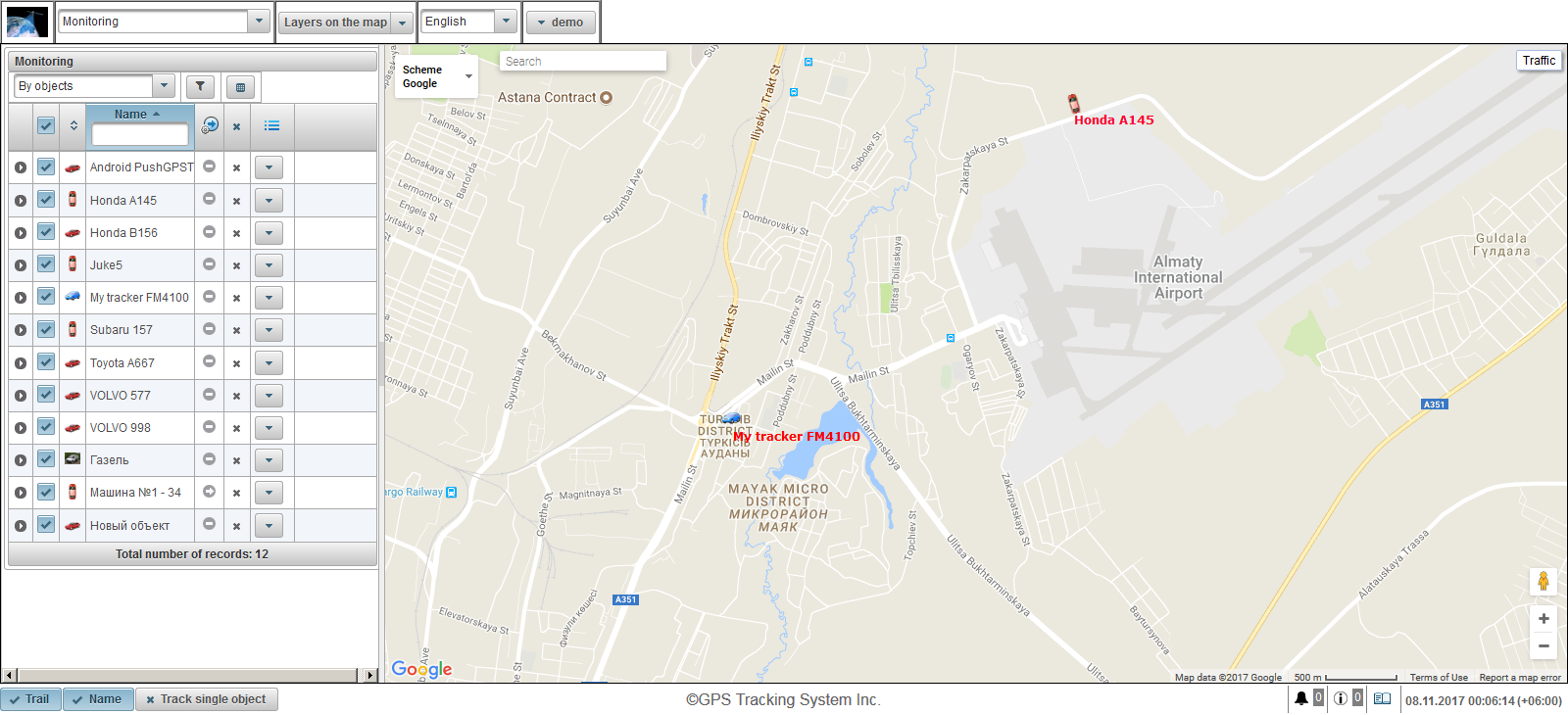
1. వ్యవస్థకు లాగిన్ అవ్వండి
లాగిన్ పేజీలో, మీ యూజర్ పేరు (లాగిన్) మరియు పాస్ వర్డ్ ను నమోదు చేసి, ఆపై "సైన్ ఇన్" బటన్పై క్లిక్ చేయండి.
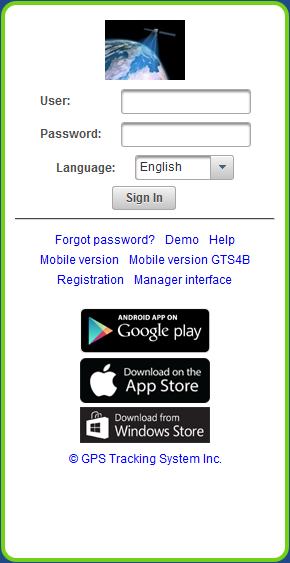
2. యూజర్ ఇంటర్ఫేస్
మీరు వ్యవస్థ యొక్క వినియోగదారు అంతర్ముఖంలోకి లాగిన్ అయ్యారు. అప్రమేయంగా, "పర్యవేక్షణ" ప్యానెల్ తెరుస్తుంది.
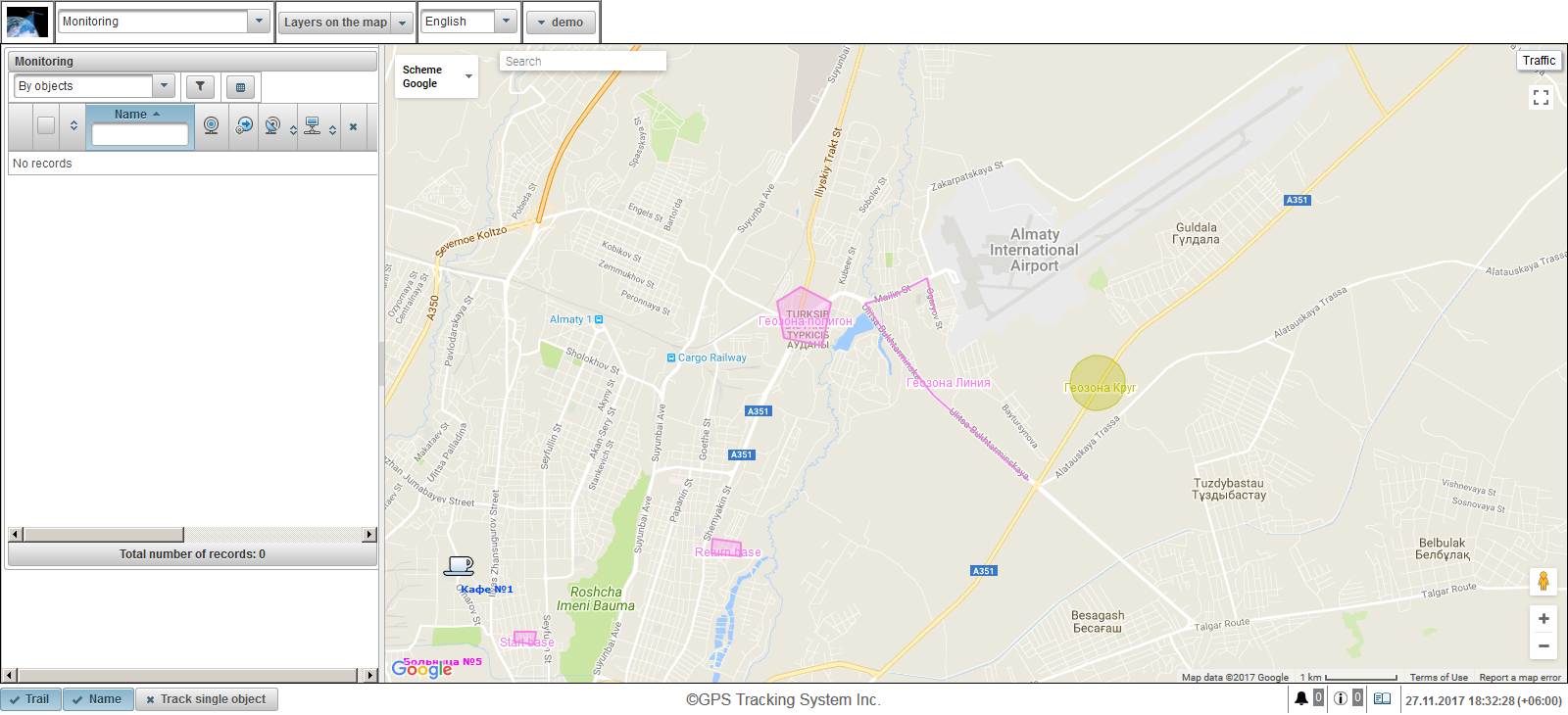
వాడుకరి సెట్టింగులు
యూజర్ సెట్టింగుల డైలాగ్ తెరవడానికి, ఎగువ ప్యానెల్లో కుడి మూలలో ఉన్న యూజర్ మెనుపై క్లిక్ చేసి, "వినియోగదారు సెట్టింగ్లు" పై క్లిక్ చేయండి.
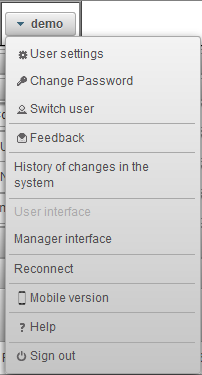
"టైమ్ జోన్" ఫీల్డ్ లో యూజర్ సెట్టింగులు డైలాగ్ బాక్స్ లో, మీ సమయ మండలిని పేర్కొనండి, సరిగ్గా సమయాన్ని ప్రదర్శించడానికి మరియు "సేవ్ చేయి" బటన్పై క్లిక్ చేయండి.
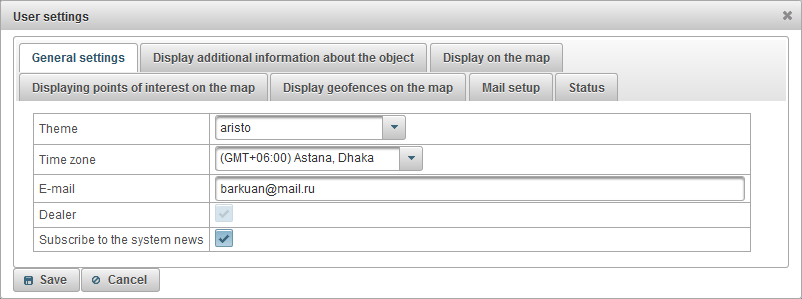
4. సృష్టి సృష్టి
"Objects" పానెల్కు వెళ్లి, "జోడించు" బటన్ను క్లిక్ చేయండి.
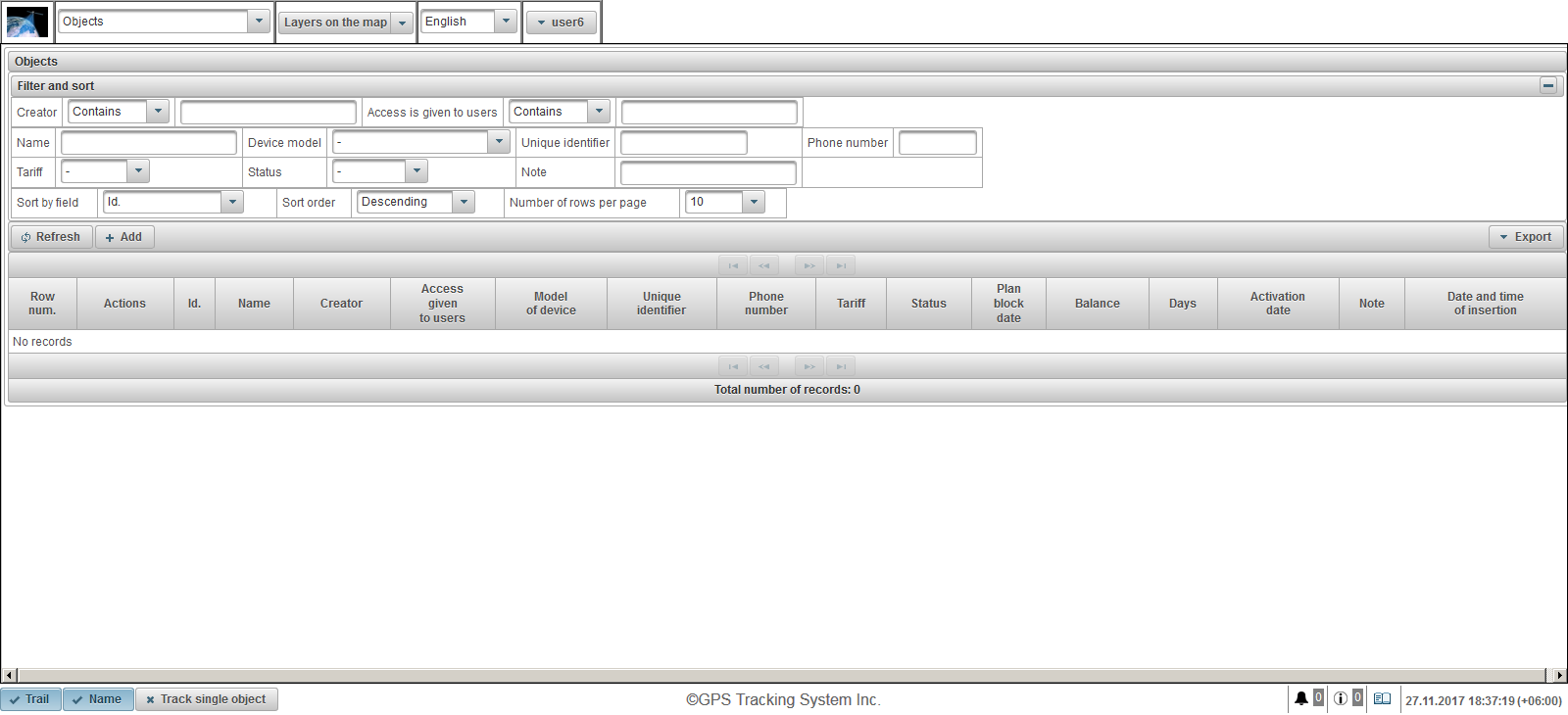
క్రొత్త వస్తువును సృష్టించడం కోసం డైలాగ్ తెరుస్తుంది. "పేరు" ఫీల్డ్ లో, "పరికర మోడల్" ఫీల్డ్ లో, వస్తువు యొక్క పేరును నమోదు చేయండి, జాబితా నుండి పరికర మోడల్ను ఎంచుకోండి, "ప్రత్యేక ఐడెంటిఫైయర్" ఫీల్డ్ లో ఏకైక ఐడెంటిఫైయర్ (IMEI లేదా సీరియల్ నంబర్) ను ఎంటర్ చెయ్యండి , "ఫోన్ నంబర్" ఫీల్డ్లో SIM కార్డు యొక్క ఫోన్ నంబర్ను నమోదు చేయండి, ఇది పరికరంలో చేర్చబడుతుంది. పరికరం యొక్క నమూనాను ఎంచుకున్న తర్వాత, ఒక బటన్  కుడివైపున కనిపిస్తాయి, మీరు దానిని క్లిక్ చేసినప్పుడు, సర్వర్ విండో యొక్క IP చిరునామా మరియు సర్వర్ పోర్ట్ను ప్రదర్శించడానికి తెరవబడుతుంది, పేర్కొన్న IP చిరునామా మరియు సర్వర్ పోర్ట్ కోసం పరికరాన్ని కాన్ఫిగర్ చేయండి. వస్తువును సేవ్ చేయడానికి "సేవ్" బటన్పై క్లిక్ చేయండి.
కుడివైపున కనిపిస్తాయి, మీరు దానిని క్లిక్ చేసినప్పుడు, సర్వర్ విండో యొక్క IP చిరునామా మరియు సర్వర్ పోర్ట్ను ప్రదర్శించడానికి తెరవబడుతుంది, పేర్కొన్న IP చిరునామా మరియు సర్వర్ పోర్ట్ కోసం పరికరాన్ని కాన్ఫిగర్ చేయండి. వస్తువును సేవ్ చేయడానికి "సేవ్" బటన్పై క్లిక్ చేయండి.
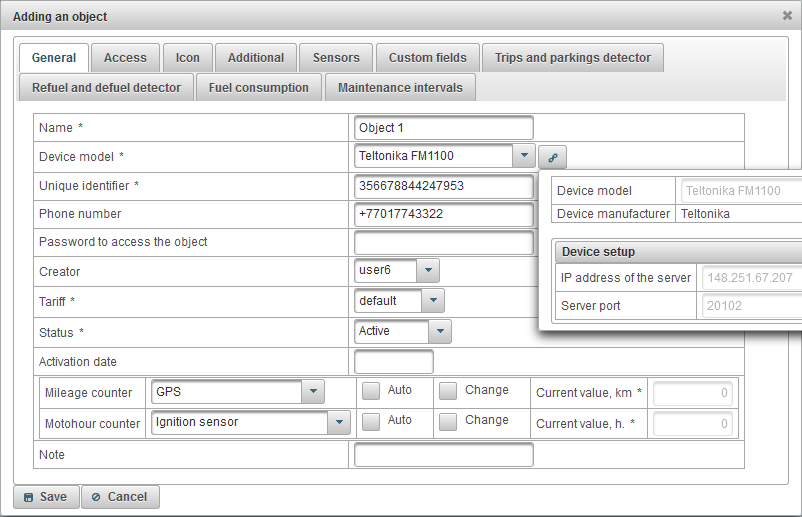
సృష్టించబడిన వస్తువు వస్తువులు జాబితాలో కనిపిస్తుంది.
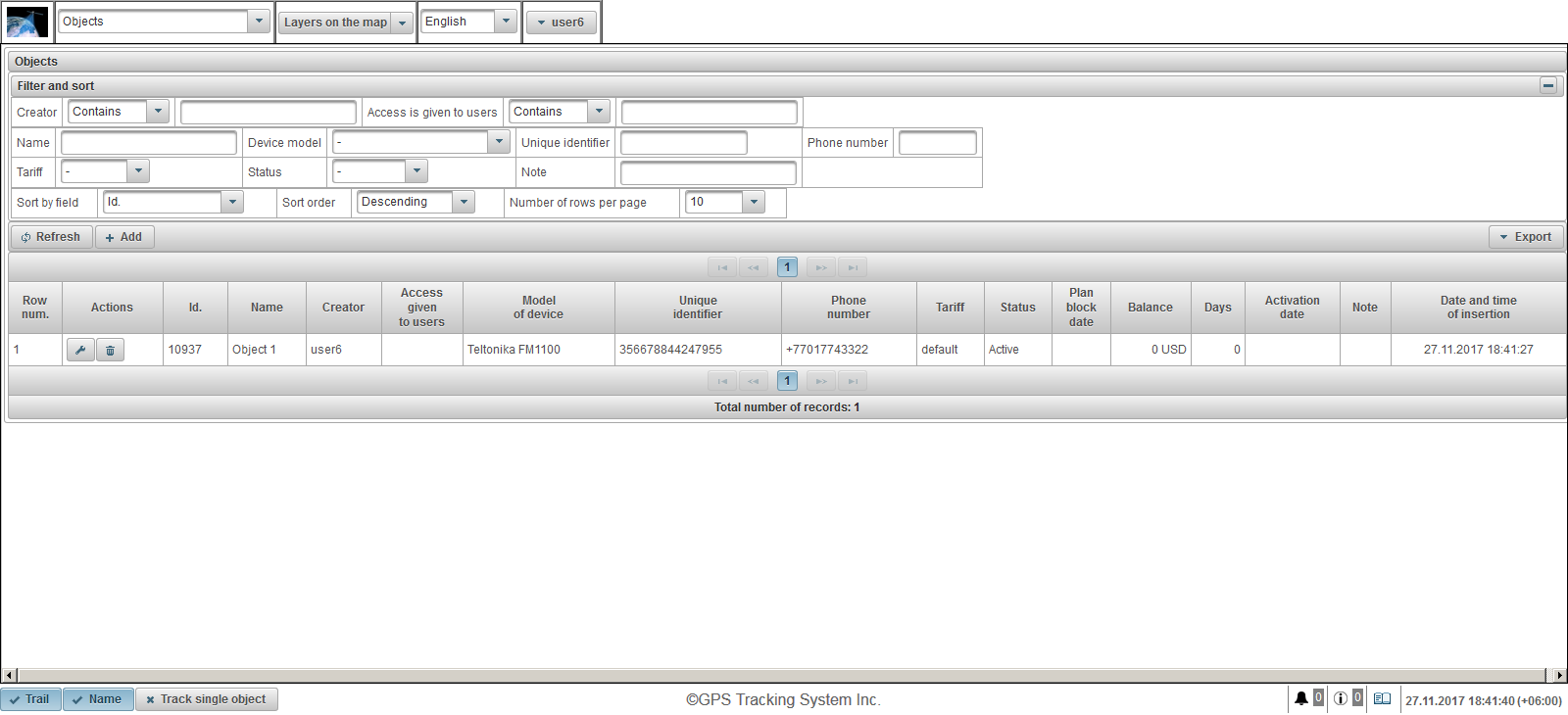
ఇది "పర్యవేక్షణ" ప్యానెల్లో కూడా కనిపిస్తుంది. మాప్ మధ్యలో వస్తువును ప్రదర్శించడానికి, జాబితాలోని వస్తువు పేరుపై క్లిక్ చేయండి.

5. వస్తువు ఆపరేషన్ తనిఖీ
వస్తువు సరిగ్గా కాన్ఫిగర్ చేయబడితే, డేటా సిస్టమ్లోకి బదిలీ చేయటం ప్రారంభమవుతుంది. వస్తువు నుండి కొత్త సందేశం వచ్చినప్పుడు, పత్రికలో కొత్త రికార్డు కనిపిస్తుంది. పత్రికను వీక్షించడానికి, కుడివైపున ఉన్న దిగువ ప్యానెల్లో, జర్నల్ ప్రదర్శన బటన్పై క్లిక్ చేయండి  .
.
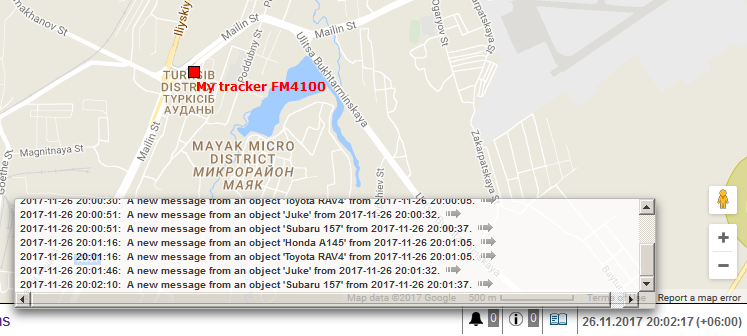
బ్రౌజర్ యొక్క చిరునామా బార్లో సిస్టమ్ చిరునామాను నమోదు చేయండి.
లాగిన్ పేజీలో, మీ లాగిన్ (యూజర్పేరు) మరియు పాస్ వర్డ్ ను ఎంటర్ చెయ్యండి.
ఇంటర్ఫేస్ భాష బ్రౌజర్ ప్రారంభంలో నిర్వచించబడుతుంది. మీరు సిస్టమ్ ఇంటర్ఫేస్ యొక్క భాషను మార్చవచ్చు. సిస్టమ్ ఇంటర్ఫేస్ భాష లాగింగ్ తర్వాత కూడా మార్చవచ్చు.
మీరు మీ యూజర్ పేరు మరియు పాస్వర్డ్ను నమోదు చేసిన తర్వాత, "సైన్ ఇన్" బటన్ క్లిక్ చేయండి.
మీరు ఇప్పటికే ఈ వనరు యొక్క వినియోగదారు మరియు మీ పాస్వర్డ్ను మరచిపోయినట్లయితే, "పాస్వర్డ్ను మరచిపోయారా?" లింక్పై క్లిక్ చేయండి. ఇక్కడ మీరు మీ లాగిన్ (యూజర్పేరు) మరియు ఇ-మెయిల్ ఎంటర్ చేయమని అడుగుతారు.
మీరు "డెమో" బటన్పై క్లిక్ చేసినప్పుడు, మీరు సిస్టమ్ యొక్క డెమో వెర్షన్ను నమోదు చేస్తారు.
మీరు వ్యవస్థ గురించి మరింత తెలుసుకోవాలనుకుంటే, "సహాయం" లింక్పై క్లిక్ చేయండి.
మీరు "మొబైల్ సంస్కరణ" బటన్పై క్లిక్ చేసినప్పుడు, మొబైల్ పరికరాల కోసం మీరు సిస్టమ్ యొక్క మొబైల్ వెర్షన్కు తీసుకుంటారు.
మీరు "మొబైల్ వెర్షన్ GTS4B" బటన్పై క్లిక్ చేసినప్పుడు, మీరు మొబైల్ పరికరాల కోసం సిస్టమ్ యొక్క మొబైల్ వెర్షన్ GTS4B కు తీసుకెళ్లబడతారు.
రెండు ఇంటర్ఫేస్లు, వినియోగదారు ఇంటర్ఫేస్ మరియు మేనేజర్ ఇంటర్ఫేస్ (అప్రమేయంగా వినియోగదారు ఇంటర్ఫేస్ ఉంది). మేనేజర్ ఇంటర్ఫేస్ క్లుప్తంగా యూజర్ ఇంటర్ఫేస్గా పరిగణించబడుతుంది, మేనేజర్ ఇంటర్ఫేస్లో ఈ క్రింది ప్యానెళ్లు లేవు:
- పర్యవేక్షణ;
- ట్రాక్స్;
- సందేశాలు;
- ఆసక్తి యొక్క పాయింట్లు;
- Geofences;
- నివేదికలు.
మేనేజర్ ఇంటర్ఫేస్కు వెళ్లడానికి, లింక్ "మేనేజర్ ఇంటర్ఫేస్" పై క్లిక్ చేయండి. క్రింద Android, iOS మరియు Windows స్టోర్ ఆపరేటింగ్ వ్యవస్థల కోసం మొబైల్ అనువర్తనాలకు లింక్లు.
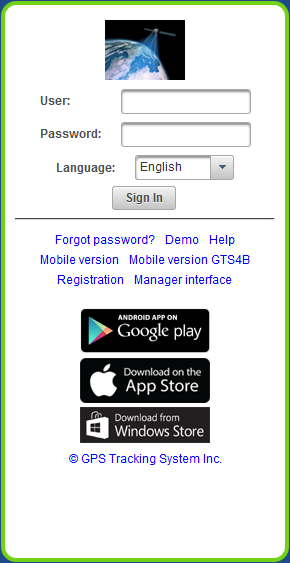
ఎగువ ప్యానెల్ ఈ క్రింది అంశాలను ప్రదర్శిస్తుంది:
- పర్యవేక్షణ సేవల ప్రొవైడర్ యొక్క లోగో;
- ప్యానెల్ ఎంపిక, అందుబాటులో ఉన్న ప్యానెల్ల యొక్క జాబితా యూజర్ యొక్క హక్కులు మరియు ఎంచుకున్న ఇంటర్ఫేస్ (యూజర్ ఇంటర్ఫేస్ లేదా మేనేజర్ ఇంటర్ఫేస్) పై ఆధారపడి ఉంటుంది;
- మాప్ లో పొరలు (మీరు మాప్ లో చూడాలనుకుంటున్న పొరలను ఎంచుకోవచ్చు);
- ఇంటర్ఫేస్ యొక్క భాష (ఇంటర్ఫేస్ భాషను మార్చడం సాధ్యమే);
- వినియోగదారు మెను.

పర్యవేక్షణ సేవల ప్రదాత యొక్క లోగో
పర్యవేక్షణ సర్వీస్ ప్రొవైడర్ యొక్క లోగోను ప్రదర్శిస్తుంది.

ప్యానెల్ ఎంపిక
అందుబాటులో ఉన్న ప్యానెల్ల యొక్క జాబితా యూజర్ యొక్క హక్కులు మరియు ఎంచుకున్న ఇంటర్ఫేస్ (యూజర్ ఇంటర్ఫేస్ లేదా మేనేజర్ ఇంటర్ఫేస్) పై ఆధారపడి ఉంటుంది.
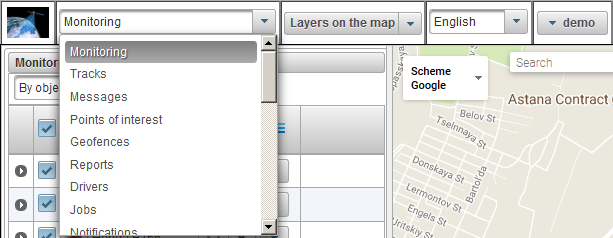
మాప్ లో పొరలు
మీరు మ్యాప్లో చూడాలనుకుంటున్న పొరలను ఎంచుకోవచ్చు.
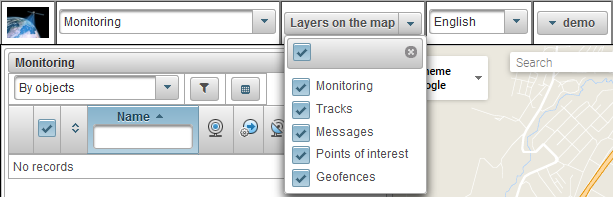
ఇంటర్ఫేస్ భాష
ఇంటర్ఫేస్ భాషను మార్చడం సాధ్యమే.

వినియోగదారు మెను
ఎగువ ప్యానెల్లోని కుడి మూలలో, యూజర్ యొక్క లాగిన్ ప్రదర్శించబడుతుంది, దీని కింద యూజర్ లాగిన్ చేయబడింది.
యూజర్ పేరు మీద క్లిక్ చేసినప్పుడు, అదనపు మెనూ కనిపిస్తుంది, అది క్రింది ఐచ్చికాలను కలిగి ఉంటుంది:
వినియోగదారు సెట్టింగ్లు
వినియోగదారు సెట్టింగ్ల డైలాగ్ను తెరుస్తుంది.
పాస్ వర్డ్ ను మార్చండి
పాస్వర్డ్ మార్పు డైలాగ్ను తెరుస్తుంది.
వినియోగదారుని మార్చు
వినియోగదారు మార్పు డైలాగ్ను తెరుస్తుంది, మీరు మరొక యూజర్ క్రింద సైన్ ఇన్ చేయవచ్చు.
అభిప్రాయం
చూడు డైలాగ్ను తెరుస్తుంది, ఇక్కడ మీరు మీ పర్యవేక్షణ సేవా ప్రదాతకి ప్రశ్నలను అడగవచ్చు.
వ్యవస్థలో మార్పుల చరిత్ర
సిస్టమ్ డైలాగ్లో మార్పుల చరిత్రను తెరుస్తుంది, సిస్టమ్లో మార్పుల చరిత్రను చూపుతుంది.
వినియోగ మార్గము
వినియోగదారు ఇంటర్ఫేస్కు వెళ్ళడానికి, మీరు మేనేజర్ ఇంటర్ఫేస్లో ఉంటే ఈ అంశం అందుబాటులో ఉంటుంది.
మేనేజర్ ఇంటర్ఫేస్
మేనేజర్ ఇంటర్ఫేస్కు వెళ్లడానికి, మీరు వినియోగదారు ఇంటర్ఫేస్లో ఉంటే ఈ అంశం అందుబాటులో ఉంటుంది.
మళ్ళీ కనెక్ట్
సిస్టమ్కు తిరిగి కనెక్ట్ అవ్వడానికి.
మొబైల్ వెర్షన్
సిస్టమ్ యొక్క మొబైల్ సంస్కరణకు వెళ్లడానికి, మొబైల్ పరికరాల కోసం స్వీకరించారు.
సహాయం
సిస్టమ్ డాక్యుమెంటేషన్ వెళ్ళండి.
సైన్ ఔట్ చేయండి
సిస్టమ్ ఆఫ్ లాగ్ చెయ్యడానికి.
స్క్రీన్ యొక్క ఎడమ భాగంలో వివిధ చర్యలు చేపట్టే పని ప్రాంతం ఉంది.
పని ప్రాంతంలోని కంటెంట్ ఎంచుకున్న ప్యానెల్లో ఆధారపడి ఉంటుంది.
పని ప్రాంతం వెడల్పు సర్దుబాటు చేయవచ్చు. ఇది చేయుటకు, కర్సర్ను దాని కుడి సరిహద్దుకు తరలించి, ఎడమ మౌస్ బటన్ను కలిగి ఉన్నపుడు కావలసిన దిశలో డ్రాగ్ చేయండి. అదనంగా, కుడి సరిహద్దు మధ్యలో ఉన్న స్లయిడర్పై క్లిక్ చేయడం ద్వారా కార్యక్షేత్రాన్ని పూర్తిగా దాచవచ్చు.
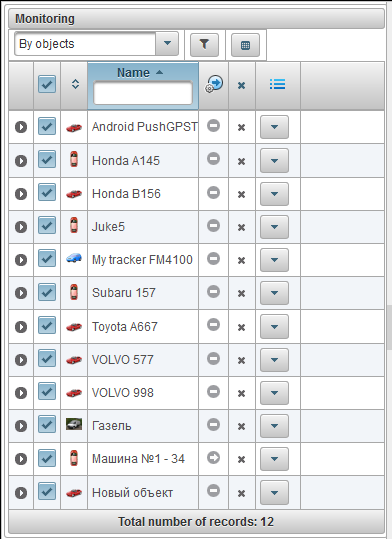
కొన్ని ప్యానెల్స్తో పనిచేసేటప్పుడు మ్యాప్ ప్రదర్శించబడుతుంది, ఇది స్క్రీన్లో ఒక ముఖ్యమైన భాగంగా ఆక్రమిస్తుంది. ఇది పర్యవేక్షణ వస్తువులు, వారి కదలికలు, ఆసక్తి యొక్క పాయింట్లు, భౌగోళికతలు, మొదలైన వాటిని ప్రదర్శిస్తుంది.
మ్యాప్ యొక్క కొలతలు వెడల్పులో మార్చవచ్చు. ఇది చేయుటకు, పని ప్రాంతం మరియు పటం మధ్య ఉన్న కుడి / ఎడమకు స్లైడర్ను లాగండి. అలాగే, మీరు స్లయిడర్ మధ్యలో క్లిక్ చేయడం ద్వారా గరిష్ట వెడల్పులో మ్యాప్ను తెరవవచ్చు.
చాలా బ్రౌజరులలో, మీరు పూర్తి స్క్రీన్ డిస్ప్లే మోడ్కు మారవచ్చు, ఇది కీ <F11> ద్వారా సక్రియం చెయ్యబడుతుంది.
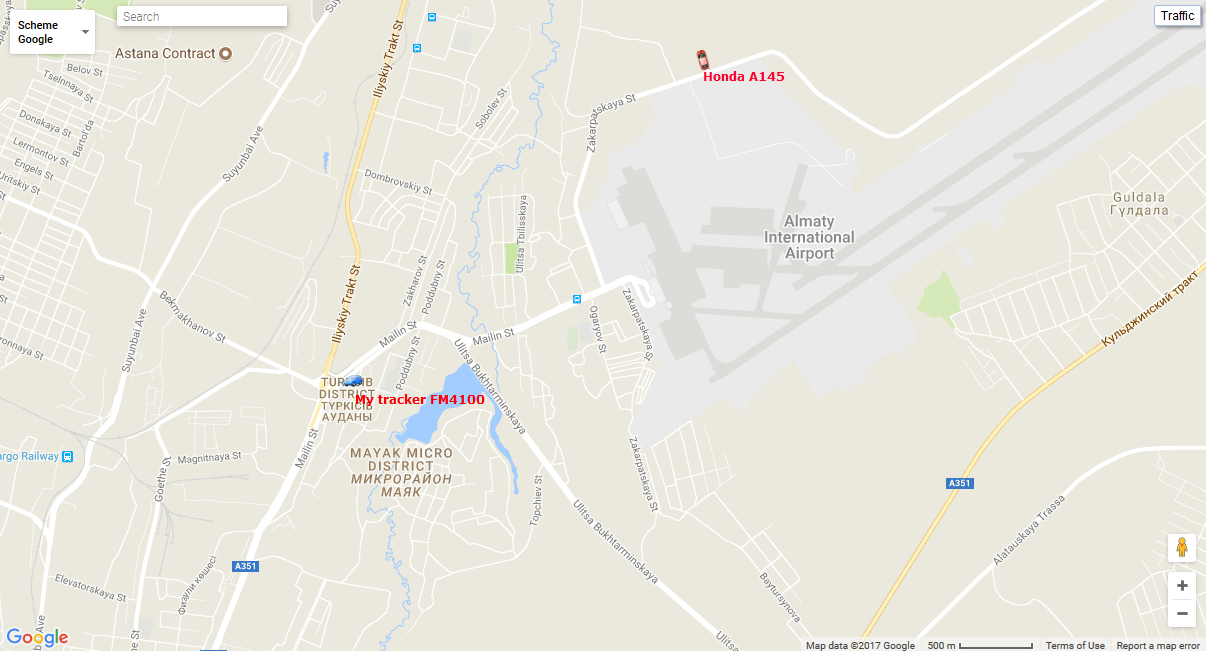
వివిధ ఫలకాలలో మ్యాప్ని ఉపయోగించడం
"రిపోర్ట్స్" ప్యానెల్ మినహా అనేక పలకల కోసం మ్యాప్ ఒకేలా ఉంటుంది, "రిపోర్ట్స్" ప్యానెల్ దాని స్వంత మ్యాప్ను కలిగి ఉంది. దీని అర్థం, ప్యానెల్లు, మ్యాప్ స్కేల్ మరియు దాని కేంద్ర అక్షాంశాల మధ్య మారే సమయంలో సేవ్ చేయబడతాయి. అంతేకాకుండా, ట్రాక్ లైన్లు, మార్కర్స్, వస్తువుల చిహ్నాలు, ఆసక్తి యొక్క పాయింట్లు, జియోఫెన్సెస్ మరియు మొదలైన వాటి గ్రాఫిక్ మూలకాలు వాటి స్థలాలలో ఉన్నాయి.
అనేక ప్యానెల్లు మాప్ లో వారి సొంత పొరలు కలిగి ఉంటాయి: «పర్యవేక్షణ», «ట్రాక్స్», «సందేశాలు», «ఆసక్తి పాయింట్లు», «Geofences». ఒక నిర్దిష్ట ప్యానెల్లో మ్యాప్లో గీయబడిన గ్రాఫిక్ అంశాలు సులభంగా ఆపివేయబడతాయి మరియు ఆన్ చేయబడతాయి. కొన్ని పొరలను ప్రదర్శించండి లేదా దాచండి. ఎగువ ప్యానెల్లో కన్ఫిగర్ చెయ్యబడుతుంది.
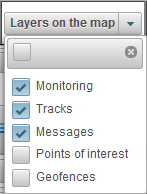
మాప్ లో నావిగేషన్
మౌస్తో నావిగేట్ చేయండి. మ్యాప్ యొక్క ఏదైనా స్థలంలో ఎడమ మౌస్ బటన్ క్లిక్ చేసి, బటన్లను విడుదల చేయకుండా, కావలసిన దిశలో లాగండి.
మ్యాప్ స్కేలింగ్
మ్యాప్ను కొలవడానికి, మీరు అనేక పద్ధతులను ఉపయోగించవచ్చు:
మాప్ లో స్కేల్ ఉపయోగించి.
మ్యాప్ యొక్క కుడి దిగువ మూలలో జూమ్ బటన్లు ఉన్నాయి, ఇది మీరు (+) లో జూమ్ చేయడానికి అనుమతిస్తుంది (-) వస్తువులు. ఈ సందర్భంలో, మాప్ యొక్క కేంద్రం దాని స్థానాన్ని మార్చదు. ఒక దశల వారీ మోడ్లో స్కేల్ని మార్చడానికి "+" లేదా "-" బటన్లను మీరు క్లిక్ చేయవచ్చు.
మౌస్ స్క్రోల్ చక్రం ఉపయోగించండి.
ఇది మౌస్ స్క్రోల్ వీల్ ("స్క్రోల్") ను ఉపయోగించి సరైన స్కేల్ను సెట్ చేయడానికి మరింత సౌకర్యవంతంగా ఉంటుంది: దాని నుండి - ఆ వస్తువును సమీపించే - దానికి దూరంగా వెళ్లిపోతుంది. ఈ సందర్భంలో, కర్సరు మీకు ఆసక్తి కలిగించే ప్రదేశానికి దర్శకత్వం వహించాలి, తద్వారా స్థాయి మార్చబడినప్పుడు అది వీక్షణ నుండి కోల్పోదు.
మ్యాప్ యొక్క ఏ సమయంలోనైనా ఎడమ మౌస్ బటన్ను డబుల్-క్లిక్ చేసి ఈ స్థలం యొక్క విధానానికి దారి తీస్తుంది.
మ్యాప్ యొక్క దిగువ కుడి మూలలో కూడా మ్యాప్ ప్రదర్శించబడుతున్న ప్రస్తుత స్థాయి చూపిస్తుంది.
మ్యాప్ యొక్క ఎగువ ఎడమ మూలలో, మీరు మ్యాప్ యొక్క మూలాన్ని ఎంచుకోవచ్చు.
మ్యాప్ యొక్క ఎగువ ఎడమ మూలలో ఒక శోధన ఉంది.
మ్యాప్ యొక్క ఎగువ కుడి మూలలో, మ్యాప్ యొక్క ఎంచుకున్న మూలాన్ని బట్టి, "ట్రాఫిక్" బటన్ ప్రదర్శించబడవచ్చు.
ట్రాఫిక్ స్ధితి యొక్క ప్రదర్శనను ప్రారంభించడానికి, "ట్రాఫిక్" బటన్ను క్లిక్ చేయండి (మోడ్ను ఆఫ్ చేయడానికి - మళ్లీ నొక్కండి).
దిగువ ప్యానెల్ మిమ్మల్ని కొన్ని విండోలను ప్రదర్శించడానికి లేదా దాచడానికి అనుమతిస్తుంది, మరియు మ్యాప్లో వస్తువులు ఎలా ప్రదర్శించబడుతుందో నియంత్రించే బటన్లను కూడా కలిగి ఉంటుంది.

దిగువ ప్యానెల్లో ఎడమ భాగంలో క్రింది బటన్లు ఉన్నాయి:
కాలిబాట - వస్తువులు చివరి ట్రాక్ దాచడానికి / చూపు;
పేరు - మాప్ లో వస్తువులను దాచు / చూపు పేర్లు;
ఒకే వస్తువును ట్రాక్ చేయండి - ఒకే వస్తువు కోసం ట్రాకింగ్ మోడ్ను నిలిపివేయండి, మీరు ఒకే వస్తువు కోసం ట్రాకింగ్ మోడ్ను ఎనేబుల్ చేసినప్పుడు, ట్రాకింగ్ అనేది ఒక వస్తువు కోసం మాత్రమే ఉంటుంది, పర్యవేక్షణ వస్తువుల జాబితాలో మీరు వస్తువు యొక్క పేరుపై క్లిక్ చేసినప్పుడు, ట్రాకింగ్ ఎంచుకున్న వస్తువు యొక్క ఆప్షన్ ఎనేబుల్ చెయ్యబడుతుంది మరియు ఇతర వస్తువుల ట్రాకింగ్ ఎంపికను డిసేబుల్ చెయ్యబడుతుంది;
క్రింది పానల్ యొక్క కుడి భాగంలో క్రింది బటన్లు ఉన్నాయి:
 - ఆన్లైన్ ప్రకటనలను దాచు / చూపించు;
- ఆన్లైన్ ప్రకటనలను దాచు / చూపించు;
 - దాచు / షో సమాచారం సందేశాలను ;
- దాచు / షో సమాచారం సందేశాలను ;
 - దాచు / షో పత్రిక ;
- దాచు / షో పత్రిక ;
అలాగే కుడి భాగం చివరిలో వినియోగదారు యొక్క సమయ మండలి ప్రకారం ప్రస్తుత తేదీ మరియు సమయం (బ్రాకెట్లలో యూజర్ యొక్క టైమ్ జోన్లో, టైమ్ జోన్ యూజర్ యొక్క సెట్టింగులలో మార్చవచ్చు).
దిగువ ప్యానెల్లో మధ్యలో పర్యవేక్షణ సర్వీస్ ప్రొవైడర్ యొక్క సైట్కు లింక్తో కాపీరైట్ ఉంది.
క్యాలెండర్లోని వస్తువుల నుండి వచ్చిన కొత్త సందేశాలను చూడడానికి ఈ పత్రిక మిమ్మల్ని అనుమతిస్తుంది.
దిగువ ప్యానెల్లో కుడివైపున బటన్ ఉంటుంది  పత్రికను దాచడం / ప్రదర్శించడం కోసం. పత్రిక యొక్క పరిమాణం ఎత్తు మరియు వెడల్పులో సర్దుబాటు చేయబడుతుంది, దీన్ని చేయడానికి, జర్నల్ యొక్క సరిహద్దులో ఎడమ మౌస్ బటన్ను నొక్కండి, కావలసిన దిశలో దానిని పట్టుకోండి. ఈ పత్రిక సెమీ పారదర్శకంగా ఉంటుంది, ఇది మ్యాప్లో మ్యాప్ మరియు వస్తువులు క్రింద మీకు చూడటానికి మిమ్మల్ని అనుమతిస్తుంది. పత్రికలో, ఒక బాణం
పత్రికను దాచడం / ప్రదర్శించడం కోసం. పత్రిక యొక్క పరిమాణం ఎత్తు మరియు వెడల్పులో సర్దుబాటు చేయబడుతుంది, దీన్ని చేయడానికి, జర్నల్ యొక్క సరిహద్దులో ఎడమ మౌస్ బటన్ను నొక్కండి, కావలసిన దిశలో దానిని పట్టుకోండి. ఈ పత్రిక సెమీ పారదర్శకంగా ఉంటుంది, ఇది మ్యాప్లో మ్యాప్ మరియు వస్తువులు క్రింద మీకు చూడటానికి మిమ్మల్ని అనుమతిస్తుంది. పత్రికలో, ఒక బాణం  ప్రతి పంక్తి చివరిలో ప్రదర్శించబడుతుంది, క్లిక్ చేసినప్పుడు, మీరు మాప్లో ఈవెంట్ యొక్క స్థానానికి తరలించవచ్చు.
ప్రతి పంక్తి చివరిలో ప్రదర్శించబడుతుంది, క్లిక్ చేసినప్పుడు, మీరు మాప్లో ఈవెంట్ యొక్క స్థానానికి తరలించవచ్చు.
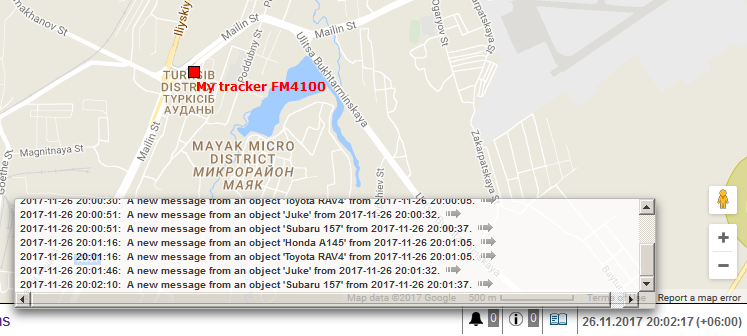
వ్యవస్థలో అధికారం ఉన్నట్లయితే యూజర్ సమాచార సందేశాలను అందుకోవచ్చు. సమాచార సందేశాలను కనిపించే విధంగా పాప్-అప్ విండోలో ప్రదర్శించబడతాయి మరియు ఐకాన్ కుడి వైపున పాడ్ ప్యానెల్లో చదవని సమాచార సందేశాలు ప్రదర్శించబడతాయి.  . సమాచార సందేశాల విండో మూసివేయవచ్చు, మీరు ఐకాన్ పై క్లిక్ చేసి దానిని తెరవవచ్చు
. సమాచార సందేశాల విండో మూసివేయవచ్చు, మీరు ఐకాన్ పై క్లిక్ చేసి దానిని తెరవవచ్చు  దిగువ ప్యానెల్లో . మీరు సమాచార సందేశం యొక్క శీర్షికపై ఎడమ మౌస్ బటన్ను నొక్కితే, సమాచార సందేశం యొక్క టెక్స్ట్ ప్రదర్శించబడుతుంది, సందేశం "చదువు" గా మార్క్ చేయబడుతుంది. చదవని సందేశాలు బోల్డ్ లో గుర్తించబడ్డాయి. చదవని సందేశాలను మీరు చదివే వరకు మీరు లాగిన్ చేసే ప్రతిసారీ సమాచార సందేశం విండో కనిపిస్తుంది.
దిగువ ప్యానెల్లో . మీరు సమాచార సందేశం యొక్క శీర్షికపై ఎడమ మౌస్ బటన్ను నొక్కితే, సమాచార సందేశం యొక్క టెక్స్ట్ ప్రదర్శించబడుతుంది, సందేశం "చదువు" గా మార్క్ చేయబడుతుంది. చదవని సందేశాలు బోల్డ్ లో గుర్తించబడ్డాయి. చదవని సందేశాలను మీరు చదివే వరకు మీరు లాగిన్ చేసే ప్రతిసారీ సమాచార సందేశం విండో కనిపిస్తుంది.
సమాచార సందేశాలు వ్యవస్థ యొక్క కొత్త సంస్కరణ గురించి సందేశాన్ని అందించగలవు, ఆబ్జెక్ట్ లేదా వినియోగదారు యొక్క ప్రణాళికా నిరోధం గురించి ఒక సందేశం.
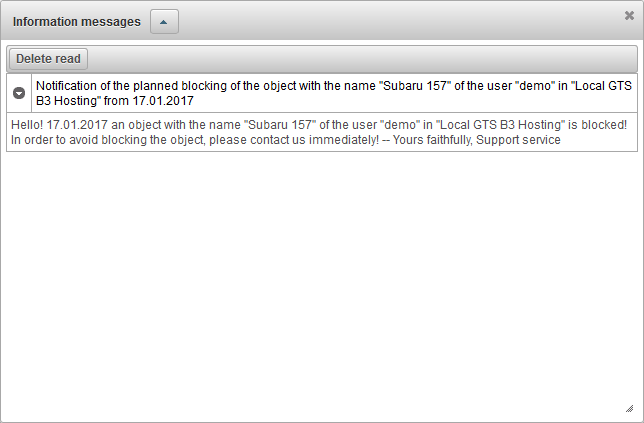
ప్రతి యూజర్ సిస్టమ్ యొక్క కొన్ని పారామితులను వ్యక్తిగతీకరించవచ్చు.
యూజర్ సెట్టింగుల డైలాగ్ తెరవడానికి, పై పేన్లోని యూజర్ పేరు మీద క్లిక్ చేసి, "వాడుకరి సెట్టింగులు" మెను ఐటెమ్ ను ఎంచుకోండి.
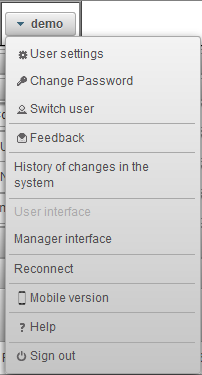
హక్కుల ఆధారంగా "వినియోగదారు సెట్టింగ్లు" డైలాగ్ విండో క్రింది ట్యాబ్లను కలిగి ఉంటుంది:
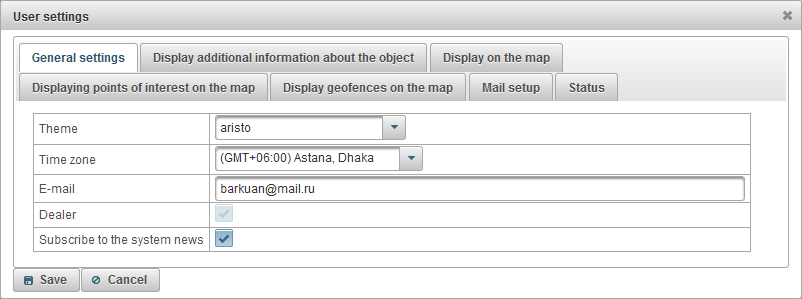
"సాధారణ సెట్టింగులు" ట్యాబ్ హక్కుల ఆధారంగా క్రింది ఫీల్డ్లను కలిగి ఉంటుంది:
- థీమ్. థీమ్ రంగులు, నేపథ్యాలు, చిహ్నాలు మరియు బటన్ల కలయిక. అప్రమేయ థీమ్ "అరిస్టో".
- సమయమండలం. వినియోగదారు యొక్క సమయ మండలిని ఎంచుకోవడం, సిస్టమ్లో సమయాన్ని ప్రభావితం చేస్తుంది.
- E-మెయిల్. మీ పాస్వర్డ్ కోల్పోయినా మీ పాస్వర్డ్ను తిరిగి పొందవలసి ఉంటుంది.
- డీలర్. డీలర్ యొక్క చిహ్నం.
- సిస్టమ్ వార్తలకు సబ్స్క్రయిబ్ చేయండి. మీరు సిస్టమ్ యొక్క న్యూస్లెటర్కు చందా పొందినట్లయితే, మీరు సిస్టమ్ యొక్క క్రొత్త లక్షణాల గురించి ఇ-మెయిల్ ద్వారా తెలియజేయబడతారు.
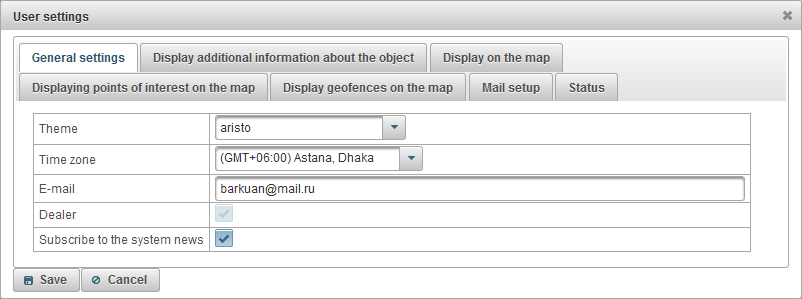
"ఆబ్జెక్ట్ గురించి అదనపు సమాచారం ప్రదర్శించు టాబ్" వస్తువు గురించి అదనపు సమాచారం పర్యవేక్షణ వ్యవస్థ యొక్క వివిధ ప్రదేశాల్లో ప్రదర్శించబడుతుంది.
"టూల్టిప్లో ప్రదర్శించు" నిలువు వరుసలో ఉన్న ఫ్లాగ్లు టూల్టిప్ యొక్క విషయాన్ని వస్తువుకు నిర్వచించవచ్చు (మ్యాప్లో ఒక వస్తువుపై మౌస్ను, పని జాబితాలో మొదలైనవి).
"పని జాబితాలో ప్రదర్శించు" కాలమ్లోని పతాకాలు పని జాబితాలోని వస్తువు గురించి విస్తరించిన సమాచారం యొక్క కంటెంట్లను నిర్ణయిస్తాయి.
ఆబ్జెక్ట్ గురించిన అదనపు సమాచారం కింది రకాలు ఉన్నాయి:
- చివరి సందేశం. వస్తువు నుండి చివరి సందేశం యొక్క సమయం.
- స్థానం. వస్తువు చివరి సందేశం యొక్క స్థానం.
- జియోఫెన్సేస్ లో ఉండటం. ఆబ్జెక్ట్ నుండి చివరి సందేశంలో ఉన్న భౌగోళికం యొక్క జాబితా.
- స్పీడ్. వస్తువు నుండి చివరి సందేశం యొక్క వేగం.
- ఎత్తు. సముద్ర మట్టం ఎత్తు ఎత్తు (పరికరం అటువంటి డేటాను బదిలీ చేస్తే).
- కౌంటర్లు. మైలేజ్ మరియు మోటర్ కౌంటర్లు విలువలు.
- ఉపగ్రహాలు. చివరి సందేశంలో పట్టుబడిన ఉపగ్రహాల సంఖ్య.
- కనెక్షన్ సెట్టింగులు. వస్తువు యొక్క లక్షణాల్లో పేర్కొనబడిన పరికర నమూనా, ప్రత్యేక గుర్తింపు మరియు ఫోన్ నంబర్.
- సెన్సార్ విలువలు. సెన్సార్స్ మరియు వారి విలువలు.
- పారామితులు. పారామితులు మరియు వారి ప్రారంభ విలువలు.
- డ్రైవర్లు. ప్రస్తుతానికి ఆబ్జెక్ట్ను నిర్వహించే డ్రైవర్ యొక్క పేరు, ఫోటో మరియు ఫోన్, అనేక డ్రైవర్లు ఉండవచ్చు.
- ట్రైలర్స్. ప్రస్తుతానికి ఆబ్జెక్ట్కు జోడించబడిన ట్రెయిలర్ యొక్క పేరు మరియు ఫోటో. ఒకటి కంటే ఎక్కువ ఉండవచ్చు.
- కస్టమ్ ఖాళీలను. వస్తువు లక్షణాల నుండి అనుకూల ఖాళీలను.
- నిర్వహణ. నిర్దిష్ట నిర్వహణ వ్యవధిలో మరియు వాటి హోదాలు.
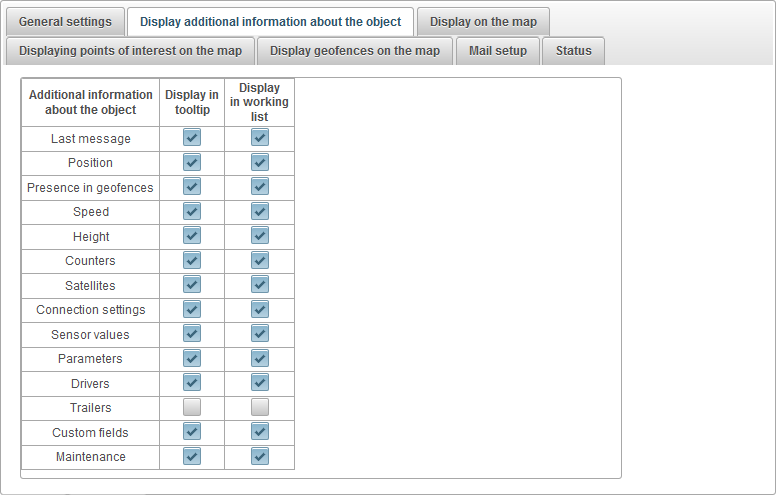
"మ్యాప్లో ప్రదర్శన" టాబ్ హక్కులను బట్టి క్రింది ఫీల్డ్లను కలిగి ఉంటుంది:
- చలన చిహ్నాల స్థితి ద్వారా వస్తువుల చిహ్నాలను పునఃస్థాపించండి. జెండా సెట్ చేయబడినప్పుడు, మ్యాప్లోని వస్తువుల అన్ని చిహ్నాలు నియత సంకేతాలు ద్వారా భర్తీ చేయబడతాయి.
- స్టాప్ వద్ద ఐకాన్. వస్తువు సున్నా వేగంతో ఐకాన్. జెండా "మోషన్ గుర్తులు రాష్ట్ర వస్తువులను చిహ్నాలు పునఃస్థాపించుము" సెట్ ఉంటే ఈ ఫీల్డ్ ప్రదర్శించబడుతుంది.
- ఐకాన్ వెడల్పు. ఐకాన్ వెడల్పు. జెండా "మోషన్ గుర్తులు రాష్ట్ర వస్తువులను చిహ్నాలు పునఃస్థాపించుము" సెట్ ఉంటే ఈ ఫీల్డ్ ప్రదర్శించబడుతుంది.
- ఆబ్జెక్ట్ ట్రయిల్. మాప్ లో ఆన్లైన్ పర్యవేక్షణ ఉన్నప్పుడు ట్రయల్ ఆబ్జెక్ట్ (సందేశాల సంఖ్యను సందేశాల సంఖ్యకు అనుగుణంగా) ఎంతకాలం అనుసరిస్తుందో, కాలిబాట రంగును మరియు దాని వెడల్పును ఎంచుకునేందుకు ఎంతకాలం మీరు పేర్కొనవచ్చు.
- పాయింట్ల సంఖ్య.
- ట్రయిల్ రంగు.
- ట్రయిల్ వెడల్పు.
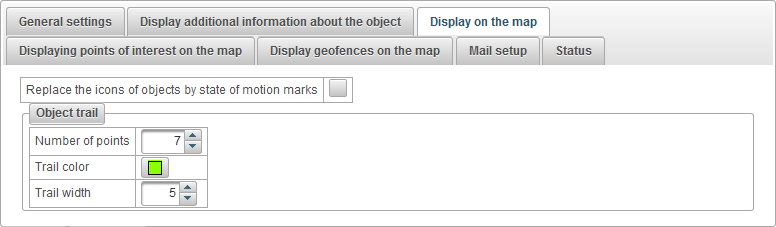
ట్యాబ్ "మ్యాప్లో ఆసక్తి ప్రదర్శనల ప్రదర్శన" హక్కులను బట్టి క్రింది ఫీల్డ్లను కలిగి ఉంటుంది:
- మ్యాప్లో ఆసక్తి పేర్ల పాయింట్లను ప్రదర్శించండి. మ్యాప్లో ఆసక్తి పాయింట్ల పేర్లను ప్రదర్శించే సంకేతం.

"మ్యాప్లో ప్రదర్శితభూభాగాలు ప్రదర్శించు" టాబ్ హక్కులను బట్టి క్రింది ఫీల్డ్లను కలిగి ఉంటుంది:
- మాప్లో జియోఫెన్స్ పేర్లను ప్రదర్శించండి. మాప్ లో జియోఫెన్సేస్ పేర్లను ప్రదర్శించడానికి సైన్.

డీలర్లకు మాత్రమే "మెయిల్ సెటప్" టాబ్ అందుబాటులో ఉంది, ఇది డీలర్ యొక్క వినియోగదారులకు సందేశాలను పంపడానికి మద్దతు సేవ (నిర్వాహకుడు) మరియు ఇ-మెయిల్ యొక్క ఇ-మెయిల్ను కాన్ఫిగర్ చేయడానికి మిమ్మల్ని అనుమతిస్తుంది. డీలర్ వినియోగదారులు పేర్కొన్న ఇ-మెయిల్ చిరునామా నుండి ఇమెయిల్స్ అందుకుంటారు.
"మెయిల్ సెటప్" ట్యాబ్ హక్కులను బట్టి క్రింది ఫీల్డ్లను కలిగి ఉంది:
- ప్రైవేట్ సేవ మద్దతు. మీ స్వంత మద్దతు సేవని కలిగి ఉన్న ఒక సంకేతం, డీలర్స్ మాత్రమే ఈ లక్షణాన్ని సెట్ చేయగల మరియు మెయిల్ను అమర్చగల సామర్థ్యాన్ని కలిగి ఉంటాయి. సైన్ సెట్ చేస్తే, డీలర్ యొక్క వినియోగదారులకు సంబంధించిన అవుట్గోయింగ్ మెయిల్, పేర్కొన్న ఇ-మెయిల్ చిరునామా నుండి పంపబడుతుంది.
- నిర్వాహకుని ఇమెయిల్. సిస్టమ్ అడ్మినిస్ట్రేటర్ యొక్క ఇ-మెయిల్. డీలర్ యొక్క వినియోగదారుల ఫీడ్బ్యాక్ యొక్క ఇ-మెయిల్ సందేశాలు పేర్కొన్న ఇ-మెయిల్ చిరునామాకు వస్తాయి.
- పంపినవారు ఇ-మెయిల్. డీలర్ యొక్క వినియోగదారులకు ఇ-మెయిల్ సందేశాలను పంపేటప్పుడు పంపేవారి యొక్క ఇ-మెయిల్.
- పంపిన వారి పేరు. సిస్టమ్ ద్వారా ఇ-మెయిల్ సందేశాలను పంపేటప్పుడు పంపేవారి పేరు. ఉదాహరణకు, సిస్టమ్కు పేరు ఉండవచ్చు.
- SMTP సర్వర్లో అధికారం. మీ మెయిల్ సర్వర్కు అధికారం అవసరమైతే, మీరు ఈ జెండాను ఉంచాలి. ఉదాహరణకు, mail.ru ఒక SMTP సర్వర్లో అధికారాన్ని ఉపయోగిస్తుంది.
- SMTP భద్రత. మెయిల్ సర్వర్ యొక్క భద్రతను ఎంచుకోవడం. ఉదాహరణకు, mail.ru SSL భద్రతను ఉపయోగిస్తుంది.
- SMTP- సర్వర్ పోర్ట్. సిస్టమ్ ద్వారా ఇ-మెయిల్ సందేశాలను పంపేటప్పుడు SMTP సర్వర్ పోర్ట్ ఉపయోగించబడుతుంది. ఉదాహరణకు, mail.ru పోర్ట్ 465 ను ఉపయోగిస్తుంది.
- SMTP యూజర్ పేరు. మెయిల్ సర్వర్ యొక్క యూజర్ పేరు.
- SMTP యూజర్ పాస్వర్డ్. మెయిల్ సర్వర్ యూజర్ యొక్క పాస్వర్డ్.
- SMTP సర్వర్. SMTP సర్వర్ యొక్క చిరునామా. ఉదాహరణకు, mail.ru smtp.mail.ru ఉపయోగిస్తుంది.
"టెస్ట్ ఇ-మెయిల్ సందేశాన్ని పంపు" బటన్ మిమ్మల్ని సెట్టింగులను పరీక్షించడానికి అనుమతిస్తుంది మరియు పేర్కొన్న నిర్వాహక ఇ-మెయిల్కు ఒక పరీక్ష ఇ-మెయిల్ సందేశాన్ని పంపుతుంది.
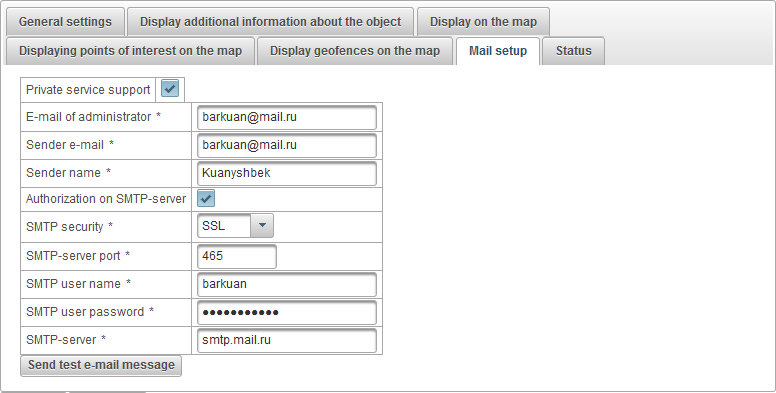
"స్థితి" ట్యాబ్ హక్కుల ఆధారంగా క్రింది ట్యాబ్లను కలిగి ఉంటుంది:
- జనరల్.
- సేవలు.
- సంతులనం వివరాలు.
- డేస్ వివరాలు.
"సాధారణ" ట్యాబ్ హక్కుల ఆధారంగా క్రింది ఫీల్డ్లను కలిగి ఉంటుంది:
- టారిఫ్. వినియోగదారుకు కేటాయించిన టారిఫ్.
- సంతులనం ఉంటుంది. యూజర్ యొక్క సంతులనం.
- రోజులు మిగిలి ఉన్నాయి. డేస్ యూజర్ యొక్క మిగిలిపోయింది.
- బ్యాలెన్స్ ద్వారా ప్లాన్ బ్లాక్ తేదీ. లెక్కించిన తేదీ, వినియోగదారు సంతులనం ద్వారా బ్లాక్ షెడ్యూల్ ఇది ప్రకారం.
- రోజులు ప్రణాళిక బ్లాక్ తేదీ. లెక్కిస్తారు తేదీ, ఇది రోజులు యూజర్ నిరోధించేందుకు ప్రణాళిక ప్రకారం.
- ప్రణాళిక బ్లాక్ తేదీ. లెక్కించిన తేదీ, దీని ప్రకారం వినియోగదారు బ్లాక్ చేయబడాలి.
- నిరోధిత. వినియోగదారు బ్లాక్ ఫ్లాగ్.
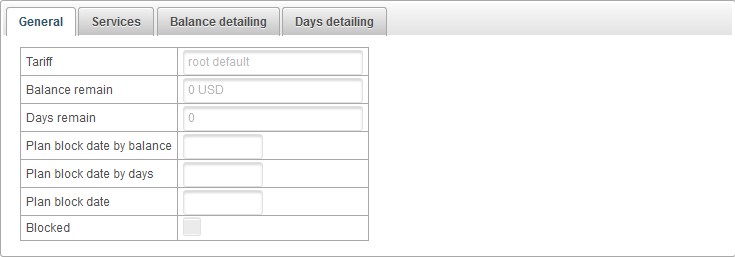
"సేవలు" ట్యాబ్ వినియోగదారుకు అందించిన సేవల పట్టికను ఖర్చు మరియు పరిమాణంతో కలిగి ఉంటుంది, క్రింది నిలువు వరుసలను కలిగి ఉంటుంది:
- №. క్రమ సంఖ్య.
- సర్వీస్. వినియోగదారుకు అందించిన సేవ పేరు.
- ప్రారంభించబడింది. వినియోగదారుకు ఈ సేవను ఎనేబుల్ చెయ్యడానికి జెండా.
- ఖర్చు సుదూర పట్టిక. ఖర్చు సంఖ్య ఆధారపడి ఉంటుంది, తదనుగుణంగా పట్టిక పరిమాణం మరియు సేవ యొక్క ఖర్చు యొక్క అనురూప్యం చూపిస్తుంది.
- ఛార్జ్ తరచుదనం. సమయం విరామం ప్రకారం, వినియోగదారు సేవను ఉపయోగించుకోవడం కోసం వసూలు చేయబడుతుంది.
- మాక్స్ పరిమాణం. అనుమతించబడిన గరిష్ట సంఖ్య.
- మాక్స్ పరిమాణం పరిమితి. మాతృ యూజర్ నుండి గరిష్ఠ సంఖ్య పరిమితి.
- రూపొందించబడింది. వినియోగదారు సృష్టించిన సంఖ్య.
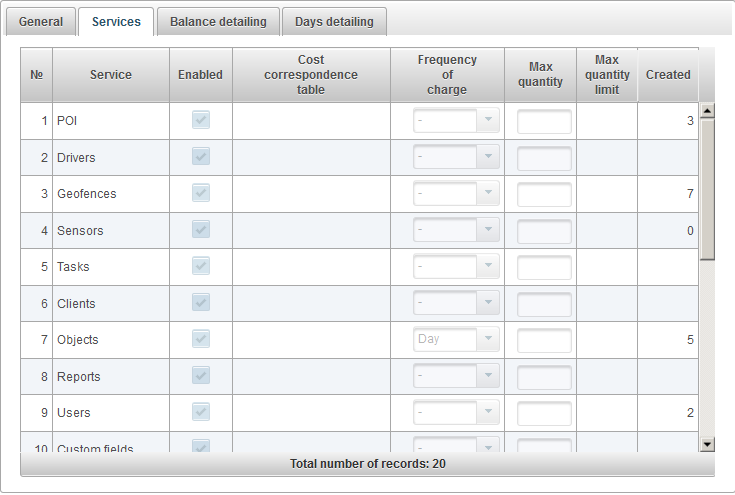
"సంతులనం వివరాలు" టాబ్లో, మీరు యూజర్ యొక్క సంతులనం ద్వారా వివరాలను చూడవచ్చు.
బ్యాలెన్స్ ద్వారా వివరాలు వీక్షించడానికి, మీరు "ప్రారంభ తేదీ" మరియు "ముగింపు తేదీ" ఫీల్డ్లను పూరించాలి, ఆపై "రన్" బటన్ క్లిక్ చేయండి.
బ్యాలెన్స్ పట్టికలో క్రింది నిలువు ఉంటుంది:
- వరుస సంఖ్య.
- ఆపరేషన్ రకమైన.
- ఆపరేషన్ తేదీ.
- ఆపరేషన్ మొత్తం.
- ఆపరేషన్ యొక్క కేటాయింపు.
- చొప్పించడం తేదీ మరియు సమయం.
- సర్వీస్.
- మొత్తము.
- కాలం రకం.
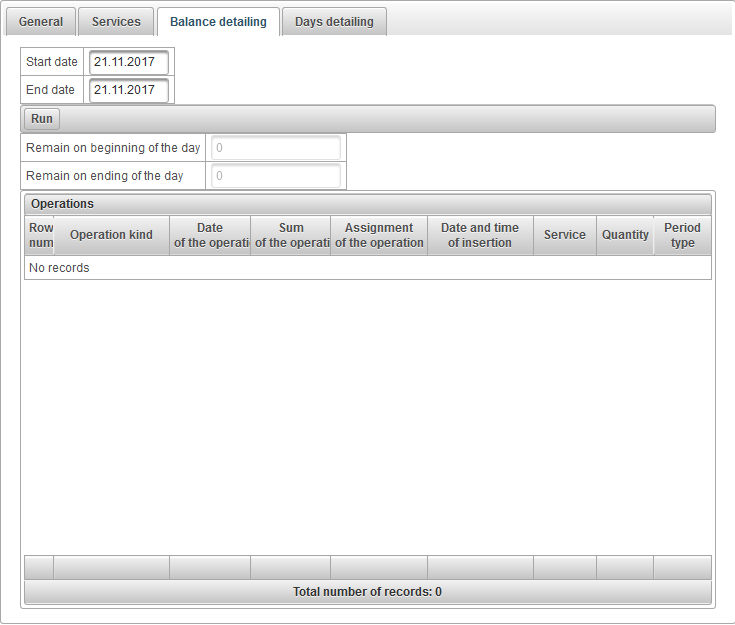
"డేస్ వివరాలను" టాబ్లో, మీరు యూజర్ యొక్క రోజు ద్వారా వివరాలను చూడవచ్చు.
రోజు వివరాలను వీక్షించేందుకు, మీరు "ప్రారంభ తేదీ" మరియు "ముగింపు తేదీ" ఫీల్డ్లను పూరించాలి, ఆపై "రన్" బటన్ క్లిక్ చేయండి.
రోజులు పట్టిక క్రింది నిలువు కలిగి ఉంది:
- వరుస సంఖ్య.
- ఆపరేషన్ రకమైన.
- ఆపరేషన్ తేదీ.
- డే కౌంట్.
- ఆపరేషన్ యొక్క కేటాయింపు.
- చొప్పించడం తేదీ మరియు సమయం.
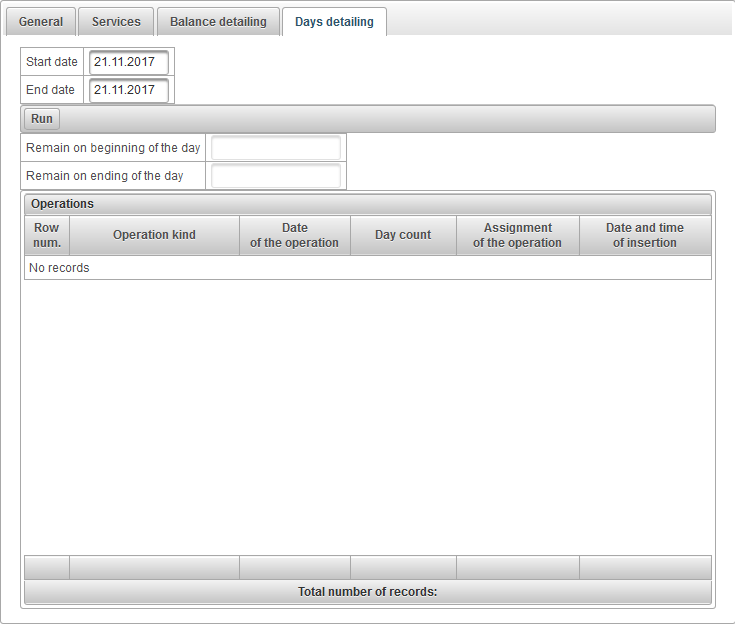
పాస్వర్డ్ మార్పు డైలాగ్ను తెరవడానికి, ఎగువ ప్యానెల్లోని యూజర్ పేరుపై క్లిక్ చేసి మెను ఐటెమ్ "పాస్వర్డ్ని మార్చండి" ఎంచుకోండి.
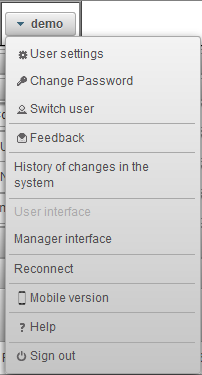
"మార్చు పాస్వర్డ్" డైలాగ్ బాక్స్ కనిపిస్తుంది. మీ ప్రస్తుత పాస్వర్డ్ మరియు క్రొత్త పాస్ వర్డ్ ను మళ్ళీ ఎంటర్ చేసి "OK" క్లిక్ చేయండి.
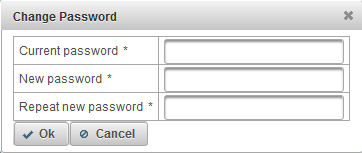
వేరొక (అధీన) యూజర్ కింద సైన్ ఇన్ చేయడం సాధ్యపడుతుంది.
వినియోగదారు మార్పు డైలాగ్ను తెరవడానికి, ఎగువ ప్యానెల్లోని యూజర్ పేరుపై క్లిక్ చేసి మెను ఐటెమ్ "వినియోగదారుని మారండి" ఎంచుకోండి.
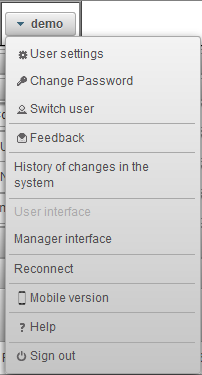
ఆ తరువాత, వినియోగదారుని జాబితాను కలిగి ఉన్న "Switch User" డైలాగ్ బాక్స్ తెరుస్తుంది. కింద ఉన్న సైన్ ఇన్ చేయడానికి యూజర్ యొక్క కుడి వైపున ఉన్న బటన్పై క్లిక్ చేయండి. శోధన సౌలభ్యం కోసం వినియోగదారు పేరు ద్వారా ఒక డైనమిక్ ఫిల్టర్ ఉపయోగించడానికి అవకాశం ఉంది.

సేవా ప్రదాత యొక్క మద్దతు సేవకు ఒక సందేశాన్ని పంపడం సాధ్యమవుతుంది.
చూడు డైలాగ్ తెరవడానికి, ఎగువ పట్టీలోని యూజర్ పేరుపై క్లిక్ చేసి, "అభిప్రాయం" మెను ఐటెమ్ను ఎంచుకోండి.
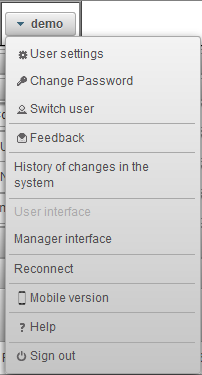
"చూడు" డైలాగ్ పెట్టె తెరుచుకుంటుంది. డిఫాల్ట్గా, ప్రస్తుత వినియోగదారు యొక్క ఇ-మెయిల్ "ఇ-మెయిల్" ఫీల్డ్ లో నింపబడుతుంది, మద్దతు సేవ నుండి ప్రతిస్పందన ఈ ఇ-మెయిల్కు పంపబడుతుంది. "సందేశం వచనం" ఫీల్డ్లో, మీ సందేశాన్ని పంపండి. మీరు "ఫైల్లను జోడించు" బటన్ను క్లిక్ చేయడం ద్వారా ఫైళ్లను కూడా జోడించవచ్చు.
సందేశాన్ని పంపడానికి, "సందేశం పంపించు" బటన్ను క్లిక్ చేసి, ఈ సందేశం సేవా ప్రదాత యొక్క మద్దతుకు పంపబడుతుంది.
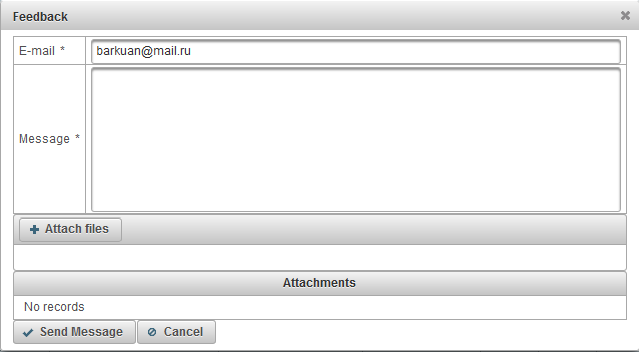
వ్యవస్థలో మార్పుల చరిత్రను వీక్షించడం సాధ్యమే.
వ్యవస్థలో మార్పు చరిత్ర డైలాగ్ను తెరవడానికి, పై పేలో ఉన్న యూజర్ పేరు మీద క్లిక్ చేసి, "సిస్టమ్లో మార్పుల చరిత్ర" మెను ఐటెమ్ను ఎంచుకోండి.
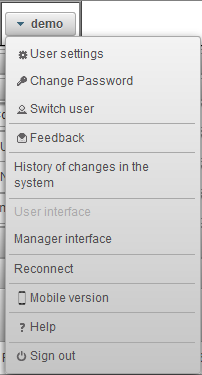
"వ్యవస్థలోని మార్పుల చరిత్ర" డైలాగ్ పెట్టె తెరుచుకుంటుంది.
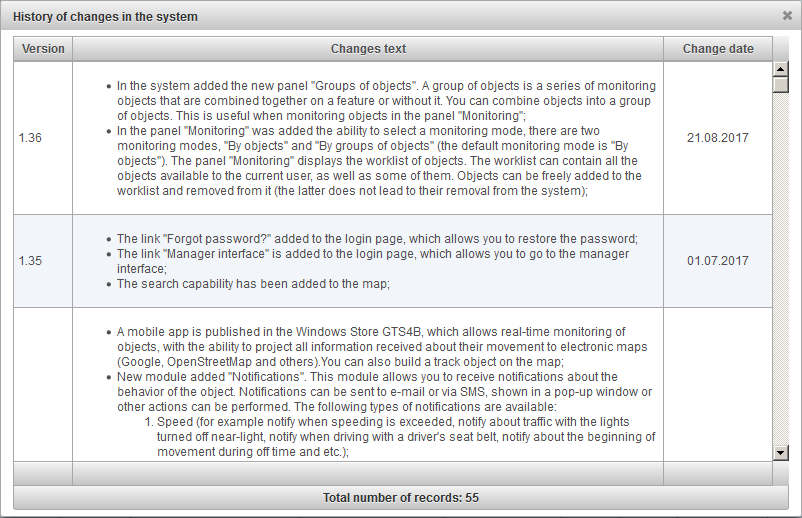
పర్యవేక్షణ ప్యానెల్ మీరు పటంలో పని జాబితా వస్తువులను పర్యవేక్షించటానికి అనుమతిస్తుంది.
పర్యవేక్షణ ప్యానెల్ను తెరవడానికి, ఎగువ ప్యానెల్లో, డ్రాప్-డౌన్ జాబితా నుండి "పర్యవేక్షణ" ఎంచుకోండి.
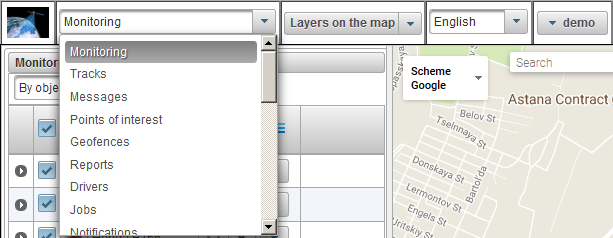
క్యాలెండర్లో ప్రస్తుత వినియోగదారునికి అందుబాటులో ఉన్న అన్ని వస్తువులను, అలాగే వాటిలో కొన్నింటిని కలిగి ఉంటుంది. వస్తువులను ఉచితంగా పని చేయవచ్చు మరియు దాని నుండి తీసివేయబడుతుంది (తరువాతి వ్యవస్థ నుండి వారి తొలగింపుకు దారి లేదు).
రెండు పర్యవేక్షణ రీతులు ఉన్నాయి:
- వస్తువులు ద్వారా . డిఫాల్ట్గా ఎంచుకోబడింది. ఒక ఫ్లాట్ ఆబ్జెక్ట్ టేబుల్ ప్రదర్శించబడుతుంది.
- వస్తువుల సమూహాలు . వస్తువులను సమూహాల సందర్భంలో ఒక పట్టిక ప్రదర్శించబడుతుంది.
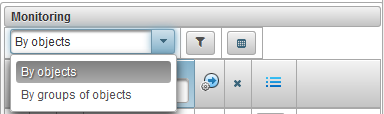
పర్యవేక్షణ ప్యానెల్లో, వస్తువులు ద్వారా పర్యవేక్షణ మోడ్లోకి ప్రవేశించడానికి, డ్రాప్-డౌన్ జాబితా నుండి "వస్తువులు ద్వారా" ఎంచుకోండి.
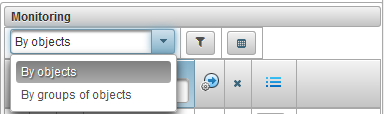
పర్యవేక్షణ మోడ్ ఎంపికలో "వస్తువులు" పర్యవేక్షణ మోడ్లో ఒక బటన్ ఉంది  క్యాలెండర్ కోసం వస్తువులను ఎంచుకోవడానికి, క్లిక్ చేసినప్పుడు, పని జాబితా కోసం వస్తువులను ఎంచుకోవడానికి డైలాగ్ బాక్స్ కనిపిస్తుంది.
క్యాలెండర్ కోసం వస్తువులను ఎంచుకోవడానికి, క్లిక్ చేసినప్పుడు, పని జాబితా కోసం వస్తువులను ఎంచుకోవడానికి డైలాగ్ బాక్స్ కనిపిస్తుంది.
వస్తువు ఎంపిక పట్టికలో, మీరు వివిధ రంగాల ద్వారా రికార్డులను ఫిల్టర్ చేయవచ్చు. మొదటి నిలువు వరుసలో మీరు పని జాబితాలో చూడాలనుకుంటున్న ఆ వస్తువులలో జెండాలు ఉంచాలి మరియు డైలాగ్ రూపం మూసివేయబడుతుంది మరియు పని జాబితా నవీకరించబడుతుంది తర్వాత "సేవ్" బటన్ క్లిక్ చేయండి.
అప్రమేయంగా, పట్టిక ఆబ్జెక్ట్ ఆర్డర్ లో ఆబ్జెక్ట్ నేమ్ ద్వారా క్రమబద్ధీకరించబడింది. క్రమంలో ఆరోహణ లేదా అవరోహణలో అక్షర క్రమంలో ఏదైనా కాలమ్ను క్రమబద్ధీకరించడం సాధ్యమవుతుంది, దీనికి నిలువు వరుసలో, చిహ్నంపై క్లిక్ చేయండి  ,
,  లేదా
లేదా  .
.
కాలమ్ హెడర్లో వచనాన్ని ఎంటర్ చేసి, పట్టికను ఫిల్టర్ చేయడం ద్వారా ఏదైనా కాలమ్పై ఫిల్టర్ చెయ్యడం కూడా సాధ్యమే.
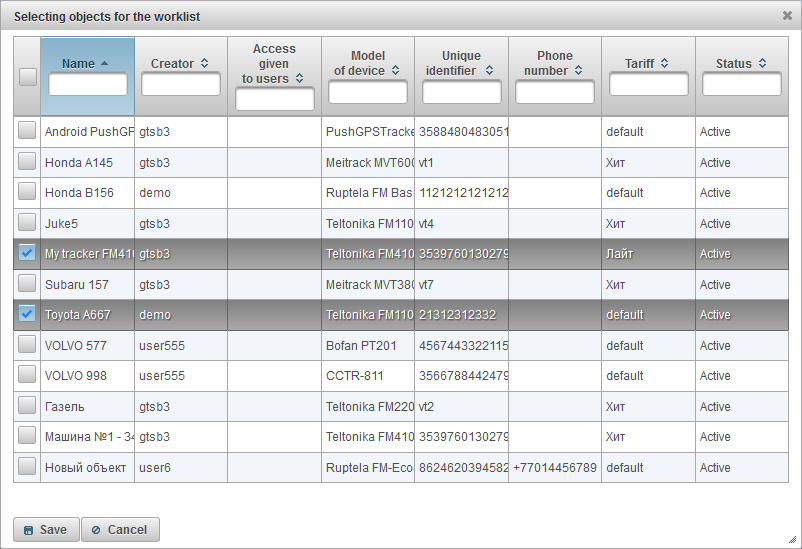
మీ అవసరాలు మరియు అవసరాలకు అనుగుణంగా పని జాబితా పట్టిక యొక్క నిలువు యొక్క దృశ్యమానతను మీరు సర్దుబాటు చేయవచ్చు - పర్యవేక్షణ ప్యానెల్లో సెట్టింగులలో , మీరు బటన్పై క్లిక్ చెయ్యవలసిన పర్యవేక్షణ ప్యానెల్ను కన్ఫిగర్ చేయడానికి  .
.
పని జాబితా పట్టిక క్రింది నిలువులను కలిగి ఉంటుంది:
 బటన్ / వస్తువు గురించి విస్తరించిన సమాచారం దాచడానికి బటన్. బటన్పై క్లిక్ చేసినప్పుడు, ఆబ్జెక్ట్ గురించి విస్తరించిన సమాచారం ఈ రికార్డ్ క్రింద ప్రదర్శించబడుతుంది, రివర్స్ క్లిక్ దాగి ఉంటుంది.
బటన్ / వస్తువు గురించి విస్తరించిన సమాచారం దాచడానికి బటన్. బటన్పై క్లిక్ చేసినప్పుడు, ఆబ్జెక్ట్ గురించి విస్తరించిన సమాచారం ఈ రికార్డ్ క్రింద ప్రదర్శించబడుతుంది, రివర్స్ క్లిక్ దాగి ఉంటుంది.  మాప్ లో వస్తువు దృశ్యమానత యొక్క ఫ్లాగ్. ఈ కాలమ్లో మార్క్ చేసిన వస్తువులను అవి దృశ్యమాన జోన్ పరిధిలో ఉన్నప్పుడు మాత్రమే కనిపిస్తాయి. మ్యాప్ స్వేచ్ఛగా తరలించబడింది మరియు స్కేల్ చేయవచ్చు. కాలమ్ యొక్క ఎగువ భాగంలో ఒక జెండాను ఉంచడం ద్వారా ఒకేసారి అన్ని వస్తువులని మీరు గుర్తించవచ్చు. ఈ ఫ్లాగ్ను తీసివేయడం జాబితాలోని అన్ని వస్తువుల నుండి తొలగించబడటానికి కారణమవుతుంది. "మాప్ లో లేయర్స్" డ్రాప్-డౌన్ జాబితాలో "మానిటరింగ్" పొరలో ఉన్న చెక్ ప్యాక్ పై ఉన్న ప్యానెల్ ఉంటే మాత్రమే మ్యాప్లో వస్తువులు కనిపిస్తాయి.
మాప్ లో వస్తువు దృశ్యమానత యొక్క ఫ్లాగ్. ఈ కాలమ్లో మార్క్ చేసిన వస్తువులను అవి దృశ్యమాన జోన్ పరిధిలో ఉన్నప్పుడు మాత్రమే కనిపిస్తాయి. మ్యాప్ స్వేచ్ఛగా తరలించబడింది మరియు స్కేల్ చేయవచ్చు. కాలమ్ యొక్క ఎగువ భాగంలో ఒక జెండాను ఉంచడం ద్వారా ఒకేసారి అన్ని వస్తువులని మీరు గుర్తించవచ్చు. ఈ ఫ్లాగ్ను తీసివేయడం జాబితాలోని అన్ని వస్తువుల నుండి తొలగించబడటానికి కారణమవుతుంది. "మాప్ లో లేయర్స్" డ్రాప్-డౌన్ జాబితాలో "మానిటరింగ్" పొరలో ఉన్న చెక్ ప్యాక్ పై ఉన్న ప్యానెల్ ఉంటే మాత్రమే మ్యాప్లో వస్తువులు కనిపిస్తాయి.  వస్తువు చిహ్నం. వస్తువుకు కేటాయించిన ఐకాన్. ఐకాన్ "ఐకాన్" ట్యాబ్లో ఆబ్జెక్ట్ లక్షణాలలో మార్చవచ్చు.
వస్తువు చిహ్నం. వస్తువుకు కేటాయించిన ఐకాన్. ఐకాన్ "ఐకాన్" ట్యాబ్లో ఆబ్జెక్ట్ లక్షణాలలో మార్చవచ్చు. - ఆబ్జెక్ట్ పేరు. మాప్ లో వస్తువు యొక్క స్థానాన్ని చూడడానికి, మీరు వస్తువు యొక్క పేరుపై ఎడమ మౌస్ బటన్ను క్లిక్ చేసి, పని జాబితాలో, మ్యాప్ నిర్దిష్ట అంశంపై కేంద్రీకరించి, స్కేలు మార్చబడదు.
-
 మ్యాప్లో ట్రాకింగ్ వస్తువు యొక్క ఫ్లాగ్. ఈ నిలువు వరుసలో గుర్తించిన వస్తువులు మాప్లో ఎల్లప్పుడూ కనిపిస్తాయి. గుర్తించదగిన వస్తువుల నుండి ఒక క్రొత్త స్థాన సందేశాన్ని అందుకున్నప్పుడు, మ్యాప్ స్వయంచాలకంగా స్కేల్ అవుతుంది, కాబట్టి ఈ వస్తువులు అన్ని రంగాలలో ఉంటాయి. ఐకాన్పై క్లిక్ చేయడం ద్వారా మీరు ఒకేసారి అన్ని వస్తువులను గుర్తించవచ్చు
మ్యాప్లో ట్రాకింగ్ వస్తువు యొక్క ఫ్లాగ్. ఈ నిలువు వరుసలో గుర్తించిన వస్తువులు మాప్లో ఎల్లప్పుడూ కనిపిస్తాయి. గుర్తించదగిన వస్తువుల నుండి ఒక క్రొత్త స్థాన సందేశాన్ని అందుకున్నప్పుడు, మ్యాప్ స్వయంచాలకంగా స్కేల్ అవుతుంది, కాబట్టి ఈ వస్తువులు అన్ని రంగాలలో ఉంటాయి. ఐకాన్పై క్లిక్ చేయడం ద్వారా మీరు ఒకేసారి అన్ని వస్తువులను గుర్తించవచ్చు  నిలువు వరుసలో ఉన్నది.
నిలువు వరుసలో ఉన్నది. -
 మోషన్ స్టేట్. సాంప్రదాయ చిహ్నాలు సహాయంతో ప్రదర్శిస్తుంది, వస్తువు కదులుతుంది లేదా నిలుస్తుంది. ఆబ్జెక్ట్ నుండి చివరి సందేశం యొక్క వేగం గురించి సమాచారాన్ని ఆధారంగా వస్తువు యొక్క చలనం నిర్ణయించబడుతుంది.
మోషన్ స్టేట్. సాంప్రదాయ చిహ్నాలు సహాయంతో ప్రదర్శిస్తుంది, వస్తువు కదులుతుంది లేదా నిలుస్తుంది. ఆబ్జెక్ట్ నుండి చివరి సందేశం యొక్క వేగం గురించి సమాచారాన్ని ఆధారంగా వస్తువు యొక్క చలనం నిర్ణయించబడుతుంది.
 - వస్తువు నుండి చివరి సందేశం ప్రకారం, 60 నిమిషాల్లో అందుకున్న, వస్తువు ఉంది.
- వస్తువు నుండి చివరి సందేశం ప్రకారం, 60 నిమిషాల్లో అందుకున్న, వస్తువు ఉంది.  - వస్తువు నిలుస్తుంది.
- వస్తువు నిలుస్తుంది.  - వస్తువు నుండి చివరి సందేశం ప్రకారం, 60 నిమిషాల్లో అందుకున్న, వస్తువు కదులుతుంది.
- వస్తువు నుండి చివరి సందేశం ప్రకారం, 60 నిమిషాల్లో అందుకున్న, వస్తువు కదులుతుంది.  - వస్తువు కదలికలు.
- వస్తువు కదలికలు.
-
 డేటా వాస్తవం. వస్తువు గురించి సమాచారం యొక్క ఔచిత్యాన్ని ప్రదర్శిస్తుంది. ఐకాన్ పై మౌస్ని ఉంచినప్పుడు, టూల్టిప్ప్ ప్రదర్శించబడుతుంది, ఇది ఆబ్జెక్ట్ చివరి సందేశము నుండి స్వాధీనం చేసుకున్న ఉపగ్రహాల సంఖ్య మరియు గడిచిన సమయాన్ని చూపిస్తుంది.
డేటా వాస్తవం. వస్తువు గురించి సమాచారం యొక్క ఔచిత్యాన్ని ప్రదర్శిస్తుంది. ఐకాన్ పై మౌస్ని ఉంచినప్పుడు, టూల్టిప్ప్ ప్రదర్శించబడుతుంది, ఇది ఆబ్జెక్ట్ చివరి సందేశము నుండి స్వాధీనం చేసుకున్న ఉపగ్రహాల సంఖ్య మరియు గడిచిన సమయాన్ని చూపిస్తుంది.
మొదటి నిలువు వరుసలు ఉపగ్రహాలను బంధించాలో లేదో చూపుతుంది:
 - ఉపగ్రహాలు బంధించబడలేదు;
- ఉపగ్రహాలు బంధించబడలేదు;  - ఉపగ్రహాలు పట్టుకోబడతాయి;
- ఉపగ్రహాలు పట్టుకోబడతాయి;
రెండవ కాలమ్ ఆబ్జెక్ట్ చివరి సందేశంలో గడిచిన సమయం చూపిస్తుంది:
 - చివరి 5 నిమిషాల్లో ఆబ్జెక్ట్ బదిలీ డేటా;
- చివరి 5 నిమిషాల్లో ఆబ్జెక్ట్ బదిలీ డేటా;  - గత గంట వస్తువు యొక్క వస్తువు బదిలీ డేటా;
- గత గంట వస్తువు యొక్క వస్తువు బదిలీ డేటా;  - గత 24 గంటల లోపల వస్తువు బదిలీ డేటా;
- గత 24 గంటల లోపల వస్తువు బదిలీ డేటా;  - వస్తువు నుండి డేటా ఒక రోజు క్రితం కంటే ఎక్కువ పొందింది చివరిసారి;
- వస్తువు నుండి డేటా ఒక రోజు క్రితం కంటే ఎక్కువ పొందింది చివరిసారి;
 కనెక్షన్ స్థితి. సర్వర్కు కనెక్షన్ యొక్క స్థితిని ప్రదర్శిస్తుంది:
కనెక్షన్ స్థితి. సర్వర్కు కనెక్షన్ యొక్క స్థితిని ప్రదర్శిస్తుంది:
 - వస్తువు అనుసంధానించబడి, గత 10 నిమిషాల్లో సర్వర్కు వస్తువు బదిలీ డేటా;
- వస్తువు అనుసంధానించబడి, గత 10 నిమిషాల్లో సర్వర్కు వస్తువు బదిలీ డేటా;  - ఆబ్జెక్ట్ డిస్కనెక్ట్ చేయబడితే, ఆబ్జెక్ట్ గత 10 నిమిషాల్లో సర్వర్కు డేటాను బదిలీ చేయలేదు;
- ఆబ్జెక్ట్ డిస్కనెక్ట్ చేయబడితే, ఆబ్జెక్ట్ గత 10 నిమిషాల్లో సర్వర్కు డేటాను బదిలీ చేయలేదు;
 పని జాబితా నుండి ఒక వస్తువును తొలగించండి. కార్యాలయాల నుండి వస్తువులను జోడించవచ్చు మరియు తొలగించవచ్చు. మీరు ఈ ఐకాన్పై క్లిక్ చేసినప్పుడు, ఆబ్జెక్ట్ జాబితా నుండి తొలగించబడుతుంది. ఐకాన్పై క్లిక్ చేయడం ద్వారా మీరు జాబితా నుండి అన్ని వస్తువులను తొలగించవచ్చు
పని జాబితా నుండి ఒక వస్తువును తొలగించండి. కార్యాలయాల నుండి వస్తువులను జోడించవచ్చు మరియు తొలగించవచ్చు. మీరు ఈ ఐకాన్పై క్లిక్ చేసినప్పుడు, ఆబ్జెక్ట్ జాబితా నుండి తొలగించబడుతుంది. ఐకాన్పై క్లిక్ చేయడం ద్వారా మీరు జాబితా నుండి అన్ని వస్తువులను తొలగించవచ్చు  నిలువు వరుసలో ఉన్నది.
నిలువు వరుసలో ఉన్నది. - ఆబ్జెక్ట్ స్థితి. మీరు ఐకాన్ పై మీ మౌస్ను ఉంచినప్పుడు, ఒక టూల్టిప్ ప్రదర్శించబడుతుంది, కింది రంగాలను చూపుతుంది: సుంకాలు, బ్యాలెన్స్, మిగిలిన రోజులు మరియు స్థితి.
 - వస్తువు క్రియాశీలంగా ఉంది, క్రియాశీల వస్తువు సర్వర్పై డేటాను స్వీకరిస్తుంది;
- వస్తువు క్రియాశీలంగా ఉంది, క్రియాశీల వస్తువు సర్వర్పై డేటాను స్వీకరిస్తుంది;  - ఆబ్జెక్ట్ లాక్ చేయబడితే, లాక్ చేయబడిన వస్తువు సర్వర్లో డేటాను స్వీకరించలేవు;
- ఆబ్జెక్ట్ లాక్ చేయబడితే, లాక్ చేయబడిన వస్తువు సర్వర్లో డేటాను స్వీకరించలేవు;
 - అదనపు మెను. వస్తువుతో చర్యలు ఎంచుకోవడానికి అదనపు మెను.
- అదనపు మెను. వస్తువుతో చర్యలు ఎంచుకోవడానికి అదనపు మెను.
 ఆబ్జెక్ట్ లక్షణాలు. ఆబ్జెక్ట్ గుణాలు డైలాగ్ను తెరుస్తుంది.
ఆబ్జెక్ట్ లక్షణాలు. ఆబ్జెక్ట్ గుణాలు డైలాగ్ను తెరుస్తుంది.
- స్థానం. చిరునామా సమాచారం వంటి వస్తువు యొక్క స్థానాన్ని ప్రదర్శిస్తుంది.
అప్రమేయంగా, పట్టిక ఆబ్జెక్ట్ ఆర్డర్ లో ఆబ్జెక్ట్ నేమ్ ద్వారా క్రమబద్ధీకరించబడింది. క్రమంలో ఆరోహణ లేదా అవరోహణలో అక్షర క్రమంలో ఏదైనా కాలమ్ను క్రమబద్ధీకరించడం సాధ్యమవుతుంది, దీనికి నిలువు వరుసలో, చిహ్నంపై క్లిక్ చేయండి  ,
,  లేదా
లేదా  .
.
ఆబ్జెక్ట్ పేరు ద్వారా ఫిల్టర్ చెయ్యడం కూడా సాధ్యమే, ఈ ప్రయోజనం కోసం కాలమ్ "పేరు" యొక్క శీర్షికలో టెక్స్ట్ ఎంటర్ మరియు ఆబ్జెక్ట్ పేరు ద్వారా ఫిల్టర్ చేయబడుతుంది.
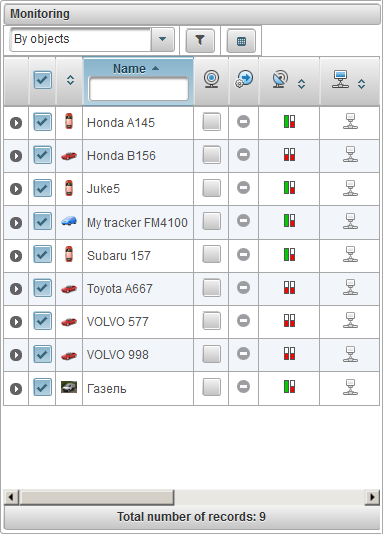
పర్యవేక్షణ ప్యానెల్లో, వస్తువుల సమూహాల పర్యవేక్షణ మోడ్కు వెళ్లడానికి, డ్రాప్-డౌన్ జాబితా నుండి "వస్తువుల సమూహాల ద్వారా" ఎంచుకోండి.
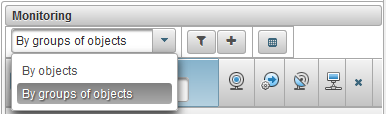
పర్యవేక్షణ మోడ్ ఎంపికకు కుడి వైపున "వస్తువులు సమూహాల ద్వారా పర్యవేక్షణ మోడ్" లో, ఒక బటన్ ఉంది  క్యాలెండర్ కోసం వస్తువులను ఎంచుకోవడానికి, క్లిక్ చేసినప్పుడు, పని జాబితా కోసం వస్తువుల సమూహాలను ఎంచుకోవడానికి డైలాగ్ బాక్స్ కనిపిస్తుంది.
క్యాలెండర్ కోసం వస్తువులను ఎంచుకోవడానికి, క్లిక్ చేసినప్పుడు, పని జాబితా కోసం వస్తువుల సమూహాలను ఎంచుకోవడానికి డైలాగ్ బాక్స్ కనిపిస్తుంది.
వస్తువుల సమూహాలను ఎంచుకోవడానికి పట్టికలో, మీరు వివిధ రంగాల ద్వారా రికార్డులను ఫిల్టర్ చేయవచ్చు. మొదటి నిలువు వరుసలో మీరు పని జాబితాలో చూడాలనుకుంటున్న ఆ వస్తువులలో జెండాలు ఉంచాలి మరియు డైలాగ్ రూపం మూసివేయబడుతుంది మరియు పని జాబితా నవీకరించబడుతుంది తర్వాత "సేవ్" బటన్ క్లిక్ చేయండి.
అప్రమేయంగా, పట్టిక ఆబ్జెక్ట్ ఆర్డర్ లో ఆబ్జెక్ట్ నేమ్ ద్వారా క్రమబద్ధీకరించబడింది. క్రమంలో ఆరోహణ లేదా అవరోహణలో అక్షర క్రమంలో ఏదైనా కాలమ్ను క్రమబద్ధీకరించడం సాధ్యమవుతుంది, దీనికి నిలువు వరుసలో, చిహ్నంపై క్లిక్ చేయండి  ,
,  లేదా
లేదా  .
.
కాలమ్ హెడర్లో వచనాన్ని ఎంటర్ చేసి, పట్టికను ఫిల్టర్ చేయడం ద్వారా ఏదైనా కాలమ్పై ఫిల్టర్ చెయ్యడం కూడా సాధ్యమే.
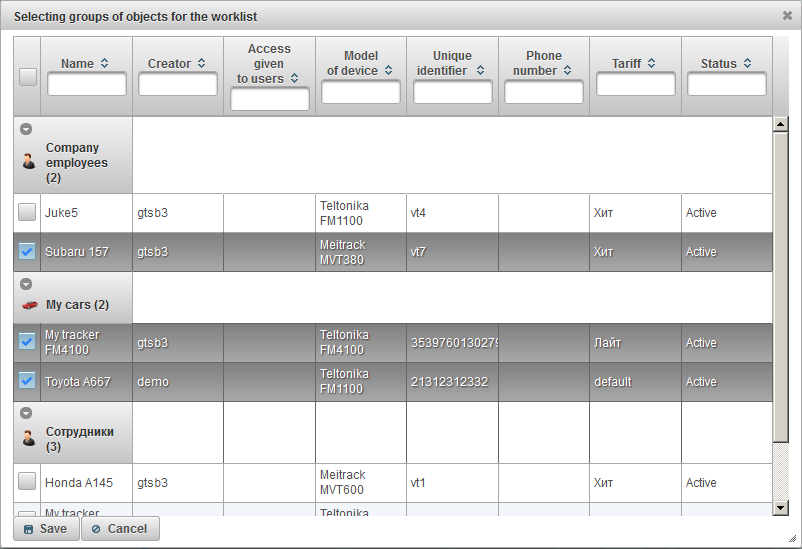
మీ అవసరాలు మరియు అవసరాలకు అనుగుణంగా పని జాబితా పట్టిక యొక్క నిలువు యొక్క దృశ్యమానతను మీరు సర్దుబాటు చేయవచ్చు - పర్యవేక్షణ ప్యానెల్లో సెట్టింగులలో , మీరు బటన్పై క్లిక్ చెయ్యవలసిన పర్యవేక్షణ ప్యానెల్ను కన్ఫిగర్ చేయడానికి  .
.
పని జాబితా పట్టికలో, గుంపులు, సమూహం పేరు పక్కన వస్తువులు, బ్రాకెట్లో చేర్చబడిన వస్తువుల సంఖ్య. సమూహంలోని వస్తువులను వీక్షించడానికి, మీరు చిహ్నాన్ని క్లిక్ చేయడం ద్వారా గుంపును విస్తరించవలసి ఉంటుంది  .
.
ఒక సమూహాన్ని కూలదోయడానికి, చిహ్నాన్ని క్లిక్ చేయండి  . ఆబ్జెక్ట్ సమూహం పేరు యొక్క ఎడమ వైపు, ఆబ్జెక్ట్ సమూహం యొక్క చిహ్నం ప్రదర్శించబడుతుంది. వస్తువులను సమూహం యొక్క పేరుపై మౌస్ని ఉంచినప్పుడు, ఒక టూల్టిప్ కనిపిస్తుంది, దానిలోని అన్ని వస్తువుల జాబితాను ప్రదర్శిస్తుంది. ఆబ్జెక్ట్ సమూహం యొక్క లక్షణాల సమూహాన్ని తెరవడానికి, చిహ్నాన్ని క్లిక్ చేయండి
. ఆబ్జెక్ట్ సమూహం పేరు యొక్క ఎడమ వైపు, ఆబ్జెక్ట్ సమూహం యొక్క చిహ్నం ప్రదర్శించబడుతుంది. వస్తువులను సమూహం యొక్క పేరుపై మౌస్ని ఉంచినప్పుడు, ఒక టూల్టిప్ కనిపిస్తుంది, దానిలోని అన్ని వస్తువుల జాబితాను ప్రదర్శిస్తుంది. ఆబ్జెక్ట్ సమూహం యొక్క లక్షణాల సమూహాన్ని తెరవడానికి, చిహ్నాన్ని క్లిక్ చేయండి  ఆబ్జెక్ట్ సమూహం పేరు కుడి వైపున. పని జాబితా నుండి వస్తువుల సమూహాన్ని తొలగించడానికి, చిహ్నాన్ని క్లిక్ చేయండి
ఆబ్జెక్ట్ సమూహం పేరు కుడి వైపున. పని జాబితా నుండి వస్తువుల సమూహాన్ని తొలగించడానికి, చిహ్నాన్ని క్లిక్ చేయండి  ఆబ్జెక్ట్ సమూహం పేరు కుడి వైపున.
ఆబ్జెక్ట్ సమూహం పేరు కుడి వైపున.
పని జాబితా పట్టిక క్రింది నిలువులను కలిగి ఉంటుంది:
 మాప్ లో వస్తువు దృశ్యమానత యొక్క ఫ్లాగ్ . ఈ కాలమ్లో మార్క్ చేసిన వస్తువులను అవి దృశ్యమాన జోన్ పరిధిలో ఉన్నప్పుడు మాత్రమే కనిపిస్తాయి. మ్యాప్ స్వేచ్ఛగా తరలించబడింది మరియు స్కేల్ చేయవచ్చు. కాలమ్ యొక్క ఎగువ భాగంలో ఒక జెండాను ఉంచడం ద్వారా ఒకేసారి అన్ని వస్తువులని మీరు గుర్తించవచ్చు. ఈ ఫ్లాగ్ను తీసివేయడం జాబితాలోని అన్ని వస్తువుల నుండి తొలగించబడటానికి కారణమవుతుంది. "మాప్ లో లేయర్స్" డ్రాప్-డౌన్ జాబితాలో "మానిటరింగ్" పొరలో ఉన్న చెక్ ప్యాక్ పై ఉన్న ప్యానెల్ ఉంటే మాత్రమే మ్యాప్లో వస్తువులు కనిపిస్తాయి.
మాప్ లో వస్తువు దృశ్యమానత యొక్క ఫ్లాగ్ . ఈ కాలమ్లో మార్క్ చేసిన వస్తువులను అవి దృశ్యమాన జోన్ పరిధిలో ఉన్నప్పుడు మాత్రమే కనిపిస్తాయి. మ్యాప్ స్వేచ్ఛగా తరలించబడింది మరియు స్కేల్ చేయవచ్చు. కాలమ్ యొక్క ఎగువ భాగంలో ఒక జెండాను ఉంచడం ద్వారా ఒకేసారి అన్ని వస్తువులని మీరు గుర్తించవచ్చు. ఈ ఫ్లాగ్ను తీసివేయడం జాబితాలోని అన్ని వస్తువుల నుండి తొలగించబడటానికి కారణమవుతుంది. "మాప్ లో లేయర్స్" డ్రాప్-డౌన్ జాబితాలో "మానిటరింగ్" పొరలో ఉన్న చెక్ ప్యాక్ పై ఉన్న ప్యానెల్ ఉంటే మాత్రమే మ్యాప్లో వస్తువులు కనిపిస్తాయి.  ఆబ్జెక్ట్ చిహ్నం. వస్తువుకు కేటాయించిన ఐకాన్. ఐకాన్ "ఐకాన్" ట్యాబ్లో ఆబ్జెక్ట్ లక్షణాలలో మార్చవచ్చు.
ఆబ్జెక్ట్ చిహ్నం. వస్తువుకు కేటాయించిన ఐకాన్. ఐకాన్ "ఐకాన్" ట్యాబ్లో ఆబ్జెక్ట్ లక్షణాలలో మార్చవచ్చు. - వస్తువు పేరు. మాప్ లో వస్తువు యొక్క స్థానాన్ని చూడడానికి, మీరు వస్తువు యొక్క పేరుపై ఎడమ మౌస్ బటన్ను క్లిక్ చేసి, పని జాబితాలో, మ్యాప్ నిర్దిష్ట అంశంపై కేంద్రీకరించి, స్కేలు మార్చబడదు.
-
 మ్యాప్లో ట్రాకింగ్ వస్తువు యొక్క ఫ్లాగ్. ఈ నిలువు వరుసలో గుర్తించిన వస్తువులు మాప్లో ఎల్లప్పుడూ కనిపిస్తాయి. గుర్తించదగిన వస్తువుల నుండి ఒక క్రొత్త స్థాన సందేశాన్ని అందుకున్నప్పుడు, మ్యాప్ స్వయంచాలకంగా స్కేల్ అవుతుంది, కాబట్టి ఈ వస్తువులు అన్ని రంగాలలో ఉంటాయి. ఐకాన్పై క్లిక్ చేయడం ద్వారా మీరు ఒకేసారి అన్ని వస్తువులను గుర్తించవచ్చు
మ్యాప్లో ట్రాకింగ్ వస్తువు యొక్క ఫ్లాగ్. ఈ నిలువు వరుసలో గుర్తించిన వస్తువులు మాప్లో ఎల్లప్పుడూ కనిపిస్తాయి. గుర్తించదగిన వస్తువుల నుండి ఒక క్రొత్త స్థాన సందేశాన్ని అందుకున్నప్పుడు, మ్యాప్ స్వయంచాలకంగా స్కేల్ అవుతుంది, కాబట్టి ఈ వస్తువులు అన్ని రంగాలలో ఉంటాయి. ఐకాన్పై క్లిక్ చేయడం ద్వారా మీరు ఒకేసారి అన్ని వస్తువులను గుర్తించవచ్చు  నిలువు వరుసలో ఉన్నది.
నిలువు వరుసలో ఉన్నది. -
 మోషన్ స్టేట్. సాంప్రదాయ చిహ్నాలు సహాయంతో ప్రదర్శిస్తుంది, వస్తువు కదులుతుంది లేదా నిలుస్తుంది. ఆబ్జెక్ట్ నుండి చివరి సందేశం యొక్క వేగం గురించి సమాచారాన్ని ఆధారంగా వస్తువు యొక్క చలనం నిర్ణయించబడుతుంది.
మోషన్ స్టేట్. సాంప్రదాయ చిహ్నాలు సహాయంతో ప్రదర్శిస్తుంది, వస్తువు కదులుతుంది లేదా నిలుస్తుంది. ఆబ్జెక్ట్ నుండి చివరి సందేశం యొక్క వేగం గురించి సమాచారాన్ని ఆధారంగా వస్తువు యొక్క చలనం నిర్ణయించబడుతుంది.
 - వస్తువు నుండి చివరి సందేశం ప్రకారం, 60 నిమిషాల్లో అందుకున్న, వస్తువు ఉంది.
- వస్తువు నుండి చివరి సందేశం ప్రకారం, 60 నిమిషాల్లో అందుకున్న, వస్తువు ఉంది.  - వస్తువు నిలుస్తుంది.
- వస్తువు నిలుస్తుంది.  - వస్తువు నుండి చివరి సందేశం ప్రకారం, 60 నిమిషాల్లో అందుకున్న, వస్తువు కదులుతుంది.
- వస్తువు నుండి చివరి సందేశం ప్రకారం, 60 నిమిషాల్లో అందుకున్న, వస్తువు కదులుతుంది.  - వస్తువు కదలికలు.
- వస్తువు కదలికలు.
-
 డేటా వాస్తవం. వస్తువు గురించి సమాచారం యొక్క ఔచిత్యాన్ని ప్రదర్శిస్తుంది. ఐకాన్ పై మౌస్ని ఉంచినప్పుడు, టూల్టిప్ప్ ప్రదర్శించబడుతుంది, ఇది ఆబ్జెక్ట్ చివరి సందేశము నుండి స్వాధీనం చేసుకున్న ఉపగ్రహాల సంఖ్య మరియు గడిచిన సమయాన్ని చూపిస్తుంది.
డేటా వాస్తవం. వస్తువు గురించి సమాచారం యొక్క ఔచిత్యాన్ని ప్రదర్శిస్తుంది. ఐకాన్ పై మౌస్ని ఉంచినప్పుడు, టూల్టిప్ప్ ప్రదర్శించబడుతుంది, ఇది ఆబ్జెక్ట్ చివరి సందేశము నుండి స్వాధీనం చేసుకున్న ఉపగ్రహాల సంఖ్య మరియు గడిచిన సమయాన్ని చూపిస్తుంది.
మొదటి నిలువు వరుసలు ఉపగ్రహాలను బంధించాలో లేదో చూపుతుంది:
 - ఉపగ్రహాలు బంధించబడలేదు;
- ఉపగ్రహాలు బంధించబడలేదు;  - ఉపగ్రహాలు పట్టుకోబడతాయి;
- ఉపగ్రహాలు పట్టుకోబడతాయి;
రెండవ కాలమ్ ఆబ్జెక్ట్ చివరి సందేశంలో గడిచిన సమయం చూపిస్తుంది:
 - చివరి 5 నిమిషాల్లో వస్తువు ప్రసారం చేయబడిన డేటా;
- చివరి 5 నిమిషాల్లో వస్తువు ప్రసారం చేయబడిన డేటా;  - గత గంట వస్తువు యొక్క వస్తువు బదిలీ డేటా;
- గత గంట వస్తువు యొక్క వస్తువు బదిలీ డేటా;  - గత 24 గంటల లోపల వస్తువు బదిలీ డేటా;
- గత 24 గంటల లోపల వస్తువు బదిలీ డేటా;  - వస్తువు నుండి డేటా ఒక రోజు క్రితం కంటే ఎక్కువ పొందింది చివరిసారి;
- వస్తువు నుండి డేటా ఒక రోజు క్రితం కంటే ఎక్కువ పొందింది చివరిసారి;
 కనెక్షన్ స్థితి. సర్వర్కు కనెక్షన్ యొక్క స్థితిని ప్రదర్శిస్తుంది:
కనెక్షన్ స్థితి. సర్వర్కు కనెక్షన్ యొక్క స్థితిని ప్రదర్శిస్తుంది:
 - వస్తువు అనుసంధానించబడి, గత 10 నిమిషాల్లో సర్వర్కు వస్తువు బదిలీ డేటా;
- వస్తువు అనుసంధానించబడి, గత 10 నిమిషాల్లో సర్వర్కు వస్తువు బదిలీ డేటా;  -బ్లాక్ డిస్కనెక్ట్ చేయబడితే, వస్తువు గత 10 నిమిషాల్లో సర్వర్కు డేటాను బదిలీ చేయదు;
-బ్లాక్ డిస్కనెక్ట్ చేయబడితే, వస్తువు గత 10 నిమిషాల్లో సర్వర్కు డేటాను బదిలీ చేయదు;
 పని జాబితా నుండి ఒక వస్తువును తొలగించండి. కార్యాలయాల నుండి వస్తువులను జోడించవచ్చు మరియు తొలగించవచ్చు. మీరు ఈ ఐకాన్పై క్లిక్ చేసినప్పుడు, ఆబ్జెక్ట్ జాబితా నుండి తొలగించబడుతుంది. ఐకాన్పై క్లిక్ చేయడం ద్వారా మీరు జాబితా నుండి అన్ని వస్తువులను తొలగించవచ్చు
పని జాబితా నుండి ఒక వస్తువును తొలగించండి. కార్యాలయాల నుండి వస్తువులను జోడించవచ్చు మరియు తొలగించవచ్చు. మీరు ఈ ఐకాన్పై క్లిక్ చేసినప్పుడు, ఆబ్జెక్ట్ జాబితా నుండి తొలగించబడుతుంది. ఐకాన్పై క్లిక్ చేయడం ద్వారా మీరు జాబితా నుండి అన్ని వస్తువులను తొలగించవచ్చు  నిలువు వరుసలో ఉన్నది.
నిలువు వరుసలో ఉన్నది. - వస్తువు యొక్క స్థితి. మీరు ఐకాన్ పై మీ మౌస్ను ఉంచినప్పుడు, ఒక టూల్టిప్ ప్రదర్శించబడుతుంది, కింది రంగాలను చూపుతుంది: సుంకాలు, బ్యాలెన్స్, మిగిలిన రోజులు మరియు స్థితి.
 - వస్తువు క్రియాశీలంగా ఉంది, క్రియాశీల వస్తువు సర్వర్పై డేటాను స్వీకరిస్తుంది;
- వస్తువు క్రియాశీలంగా ఉంది, క్రియాశీల వస్తువు సర్వర్పై డేటాను స్వీకరిస్తుంది;  - ఆబ్జెక్ట్ లాక్ చేయబడితే, లాక్ చేయబడిన వస్తువు సర్వర్లో డేటాను స్వీకరించలేవు;
- ఆబ్జెక్ట్ లాక్ చేయబడితే, లాక్ చేయబడిన వస్తువు సర్వర్లో డేటాను స్వీకరించలేవు;
 - అదనపు మెను. వస్తువుతో చర్యలు ఎంచుకోవడానికి అదనపు మెను.
- అదనపు మెను. వస్తువుతో చర్యలు ఎంచుకోవడానికి అదనపు మెను.
 ఆబ్జెక్ట్ లక్షణాలు. ఆబ్జెక్ట్ గుణాలు డైలాగ్ను తెరుస్తుంది.
ఆబ్జెక్ట్ లక్షణాలు. ఆబ్జెక్ట్ గుణాలు డైలాగ్ను తెరుస్తుంది.
- స్థానం. చిరునామా సమాచారం వంటి వస్తువు యొక్క స్థానాన్ని ప్రదర్శిస్తుంది.
అప్రమేయంగా, పట్టిక ఆబ్జెక్ట్ ఆర్డర్ లో ఆబ్జెక్ట్ నేమ్ ద్వారా క్రమబద్ధీకరించబడింది. క్రమంలో ఆరోహణ లేదా అవరోహణలో అక్షర క్రమంలో ఏదైనా కాలమ్ను క్రమబద్ధీకరించడం సాధ్యమవుతుంది, దీనికి నిలువు వరుసలో, చిహ్నంపై క్లిక్ చేయండి  ,
,  లేదా
లేదా  .
.
ఆబ్జెక్ట్ పేరు ద్వారా ఫిల్టర్ చెయ్యడం కూడా సాధ్యమే, ఈ ప్రయోజనం కోసం కాలమ్ "పేరు" యొక్క శీర్షికలో టెక్స్ట్ ఎంటర్ మరియు ఆబ్జెక్ట్ పేరు ద్వారా ఫిల్టర్ చేయబడుతుంది.
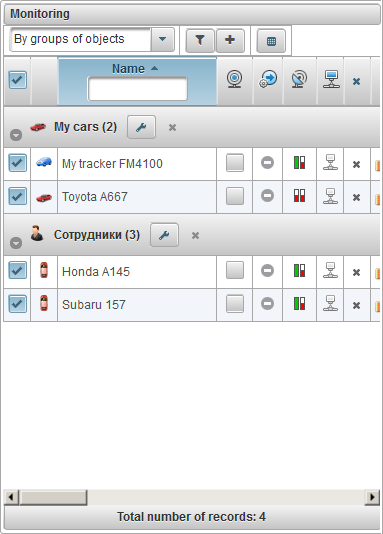
పర్యవేక్షణ ప్యానెల్లో, మీరు పని జాబితా పట్టిక నిలువు యొక్క ప్రత్యక్షతను సెట్ చేయవచ్చు.
ఇది చేయుటకు, మీరు బటన్ పై క్లిక్ చేయాలి  , మీరు దానిపై క్లిక్ చేసినప్పుడు, పర్యవేక్షణ ప్యానెల్ ఏర్పాటు కోసం డైలాగ్ రూపం తెరుస్తుంది.
, మీరు దానిపై క్లిక్ చేసినప్పుడు, పర్యవేక్షణ ప్యానెల్ ఏర్పాటు కోసం డైలాగ్ రూపం తెరుస్తుంది.
మీరు పని జాబితా పట్టికలో చూడాలనుకుంటున్న ఆ నిలువులకు ఫ్లాగ్లను సెట్ చేయండి మరియు "సేవ్ చేయి" బటన్ను క్లిక్ చేయండి.
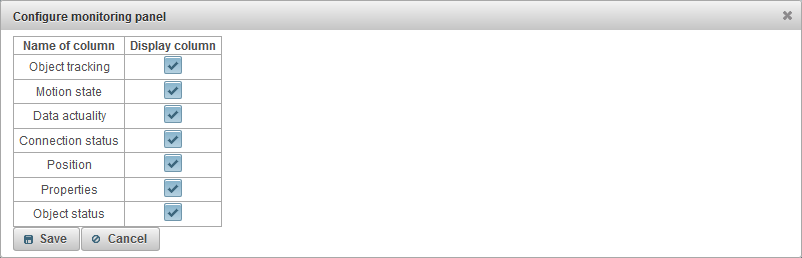
ఒక వస్తువుకు టూల్టిప్లో ఒక కర్తవ్యంలో మౌస్ కర్సర్ను ఒక పనిలో, పటంలో, డైలాగ్ బాక్సుల్లో, మరియు అందువలన న తరలించినట్లయితే ప్రదర్శించబడుతుంది. ఉపకరణ చిట్కా యొక్క కంటెంట్ వినియోగదారు సెట్టింగ్లపై ఆధారపడి ఉంటుంది.
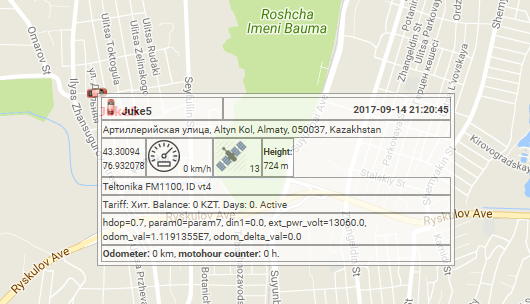
ఐకాన్పై క్లిక్ చేసినప్పుడు ఆబ్జెక్ట్ గురించి విస్తరించిన సమాచారం ప్రదర్శించబడుతుంది  పర్యవేక్షణ ప్యానెల్లో వస్తువులను పని జాబితాలో (వస్తువుల పర్యవేక్షణ మోడ్లో). వస్తువు గురించి విస్తరించిన సమాచారం యొక్క కంటెంట్ యూజర్ సెట్టింగులపై ఆధారపడి ఉంటుంది.
పర్యవేక్షణ ప్యానెల్లో వస్తువులను పని జాబితాలో (వస్తువుల పర్యవేక్షణ మోడ్లో). వస్తువు గురించి విస్తరించిన సమాచారం యొక్క కంటెంట్ యూజర్ సెట్టింగులపై ఆధారపడి ఉంటుంది.
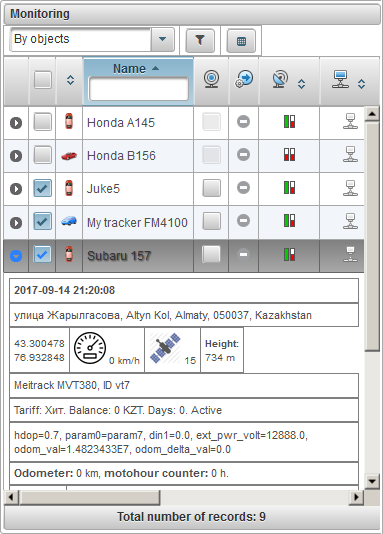
మ్యాప్లోని వస్తువు దాని చిహ్నంతో ప్రదర్శించబడుతుంది మరియు దాని పేరుతో సంతకం చేయవచ్చు (సంతకం యొక్క రంగు డిఫాల్ట్గా ఉంటుంది, మీరు "అదనపు" ట్యాబ్లో వస్తువు లక్షణాల్లో వేరే రంగుని ఎంచుకోవచ్చు). ఆబ్జెక్ట్ ఐకాన్ను కూడా ఎంచుకోవచ్చు లేదా "ఐకాన్" ట్యాబ్లో ఆబ్జెక్ట్ లక్షణాల్లో దాన్ని లోడ్ చేయవచ్చు. అక్కడ మీరు కూడా పతాకం భ్రమణ చిహ్నం (కదలిక దిశను బట్టి) సెట్ చేయవచ్చు. మీరు ఐకాన్ యొక్క వెడల్పు కూడా మార్చవచ్చు.
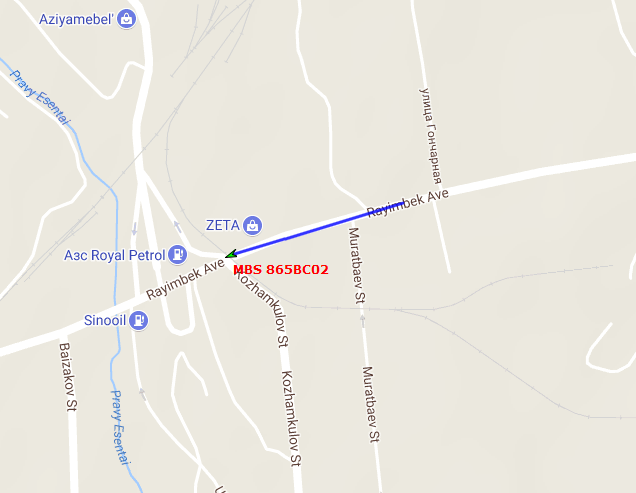
డిఫాల్ట్గా, మ్యాప్లోని వస్తువుల చిహ్నాలు చలన రాష్ట్ర చిహ్నాలచే భర్తీ చేయబడతాయి. ఇది "మాప్ లో ప్రదర్శించు" టాబ్లో వినియోగదారు అమర్పులలో కాన్ఫిగర్ చేయబడుతుంది, "పరావర్తనం చెందిన చిహ్నాల స్థితి ద్వారా చిహ్నాల పునఃస్థాపించు" జెండా.
అక్కడ మీరు స్టాప్ వద్ద చిహ్నం మరియు ఐకాన్ యొక్క వెడల్పు కూడా ఎంచుకోవచ్చు.
కదిలేటప్పుడు, ఐకాన్ ఆకారం ఉద్యమం యొక్క దిశకు గురిపెట్టి ఒక బాణం అవుతుంది.
జెండా "చలన చిహ్నాల స్థితి ద్వారా వస్తువుల చిహ్నాలను పునఃస్థాపించు" సెట్ చేస్తే, వస్తువుల చిహ్నాలు చలన రాష్ట్ర చిహ్నాలచే భర్తీ చేయబడతాయి.
జెండా "చలన చిహ్నాల స్థితి ద్వారా వస్తువుల ప్రతిమలను పునఃస్థాపించు" తీసివేస్తే, వస్తువు యొక్క చిహ్నాలు ఉపయోగించబడతాయి.
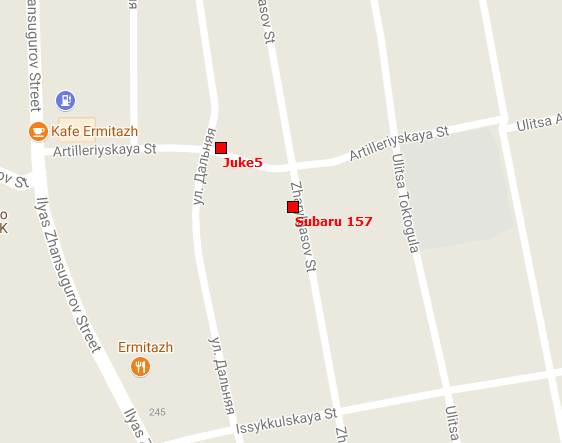
వస్తువు మోషన్లో ఉంటే, ఆబ్జెక్ట్ వెనక గత కొన్ని సందేశాలు కోసం కదలికను చూపిస్తున్న ఒక తోక ఉండవచ్చు. టెయిల్ యొక్క పొడవు యూజర్ సెట్టింగులలో నిర్ణయించబడుతుంది, మరియు అది ట్రాక్ యొక్క రంగు మరియు రేఖ యొక్క మందంని మార్చడం సాధ్యమవుతుంది.
దిగువ ప్యానెల్లో ఎడమ భాగంలో క్రింది బటన్లు ఉన్నాయి:
ట్రయల్ - వస్తువులను చివరి డిస్ప్లేస్మెంట్ల ట్రాక్ను చూపు / చూపించు;
పేరు - మాప్ లో వస్తువుల పేర్లను చూపు / చూపించు;
ఒక వస్తువును ట్రాక్ - ఒక వస్తువు యొక్క ట్రాకింగ్ మోడ్ సక్రియం అయినప్పుడు, ఒక వస్తువు కోసం ట్రాకింగ్ మోడ్ని ఎనేబుల్ / డిసేబుల్ చేస్తుంది, ట్రాకింగ్ అనేది ఒక వస్తువు కోసం మాత్రమే చేయబడుతుంది, పర్యవేక్షణ వస్తువుల జాబితాలో, మీరు వస్తువు పేరు, ట్రాకింగ్ ఎంచుకున్న వస్తువు లక్షణం సెట్ చేయబడుతుంది మరియు ఇతరులకు ట్రాకింగ్ ఫీచర్ తీసివేయబడుతుంది;
ఒక పటం మాప్ లో ఒక వస్తువు యొక్క కదలిక లైన్. ఆబ్జెక్ట్ సందేశాల ప్రకారం ఈ ట్రాక్ నిర్మించబడింది మరియు ఒక వరుసలో సెగ్మెంట్ల ద్వారా కనెక్ట్ చేయబడుతుంది. మార్కర్లను కూడా ట్రాక్ వెంట ఉంచవచ్చు, ఉదాహరణకు, వేగవంతం, విరామాలు, రిఫ్యూల్స్, డిఫీల్స్, మొదలైనవి
మాప్ లో, మీరు వేర్వేరు వస్తువులకు వేర్వేరు సమయ వ్యవధిలో ట్రాక్ల సంఖ్యను చూడవచ్చు. ప్రతి ట్రాక్ కోసం, మీరు ఒక వ్యక్తి రంగును ఎంచుకోవచ్చు.
డ్రాప్-డౌన్ జాబితా నుండి "ట్రాక్స్" ప్యానెల్ను తెరవడానికి, "ట్రాక్లు" ఎంచుకోండి.
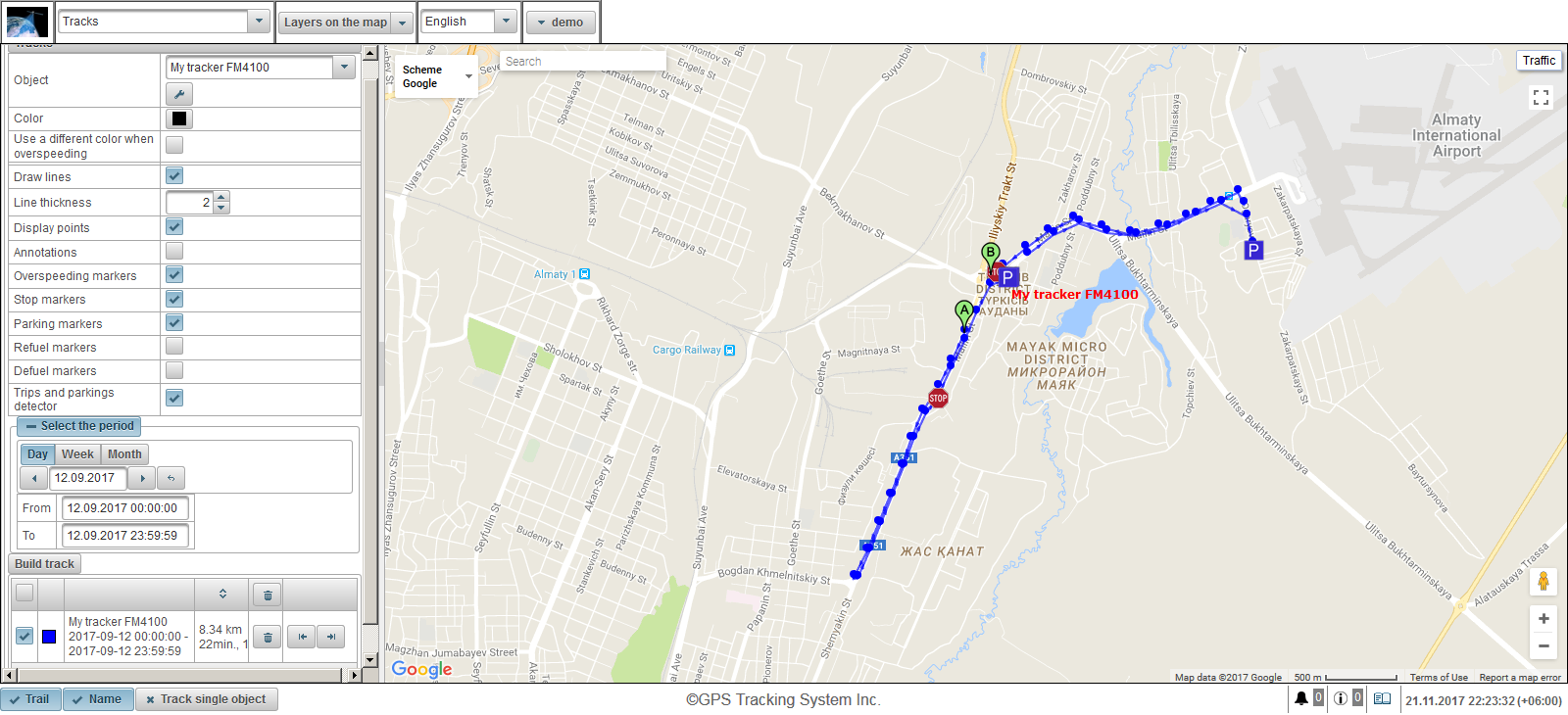
ఒక ట్రాక్ నిర్మాణానికి ఫీల్డ్స్:
- ఆబ్జెక్ట్. డ్రాప్-డౌన్ జాబితా నుండి ఒక వస్తువుని ఎంచుకోండి.
- రంగు. ట్రాక్ రంగు ఎంచుకోండి.
- Overspeeding ఉన్నప్పుడు వేరే రంగు ఉపయోగించండి. వేగంగా వేస్తున్నప్పుడు వేరే రంగును ఉపయోగించి ఫ్లాగ్ చేయండి. డిఫాల్ట్ ఎరుపు.
- విపరీతమైన రంగు. వేగం మించి ఉన్నప్పుడు ట్రాక్ రంగు ఎంచుకోండి.
- గీతలు గీయండి. ట్రాక్ లైన్ గీయడం ఫ్లాగ్. మీరు ఈ ఫ్లాగ్ను సెట్ చేస్తే, పాయింట్లు మధ్య పంక్తులు డ్రా చేయబడతాయి.
- లైన్ మందం. ట్రాక్ లైన్ మందం.
- పాయింట్లు ప్రదర్శించు. ట్రాక్ లైన్ వెంట పాయింట్లను ప్రదర్శించడానికి ఫ్లాగ్ చేయండి.
- వ్యాఖ్యానాలు. జెండా "డిస్ప్లే పాయింట్స్" సెట్ చేయబడి ఉంటే ఈ ఫీల్డ్ కనిపిస్తుంది. ట్రాక్ ప్రతి పాయింట్ టూల్టిప్లో ప్రదర్శించడానికి ఫ్లాగ్ చేయండి. వ్యాఖ్యానాలు ఉపయోగకరంగా ఉంటాయి, కానీ బ్రౌజర్లో దృశ్యమానంగా ట్రాక్ లైన్ను రూపొందించి, వాటిని ఆపివేయడం మంచిది.
- ఓవర్స్పిడింగ్ మార్కర్స్. ట్రాక్ లైన్ వెంట అదనపు వేగం గుర్తులను ప్రదర్శించడానికి ఫ్లాగ్.
- గుర్తులను ఆపు. ట్రాక్ లైన్ వెంట స్టాప్ మార్కర్లను displaing కోసం ఫ్లాగ్.
- పార్కింగ్ గుర్తులు. ట్రాక్ లైన్ వెంట పార్కింగ్ మార్కర్లను displaing కోసం ఫ్లాగ్.
- Refuel markers. ట్రాక్ లైన్తో refueling గుర్తులను displaing కోసం ఫ్లాగ్.
- డిఫ్యూల్ గుర్తులు. ట్రాక్ లైన్తో పాటు అస్పష్టమైన మార్కర్లను తొలగించడం కోసం ఫ్లాగ్ చేయండి.
- ట్రిప్స్ మరియు పార్కినింగ్ డిటెక్టర్. ప్రయాణాలకు మరియు పార్కింగ్ డిటెక్టర్ను ఉపయోగించి ఫ్లాగ్ చేయండి. ఈ జెండా మైలేజ్ యొక్క లెక్కింపు మరియు మ్యాప్లో ట్రాక్ యొక్క విజువలైజేషన్ను ప్రభావితం చేస్తుంది. ఉదాహరణకు, మీరు ఈ జెండాని సెట్ చేస్తే, ఎక్కువ స్థలానికి బదులుగా, పార్కింగ్ మరియు స్టాప్లలో, ఒక పాయింట్ మాత్రమే ప్రదర్శించబడుతుంది. ట్రిప్స్ మరియు పార్కింగ్ డిటెక్టర్ "ట్రిప్స్ అండ్ పార్కినింగ్ డిటెక్టర్" ట్యాబ్లోని వస్తువు లక్షణాలలో కాన్ఫిగర్ చేయవచ్చు.
- కాలాన్ని ఎంచుకోండి. మీరు ట్రాక్ కాలం ఎంచుకోవాలి.
ట్రాక్ను నిర్మించడానికి, "బిల్డ్ ట్రాక్" బటన్ క్లిక్ చేయండి.
ఫలితంగా, మ్యాప్ పేర్కొన్న పారామితులు ప్రకారం ట్రాక్ ప్రదర్శిస్తుంది.
"A" మార్కర్ ట్రాక్ యొక్క ప్రారంభ బిందువును సూచిస్తుంది, మరియు "B" మార్కర్ ట్రాక్ యొక్క ముగింపు బిందువును సూచిస్తుంది.
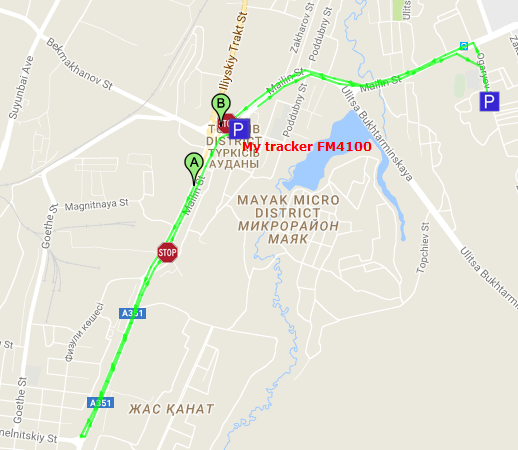
మీరు ట్రాక్ పాయింట్పై ఎడమ మౌస్ బటన్ క్లిక్ చేసినప్పుడు, ఒక నిర్దిష్ట పాయింట్ గురించి సమాచారం ప్రదర్శించబడుతుంది.
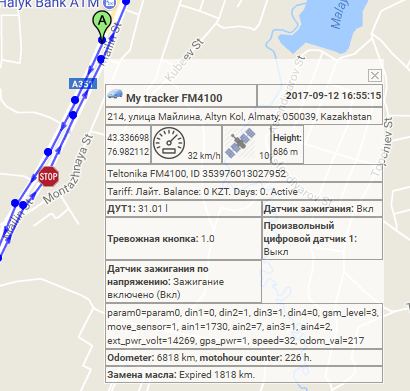
ట్రాక్స్ జాబితా "బిల్డ్ ట్రాక్" బటన్ క్రింద చూడవచ్చు.
ట్రాక్స్ పట్టిక క్రింది ఖాళీలను కలిగి ఉంటుంది:
 మాప్ లో దృశ్యమాన జెండా. ఈ నిలువు వరుసలో గుర్తించబడిన ట్రాక్లు అవి దృశ్యమాన జోన్ పరిధిలో ఉన్నప్పుడు మాత్రమే కనిపిస్తాయి. మ్యాప్ స్వేచ్ఛగా తరలించబడింది మరియు స్కేల్ చేయవచ్చు. మీరు కాలమ్ యొక్క పైభాగంలో ఒక జెండాను ఉంచడం ద్వారా ఒకే సమయంలో అన్ని ట్రాక్లను గుర్తించవచ్చు. ఈ ఫ్లాగ్ని తీసివేయడం జాబితాలోని అన్ని ట్రాక్ల నుండి తొలగించబడటానికి కారణమవుతుంది. "మ్యాప్లో ఉన్న పొరలు" డ్రాప్-డౌన్ జాబితాలోని "టాప్స్" లో "ట్రాక్స్" పొరలో ఒక చెక్ మార్క్ ఉన్నట్లయితే మాత్రమే మ్యాప్లో ట్రాక్స్ కనిపిస్తాయి.
మాప్ లో దృశ్యమాన జెండా. ఈ నిలువు వరుసలో గుర్తించబడిన ట్రాక్లు అవి దృశ్యమాన జోన్ పరిధిలో ఉన్నప్పుడు మాత్రమే కనిపిస్తాయి. మ్యాప్ స్వేచ్ఛగా తరలించబడింది మరియు స్కేల్ చేయవచ్చు. మీరు కాలమ్ యొక్క పైభాగంలో ఒక జెండాను ఉంచడం ద్వారా ఒకే సమయంలో అన్ని ట్రాక్లను గుర్తించవచ్చు. ఈ ఫ్లాగ్ని తీసివేయడం జాబితాలోని అన్ని ట్రాక్ల నుండి తొలగించబడటానికి కారణమవుతుంది. "మ్యాప్లో ఉన్న పొరలు" డ్రాప్-డౌన్ జాబితాలోని "టాప్స్" లో "ట్రాక్స్" పొరలో ఒక చెక్ మార్క్ ఉన్నట్లయితే మాత్రమే మ్యాప్లో ట్రాక్స్ కనిపిస్తాయి. - మ్యాప్లో రంగును ట్రాక్ చేయండి.
- ఎంచుకున్న కాలం వస్తువు యొక్క పేరు. మీరు ఎడమ మౌస్ బటన్ను క్లిక్ చేస్తే, మ్యాప్ యొక్క కేంద్రంలో ట్రాక్ కనిపిస్తుంది.
- నిర్దిష్ట కాలం కోసం మైలేజ్ మరియు మొత్తం పర్యటన సమయం.
- ట్రాక్ ట్రాక్ను తొలగించడానికి. బటన్ను నొక్కడం, ట్రాక్ మాప్ నుండి తొలగించబడుతుంది. కాలమ్ యొక్క శీర్షికలో అన్ని ట్రాక్లను తొలగించడానికి ఒక బటన్ ఉంది, క్లిక్ చేసినప్పుడు, మ్యాప్లోని అన్ని ట్రాక్లు తొలగించబడతాయి.
-

 బటన్ యొక్క ప్రారంభ మరియు ముగింపు పాయింట్లకు బటన్లను తరలించండి.
బటన్ యొక్క ప్రారంభ మరియు ముగింపు పాయింట్లకు బటన్లను తరలించండి.
ట్రాక్ యొక్క ఆరోహణ / అవరోహణ క్రమంలో ట్రాక్లను క్రమం చేయడానికి అవకాశం ఉంది. దీన్ని చేయడానికి, మైలేజ్ మరియు మొత్తం పర్యటన సమయం ప్రదర్శించబడే కాలమ్ శీర్షికపై క్లిక్ చేయండి.
"మెసేజెస్" ప్యానెల్ ఆబ్జెక్ట్ నుండి పొందబడిన సందేశాలను వీక్షించడానికి మిమ్మల్ని అనుమతిస్తుంది (కోఆర్డినేట్లు, వేగం, పారామితులు, మొదలైనవి). మ్యాప్లో ఉన్న ట్రాక్ వస్తువు యొక్క సందేశాలు ప్రకారం నిర్మించబడి ఒక భాగానికి ఒక భాగానికి అనుసంధానించబడి ఉంటుంది.
"సందేశాలు" ప్యానెల్ను తెరవడానికి, ఎగువ ప్యానెల్లో, డ్రాప్-డౌన్ జాబితా నుండి "సందేశాలు" ఎంచుకోండి.
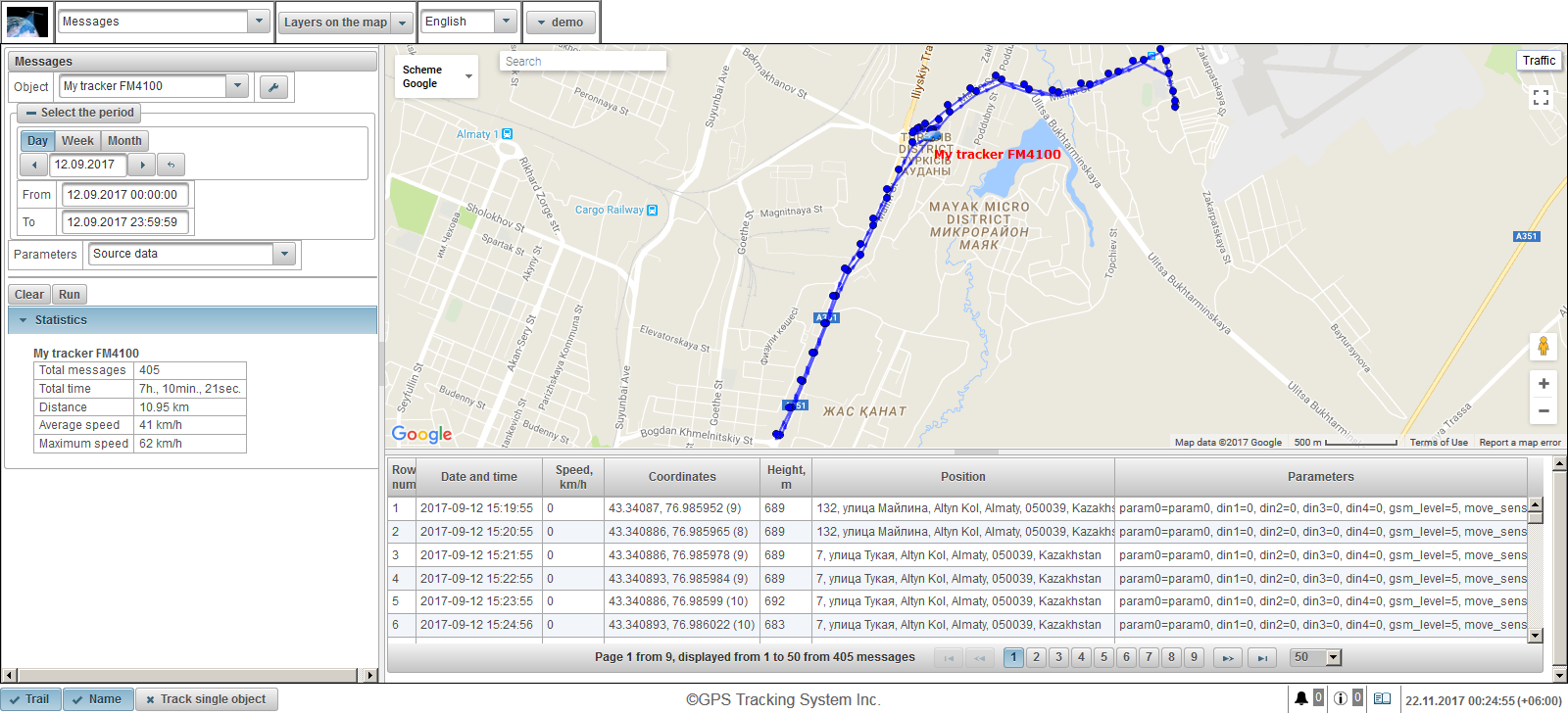
ఎగువ ఎడమ భాగంలో, సందేశాలను అభ్యర్థిస్తున్న పారామితులను పేర్కొనండి.
గణాంకం తక్కువ ఎడమ భాగంలో ప్రదర్శించబడుతుంది.
కుడి ఎగువ భాగంలో మ్యాప్ ప్రదర్శించబడుతుంది.
దిగువ కుడి వైపున ప్రశ్న యొక్క ఫలితాలను కలిగి ఉంటుంది, అనగా సందేశాలు.
ప్రాంతాల మధ్య సరిహద్దుపై క్లిక్ చేసి, సరిహద్దును తరలించడానికి పట్టుకుని సరిహద్దులను మార్చవచ్చు.
సందేశాలను అభ్యర్థించడానికి ఫీల్డ్స్:
- ఆబ్జెక్ట్. డ్రాప్-డౌన్ జాబితా నుండి ఒక వస్తువుని ఎంచుకోండి.
- కాలాన్ని ఎంచుకోండి. మీరు ట్రాక్ కాలం ఎంచుకోవాలి.
- పారామితులు. క్రింది విలువలతో కూడిన డ్రాప్-డౌన్ జాబితా:
- మూలం డేటా. "పారామితులు" కాలమ్ లో, పారామితుల యొక్క విలువ ఒక వరుసలో ఉంటుంది.
- సెన్సార్ విలువలు. ప్రతి సెన్సార్ సెన్సార్ విలువతో ప్రత్యేక కాలమ్గా ప్రదర్శించబడుతుంది.
- సెన్సార్ల విలువలను మృదువుగా చేసారు. ప్రతి సెన్సర్ ఒక సున్నితమైన సెన్సార్ విలువతో ప్రత్యేక కాలమ్గా ప్రదర్శించబడుతుంది.
సందేశ అభ్యర్థనను అమలు చేయడానికి, "రన్" బటన్పై క్లిక్ చేయండి. ప్రశ్న ఫలితాలు మ్యాప్కు దిగువ కుడి భాగంలో ప్రదర్శించబడతాయి. పట్టిక క్లియర్ చేయడానికి, "క్లియర్ చేయి" బటన్పై క్లిక్ చేయండి.

ఒక పట్టిక క్రింది నిలువు వరుసలను కలిగి ఉంటుంది:
- వరుస సంఖ్య. రికార్డు యొక్క సాధారణ సంఖ్య.
- తేదీ మరియు సమయం. వస్తువు నుండి సందేశం యొక్క తేదీ మరియు సమయం.
- వేగం, km / h. వస్తువు యొక్క కదలిక వేగం.
- అక్షాంశరేఖాంశాలు. ఆబ్జెక్టు యొక్క అక్షాంశం మరియు రేఖాంశం, స్వాధీనం చేసుకున్న ఉపగ్రహాల సంఖ్య బ్రాకెట్లలో సూచించబడుతోంది.
- ఎత్తు, m. సముద్ర మట్టం ఎత్తు.
- స్థానం. వస్తువు యొక్క చిరునామా.
- పారామితులు. పరామితి విలువలు.
సందేశాలు సరిపోకపోతే, అవి అనేక పేజీలను విభజించబడతాయి. కాలమ్ యొక్క సరిహద్దులో ఎడమ మౌస్ బటన్ను క్లిక్ చేసి, కావలసిన దిశలో ఉంచడం ద్వారా నిలువు వెడల్పును మీరు సర్దుబాటు చేయవచ్చు. మీరు పట్టికలో వరుసపై క్లిక్ చేసినప్పుడు, రికార్డ్ బూడిద రంగులో హైలైట్ చేయబడుతుంది, సందేశం మార్కర్ మ్యాప్లో ప్రదర్శించబడుతుంది మరియు మ్యాప్లో కేంద్రీకృతమై ఉంటుంది.
దిగువ ఎడమ భాగంలో క్రింది ఫీల్డ్లతో గణాంకాలు ప్రదర్శిస్తాయి:
- మొత్తం సందేశాలు. పేర్కొన్న కాలంలో సందేశాల సంఖ్య.
- మొత్తం సమయం. చివరి సందేశం మరియు మొదటి సందేశం యొక్క సమయం మధ్య వ్యత్యాసం.
- దూరం. నిర్దిష్ట కాలం కోసం మైలేజ్.
- సగటు వేగం. నిర్దిష్ట కాలానికి సగటు వేగం.
- గరిష్ట వేగం. పేర్కొన్న కాలంలో గరిష్ట వేగం.
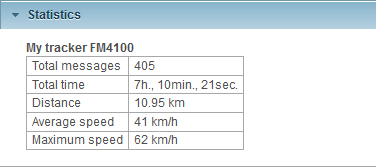
ప్రశ్న అమలు చేయబడిన తర్వాత, పేర్కొన్న పారామితుల ప్రకారం, ఒక సందేశాన్ని ట్రాక్ మాప్ లో ప్రదర్శించబడుతుంది.
డిఫాల్ట్గా సందేశ ట్రాక్ యొక్క రంగు నీలం, మీరు "అదనపు" ట్యాబ్లోని వస్తువు యొక్క లక్షణాల్లోని ట్రాక్ రంగుని మార్చవచ్చు.
ఇతర ప్యానెల్లకు మారినప్పుడు, మాప్లో సందేశాల ట్రాక్ సేవ్ చేయబడుతుంది. మాప్ లో సందేశాల ట్రాక్ తొలగించడానికి, మీరు "సందేశాలు" పానెల్కు తిరిగి వచ్చి "క్లియర్" బటన్ పై క్లిక్ చేయండి లేదా పై ప్యానెల్లో మ్యాప్ లేయర్స్ ఎంపికలో "సందేశాలు" పొరను ఆపివేయండి.
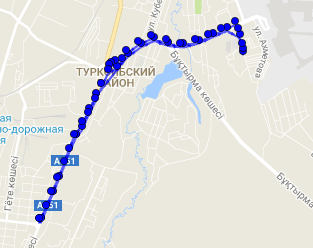
ట్రాట్ పాయింట్ పై ఎడమ మౌస్ బటన్ను నొక్కడం మాప్ లో ఒక నిర్దిష్ట పాయింట్ గురించి మరియు సందేశాల పట్టికలో సమాచారాన్ని ప్రదర్శిస్తుంది మరియు ఈ స్థానం కోసం రికార్డు ఉంది మరియు బూడిద రంగులో హైలైట్ చేయబడుతుంది.
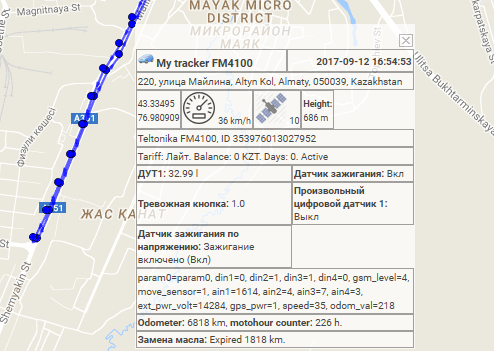
"ఆసక్తి యొక్క పాయింట్లు" ప్యానెల్ మీరు యూజర్ కోసం అవసరమైన మాప్ లో స్థలాలను సృష్టించడానికి అనుమతిస్తుంది.
ఆసక్తికరంగా, మీరు ఒక చిత్రం లేదా ఫోటోను జోడించి, మ్యాప్లో మరియు వివరణలో ఒక పేరును పేర్కొనవచ్చు. ఉదాహరణకు, ఆసక్తికర పాయింట్లు, మీరు కేఫ్లు, రెస్టారెంట్లు, ఆసుపత్రులు, రిటైల్ అవుట్లెట్లు మొదలైనవి చేర్చవచ్చు.
ఆసక్తి యొక్క పాయింట్లు మ్యాప్ యొక్క విజువలైజేషన్ను పూర్తి చేస్తాయి.
"ఆసక్తి పాయింట్లు" ప్యానెల్ తెరవడానికి, పై ప్యానెల్లో డ్రాప్ డౌన్ జాబితా నుండి "ఆసక్తి పాయింట్లు" ఎంచుకోండి.
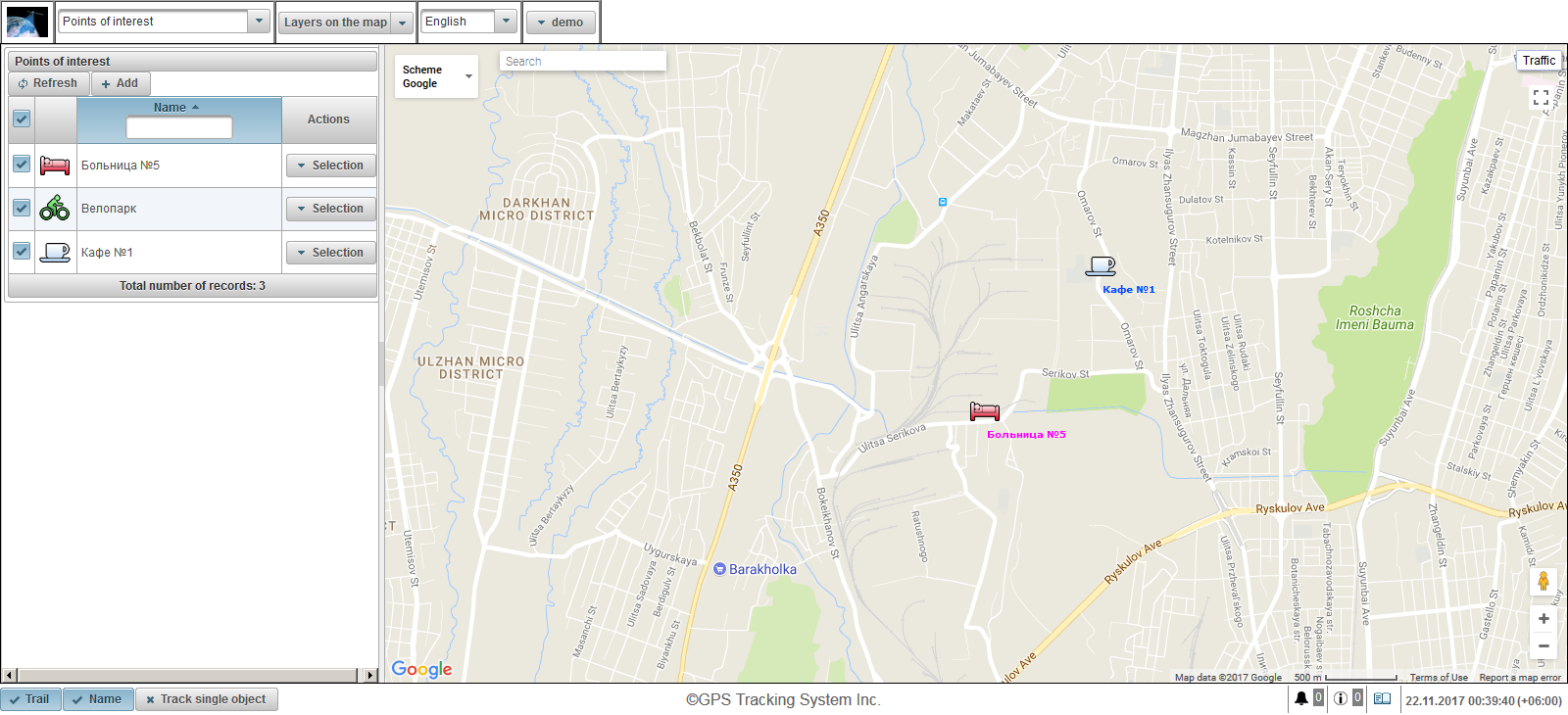
ఎడమ భాగంలో ఆసక్తి పాయింట్ల ప్యానెల్ ప్రదర్శించబడుతుంది.
ఒక పటం కుడి వైపున ప్రదర్శించబడుతుంది.
వడ్డీని సృష్టించడానికి, వడ్డీ ప్యానెల్లోని "జోడించు" బటన్పై క్లిక్ చేయండి. ఎగువ ఎడమ మూలలో, ఆసక్తి పాయింట్ యొక్క లక్షణాలు డైలాగ్ తెరుస్తుంది.
ఆసక్తి పాయింట్ యొక్క లక్షణాలు డైలాగ్ కింది రంగాలలో ఉంటాయి:
- పేరు. ఆసక్తి పేరు యొక్క స్థానం.
- చిత్రం. "గ్రంథాలయం" బటన్ పై క్లిక్ చేసి, లైబ్రరీ నుండి లైబ్రరీ ఎంచుకోవచ్చు లేదా మీ చిత్రాన్ని అప్లోడ్ చేయవచ్చు.
- రంగు. మాప్ లో సంతకం రంగు.
- ఫాంట్ పరిమాణం. చిహ్నంపై సంతకం యొక్క ఫాంట్ పరిమాణం.
- వివరణ. ఆసక్తి వర్ణన యొక్క కస్టమ్ టెక్స్ట్.
- అక్షాంశం. ఆసక్తి యొక్క అక్షాంశం. మీరు దీన్ని మానవీయంగా సెట్ చేయవచ్చు లేదా మ్యాప్లో ఎడమ మౌస్ బటన్ను డబుల్-క్లిక్ చేయవచ్చు.
- లాంగిట్యూడ్. ఆసక్తి పాయింట్ యొక్క రేఖాంశం. మీరు దీన్ని మానవీయంగా సెట్ చేయవచ్చు లేదా మ్యాప్లో ఎడమ మౌస్ బటన్ను డబుల్-క్లిక్ చేయవచ్చు.
- వ్యాసార్థం (మీటర్లలో). మీటర్లలో ఉన్న ఆసక్తి యొక్క వ్యాసార్థం.
- సర్కిల్ ప్రదర్శించు. ఆసక్తి పాయింట్ చుట్టూ వృత్తాన్ని ప్రదర్శించే ఫ్లాగ్.
ఆసక్తి యొక్క స్థానం యొక్క స్థానాన్ని పేర్కొనడానికి మ్యాప్లో డబుల్-క్లిక్ చేయండి. బిందువుపై ఎడమ-క్లిక్ చేయడం ద్వారా దానిని పట్టుకుని, దానిని కావలసిన స్థానానికి తరలించవచ్చు.
ఆసక్తి పాయింట్ని ఆదా చేయడానికి, "సేవ్ చేయి" బటన్ క్లిక్ చేయండి.
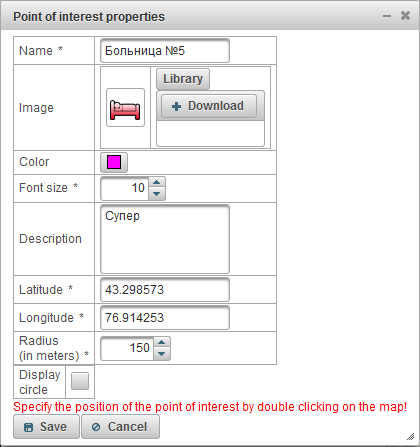
డిఫాల్ట్గా, మ్యాప్లోని పాయింట్ల పేర్లు ప్రదర్శించబడతాయి, మీరు ఈ సెట్టింగును మార్చుకోవాలనుకుంటే, మీరు "మాప్ లో ఉన్న ఆసక్తి పాయింట్లను ప్రదర్శిస్తూ" టాబ్లో యూజర్ సెట్టింగులకు వెళ్లాలి.
ఎడమవైపు, "జోడించు" బటన్ కింద, ఆసక్తి ఉన్న పాయింట్ల పట్టిక ప్రదర్శించబడుతుంది.
ఆసక్తి యొక్క పాయింట్లు పట్టిక క్రింది ఖాళీలను కలిగి:
- మాప్లో దృశ్యమానత ఫ్లాగ్. ఈ నిలువు వరుసలో గుర్తించిన ఆసక్తి పాయింట్లు మ్యాప్లో కనిపిస్తాయి, అవి దృశ్యమానత జోన్లోకి వస్తాయి. మ్యాప్ స్వేచ్ఛగా తరలించబడింది మరియు స్కేల్ చేయవచ్చు. కాలమ్ యొక్క పైభాగాన ఉన్న జెండాను ఉంచడం ద్వారా ఒకే సమయంలో అన్ని ఆసక్తి పాయింట్లను మీరు గుర్తించవచ్చు. ఈ ఫ్లాగ్ను తీసివేయడం జాబితాలోని అన్ని పాయింట్ల నుండి జెండాలు తొలగించటానికి దారి తీస్తుంది. పై పలకపై "మాప్ లో ఉన్న పొరలు" డ్రాప్-డౌన్ బాక్స్లో పొర "ఆసక్తి పాయింట్లు" ఎంచుకోబడినప్పుడు మాత్రమే మ్యాప్లో ఆసక్తి పాయింట్లు కనిపిస్తాయి.
- పేరు. ఆసక్తి పాయింట్ పేరు. మీరు ఆసక్తి పేరు యొక్క పాయింట్ క్లిక్ చేసినప్పుడు, ఆసక్తి పాయింట్ మాప్ మధ్యలో ఉంటుంది.
- చర్యలు.
 - ఆసక్తి యొక్క లక్షణాల యొక్క డైలాగ్ తెరుస్తుంది, ఆసక్తి యొక్క పాయింట్ కూడా పటం కేంద్రీకృతమై ఉంటుంది.
- ఆసక్తి యొక్క లక్షణాల యొక్క డైలాగ్ తెరుస్తుంది, ఆసక్తి యొక్క పాయింట్ కూడా పటం కేంద్రీకృతమై ఉంటుంది.  - ఆసక్తి పాయింట్ యొక్క కాపీని జోడించండి.
- ఆసక్తి పాయింట్ యొక్క కాపీని జోడించండి.  - ఆసక్తి పాయింట్ తొలగించండి.
- ఆసక్తి పాయింట్ తొలగించండి.
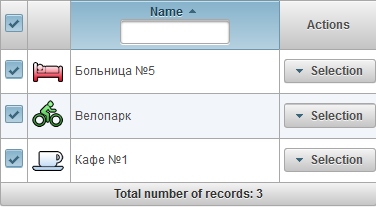
అప్రమేయంగా, పట్టిక క్రమబద్ధీకరించిన క్రమంలో అక్షర క్రమంలో ఆసక్తి పేరు యొక్క స్థానం ద్వారా క్రమబద్ధీకరించబడింది. క్రమంలో ఆరోహణ లేదా అవరోహణలో మీరు అక్షర క్రమంలో పేరు యొక్క పాయింట్ ద్వారా క్రమం చేయవచ్చు, ఈ కోసం, కాలమ్ శీర్షికలో మీరు చిహ్నంపై క్లిక్ చెయ్యాలి  ,
,  లేదా
లేదా  . మీరు నిలువు శీర్షికలో వచనాన్ని ఎంటర్ చేసి, పట్టికను ఫిల్టర్ చెయ్యడం ద్వారా ఆసక్తి పాయింట్ యొక్క పేరుతో ఫిల్టర్ చేయవచ్చు.
. మీరు నిలువు శీర్షికలో వచనాన్ని ఎంటర్ చేసి, పట్టికను ఫిల్టర్ చెయ్యడం ద్వారా ఆసక్తి పాయింట్ యొక్క పేరుతో ఫిల్టర్ చేయవచ్చు.
మీరు మీ మౌస్ను మ్యాప్పై ఆసక్తి పాయింట్పై ఉంచినప్పుడు, ఆసక్తికరంగా ఉన్న పేరు, వివరణ మరియు ఇమేజ్తో ఒక టూల్టిప్ కనిపిస్తుంది.
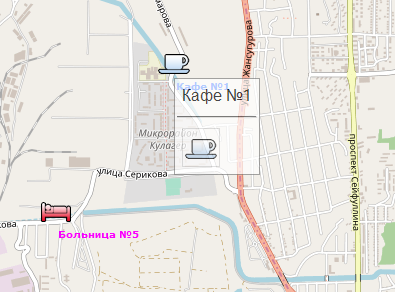
"జియోఫెన్సేస్" ప్యానెల్ మిమ్మల్ని యూజర్ యొక్క పని కోసం అవసరమైన భౌగోళిక ప్రాంతాల్లో సృష్టించడానికి అనుమతిస్తుంది.
"జియోఫెన్సేస్" పానెల్ను తెరవడానికి, ఎగువ ప్యానెల్లో డ్రాప్-డౌన్ జాబితా నుండి "జియోఫెన్సెస్" ఎంచుకోండి.
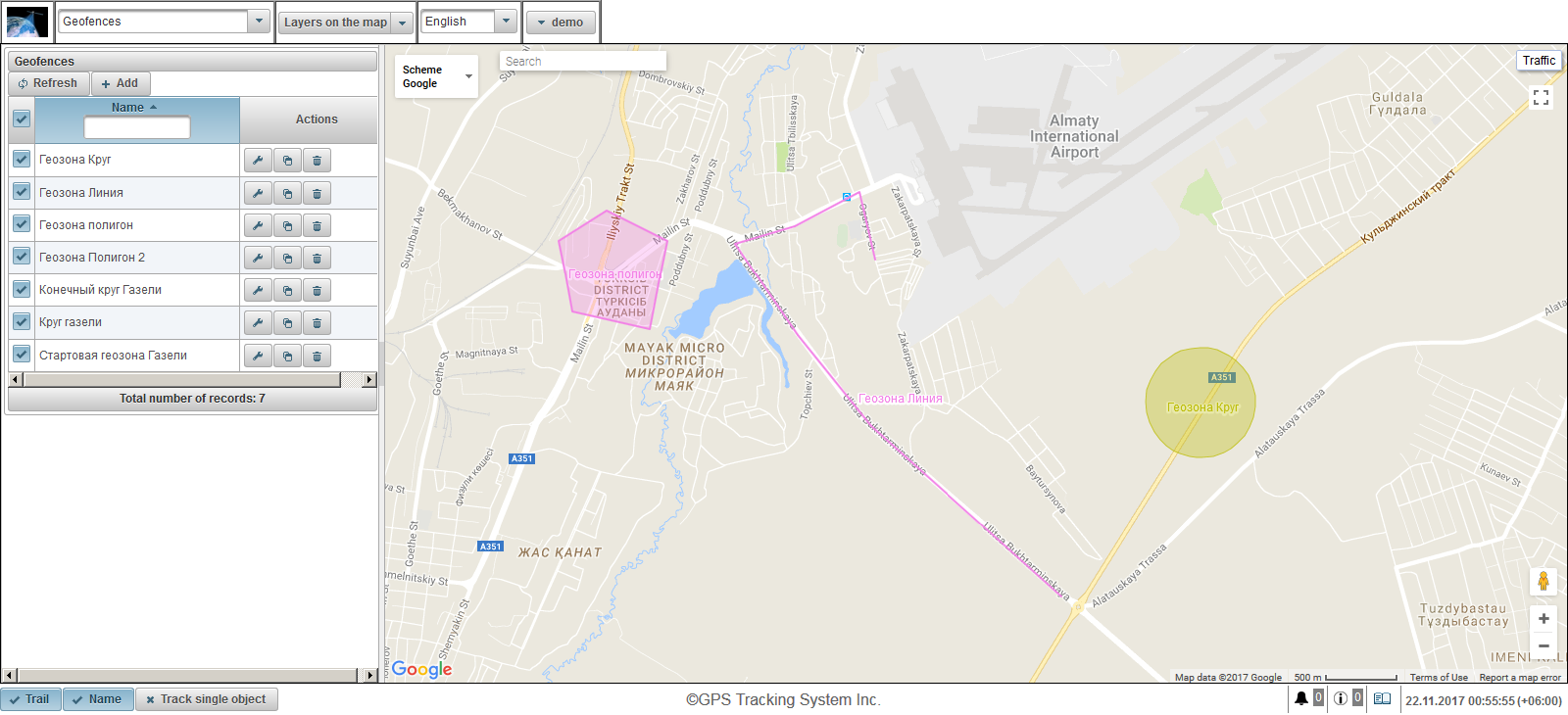
భౌగోళిక పరిస్థితులు వివిధ రూపాలను కలిగి ఉండవచ్చు (బహుభుజి, వృత్తం లేదా రేఖ).
మాప్ లో దృశ్య మాపింగ్ పాటు, geofences నివేదికలు, ప్రకటనలను, టూల్టిప్లలో, మొదలైనవి ఉపయోగించవచ్చు.
Geofences ప్యానెల్ ఎడమ భాగంలో ప్రదర్శించబడుతుంది.
ఒక పటం కుడి వైపున ప్రదర్శించబడుతుంది.
Geofence ను సృష్టించడానికి, Geofences ప్యానెల్లోని "జోడించు" బటన్పై క్లిక్ చేయండి. Geofence లక్షణాలు డైలాగ్ బాక్స్ ఎగువ ఎడమ మూలలో కనిపిస్తుంది.
Geofence లక్షణాలు డైలాగ్ బాక్స్ క్రింది ఖాళీలను కలిగి ఉంటుంది:
- పేరు. జియోఫెన్స్ పేరు.
- వివరణ. Geofence యొక్క అనుకూల వివరణ టెక్స్ట్.
- జియోఫెన్స్ రకం.
- వృత్తం. ఒక సర్కిల్ రూపంలో ఉన్న ఒక భౌగోళికం, మీటర్లోని వ్యాసార్థం మీటర్లలో పేర్కొనడానికి, ఒక అదనపు ఫీల్డ్ "సర్కిల్ యొక్క వ్యాసార్థం, m" కనిపిస్తుంది. ఉదాహరణకు, వాణిజ్య పాయింట్లను ప్రచురించడానికి ఒక సర్కిల్ను ఉపయోగించడం సౌకర్యంగా ఉంటుంది.
- లైన్. ఒక లైన్ రూపంలో ఉన్న జియోఫెన్సెస్, "లైన్ మందం" ఫీల్డ్ కనిపిస్తుంది, దీనిలో మీరు లైన్ కోసం మందాన్ని పేర్కొనవచ్చు. లైన్స్, ఉదాహరణకు, కొన్ని వీధులకు దరఖాస్తు కోసం సౌకర్యవంతంగా ఉంటాయి.
- పాలిగాన్. ఒక బహుభుజి రూపంలో ఉన్న జియోఫెన్సెస్, "లైన్ మందం" ఫీల్డ్ కనిపిస్తుంది, ఇందులో మీరు లైన్ కోసం మందాన్ని పేర్కొనవచ్చు. ఉదాహరణకు, బహుభుజాలు, నగరం యొక్క స్థావరాన్ని లేదా భూభాగాన్ని దరఖాస్తు చేయడానికి ఉపయోగకరంగా ఉంటాయి.
- సర్కిల్ యొక్క వ్యాసార్థం, m. మీటర్లోని సర్కిల్ యొక్క వ్యాసార్థం. భౌగోళిక రకం "సర్కిల్" ఎంచుకోబడితే ఈ ఫీల్డ్ కనిపిస్తుంది.
- లైన్ మందం. లైన్ కోసం మందం. "లైన్" జియోఫెన్స్ యొక్క రకాన్ని ఎంచుకున్నట్లయితే ఈ ఫీల్డ్ కనిపిస్తుంది.
- రంగు. మాప్ లో జియోఫెన్స్ యొక్క రంగు.
- ప్రాంతం (m 2 ). ఇన్ఫర్మేటివ్ ఫీల్డ్, స్వయంచాలకంగా లెక్కిస్తుంది మరియు ప్రాంతాన్ని ప్రదర్శిస్తుంది.
- చుట్టుకొలత (m). స్వయంచాలకంగా లెక్కిస్తుంది మరియు చుట్టుకొలత ప్రదర్శించే ఒక సమాచార క్షేత్రం.
జియోఫెన్స్ పాయింట్లను సృష్టించడానికి దిగువ సూచనలలో ఎరుపు రంగులో రాయబడ్డాయి.
మొదట మీరు భౌగోళికం యొక్క రకాన్ని ఎన్నుకోవాలి, ఆపై మీరు భౌగోళికం యొక్క మొదటి బిందువును ఉంచాల్సిన మ్యాప్లో డబుల్ క్లిక్ చేయాలి. ఇతర పాయింట్లు ఇదే విధంగా జోడించబడ్డాయి. ఒక పాయింట్ తొలగించడానికి, పాయింట్ మీద కుడి క్లిక్ చేయండి. పాయింట్లను ఎడమవైపు క్లిక్ చేయడం ద్వారా దానిని పట్టుకుని, దానిని కావలసిన స్థానానికి తరలించవచ్చు.
Geofence ను సేవ్ చేయడానికి "సేవ్" బటన్ క్లిక్ చేయండి.
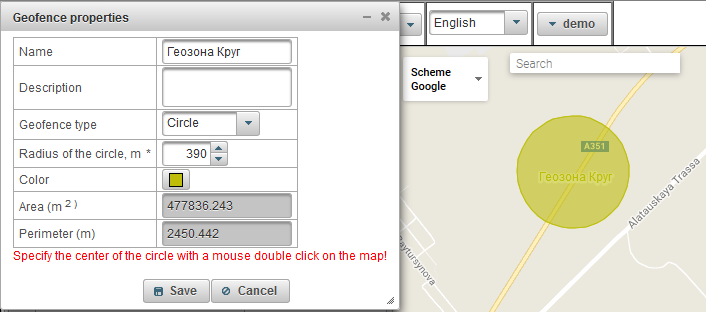
డిఫాల్ట్గా, ఈ సెట్టింగును మార్చుకోవాలనుకుంటే మాప్లో ఉన్న భౌగోళిక పేర్లు ప్రదర్శించబడతాయి, అప్పుడు మీరు "మ్యాప్లో ప్రదర్శితభూభాగాలు ప్రదర్శించు" టాబ్లో యూజర్ సెట్టింగులకు వెళ్లాలి.
Geofence పట్టిక ఎడమవైపు "జోడించు" బటన్ కింద ప్రదర్శించబడుతుంది.
జియోఫెన్స్ టేబుల్ కింది రంగాలను కలిగి ఉంటుంది:
- మాప్ లో దృశ్యమాన జెండా. ఈ నిలువు వరుసలో గుర్తించబడిన భౌగోళిక సంస్కరణలు అవి దృశ్యమానతల జోన్లోకి వస్తున్నప్పుడు మాత్రమే కనిపిస్తాయి. మ్యాప్ స్వేచ్ఛగా తరలించబడింది మరియు స్కేల్ చేయవచ్చు. కాలమ్ యొక్క పైభాగంలో ఒక జెండాను ఉంచడం ద్వారా ఒకేసారి అన్ని భౌగోళిక స్తంభాలను గుర్తించడం సాధ్యపడుతుంది. ఈ ఫ్లాగ్ని తీసివేయడం వలన జాబితాలోని అన్ని భౌగోళిక స్వరాల నుండి జెండాలు తొలగించబడతాయి. "మాప్ లో పొరలు" డ్రాప్-డౌన్ జాబితాలో ఉన్న పై ప్యానెల్లో "జియోఫెన్సేస్" పొరలో చెక్ మార్క్ ఉంటే మాత్రమే జియోజోన్లు మాప్లో కనిపిస్తాయి.
- పేరు. జియోఫెన్స్ పేరు. మీరు భౌగోళికం పేరు మీద క్లిక్ చేసినప్పుడు, భౌగోళికం మాప్ మధ్యలో ఉంటుంది.
- చర్యలు.
 - భౌగోళికం యొక్క లక్షణాల డైలాగ్ తెరుస్తుంది, భౌగోళికం కూడా మాప్లో కేంద్రీకృతమై ఉంటుంది.
- భౌగోళికం యొక్క లక్షణాల డైలాగ్ తెరుస్తుంది, భౌగోళికం కూడా మాప్లో కేంద్రీకృతమై ఉంటుంది.  - ఒక కాపీని జోడించండి.
- ఒక కాపీని జోడించండి.  - జియోఫెన్స్ను తొలగించండి.
- జియోఫెన్స్ను తొలగించండి.
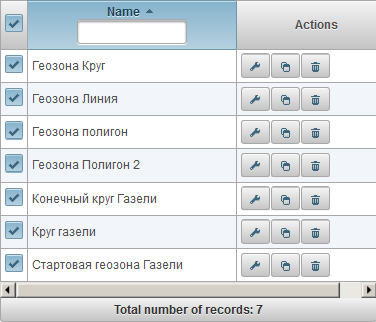
అప్రమేయంగా, పట్టిక అక్షర క్రమంలో ఆరోహణ క్రమంలో జియోఫెన్స్ పేరుతో క్రమబద్ధీకరించబడింది. అక్షర క్రమంలో క్రమంలో ఆరోహణ లేదా అవరోహణలో అక్షర క్రమంలో అమర్చడం సాధ్యమవుతుంది, ఇది నిలువు వరుస శీర్షికలో, చిహ్నంపై క్లిక్ చేయండి  ,
,  లేదా
లేదా  . ఇది భౌగోళిక పేరు ద్వారా ఫిల్టర్ చేయడం సాధ్యమవుతుంది, నిలువు వరుసలో టెక్స్ట్ ఎంటర్ చేసి, పట్టికను ఫిల్టర్ చేయబడుతుంది.
. ఇది భౌగోళిక పేరు ద్వారా ఫిల్టర్ చేయడం సాధ్యమవుతుంది, నిలువు వరుసలో టెక్స్ట్ ఎంటర్ చేసి, పట్టికను ఫిల్టర్ చేయబడుతుంది.
"రిపోర్ట్స్" ప్యానెల్ మీరు యూజర్ నిర్వచించిన పారామితులు నివేదికలు ఉత్పత్తి అనుమతిస్తుంది. నివేదికలు బ్రౌజర్ లో చూడవచ్చు, మరియు వివిధ ఫార్మాట్లలో ఫైళ్లు ఎగుమతి.
నివేదిక ప్యానెల్ను తెరవడానికి, ఎగువ ప్యానెల్లో, డ్రాప్-డౌన్ జాబితా నుండి "నివేదికలు" ఎంచుకోండి.
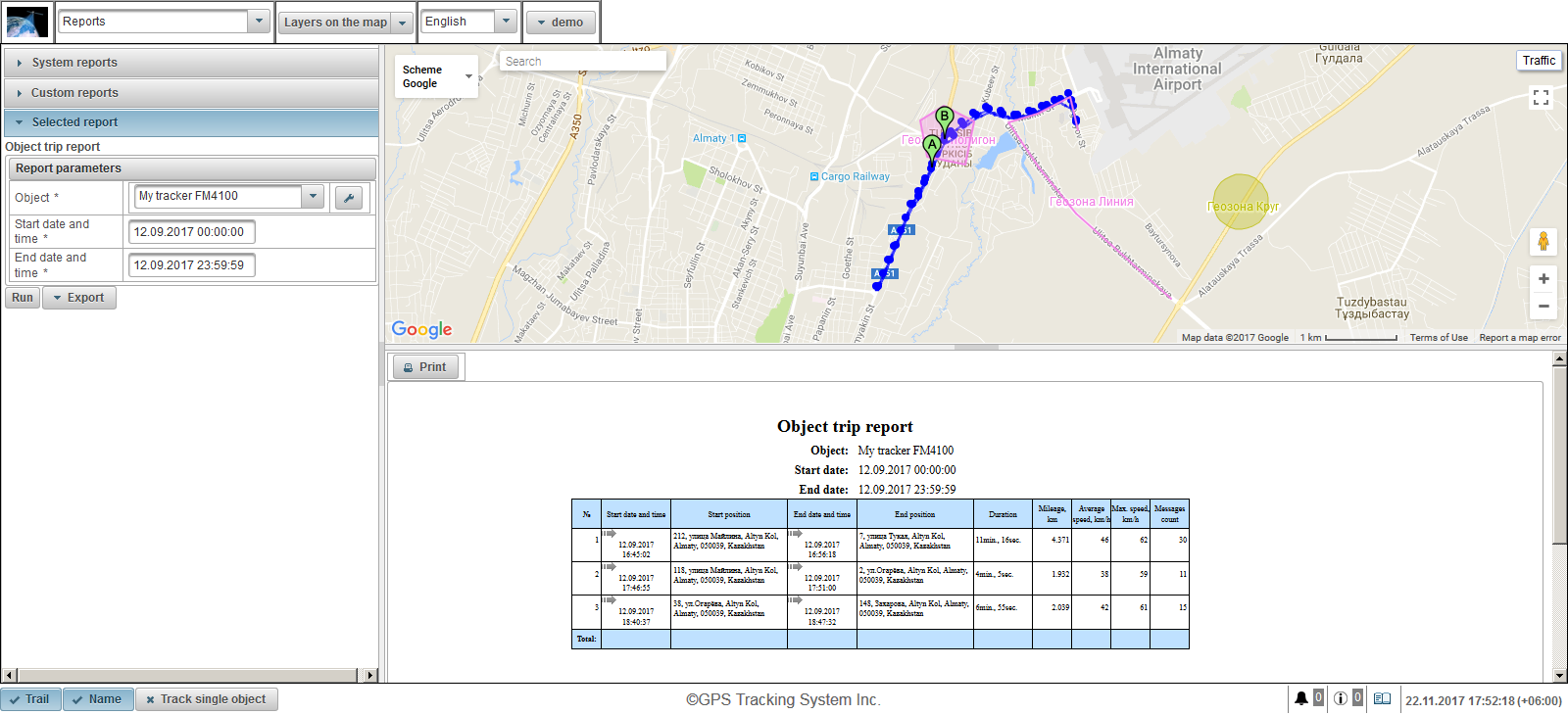
స్క్రీన్ ఎడమ వైపున మూడు ప్యానెల్లు ఉన్నాయి:
- సిస్టమ్ నివేదికలు.
- అనుకూల నివేదికలు.
- ఎంచుకున్న నివేదిక.
"సిస్టమ్ నివేదికలు" ప్యానెల్ అందరు వినియోగదారులకు అందుబాటులో ఉన్న నివేదికల జాబితాను ప్రదర్శిస్తుంది. నివేదికల పేరు ద్వారా వడపోత అవకాశం ఉంది. నివేదికను ఎంచుకోవడానికి, రిపోర్టు పేరుపై క్లిక్ చేయండి, రిపోర్టు ఎంపిక చేసిన తరువాత, "సిస్టం రిపోర్ట్స్" ప్యానెల్ మూసివేస్తుంది మరియు "సెలెక్టెడ్ రిపోర్ట్" పానెల్ తెరుస్తుంది.
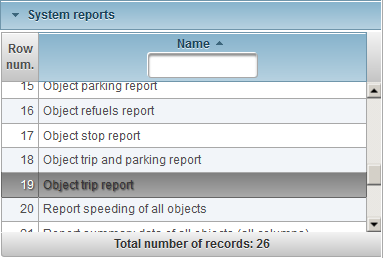
"అనుకూల నివేదికలు" ప్యానెల్ లాగిన్ చేసిన వినియోగదారుకు మాత్రమే అందుబాటులో ఉన్న నివేదికల జాబితాను ప్రదర్శిస్తుంది. నివేదికల పేరు ద్వారా వడపోత అవకాశం ఉంది. నివేదికను ఎంచుకోవడానికి, రిపోర్ట్ పేరు మీద క్లిక్ చేసి, రిపోర్టు ఎంపిక చేసిన తరువాత, "కస్టమ్ రిపోర్ట్స్" ప్యానెల్ ముగుస్తుంది మరియు "రిపోర్టెడ్ రిపోర్ట్" ప్యానల్ తెరుస్తుంది.
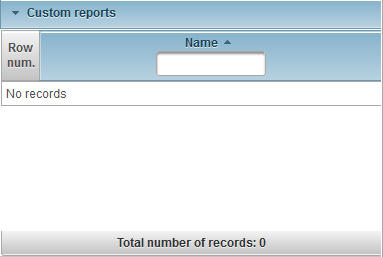
"రిపోర్టెడ్ రిపోర్ట్" ప్యానెల్ ఎంచుకున్న నివేదిక పేరు మరియు ఎంచుకున్న నివేదిక యొక్క అందుబాటులో పారామితులను ప్రదర్శిస్తుంది. బ్రౌజర్లో నివేదికను అమలు చేయడానికి, నివేదిక పారామితులను పూరించండి మరియు "రన్" బటన్పై క్లిక్ చేయండి. నివేదిక అమలు అయిన తర్వాత, నివేదిక స్వయంగా స్క్రీన్ యొక్క కుడి భాగంలో కనిపిస్తుంది, నివేదిక మ్యాప్ స్క్రీన్ కుడి ఎగువ భాగంలో ప్రదర్శించబడుతుంది. నివేదికను ఎగుమతి చేయడానికి, నివేదిక పరామితులను పేర్కొనండి మరియు డ్రాప్-డౌన్ మెను "ఎగుమతి" తో బటన్పై క్లిక్ చేసి, నివేదిక ఫైల్ ఆకృతిని ఎంచుకోండి. నివేదిక రన్ అయిన తర్వాత, నివేదిక ఫైల్ లోడ్ అవుతుంది, మీరు చూడగలిగేది. కింది ఫైల్ ఫార్మాట్లు ఉన్నాయి:
- పోర్టబుల్ డాక్యుమెంట్ ఫార్మాట్ (.పిడిఎఫ్). Windows లో, Adobe Acrobat Reader ఈ ఫైల్ ఫార్మాట్ను వీక్షించడానికి ఉపయోగించబడుతుంది. డిఫాల్ట్గా, ప్రదేశంలో సూచించే ప్రదేశం (కోఆర్డినేట్స్ సమక్షంలో) మద్దతు ఇవ్వబడుతుంది, బ్రౌజర్లో Google మ్యాప్స్ సేవ తెరవబడుతుంది, మార్కర్లో మ్యాప్ స్థానాన్ని ప్రదర్శిస్తుంది.
- Excel (.xls). Windows లో ఈ ఫైల్ ఆకృతిని వీక్షించడానికి, Microsoft Office సూట్ నుండి Excel ప్రోగ్రామ్ను ఉపయోగించండి.
- Excel (.xlsx). Windows లో ఈ ఫైల్ ఆకృతిని వీక్షించడానికి, Microsoft Office సూట్ నుండి Excel ప్రోగ్రామ్ను ఉపయోగించండి.
- వర్డ్ (.డొక్స్). Windows లో ఈ ఫైల్ ఆకృతిని వీక్షించేందుకు, Microsoft Office సూట్ నుండి వర్డ్ ప్రోగ్రామ్ను ఉపయోగించండి.
- HTML (.html). ఒక వెబ్ పేజీ రూపంలో ఒక నివేదిక ప్రత్యేక బ్రౌజర్ విండోలో తెరవబడుతుంది.
- రిచ్ టెక్స్ట్ ఫార్మాట్ (.rtf). Windows లో ఈ ఫైల్ ఆకృతిని వీక్షించేందుకు, Microsoft Office సూట్ నుండి వర్డ్ ప్రోగ్రామ్ను ఉపయోగించండి.
- PowerPoint (.pptx). Windows లో ఈ ఫైల్ ఆకృతిని వీక్షించడానికి, Microsoft Office సూట్ నుండి PowerPoint ప్రోగ్రామ్ని ఉపయోగించండి.
- కామాతో వేరుచేసిన విలువలు (. సి.ఎస్.వి). CSV పట్టిక డేటా యొక్క ప్రదర్శన కోసం ఉద్దేశించిన ఒక టెక్స్ట్ ఫైల్ ఫార్మాట్. Windows లో ఈ ఫైల్ ఆకృతిని వీక్షించడానికి, Microsoft Office సూట్ నుండి Excel ప్రోగ్రామ్ను ఉపయోగించండి.
- ఎక్స్టెన్సిబుల్ మార్కప్ లాంగ్వేజ్ (.xml). నిర్మాణాత్మక డేటాను నిల్వ చేయడానికి XML ఒక టెక్స్ట్ ఫైల్గా సమాచారాన్ని అందిస్తుంది. ఈ ఫైల్ ఆకృతిని వీక్షించడానికి, విండోస్ బ్రౌజర్ను ఉపయోగిస్తుంది.
- OpenDocument స్ప్రెడ్షీట్ (.ods). ఇంటర్నేషనల్ ఆర్గనైజేషన్ ఫర్ స్టాండర్డైజేషన్ యొక్క ప్రమాణాలను ఉపయోగించి ఈ ఉచిత ఫార్మాట్, లిబ్రేఆఫీస్ సూట్ మరియు ఓపెన్ ఆఫీస్ వంటి పలు కార్యక్రమాలు మద్దతు ఇచ్చినందుకు ప్రపంచవ్యాప్తంగా అనేక దేశాలలో ప్రజాదరణ పొందింది. అలాగే విండోస్ లో ఈ ఫైల్ ఫార్మాట్ను వీక్షించడానికి, Excel Office సూట్ నుండి Excel ప్రోగ్రామ్ను ఉపయోగించండి.
- OpenDocument టెక్స్ట్ (.odt). ఇంటర్నేషనల్ ఆర్గనైజేషన్ ఫర్ స్టాండర్డైజేషన్ యొక్క ప్రమాణాలను ఉపయోగించి ఈ ఉచిత ఫార్మాట్, లిబ్రేఆఫీస్ సూట్ మరియు ఓపెన్ ఆఫీస్ వంటి పలు కార్యక్రమాలు మద్దతు ఇచ్చినందుకు ప్రపంచవ్యాప్తంగా అనేక దేశాలలో ప్రజాదరణ పొందింది. Windows లో ఈ ఫైల్ ఫార్మాట్ను చూడడానికి, Word Office ను Microsoft Office suite నుండి వాడండి.
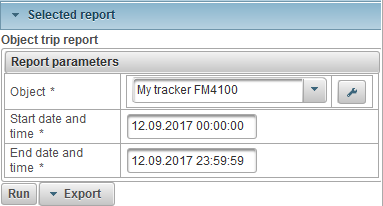
స్క్రీన్ దిగువ కుడివైపు పూర్తి నివేదికను చూడడానికి ప్యానెల్ ఉంది. కూడా ప్రింటర్లో రిపోర్ట్ చెయ్యడానికి మీరు అనుమతించే ఒక బటన్ "ప్రింట్" ఉంది. పూర్తి చేసిన నివేదిక యొక్క ఎత్తు పానల్ కంటే ఎక్కువగా ఉంటే, కుడి వైపున స్క్రోల్ బార్ ప్రదర్శిస్తుంది. అనేక నివేదికలలో, ఒక చిహ్నం  మ్యాప్లో క్లిక్ చేసినప్పుడు పట్టికల రంగాల్లో ప్రదర్శించబడుతుంది, మార్కర్ మ్యాప్లో స్థానాన్ని ప్రదర్శిస్తుంది.
మ్యాప్లో క్లిక్ చేసినప్పుడు పట్టికల రంగాల్లో ప్రదర్శించబడుతుంది, మార్కర్ మ్యాప్లో స్థానాన్ని ప్రదర్శిస్తుంది.
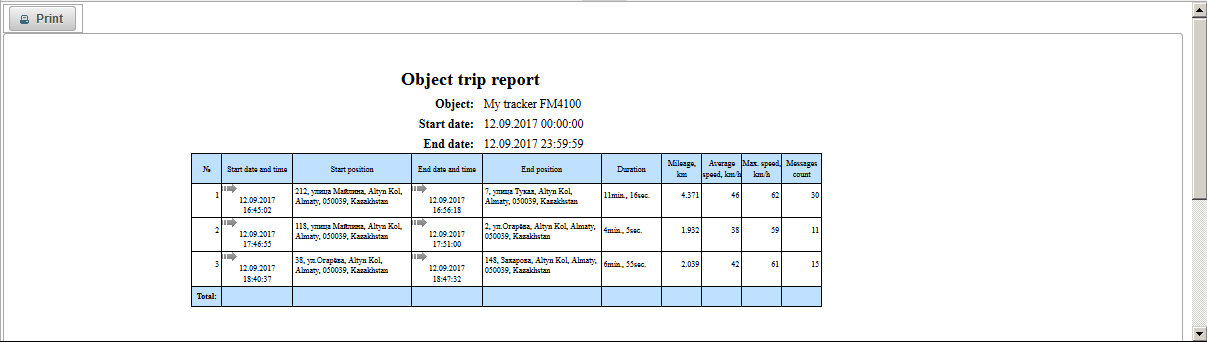
స్క్రీన్ ఎగువ కుడివైపు నివేదిక పటం వీక్షణ ప్యానెల్, ఉదాహరణకు, "ఆబ్జెక్ట్ ట్రిప్ రిపోర్ట్" రిపోర్ట్ మీరు మాప్లో ఒక వస్తువు యొక్క ట్రాక్ను వీక్షించడానికి అనుమతిస్తుంది. మార్కర్ A ట్రాక్ యొక్క ప్రారంభ బిందువును ప్రదర్శిస్తుంది. మార్కర్ B ట్రాక్ ముగింపు పాయింట్ను ప్రదర్శిస్తుంది. "రిపోర్ట్స్" ప్యానెల్ దాని స్వంత మ్యాప్ను కలిగి ఉంది. నివేదిక ప్యానెల్లో ఉండగా, మ్యాప్ స్కేల్ చెయ్యవచ్చు, తరలించబడింది, మ్యాప్ యొక్క మూలాన్ని మార్చింది మరియు శోధించింది. నివేదిక యొక్క మ్యాప్లో, జియోఫెన్సెస్ మరియు ఆసక్తి ఉన్న పాయింట్లు ప్రదర్శించబడతాయి. మ్యాప్లో, ఆబ్జెక్ట్ ట్రిప్స్ యొక్క ట్రాక్స్ నివేదిక యొక్క నిర్దిష్ట కాలానికి గుర్తించబడతాయి. వేగవంతమైన, నిలుపుదల, పార్కింగ్, ఇంధనం మరియు డిఫ్యూల్ కోసం మార్కర్ లు కూడా ప్రదర్శించబడతాయి. ఈ అన్ని ఎంచుకున్న నివేదిక ఆధారపడి ఉంటుంది. ఒక క్రొత్త నివేదికను రూపొందించినప్పుడు, మునుపటి నివేదికలోని అన్ని ట్రాక్స్ మరియు మార్కర్లు మాప్ లో తొలగించబడతాయి.
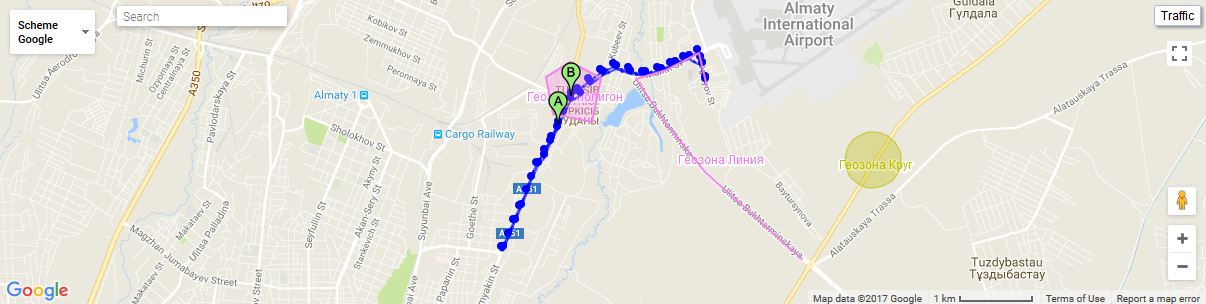
మీరు మ్యాప్లో ట్రాక్ పాయింట్పై క్లిక్ చేసినప్పుడు, మ్యాప్లో టూల్టిప్ ప్రదర్శించబడుతుంది.
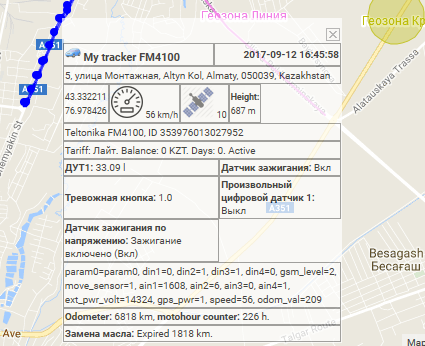
మీరు మార్కర్లో మౌస్ కర్సర్ను ఉంచినప్పుడు, మ్యాప్లో ఒక ఉపకరణ చిట్కా ప్రదర్శించబడుతుంది.
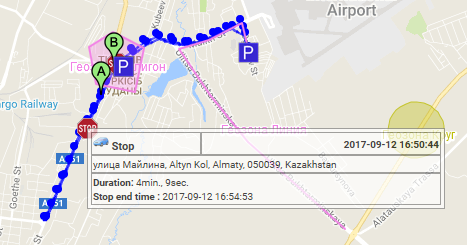
ప్రాంతాల సరిహద్దులు వెడల్పు మరియు ఎత్తులో మార్చబడతాయి, దీని కోసం మీరు ప్రాంతం యొక్క సరిహద్దులో ఎడమ మౌస్ బటన్ను క్లిక్ చేసి కావలసిన దిశలో డ్రాగ్ చెయ్యాలి.
"సిస్టమ్ నివేదికలు" ప్యానెల్ అందరు వినియోగదారులకు అందుబాటులో ఉన్న నివేదికల జాబితాను ప్రదర్శిస్తుంది. కింది సిస్టమ్ నివేదికలు అందుబాటులో ఉన్నాయి:
వస్తువు సెన్సార్ ద్వారా చార్ట్.
ఆబ్జెక్ట్ మెసేజ్ అదనపు పారామితి ద్వారా చార్ట్.
ఆబ్జెక్ట్ మెసేజ్ స్టాండర్డ్ పారామితి ద్వారా చార్ట్.
సంపూర్ణ ఇంధన ఖర్చు సెన్సార్ నివేదిక (AFES).
అన్ని వస్తువుల ఇంధన స్థాయి సెన్సార్ (FLS) రిపోర్ట్.
ఆబ్జెక్ట్ ఇంధన స్థాయి సెన్సార్ (FLS) రిపోర్ట్.
ఆబ్జెక్ట్ రిఫ్యూల్స్ రిపోర్ట్.
లక్ష్యం motohour నివేదిక.
ఆబ్జెక్ట్ స్టాప్ రిపోర్ట్.
ఆబ్జెక్ట్ ట్రిప్ మరియు పార్కింగ్ రిపోర్ట్.
ఆబ్జెక్ట్ ట్రిప్ నివేదిక.
Geofences అన్ని వస్తువులు నివేదిక సందర్శించండి.
ఆబ్జెక్ట్ జియోఫెన్సెస్ రిపోర్ట్ ను సందర్శించండి.
అన్ని వస్తువులను వేగవంతంగా నివేదించు.
ఆబ్జెక్ట్ ఓవర్పీడింగ్ నివేదిక.
అన్ని వస్తువులు (అన్ని నిలువు వరుసలు) సారాంశ డేటాను నివేదించండి
అన్ని వస్తువుల సారాంశ డేటా నివేదిక (మైలేజ్, సగటు వేగం, గరిష్ట వేగం).
అన్ని వస్తువులు (మైలేజ్) సారాంశ డేటాను నివేదించండి.
ఆబ్జెక్ట్ యొక్క సారాంశం డేటా (మొత్తం నిలువు వరుసలు) నివేదించండి.
ఆబ్జెక్ట్ యొక్క సంక్షిప్త డేటాను (మైలేజ్, సగటు వేగం, గరిష్ట వేగం) నివేదించండి.
వస్తువు (మైలేజ్) యొక్క సంక్షిప్త డేటాను నివేదించండి.
ఆబ్జెక్ట్ డిప్యూల్స్ రిపోర్ట్.
ఆబ్జెక్ట్ సందేశాలు నివేదించండి.
ఆబ్జెక్ట్ పార్కింగ్ రిపోర్ట్.
ఆబ్జెక్ట్ క్రోనాలజీ రిపోర్ట్.
సిస్టమ్ రిపోర్ట్ "ఆబ్జెక్ట్ సెన్సార్ ద్వారా చార్ట్" వస్తువు సెన్సర్ యొక్క విలువలను ఒక గ్రాఫ్ను ప్రదర్శిస్తుంది మరియు క్రింది పారామితులను కలిగి ఉంటుంది:
- ఆబ్జెక్ట్. జాబితా నుండి ఒక వస్తువును ఎంచుకోండి.
- తేదీ మరియు సమయం ప్రారంభించండి. రిపోర్టు తేదీ మరియు సమయం.
- ముగింపు తేదీ మరియు సమయం. నివేదిక ముగింపు తేదీ మరియు సమయం.
- నమోదు చేయు పరికరము. జాబితా నుండి ఒక వస్తువు సెన్సార్ను ఎంచుకోండి.
- విలువ రకం. సెన్సార్ విలువ రకాలను ఎంచుకోవడం, మీరు అనేక రకాల సెన్సార్ విలువలను ఎంచుకోవచ్చు.
- మూల విలువ. సెన్సార్ యొక్క ప్రారంభ విలువను ప్రదర్శించండి.
- విలువ. సెన్సార్ యొక్క లెక్కించిన విలువను ప్రదర్శించండి.
- మృదువైన విలువ. సెన్సార్ యొక్క సున్నితమైన విలువను ప్రదర్శించండి.
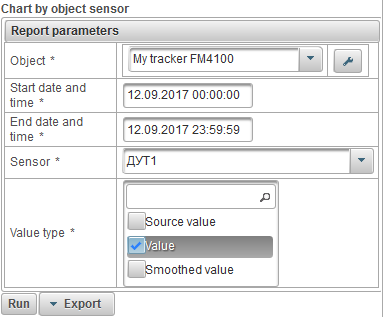
నివేదిక పారామితులలో నింపిన తర్వాత, "రన్" బటన్పై క్లిక్ చేయండి.
పూర్తి చేసిన నివేదికకు ఒక ఉదాహరణ.
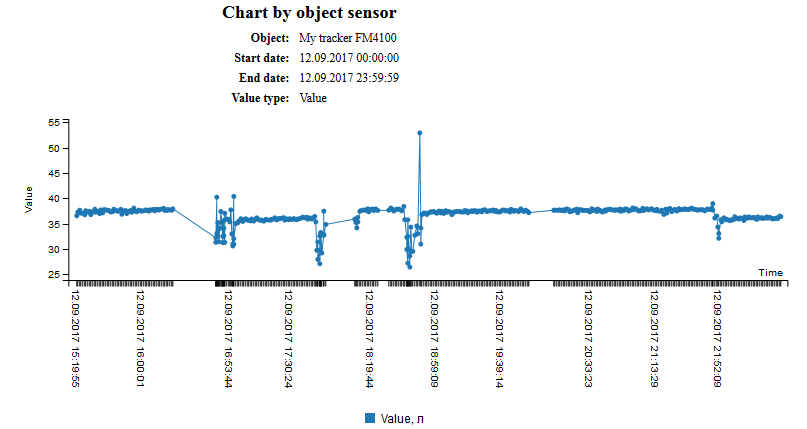
ఆబ్జెక్ట్ రిపోర్ట్ "ఆబ్జెక్ట్ మెసేజ్ అదనపు పారామితి ద్వారా చార్ట్" ఆబ్జెక్ట్ మెసేజ్ యొక్క అదనపు పారామీటర్ పై ఒక గ్రాఫ్ను ప్రదర్శిస్తుంది మరియు కింది పారామితులను కలిగి ఉంటుంది:
- ఆబ్జెక్ట్. జాబితా నుండి ఒక వస్తువును ఎంచుకోండి.
- తేదీ మరియు సమయం ప్రారంభించండి. రిపోర్టు తేదీ మరియు సమయం.
- ముగింపు తేదీ మరియు సమయం. నివేదిక ముగింపు తేదీ మరియు సమయం.
- అదనపు పారామితి. వస్తువు యొక్క సందేశము కొరకు అదనపు పారామితులను యెంపికచేయుట, మీరు చాలా ఎన్నుకోవచ్చు.
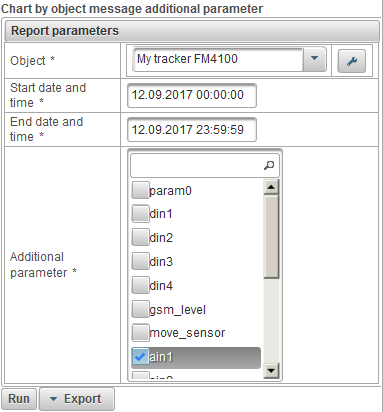
నివేదిక పారామితులలో నింపిన తర్వాత, "రన్" బటన్పై క్లిక్ చేయండి.
పూర్తి చేసిన నివేదికకు ఒక ఉదాహరణ.
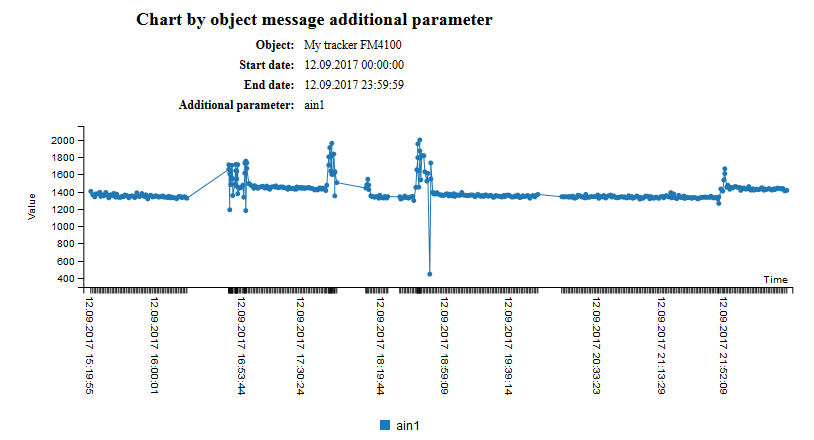
సిస్టమ్ రిపోర్ట్ "ఆబ్జెక్ట్ మెసేజ్ స్టాండర్డ్ పారామితి ద్వారా చార్టు" వస్తువు యొక్క ప్రామాణిక సందేశ పారామితిపై ఒక గ్రాఫ్ను ప్రదర్శిస్తుంది మరియు క్రింది పారామితులను కలిగి ఉంటుంది:
- ఆబ్జెక్ట్. జాబితా నుండి ఒక వస్తువును ఎంచుకోండి.
- తేదీ మరియు సమయం ప్రారంభించండి. రిపోర్టు తేదీ మరియు సమయం.
- ముగింపు తేదీ మరియు సమయం. నివేదిక ముగింపు తేదీ మరియు సమయం.
- సందేశ ప్రామాణిక పారామితి. ఒక ఆబ్జెక్ట్ మెసేజ్ కొరకు ప్రామాణిక పారామితులను ఎన్నుకోవడము, మీరు చాలా యెంపిక చేయగలరు.
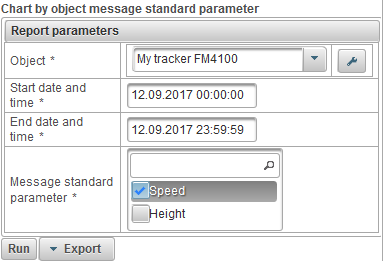
నివేదిక పారామితులలో నింపిన తర్వాత, "రన్" బటన్పై క్లిక్ చేయండి.
పూర్తి చేసిన నివేదికకు ఒక ఉదాహరణ.
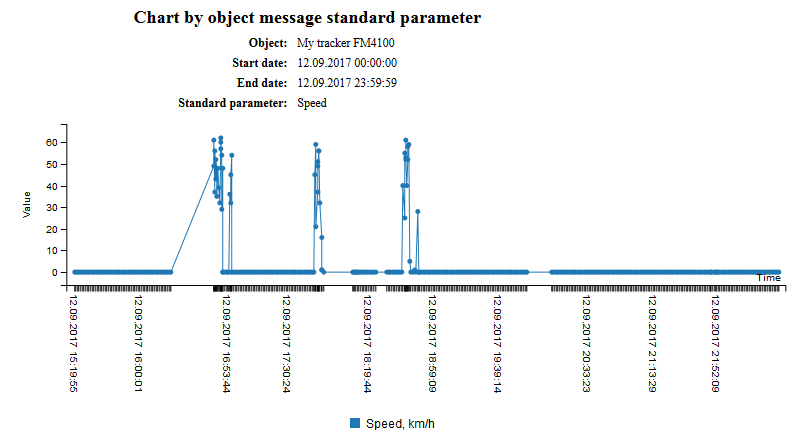
వ్యవస్థ నివేదిక "సంపూర్ణ ఇంధన ఖర్చు సెన్సార్ నివేదిక (AFES)" క్రింది పారామితులను కలిగి ఉంటుంది:
- ఆబ్జెక్ట్. జాబితా నుండి ఒక వస్తువును ఎంచుకోండి.
- తేదీ మరియు సమయం ప్రారంభించండి. రిపోర్టు తేదీ మరియు సమయం.
- ముగింపు తేదీ మరియు సమయం. నివేదిక ముగింపు తేదీ మరియు సమయం.
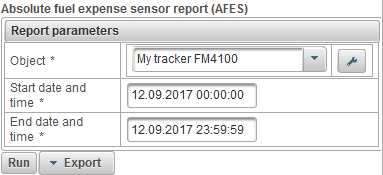
నివేదిక పారామితులలో నింపిన తర్వాత, "రన్" బటన్పై క్లిక్ చేయండి.
పూర్తి చేసిన నివేదికలో క్రింది నిలువు వరుసలు ఉంటాయి:
- №. క్రమ సంఖ్య.
- మైలేజ్. రిపోర్టింగ్ కాలానికి మైలేజ్.
- AFES ద్వారా గడిపాడు. సంపూర్ణ ఇంధన వ్యయ సెన్సార్ (AFES) లో ఖర్చు పెట్టబడింది.
- AFES చే సగటు వినియోగం. సంపూర్ణ ఇంధన ఖర్చు సెన్సర్ (AFES) కోసం సగటు ప్రవాహం రేటు.
పూర్తి చేసిన నివేదికకు ఒక ఉదాహరణ.
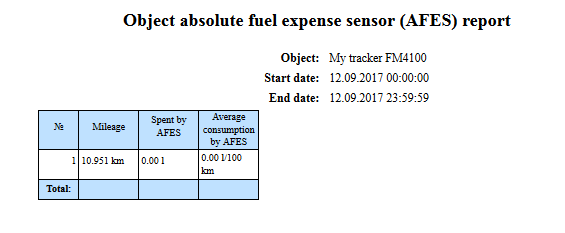
సిస్టమ్ రిపోర్ట్ "ఇంధన స్థాయి సెన్సార్ (ఎఫ్ఎల్ఎస్) రిపోర్ట్ అన్ని వస్తువుల ఇంధన స్థాయి సెన్సార్పై సారాంశ నివేదికను ప్రదర్శిస్తుంది మరియు క్రింది పారామితులను కలిగి ఉంటుంది:
- తేదీ మరియు సమయం ప్రారంభించండి. రిపోర్టు తేదీ మరియు సమయం.
- ముగింపు తేదీ మరియు సమయం. నివేదిక ముగింపు తేదీ మరియు సమయం.
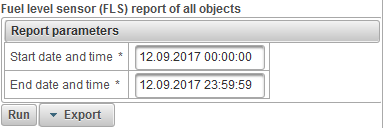
నివేదిక పారామితులలో నింపిన తర్వాత, "రన్" బటన్పై క్లిక్ చేయండి.
పూర్తి చేసిన నివేదికలో క్రింది నిలువు వరుసలు ఉంటాయి:
- №. క్రమ సంఖ్య.
- వస్తువు పేరు. ఆబ్జెక్ట్ పేరు.
- మైలేజ్, కిమీ. రిపోర్టింగ్ కాలానికి వస్తువు యొక్క మైలేజ్.
- FLS, l. ఇంధన స్థాయి సెన్సార్ వినియోగించిన ఇంధనం మొత్తం.
- FLS ద్వారా సగటు వినియోగం, l / 100 km. ఇంధన స్థాయి సెన్సార్ ద్వారా సగటు ఇంధన వినియోగం.
- FLS ప్రారంభ స్థాయి, l. ఇంధన స్థాయి సెన్సార్ ద్వారా ప్రారంభ ఇంధన స్థాయి.
- FLS ఫైనల్ స్థాయి, l. ఇంధన స్థాయి సెన్సార్ ద్వారా చివరి ఇంధన స్థాయి.
- మొత్తం రిఫ్యూల్స్. రిఫ్యూల్స్ సంఖ్య.
- మొత్తం defuels. Defuels సంఖ్య.
- Refueled, l. రీఫ్యూయల్ వాల్యూమ్.
- Defueled, l. డిఫ్యూల్ వాల్యూమ్.
పూర్తి చేసిన నివేదికకు ఒక ఉదాహరణ.
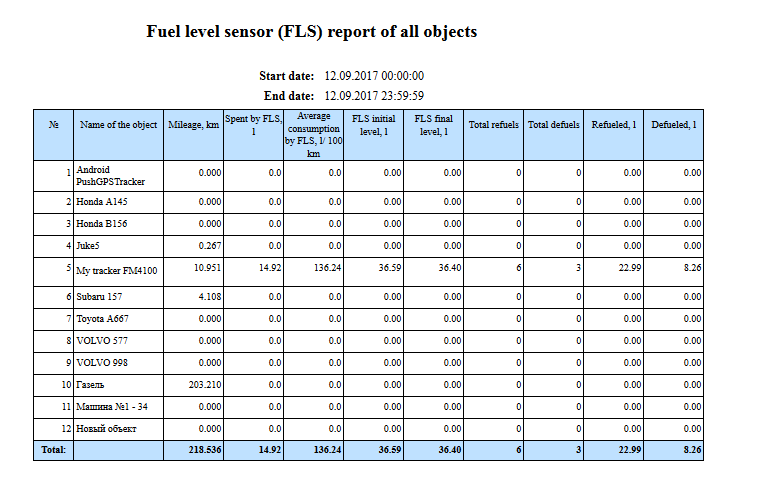
సిస్టమ్ రిపోర్ట్ "ఆబ్జెక్ట్ ఇంధన స్థాయి సెన్సార్ (FLS) రిపోర్ట్" ఎంచుకున్న వస్తువు యొక్క ఇంధన స్థాయి సెన్సార్పై నివేదికను ప్రదర్శిస్తుంది మరియు క్రింది పారామితులను కలిగి ఉంటుంది:
- ఆబ్జెక్ట్. జాబితా నుండి ఒక వస్తువును ఎంచుకోండి.
- తేదీ మరియు సమయం ప్రారంభించండి. రిపోర్టు తేదీ మరియు సమయం.
- ముగింపు తేదీ మరియు సమయం. నివేదిక ముగింపు తేదీ మరియు సమయం.
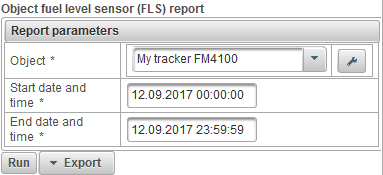
నివేదిక పారామితులపై నింపిన తరువాత, "రన్" బటన్పై క్లిక్ చేయండి.
పూర్తి చేసిన నివేదికలో క్రింది నిలువు వరుసలు ఉంటాయి:
- №. క్రమ సంఖ్య.
- మైలేజ్. రిపోర్టింగ్ కాలానికి వస్తువు యొక్క మైలేజ్.
- FLS ద్వారా గడిపాడు. ఇంధన స్థాయి సెన్సార్ వినియోగించిన ఇంధనం మొత్తం.
- FLS ద్వారా సగటు వినియోగం. ఇంధన స్థాయి సెన్సార్ ద్వారా సగటు ఇంధన వినియోగం.
- FLS ప్రారంభ స్థాయి. ఇంధన స్థాయి సెన్సార్ ద్వారా ప్రారంభ ఇంధన స్థాయి.
- FLS ఫైనల్ స్థాయి. ఇంధన స్థాయి సెన్సార్ ద్వారా చివరి ఇంధన స్థాయి.
- మొత్తం రిఫ్యూల్స్. రిఫ్యూల్స్ సంఖ్య.
- మొత్తం defuels. Defuels సంఖ్య.
- ఇంధనం. రీఫ్యూయల్ వాల్యూమ్.
- Defueled. డిఫ్యూల్ వాల్యూమ్.
పూర్తి చేసిన నివేదికకు ఒక ఉదాహరణ.
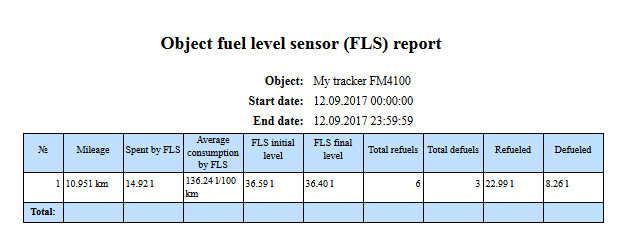
సిస్టమ్ రిపోర్ట్ "ఆబ్జెక్ట్ రిఫ్యూల్స్ రిపోర్ట్" మీరు ఎక్కడ మరియు ఎప్పుడు వస్తువు యొక్క ఇంధనం నింపారో చేయబడిందో తెలుసుకునేందుకు మరియు క్రింది పారామితులను కలిగి ఉంటుంది:
- ఆబ్జెక్ట్. జాబితా నుండి ఒక వస్తువును ఎంచుకోండి.
- తేదీ మరియు సమయం ప్రారంభించండి. రిపోర్టు తేదీ మరియు సమయం.
- ముగింపు తేదీ మరియు సమయం. నివేదిక ముగింపు తేదీ మరియు సమయం.
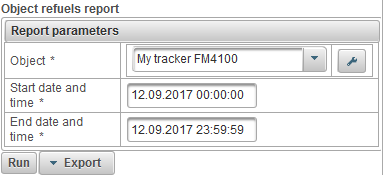
నివేదిక పారామితులలో నింపిన తర్వాత, "రన్" బటన్పై క్లిక్ చేయండి.
పూర్తి చేసిన నివేదికలో క్రింది నిలువు వరుసలు ఉంటాయి:
- №. క్రమ సంఖ్య.
- తేదీ మరియు సమయం. ఆబ్జెక్ట్ ను రిఫరెన్స్ చేసే తేదీ మరియు సమయం.
- స్థానం. ఇంధనం నింపుకునే సమయంలో వస్తువు యొక్క స్థానం.
- స్థాయిని ప్రారంభించండి, l. ఇంధన స్థాయి, ఆ వస్తువును ఇంధనం నింపుకునే ముందు స్థిరంగా ఉంటుంది.
- Refueled, l. ఇంధన వాల్యూమ్.
- చివరి స్థాయి, l. ఆ ఇంధన స్థాయి, ఆ వస్తువుని నింపిన తరువాత స్థిరపడినది.
- సెన్సార్ పేరు. ఇంధన స్థాయి సెన్సార్ పేరు.
- మైలేజ్, కిమీ. ప్రస్తుత ఇంధనం యొక్క అంతర ప్రారంభం నుండి మైలేజ్.
పూర్తయిన నివేదిక మరియు మ్యాప్లో దాని ప్రదర్శన యొక్క ఉదాహరణ.
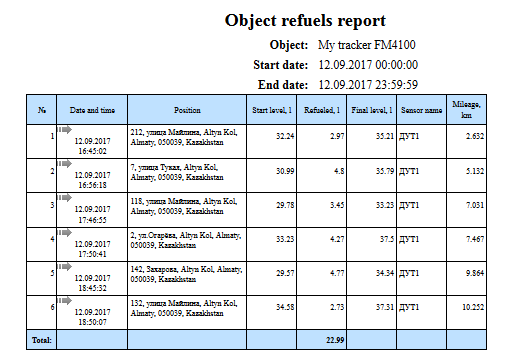
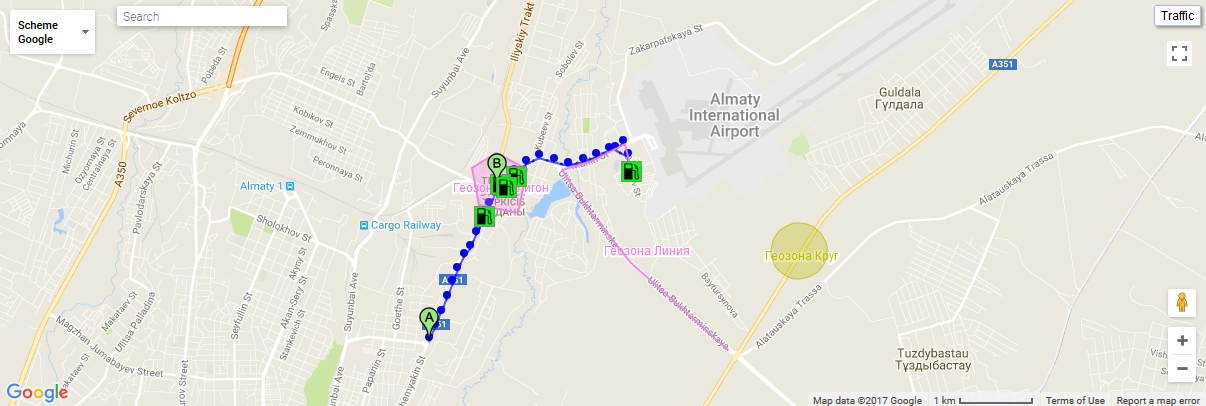
సిస్టమ్ రిపోర్ట్ "ఆబ్జెక్ట్ మోమోహౌర్ రిపోర్ట్" ఇంజిన్ ప్రారంభించిన దానితో ఎంత సమయం ఉందో, ఎంత కదలికలో కదులుతుంది మరియు కింది పారామితులను కలిగి ఉంటుంది.
- ఆబ్జెక్ట్. జాబితా నుండి ఒక వస్తువును ఎంచుకోండి.
- తేదీ మరియు సమయం ప్రారంభించండి. రిపోర్టు తేదీ మరియు సమయం.
- ముగింపు తేదీ మరియు సమయం. నివేదిక ముగింపు తేదీ మరియు సమయం.
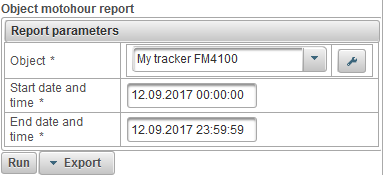
నివేదిక పారామితులలో నింపిన తరువాత, "రన్" బటన్పై క్లిక్ చేయండి.
పూర్తి చేసిన నివేదికలో క్రింది నిలువు వరుసలు ఉంటాయి:
- №. క్రమ సంఖ్య.
- తేదీ మరియు సమయం ప్రారంభించండి. యంత్రం పని ప్రారంభించిన తేదీ మరియు సమయం.
- స్థానం ప్రారంభించండి. ఇంజిన్ ఆన్ చేసినప్పుడు వస్తువు యొక్క స్థానం.
- ముగింపు తేదీ మరియు సమయం. పని గంటల ముగింపు తేదీ మరియు సమయం.
- ముగింపు స్థానం. ఇంజిన్ ఆపివేయబడిన వస్తువు యొక్క స్థానం.
- Motohours. విరామం కోసం మోరోహర్ కౌంటర్ విలువ.
- Motohours ప్రారంభించండి. విరామం ప్రారంభంలో గంట మీటర్ రీడింగ్స్.
- మోనోహర్స్ ముగించు. విరామం ముగింపులో గంట మీటర్ యొక్క సూచన.
- మధ్య సమయం. మునుపటి విరామం ముగింపు నుండి ప్రస్తుత విరామం ప్రారంభం వరకు గడిచిన సమయం.
- ఉద్యమంలో. వస్తువు తరలించిన సమయం.
- నిశ్చలంగా. ఇంజిన్ నడుస్తున్న వస్తువుతో వస్తువు ఉన్న సమయం.
- మైలేజ్, కిమీ. ఆపరేటింగ్ గంటల సమయంలో దూరం ప్రయాణించారు.
- సగటు వేగం, km / h. పని గంటలలో సగటు వేగం.
- మాక్స్. వేగం, km / h. యంత్రం గంటల పని సమయంలో గరిష్ట వేగం.
- ఉద్యమం ఉత్పాదకత,%. వస్తువు తరలించినప్పుడు గంటల శాతం పనిచేసింది.
పూర్తయిన నివేదిక మరియు మ్యాప్లో దాని ప్రదర్శన యొక్క ఉదాహరణ.
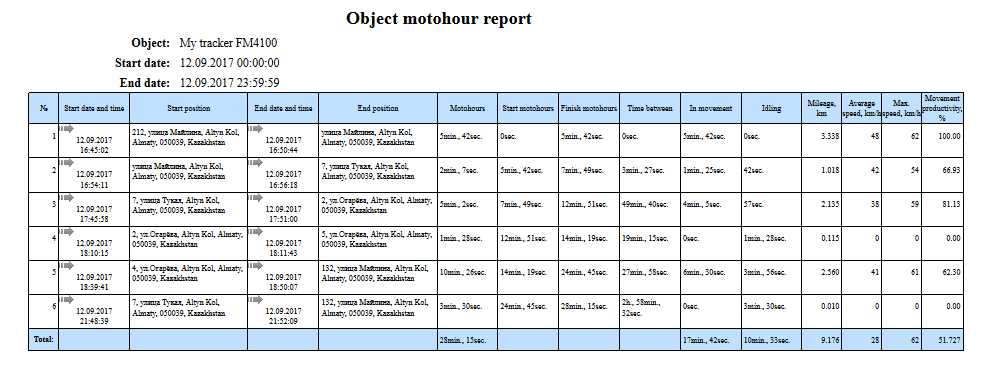
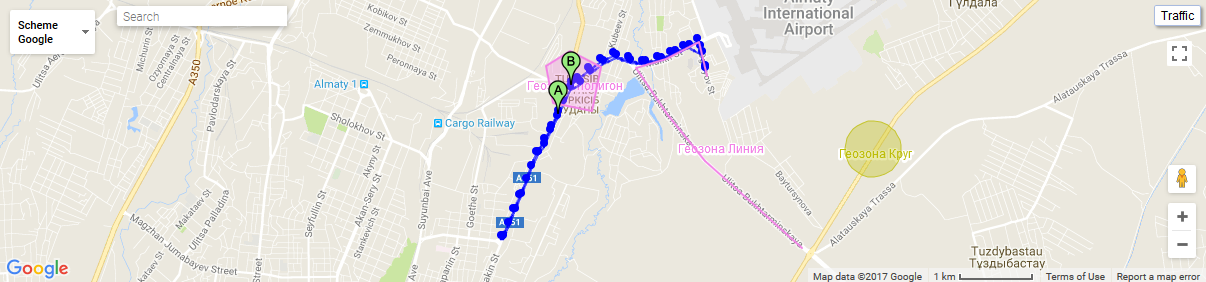
సిస్టమ్ రిపోర్ట్ "ఆబ్జెక్ట్ స్టాప్ రిపోర్ట్" మీరు ఎక్కడికి, ఎప్పుడు ఆపివేయబడిందో తెలుసుకునేందుకు అనుమతిస్తుంది. ట్రాఫిక్ లైమ్స్, ట్రాఫిక్ జామ్లలో, స్టాప్లని స్థిరంగా ఉంచవచ్చు. ఆబ్జెక్ట్ లక్షణాల యొక్క " ట్రిప్స్ అండ్ పార్కినింగ్ డిటెక్టర్ " ట్యాబ్లో స్టాప్లను గుర్తించే పారామితులు సెట్ చేయబడతాయి. నివేదిక క్రింది పారామితులను కలిగి ఉంటుంది:
- ఆబ్జెక్ట్. జాబితా నుండి ఒక వస్తువును ఎంచుకోండి.
- తేదీ మరియు సమయం ప్రారంభించండి. రిపోర్టు తేదీ మరియు సమయం.
- ముగింపు తేదీ మరియు సమయం. నివేదిక ముగింపు తేదీ మరియు సమయం.
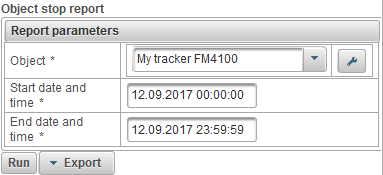
నివేదిక పారామితులలో నింపిన తర్వాత, "రన్" బటన్పై క్లిక్ చేయండి.
పూర్తి చేసిన నివేదికలో క్రింది నిలువు వరుసలు ఉంటాయి:
- №. క్రమ సంఖ్య.
- తేదీ మరియు సమయం ప్రారంభించండి. స్టాప్ ప్రారంభ తేదీ మరియు సమయం.
- స్థానం ప్రారంభించండి. స్టాప్ సమయంలో వస్తువు యొక్క స్థానం.
- ముగింపు తేదీ మరియు సమయం. స్టాప్ తేదీ మరియు సమయం.
- ముగింపు స్థానం. స్టాప్ చివరిలో వస్తువు యొక్క స్థానం.
- వ్యవధి. సమయం ఆపండి.
పూర్తయిన నివేదిక మరియు మ్యాప్లో దాని ప్రదర్శన యొక్క ఉదాహరణ.
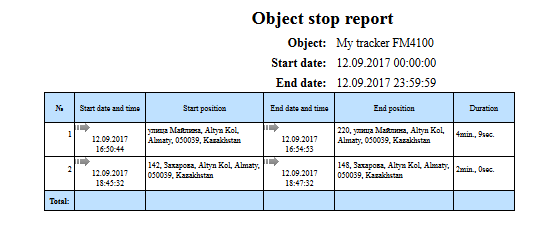
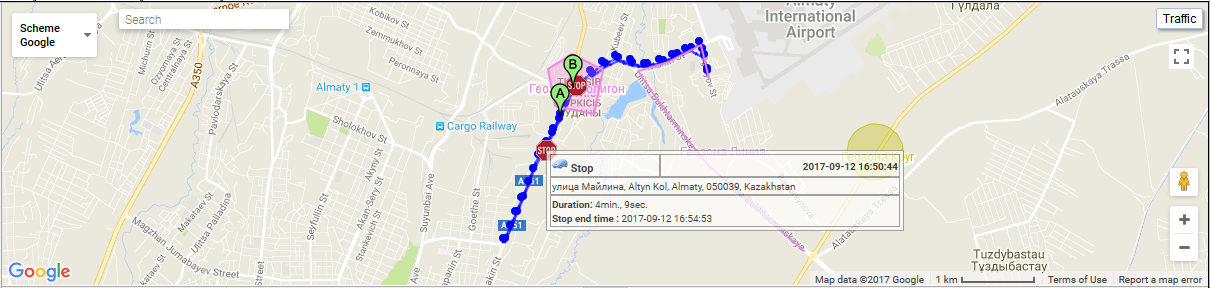
ఆబ్జెక్ట్ ట్రిప్ మరియు పార్కింగ్ రిపోర్ట్
సిస్టమ్ రిపోర్ట్ "ఆబ్జెక్ట్ యాత్ర మరియు పార్కింగ్ రిపోర్ట్" మీరు ఎక్కడికి, ఎక్కడికి వెళ్లి, నిలబడి ఉన్నదో తెలుసుకోవడానికి అనుమతిస్తుంది. ప్రయాణాల మరియు పార్కింగ్ నిర్ణయించే పారామితులు వస్తువు యొక్క లక్షణాల యొక్క " ట్రిప్స్ అండ్ పార్కినింగ్ డిటెక్టర్ " ట్యాబ్లో సెట్ చేయబడతాయి. నివేదిక క్రింది పారామితులను కలిగి ఉంటుంది:
- ఆబ్జెక్ట్. జాబితా నుండి ఒక వస్తువును ఎంచుకోండి.
- తేదీ మరియు సమయం ప్రారంభించండి. రిపోర్టు తేదీ మరియు సమయం.
- ముగింపు తేదీ మరియు సమయం. నివేదిక ముగింపు తేదీ మరియు సమయం.
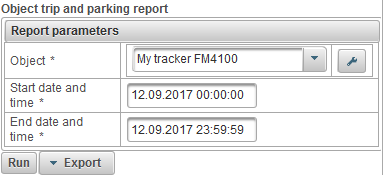
నివేదిక పారామితులలో నింపిన తర్వాత, "రన్" బటన్పై క్లిక్ చేయండి.
పూర్తి చేసిన నివేదికలో క్రింది నిలువు వరుసలు ఉంటాయి:
- №. క్రమ సంఖ్య.
- ఈవెంట్ రకం.
- పార్కింగ్. వస్తువు నిలిచిపోయింది.
- ట్రిప్. వస్తువు తరలించబడింది.
- తేదీ మరియు సమయం ప్రారంభించండి. ఈవెంట్ ప్రారంభ తేదీ మరియు సమయం.
- స్థానం ప్రారంభించండి. కార్యక్రమంలో ఆబ్జెక్ట్ స్థానం ప్రారంభమవుతుంది.
- ముగింపు తేదీ మరియు సమయం. ఈవెంట్ ముగింపు తేదీ మరియు సమయం.
- ముగింపు స్థానం. ఈవెంట్ ముగింపులో వస్తువు యొక్క స్థానం.
- వ్యవధి. ఈవెంట్ వ్యవధి.
- మైలేజ్, కిమీ. కార్యక్రమంలో ప్రయాణించిన దూరం.
- సగటు వేగం, km / h. ఈవెంట్లో సగటు వేగం.
- మాక్స్. వేగం, km / h. ఈవెంట్ సమయం కోసం గరిష్ట వేగం.
- సందేశాలు లెక్కించబడ్డాయి. ఈవెంట్లో సందేశాల సంఖ్య.
పూర్తయిన నివేదిక మరియు మ్యాప్లో దాని ప్రదర్శన యొక్క ఉదాహరణ.
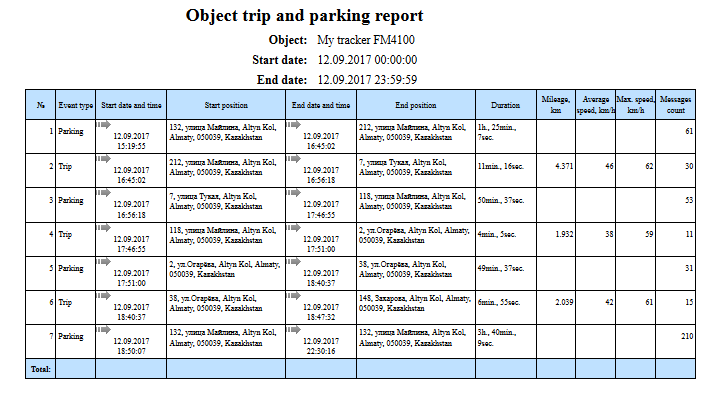
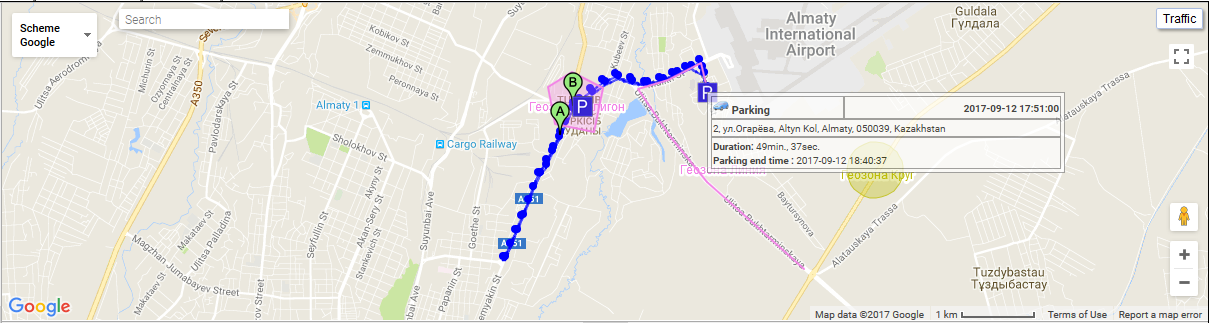
సిస్టమ్ రిపోర్ట్ "ఆబ్జెక్ట్ ట్రిప్ రిపోర్ట్" మీరు ఎక్కడ, ఎప్పుడు వస్తువు తరలించాలో తెలుసుకోవడానికి అనుమతిస్తుంది. ప్రయాణాల మరియు పార్కింగ్ నిర్ణయించే పారామితులు వస్తువు యొక్క లక్షణాల యొక్క " ట్రిప్స్ అండ్ పార్కింగ్ డిటెక్టర్ " ట్యాబ్లో సెట్ చేయబడతాయి. నివేదిక క్రింది పారామితులను కలిగి ఉంటుంది:
- ఆబ్జెక్ట్. జాబితా నుండి ఒక వస్తువును ఎంచుకోండి.
- తేదీ మరియు సమయం ప్రారంభించండి. రిపోర్టు తేదీ మరియు సమయం.
- ముగింపు తేదీ మరియు సమయం. నివేదిక ముగింపు తేదీ మరియు సమయం.
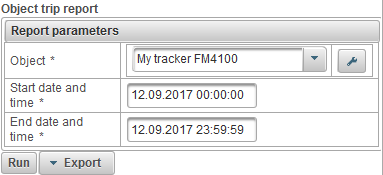
నివేదిక పారామితులలో నింపిన తర్వాత, "రన్" బటన్పై క్లిక్ చేయండి.
పూర్తి చేసిన నివేదికలో క్రింది నిలువు వరుసలు ఉంటాయి:
- №. క్రమ సంఖ్య.
- తేదీ మరియు సమయం ప్రారంభించండి. పర్యటన తేదీ మరియు సమయం.
- స్థానం ప్రారంభించండి. పర్యటన సమయంలో వస్తువు యొక్క స్థానం.
- ముగింపు తేదీ మరియు సమయం. పర్యటన ముగింపు తేదీ మరియు సమయం.
- ముగింపు స్థానం. పర్యటన ముగింపు సమయంలో వస్తువు యొక్క స్థానం.
- వ్యవధి. పర్యటన యొక్క వ్యవధి.
- మైలేజ్, కిమీ. దూరం ప్రయాణించారు.
- సగటు వేగం, km / h. యాత్రలో సగటు వేగం.
- మాక్స్. వేగం, km / h. యాత్రలో గరిష్ట వేగం.
- సందేశాలు లెక్కించబడ్డాయి. పర్యటన సమయంలో సందేశాల సంఖ్య.
పూర్తయిన నివేదిక మరియు మ్యాప్లో దాని ప్రదర్శన యొక్క ఉదాహరణ.
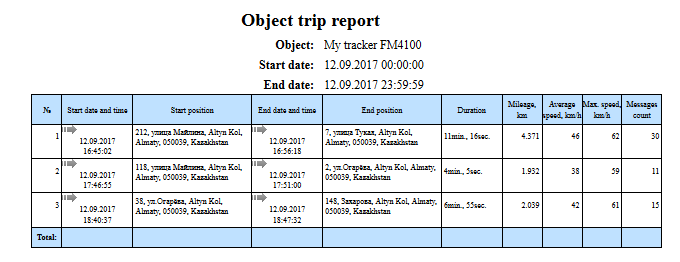
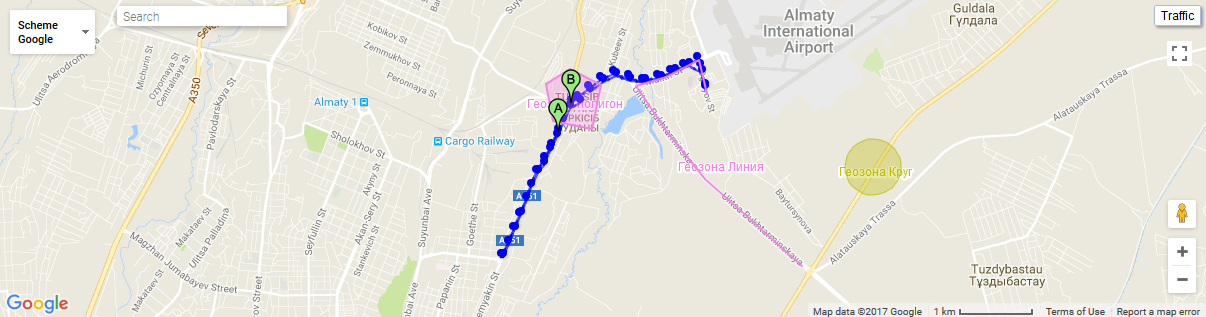
సిస్టం రిపోర్ట్ "జియోఫెన్సేస్ రిపోర్టు రిపోర్ట్ ఆఫ్ ఆల్ ఆబ్జెక్ట్స్" మీరు ఎక్కడికి, ఎప్పుడు ఎక్కడికి వెళుతున్నారో చూడండి.
- తేదీ మరియు సమయం ప్రారంభించండి. రిపోర్టు తేదీ మరియు సమయం.
- ముగింపు తేదీ మరియు సమయం. నివేదిక ముగింపు తేదీ మరియు సమయం.
- Geofence. భూభాగాల ఎంపిక.
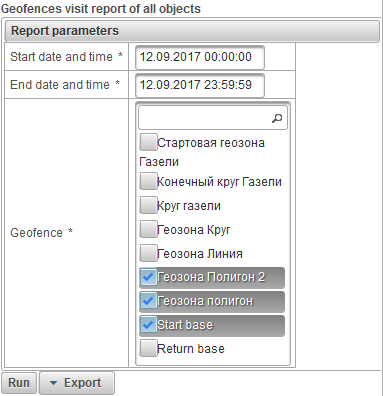
నివేదిక పారామితులలో నింపిన తర్వాత, "రన్" బటన్పై క్లిక్ చేయండి.
పూర్తి చేసిన నివేదికలో క్రింది నిలువు వరుసలు ఉంటాయి:
- №. క్రమ సంఖ్య.
- వస్తువు పేరు. వస్తువు పేరు.
- Geofence. జియోఫెన్స్ యొక్క పేరు.
- జియోఫెన్స్ రకం. జియోఫెన్స్ యొక్క రకం.
- జియోఫెన్స్ ప్రాంతం, m2. M2 లో జియోఫెన్స్ యొక్క ప్రదేశం.
- జియోఫెన్స్ చుట్టుకొలత, m. మీటర్లలో జియోఫెన్స్ యొక్క చుట్టుకొలత.
- తేదీ మరియు సమయాన్ని నమోదు చేయండి. Geofence ప్రవేశించే తేదీ మరియు సమయం.
- తేదీ మరియు సమయాన్ని నిష్క్రమించండి. Geofence నుండి నిష్క్రమణ తేదీ మరియు సమయం.
- కాలం వ్యవధి. జియోఫెన్స్లో ఉండే పొడవు.
- మైలేజ్, కిమీ. దూరం భౌగోళికం లోపల ప్రయాణించారు.
- సగటు వేగం, km / h. ఆబ్జెక్ట్ జియోఫెన్స్లో ఉన్న సగటు వేగం.
- మాక్స్. వేగం, km / h. ఆబ్జెక్ట్ భూభాగంలో ఉండే గరిష్ట వేగం.
పూర్తి చేసిన నివేదికకు ఒక ఉదాహరణ.
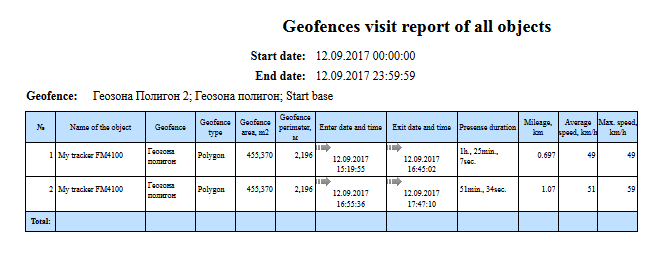
సిస్టమ్ రిపోర్ట్ "ఆబ్జెక్ట్ జియోఫెన్సేస్ విజిట్ రిపోర్ట్" మీకు ఎక్కడికి, ఎప్పుడు ఎన్నుకోబడిన భౌగోళికాన్ని సందర్శించిందో తెలియజేస్తుంది. నివేదిక క్రింది పారామితులను కలిగి ఉంటుంది:
- ఆబ్జెక్ట్. జాబితా నుండి ఒక వస్తువును ఎంచుకోండి.
- తేదీ మరియు సమయం ప్రారంభించండి. రిపోర్టు తేదీ మరియు సమయం.
- ముగింపు తేదీ మరియు సమయం. నివేదిక ముగింపు తేదీ మరియు సమయం.
- Geofence. భూభాగాల ఎంపిక.
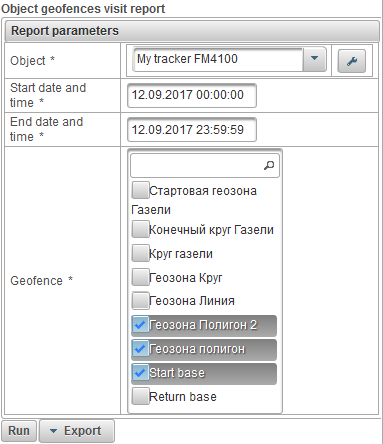
నివేదిక పారామితులలో నింపిన తర్వాత, "రన్" బటన్పై క్లిక్ చేయండి.
పూర్తి చేసిన నివేదికలో క్రింది నిలువు వరుసలు ఉంటాయి:
- №. క్రమ సంఖ్య.
- Geofence. జియోఫెన్స్ యొక్క పేరు.
- జియోఫెన్స్ రకం. జియోఫెన్స్ రకం.
- జియోఫెన్స్ ప్రాంతం, m2. M2 లో జియోఫెన్స్ ప్రాంతం.
- జియోఫెన్స్ చుట్టుకొలత, మా. మీటర్లలో జియోఫెన్స్ యొక్క చుట్టుకొలత.
- తేదీ మరియు సమయాన్ని నమోదు చేయండి. Geofence ప్రవేశించే తేదీ మరియు సమయం.
- తేదీ మరియు సమయాన్ని నిష్క్రమించండి. Geofence నుండి నిష్క్రమణ తేదీ మరియు సమయం.
- కాలం వ్యవధి. జియోఫెన్స్లో ఉండే పొడవు.
- మైలేజ్, కిమీ. దూరం భౌగోళికం లోపల ప్రయాణించారు.
- సగటు వేగం, km / h. ఆబ్జెక్ట్ జియోఫెన్స్లో ఉన్న సగటు వేగం.
- మాక్స్. వేగం, km / h. ఆబ్జెక్ట్ భూభాగంలో ఉండే గరిష్ట వేగం.
పూర్తయిన నివేదిక మరియు మ్యాప్లో దాని ప్రదర్శన యొక్క ఉదాహరణ.
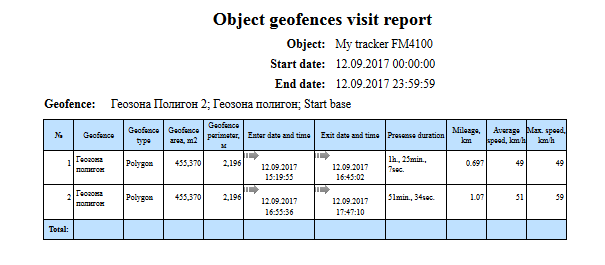
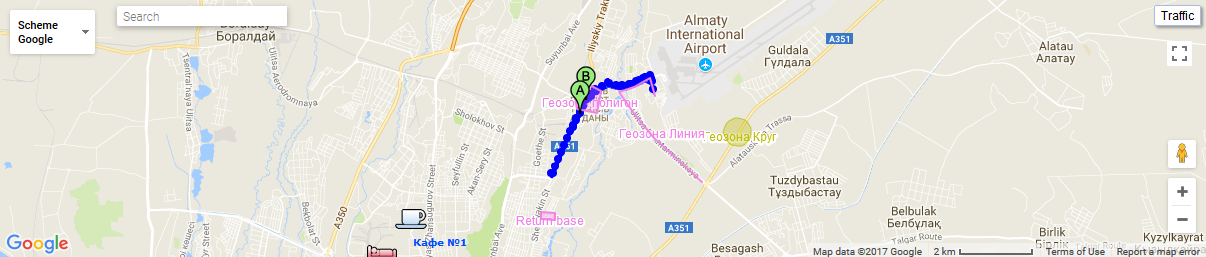
సిస్టమ్ రిపోర్ట్ "అన్ని వస్తువులను రిపోర్టింగ్ రిపోర్టింగ్" మీరు ఎక్కడ మరియు ఎప్పుడు వస్తువులను వేగాన్ని అధిగమించారో తెలుసుకునేందుకు అనుమతిస్తుంది. అదనపు వేగం నిర్ణయించే పారామితులు వస్తువు లక్షణాల యొక్క " అదనపు " ట్యాబ్లో సెట్ చేయబడతాయి. నివేదిక క్రింది పారామితులను కలిగి ఉంటుంది:
- తేదీ మరియు సమయం ప్రారంభించండి. రిపోర్టు తేదీ మరియు సమయం.
- ముగింపు తేదీ మరియు సమయం. నివేదిక ముగింపు తేదీ మరియు సమయం.
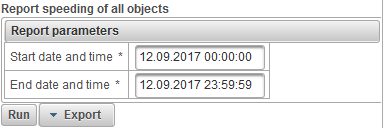
నివేదిక పారామితులలో నింపిన తర్వాత, "రన్" బటన్పై క్లిక్ చేయండి.
పూర్తి చేసిన నివేదికలో క్రింది నిలువు వరుసలు ఉంటాయి:
- №. క్రమ సంఖ్య.
- వస్తువు పేరు. ఆబ్జెక్ట్ పేరు.
- తేదీ మరియు సమయం ప్రారంభించండి. వేగాన్ని పెంచే తేదీ మరియు సమయం.
- స్థానం ప్రారంభించండి. వేగం కంటే ఎక్కువ సమయంలో వస్తువు యొక్క స్థానం.
- వ్యవధి. అదనపు వేగం యొక్క వ్యవధి.
- సగటు వేగం, km / h. అధిక వేగం సమయంలో సగటు వేగం.
- మాక్స్. వేగం, km / h. గరిష్ట వేగం సమయంలో గరిష్ట వేగం.
- వేగ పరిమితి, km / h. వస్తువు లక్షణాల యొక్క " అదనపు " ట్యాబ్లో పేర్కొన్న అతివ్యాప్త పరిమితి.
- విశాలమైనది, km / h. గరిష్ఠ వేగం.
- మైలేజ్, కిమీ. దూరం ప్రయాణించే దూరం.
పూర్తి చేసిన నివేదికకు ఒక ఉదాహరణ.

సిస్టమ్ రిపోర్ట్ "ఆబ్జెక్ట్ ఓవర్పీడింగ్ రిపోర్ట్" మీరు ఎక్కడ మరియు ఎప్పుడు ఆబ్జెక్ట్ వేగాన్ని అధిగమించిందో తెలుసుకునేందుకు అనుమతిస్తుంది. అదనపు వేగం నిర్ణయించే పారామితులు వస్తువు లక్షణాల యొక్క " అదనపు " ట్యాబ్లో సెట్ చేయబడతాయి. నివేదిక క్రింది పారామితులను కలిగి ఉంటుంది:
- ఆబ్జెక్ట్. జాబితా నుండి ఒక వస్తువును ఎంచుకోండి
- తేదీ మరియు సమయం ప్రారంభించండి. రిపోర్టు తేదీ మరియు సమయం.
- ముగింపు తేదీ మరియు సమయం. నివేదిక ముగింపు తేదీ మరియు సమయం.
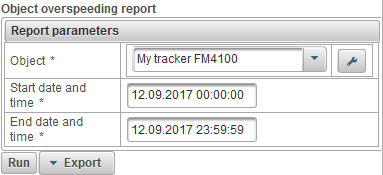
నివేదిక పారామితులలో నింపిన తర్వాత, "రన్" బటన్పై క్లిక్ చేయండి.
పూర్తి చేసిన నివేదికలో క్రింది నిలువు వరుసలు ఉంటాయి:
- №. క్రమ సంఖ్య.
- తేదీ మరియు సమయం ప్రారంభించండి. వేగాన్ని పెంచే తేదీ మరియు సమయం.
- స్థానం ప్రారంభించండి. వేగం కంటే ఎక్కువ సమయంలో వస్తువు యొక్క స్థానం.
- వ్యవధి. అదనపు వేగం యొక్క వ్యవధి.
- సగటు వేగం, km / h. అధిక వేగం సమయంలో సగటు వేగం.
- మాక్స్. వేగం, km / h. గరిష్ట వేగం సమయంలో గరిష్ట వేగం.
- వేగ పరిమితి, km / h. వస్తువు లక్షణాల యొక్క " అదనపు " ట్యాబ్లో పేర్కొన్న అతివ్యాప్త పరిమితి.
- విశాలమైనది, km / h. గరిష్ఠ వేగం.
- మైలేజ్, కిమీ. దూరం ప్రయాణించే దూరం.
పూర్తయిన నివేదిక మరియు మ్యాప్లో దాని ప్రదర్శన యొక్క ఉదాహరణ.
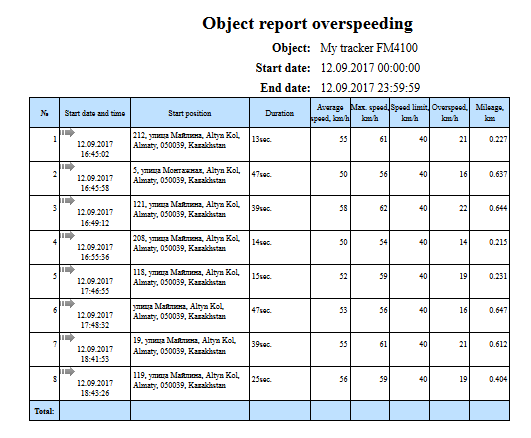
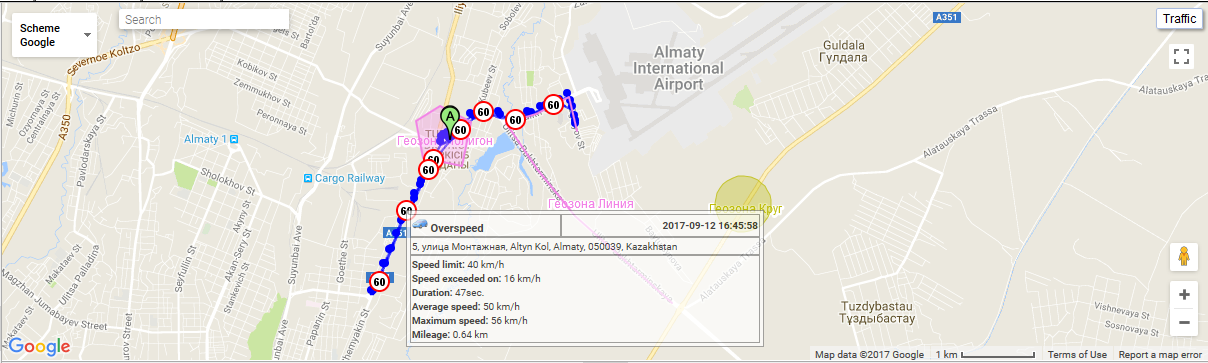
అన్ని వస్తువులు (అన్ని నిలువు వరుసలు) సారాంశ డేటాను నివేదించండి
సిస్టమ్ రిపోర్ట్ "మైక్రోసాఫ్ట్, గరిష్ట వేగం, మొత్తం ప్రయాణ సమయం, యంత్రం గంటలు, మొదలైనవి వంటి వస్తువులపై సంగ్రహ డేటాను వీక్షించడానికి అన్ని వస్తువుల (మొత్తం నిలువు వరుసలు) నివేదిక సారాంశం డేటా" నివేదికను ఈ క్రింది పారామితులను కలిగి ఉంటుంది:
- తేదీ మరియు సమయం ప్రారంభించండి. రిపోర్టు తేదీ మరియు సమయం.
- ముగింపు తేదీ మరియు సమయం. నివేదిక ముగింపు తేదీ మరియు సమయం.
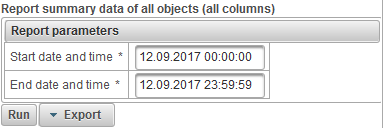
నివేదిక పారామితులలో నింపిన తర్వాత, "రన్" బటన్పై క్లిక్ చేయండి.
పూర్తి చేసిన నివేదికలో క్రింది నిలువు వరుసలు ఉంటాయి:
- №. క్రమ సంఖ్య.
- వస్తువు పేరు. ఆబ్జెక్ట్ పేరు.
- మైలేజ్, కిమీ. రిపోర్టింగ్ కాలానికి వస్తువు యొక్క మైలేజ్.
- మైలేజ్ (ప్రయాణాల ద్వారా), km. రిపోర్టింగ్ కాలానికి వస్తువు యొక్క ప్రయాణాలకు లెక్కించే మైలేజ్.
- సగటు వేగం, km / h. రిపోర్టింగ్ కాలానికి సగటు వేగం.
- మాక్స్. వేగం, km / h. రిపోర్టింగ్ కాలానికి గరిష్ట వేగం.
- ప్రయాణాలలో మొత్తం సమయం. రిపోర్టింగ్ కాలంలో ప్రయాణాలకు గడిపిన మొత్తం సమయం.
- ఉద్యానవనాలలో మొత్తం సమయం. రిపోర్టింగ్ వ్యవధిలో పార్కింగ్ మీద గడిపిన మొత్తం సమయం.
- Motohours. రిపోర్టింగ్ కాలానికి పని గంటలు.
- AFES, l. రిపోర్టింగ్ కాలానికి సంపూర్ణ ఇంధన వినియోగ సెన్సార్చే వినియోగించిన ఇంధనం మొత్తం.
- FLS, l. రిపోర్టింగ్ కాలానికి ఇంధన స్థాయి సెన్సార్ వినియోగించిన ఇంధనం యొక్క పరిమాణం.
- నిబంధనల ద్వారా, l. వినియోగ రేట్లు అనుగుణంగా రిపోర్టింగ్ కాలానికి వినియోగించిన ఇంధనం మొత్తం ఆబ్జెక్ట్ లక్షణాల యొక్క " ఇంధన వినియోగం " ట్యాబ్పై సూచించబడింది.
- నియమాలు (పర్యటనల ద్వారా), l. వస్తువుల యొక్క " ఫ్యూయెల్ వినియోగం " ట్యాబ్పై సూచించిన వినియోగ రేట్లు ప్రకారం వస్తువు యొక్క పర్యటనలు మరియు పార్కినింగ్ డిటెక్టర్ ద్వారా రిపోర్టింగ్ కాలం కోసం వినియోగించిన ఇంధనం మొత్తం.
- AFES, l / 100 km ద్వారా సగటు వినియోగం. సంపూర్ణ ఇంధన వినియోగ సెన్సార్ ద్వారా రిపోర్టింగ్ కాలానికి సగటు ఇంధన వినియోగం.
- FLS ద్వారా సగటు వినియోగం, l / 100 km. ఇంధన స్థాయి సెన్సార్ ద్వారా రిపోర్టింగ్ కాలానికి సగటు ఇంధన వినియోగం.
- FLS ప్రారంభ స్థాయి, l. ఇంధన స్థాయి సెన్సార్ ద్వారా ఇంధన స్థాయి, రిపోర్టు ప్రారంభ తేదీ మరియు సమయం పై స్థిరపడుతుంది.
- FLS ఫైనల్ స్థాయి, l. ఇంధన స్థాయి సెన్సార్ ద్వారా తుది ఇంధన స్థాయి, నివేదిక ముగింపు తేదీ మరియు సమయం మీద స్థిరంగా.
- మొత్తం రిఫ్యూల్స్. రిపోర్టింగ్ కాలంలో ఇంధనం సంఖ్య.
- మొత్తం defuels. రిపోర్టింగ్ కాలానికి ఇంధన కాలువల యొక్క పరిమాణం.
- Refueled, l. రిపోర్టింగ్ కాలంలో ఇంధనం పరిమాణం.
- Defueled, l. రిపోర్టింగ్ కాలానికి ఫ్యూజన్ ఇంధనం పరిమాణం.
పూర్తి చేసిన నివేదికకు ఒక ఉదాహరణ.
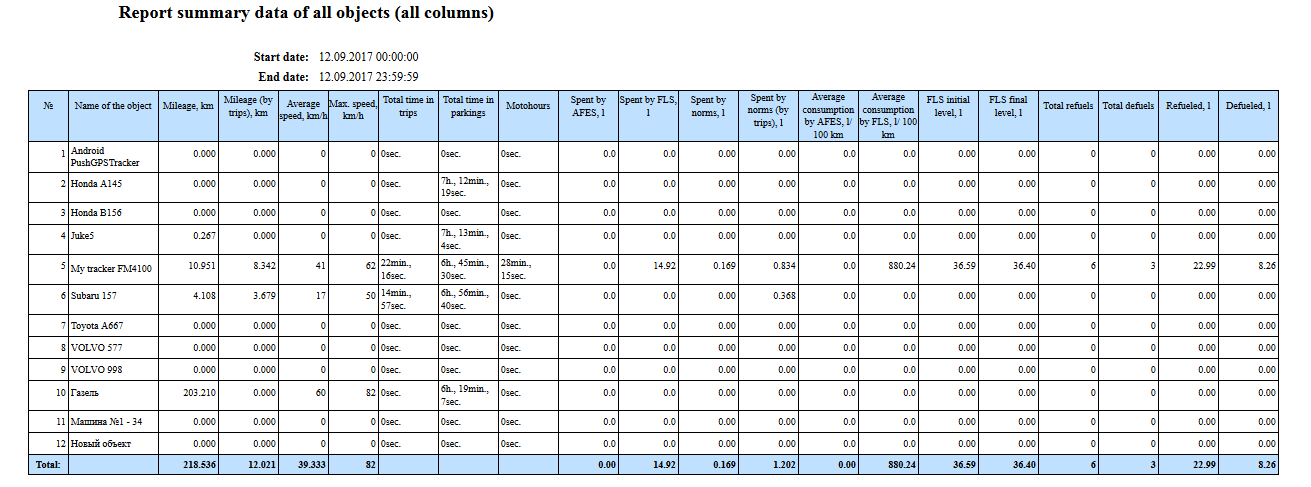
సిస్టమ్ రిపోర్ట్ "అన్ని వస్తువులు (మైలేజ్, సరాసరి వేగం, గరిష్ట వేగం) యొక్క సారాంశ సమాచార నివేదిక" మైలేజ్, సగటు వేగం మరియు గరిష్ట వేగం వంటి వస్తువులపై సారాంశం డేటాను వీక్షించడానికి మిమ్మల్ని అనుమతిస్తుంది. నివేదిక క్రింది పారామితులను కలిగి ఉంటుంది:
- తేదీ మరియు సమయం ప్రారంభించండి. రిపోర్టు తేదీ మరియు సమయం.
- ముగింపు తేదీ మరియు సమయం. నివేదిక ముగింపు తేదీ మరియు సమయం.
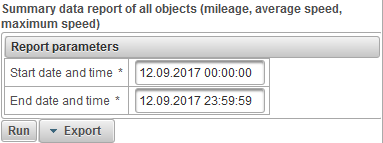
నివేదిక పారామితులలో నింపిన తర్వాత, "రన్" బటన్పై క్లిక్ చేయండి.
పూర్తి చేసిన నివేదికలో క్రింది నిలువు వరుసలు ఉంటాయి:
- №. క్రమ సంఖ్య.
- వస్తువు పేరు. ఆబ్జెక్ట్ పేరు.
- మైలేజ్, కిమీ. రిపోర్టింగ్ కాలానికి వస్తువు యొక్క మైలేజ్.
- సగటు వేగం, km / h. రిపోర్టింగ్ కాలానికి సగటు వేగం.
- మాక్స్. వేగం, km / h. రిపోర్టింగ్ కాలానికి గరిష్ట వేగం.
పూర్తి చేసిన నివేదికకు ఒక ఉదాహరణ.
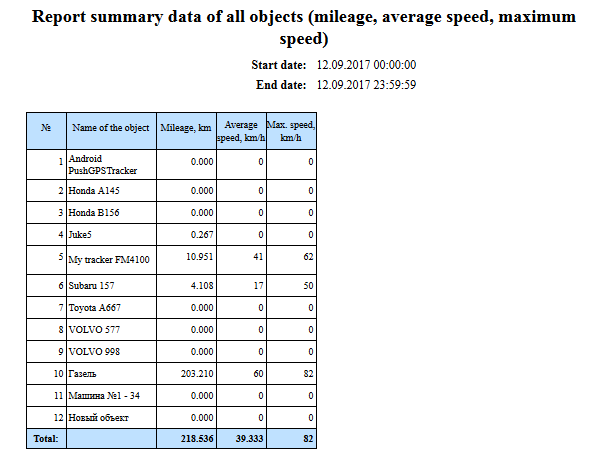
సిస్టమ్ రిపోర్ట్ "అన్ని వస్తువులు (మైలేజ్) రిపోర్ట్ సారాంశం డేటా" అన్ని వస్తువుల ద్వారా ప్రయాణించిన దూరాన్ని వీక్షించడానికి మిమ్మల్ని అనుమతిస్తుంది. నివేదిక క్రింది పారామితులను కలిగి ఉంటుంది:
- తేదీ మరియు సమయం ప్రారంభించండి. రిపోర్టు తేదీ మరియు సమయం.
- ముగింపు తేదీ మరియు సమయం. నివేదిక ముగింపు తేదీ మరియు సమయం.
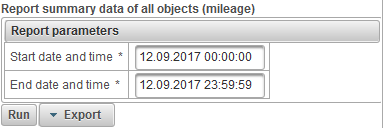
నివేదిక పారామితులలో నింపిన తర్వాత, "రన్" బటన్పై క్లిక్ చేయండి.
పూర్తి చేసిన నివేదికలో క్రింది నిలువు వరుసలు ఉంటాయి:
- №. క్రమ సంఖ్య.
- వస్తువు పేరు. ఆబ్జెక్ట్ పేరు.
- మైలేజ్, కిమీ. రిపోర్టింగ్ కాలంలో దూరం ప్రయాణించారు.
పూర్తి చేసిన నివేదికకు ఒక ఉదాహరణ.
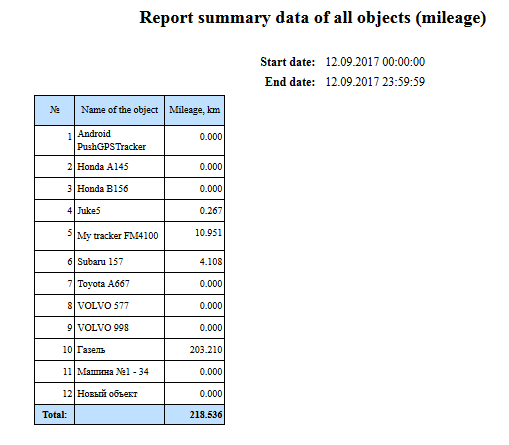
ఆబ్జెక్ట్ యొక్క సారాంశ సమాచారాన్ని రిపోర్ట్ చెయ్యండి (అన్ని నిలువు వరుసలు)
సిస్టమ్ రిపోర్ట్ "మైలేజ్, గరిష్ట వేగం, మొత్తం ప్రయాణ సమయం, యంత్రం గంటలు, మొదలైనవి వంటి వస్తువు యొక్క సారాంశం డేటాను వీక్షించడానికి అనుమతిస్తుంది.
- ఆబ్జెక్ట్. జాబితా నుండి ఒక వస్తువును ఎంచుకోండి.
- తేదీ మరియు సమయం ప్రారంభించండి. రిపోర్టు తేదీ మరియు సమయం.
- ముగింపు తేదీ మరియు సమయం. నివేదిక ముగింపు తేదీ మరియు సమయం.
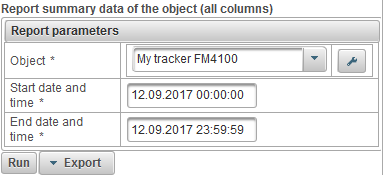
నివేదిక పారామితులలో నింపిన తర్వాత, "రన్" బటన్పై క్లిక్ చేయండి.
పూర్తి చేసిన నివేదికలో క్రింది నిలువు వరుసలు ఉంటాయి:
- №. క్రమ సంఖ్య.
- మైలేజ్. రిపోర్టింగ్ కాలానికి వస్తువు యొక్క మైలేజ్.
- మైలేజ్ (ప్రయాణాల ద్వారా). రిపోర్టింగ్ కాలానికి వస్తువు యొక్క ప్రయాణాలకు లెక్కించే మైలేజ్.
- సగటు వేగం, km / h. రిపోర్టింగ్ కాలానికి సగటు వేగం.
- మాక్స్. వేగం, km / h. రిపోర్టింగ్ కాలానికి గరిష్ట వేగం.
- ప్రయాణాలలో మొత్తం సమయం. రిపోర్టింగ్ కాలంలో ప్రయాణాలకు గడిపిన మొత్తం సమయం.
- ఉద్యానవనాలలో మొత్తం సమయం. రిపోర్టింగ్ వ్యవధిలో పార్కింగ్ మీద గడిపిన మొత్తం సమయం.
- Motohours. రిపోర్టింగ్ కాలానికి పని గంటలు.
- AFES ద్వారా గడిపాడు. రిపోర్టింగ్ కాలానికి సంపూర్ణ ఇంధన వినియోగ సెన్సార్చే వినియోగించిన ఇంధనం మొత్తం.
- FLS ద్వారా గడిపాడు. రిపోర్టింగ్ కాలానికి ఇంధన స్థాయి సెన్సార్ వినియోగించిన ఇంధనం యొక్క పరిమాణం.
- నిబంధనల ద్వారా గడిపాడు. వినియోగ ధరలకి అనుగుణంగా రిపోర్టింగ్ కాలం కోసం వినియోగించిన ఇంధనం మొత్తం వస్తువు యొక్క " ఇంధన వినియోగం " ట్యాబ్పై సూచించబడింది.
- నిబంధనల ద్వారా (ప్రయాణాల ద్వారా). వస్తువుల యొక్క " ఇంధన వినియోగం " ట్యాబ్పై సూచించిన వినియోగ రేట్లు ప్రకారం వస్తువు యొక్క పర్యటనలు మరియు పార్కినింగ్ డిటెక్టర్ ద్వారా రిపోర్టింగ్ కాలం కోసం వినియోగించిన ఇంధనం మొత్తం.
- AFES చే సగటు వినియోగం. సంపూర్ణ ఇంధన వినియోగ సెన్సార్ ద్వారా రిపోర్టింగ్ కాలానికి సగటు ఇంధన వినియోగం.
- FLS ద్వారా సగటు వినియోగం. ఇంధన స్థాయి సెన్సార్ ద్వారా రిపోర్టింగ్ కాలానికి సగటు ఇంధన వినియోగం.
- FLS ప్రారంభ స్థాయి. ఇంధన స్థాయి సెన్సార్ ద్వారా ఇంధన స్థాయి, రిపోర్టు ప్రారంభ తేదీ మరియు సమయం పై స్థిరపడుతుంది.
- FLS ఫైనల్ స్థాయి. ఇంధన స్థాయి సెన్సార్ ద్వారా తుది ఇంధన స్థాయి, నివేదిక ముగింపు తేదీ మరియు సమయం మీద స్థిరంగా.
- మొత్తం రిఫ్యూల్స్. రిపోర్టింగ్ కాలంలో ఇంధనం సంఖ్య.
- మొత్తం defuels. రిపోర్టింగ్ కాలానికి ఇంధన కాలువల యొక్క పరిమాణం.
- ఇంధనం. రిపోర్టింగ్ కాలంలో ఇంధనం పరిమాణం.
- Defueled. రిపోర్టింగ్ కాలానికి ఫ్యూజన్ ఇంధనం పరిమాణం.
పూర్తి చేసిన నివేదికకు ఒక ఉదాహరణ.

సిస్టమ్ రిపోర్ట్ "ఆబ్జెక్ట్ యొక్క సారాంశం డేటా (మైలేజ్, సరాసరి వేగం, గరిష్ట వేగం)" మైలేజ్, సగటు వేగం మరియు గరిష్ట వేగం వంటి వస్తువు యొక్క సారాంశం డేటాను వీక్షించడానికి అనుమతిస్తుంది. నివేదిక క్రింది పారామితులను కలిగి ఉంటుంది:
- ఆబ్జెక్ట్. జాబితా నుండి ఒక వస్తువును ఎంచుకోండి.
- తేదీ మరియు సమయం ప్రారంభించండి. రిపోర్టు తేదీ మరియు సమయం.
- ముగింపు తేదీ మరియు సమయం. నివేదిక ముగింపు తేదీ మరియు సమయం.
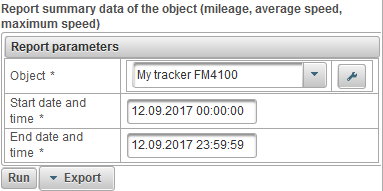
నివేదిక పారామితులలో నింపిన తర్వాత, "రన్" బటన్పై క్లిక్ చేయండి.
పూర్తి చేసిన నివేదికలో క్రింది నిలువు వరుసలు ఉంటాయి:
- №. క్రమ సంఖ్య.
- మైలేజ్. రిపోర్టింగ్ కాలానికి వస్తువు యొక్క మైలేజ్.
- సగటు వేగం, km / h. రిపోర్టింగ్ కాలానికి సగటు వేగం.
- మాక్స్. వేగం, km / h. రిపోర్టింగ్ కాలానికి గరిష్ట వేగం.
పూర్తి చేసిన నివేదికకు ఒక ఉదాహరణ.
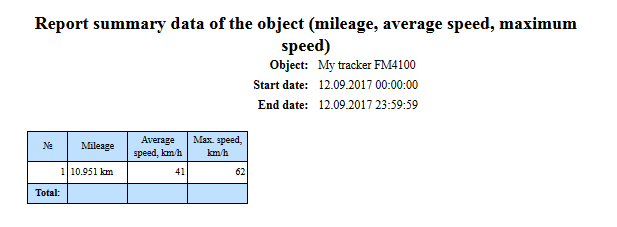
సిస్టమ్ రిపోర్ట్ "ఆబ్జెక్ట్ యొక్క రిపోర్ట్ సారాంశం డేటా (మైలేజ్)" మీరు వస్తువు ద్వారా ప్రయాణించిన దూరాన్ని వీక్షించడానికి అనుమతిస్తుంది. నివేదిక క్రింది పారామితులను కలిగి ఉంటుంది:
- ఆబ్జెక్ట్. జాబితా నుండి ఒక వస్తువును ఎంచుకోండి.
- తేదీ మరియు సమయం ప్రారంభించండి. రిపోర్టు తేదీ మరియు సమయం.
- ముగింపు తేదీ మరియు సమయం. నివేదిక ముగింపు తేదీ మరియు సమయం.
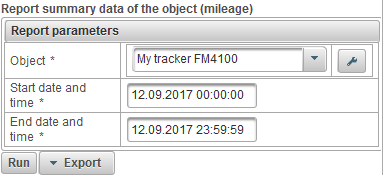
నివేదిక పారామితులలో నింపిన తర్వాత, "రన్" బటన్పై క్లిక్ చేయండి.
పూర్తి చేసిన నివేదికలో క్రింది నిలువు వరుసలు ఉంటాయి:
- №. క్రమ సంఖ్య.
- మైలేజ్. రిపోర్టింగ్ కాలంలో వస్తువు ద్వారా ప్రయాణించే దూరం.
పూర్తి చేసిన నివేదికకు ఒక ఉదాహరణ.
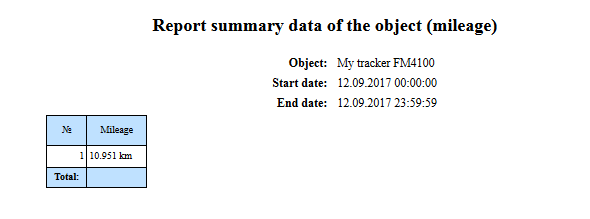
సిస్టమ్ రిపోర్ట్ "ఆబ్జెక్ట్ డిప్యూల్స్ రిపోర్ట్" మీరు ఎక్కడికి మరియు ఎప్పుడు ఆబ్జెక్ట్ డెఫియల్స్ తయారు చేయబడి మరియు కింది పారామితులను కలిగి ఉన్నదో తెలుసుకోవడానికి అనుమతిస్తుంది:
- ఆబ్జెక్ట్. జాబితా నుండి ఒక వస్తువును ఎంచుకోండి.
- తేదీ మరియు సమయం ప్రారంభించండి. రిపోర్టు తేదీ మరియు సమయం.
- ముగింపు తేదీ మరియు సమయం. నివేదిక ముగింపు తేదీ మరియు సమయం.
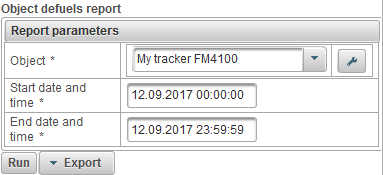
నివేదిక పారామితులలో నింపిన తర్వాత, "రన్" బటన్పై క్లిక్ చేయండి.
పూర్తి చేసిన నివేదికలో క్రింది నిలువు వరుసలు ఉంటాయి:
- №. క్రమ సంఖ్య.
- తేదీ మరియు సమయం. ఆబ్జెక్ట్ డిఫ్యూల్ తేదీ మరియు సమయం.
- స్థానం. Defueling సమయంలో వస్తువు యొక్క స్థానం.
- స్థాయిని ప్రారంభించండి, l. ఇంధన స్థాయి ఆబ్జెక్ట్ ను నింపే ముందు స్థిరంగా ఉంది.
- Defueled, l. ఇంధనం యొక్క ఇంధనం.
- చివరి స్థాయి, l. ఇంధన స్థాయి, ఆబ్జెక్ట్ తర్వాత స్థిరంగా ఉంది.
- సెన్సార్ పేరు. ఇంధన స్థాయి సెన్సార్ పేరు.
- మైలేజ్, కిమీ. ప్రస్తుత డిఫ్యూల్ యొక్క అంతర ప్రారంభం నుండి మైలేజ్.
పూర్తయిన నివేదిక మరియు మ్యాప్లో దాని ప్రదర్శన యొక్క ఉదాహరణ.
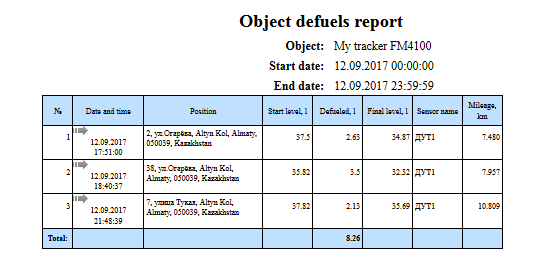
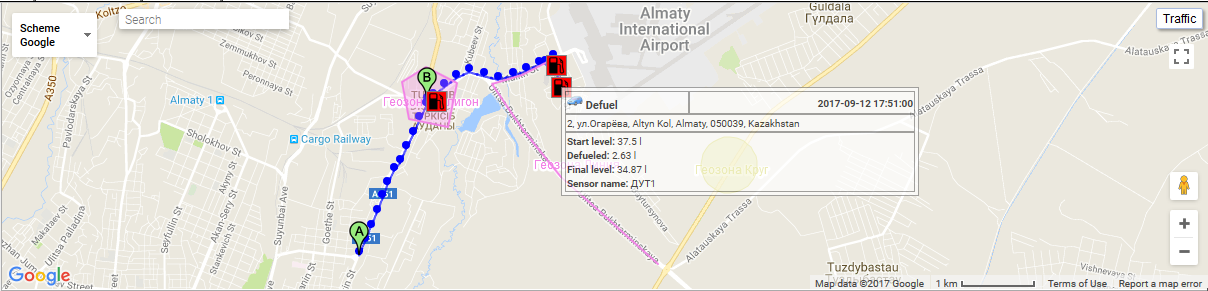
సిస్టమ్ రిపోర్ట్ "ఆబ్జెక్ట్ మెసేజ్స్ రిపోర్ట్" మీరు ఆబ్జెక్ట్ నుండి స్వీకరించిన సందేశాలను చూడవచ్చు (కోఆర్డినేట్లు, వేగం, పారామితులు, మొదలైనవి). నివేదిక క్రింది పారామితులను కలిగి ఉంటుంది:
- ఆబ్జెక్ట్. జాబితా నుండి ఒక వస్తువును ఎంచుకోండి.
- తేదీ మరియు సమయం ప్రారంభించండి. రిపోర్టు తేదీ మరియు సమయం.
- ముగింపు తేదీ మరియు సమయం. నివేదిక ముగింపు తేదీ మరియు సమయం.
- పారామితులు. క్రింది విలువలతో కూడిన డ్రాప్-డౌన్ జాబితా:
- మూలం డేటా. "పారామితులు" కాలమ్లో, పరామితి విలువలు ఒక వరుసలో ఉంటాయి.
- సెన్సార్ విలువలు. "సెన్సార్స్" కాలమ్లో, సెన్సార్ విలువలు ఒక వరుసలో ఉంటాయి.
- సెన్సార్ల విలువలను మృదువుగా చేసారు. "సెన్సార్స్" నిలువు వరుసలో, సెన్సార్ల యొక్క చదునైన విలువలు ఒక వరుసలో ఉంటాయి.
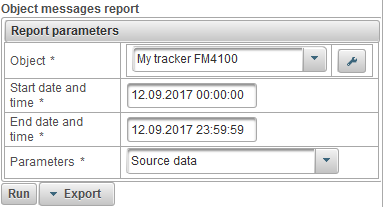
నివేదిక పారామితులలో నింపిన తర్వాత, "రన్" బటన్పై క్లిక్ చేయండి.
పూర్తి చేసిన నివేదికలో క్రింది నిలువు వరుసలు ఉంటాయి:
- №. క్రమ సంఖ్య.
- తేదీ మరియు సమయం. వస్తువు నుండి సందేశం యొక్క తేదీ మరియు సమయం.
- వేగం, km / h. వస్తువు యొక్క కదలిక వేగం.
- అక్షాంశరేఖాంశాలు. ఆబ్జెక్ట్ యొక్క అక్షాంశ మరియు రేఖాంశం, స్వాధీనం చేసుకున్న ఉపగ్రహాల సంఖ్య బ్రాకెట్లలో సూచించబడుతోంది.
- ఎత్తు, m. సముద్ర మట్టం ఎత్తు.
- స్థానం. వస్తువు యొక్క స్థానం.
- పారామితులు. పరామితి విలువలు.
- సెన్సార్స్. సెన్సార్ల విలువలు.
పూర్తి చేసిన నివేదికకు ఒక ఉదాహరణ.
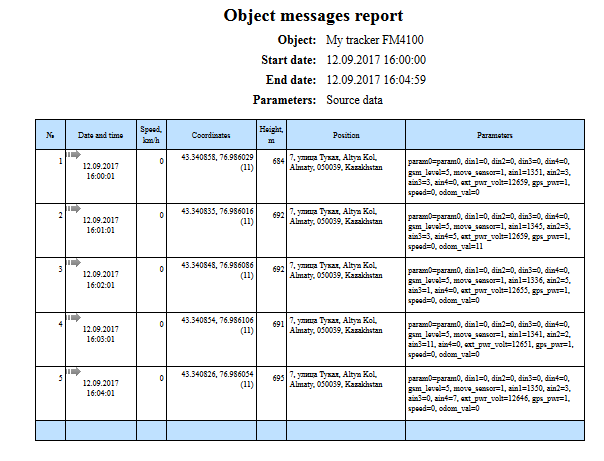
సిస్టమ్ రిపోర్ట్ "ఆబ్జెక్ట్ పార్కింగ్ రిపోర్ట్" మీరు ఎక్కడికి, ఎప్పుడు నిలుస్తుందో తెలుసుకోవడానికి అనుమతిస్తుంది. ప్రయాణాల మరియు పార్కింగ్ నిర్ణయించే పారామితులు వస్తువు యొక్క లక్షణాల యొక్క " ట్రిప్స్ అండ్ పార్కినింగ్ డిటెక్టర్ " ట్యాబ్లో సెట్ చేయబడతాయి. నివేదిక క్రింది పారామితులను కలిగి ఉంటుంది:
- ఆబ్జెక్ట్. జాబితా నుండి ఒక వస్తువును ఎంచుకోండి.
- తేదీ మరియు సమయం ప్రారంభించండి. రిపోర్టు తేదీ మరియు సమయం.
- ముగింపు తేదీ మరియు సమయం. నివేదిక ముగింపు తేదీ మరియు సమయం.
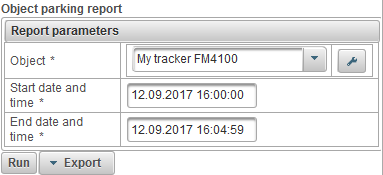
నివేదిక పారామితులలో నింపిన తర్వాత, "రన్" బటన్పై క్లిక్ చేయండి.
పూర్తి చేసిన నివేదికలో క్రింది నిలువు వరుసలు ఉంటాయి:
- №. క్రమ సంఖ్య.
- తేదీ మరియు సమయం ప్రారంభించండి. పార్కింగ్ ప్రారంభంలో తేదీ మరియు సమయం.
- స్థానం ప్రారంభించండి. పార్కింగ్ ప్రారంభ సమయంలో వస్తువు యొక్క స్థానం.
- ముగింపు తేదీ మరియు సమయం. పార్కింగ్ ముగింపు తేదీ మరియు సమయం.
- ముగింపు స్థానం. పార్కింగ్ చివరిలో వస్తువు యొక్క స్థానం.
- వ్యవధి. పార్కింగ్ వ్యవధి.
పూర్తయిన నివేదిక మరియు మ్యాప్లో దాని ప్రదర్శన యొక్క ఉదాహరణ.
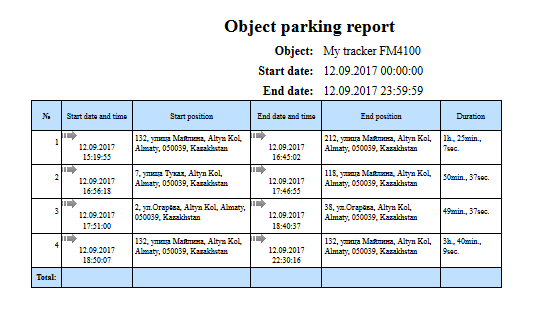
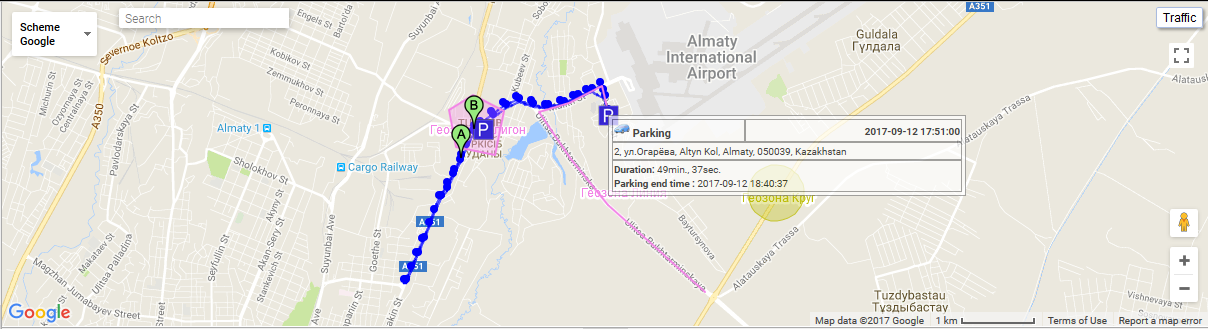
సిస్టమ్ రిపోర్ట్ "ఆబ్జెక్ట్ కనోలజి రిపోర్ట్" మీరు ఎక్కడికి, ఎప్పుడు ఆబ్జెక్ట్ మారినట్లైతే మీకు తెలుస్తుంది. ప్రయాణాల మరియు పార్కింగ్ నిర్ణయించే పారామితులు వస్తువు యొక్క లక్షణాల యొక్క " ట్రిప్స్ అండ్ పార్కినింగ్ డిటెక్టర్ " ట్యాబ్లో సెట్ చేయబడతాయి. నివేదిక క్రింది పారామితులను కలిగి ఉంటుంది:
- ఆబ్జెక్ట్. జాబితా నుండి ఒక వస్తువును ఎంచుకోండి
- తేదీ మరియు సమయం ప్రారంభించండి. రిపోర్టు తేదీ మరియు సమయం
- ముగింపు తేదీ మరియు సమయం. నివేదిక ముగింపు తేదీ మరియు సమయం.
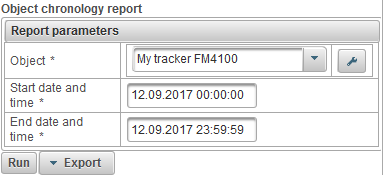
నివేదిక పారామితులలో నింపిన తర్వాత, "రన్" బటన్పై క్లిక్ చేయండి.
పూర్తి చేసిన నివేదికలో క్రింది నిలువు వరుసలు ఉంటాయి:
- №. క్రమ సంఖ్య.
- ఈవెంట్ రకం.
- పార్కింగ్. వస్తువు నిలిచిపోయింది.
- ట్రిప్. వస్తువు కదులుతున్నది.
- ఆపు. వస్తువు నిలిపివేయబడింది.
- తేదీ మరియు సమయం ప్రారంభించండి. ఈవెంట్ ప్రారంభ తేదీ మరియు సమయం.
- స్థానం ప్రారంభించండి. ఈవెంట్ సమయంలో వస్తువు యొక్క స్థానం.
- ముగింపు తేదీ మరియు సమయం. ఈవెంట్ ముగింపు తేదీ మరియు సమయం.
- ముగింపు స్థానం. ఈవెంట్ ముగింపులో వస్తువు యొక్క స్థానం.
- వ్యవధి. ఈవెంట్ వ్యవధి.
- మైలేజ్, కిమీ. కార్యక్రమంలో ప్రయాణించిన దూరం.
- సగటు వేగం, km / h. ఈవెంట్ సమయం కోసం సగటు వేగం.
- మాక్స్. వేగం, km / h. ఈవెంట్ సమయం కోసం గరిష్ట వేగం.
- సందేశాలు లెక్కించబడ్డాయి. ఈవెంట్లో సందేశాల సంఖ్య.
పూర్తయిన నివేదిక మరియు మ్యాప్లో దాని ప్రదర్శన యొక్క ఉదాహరణ.
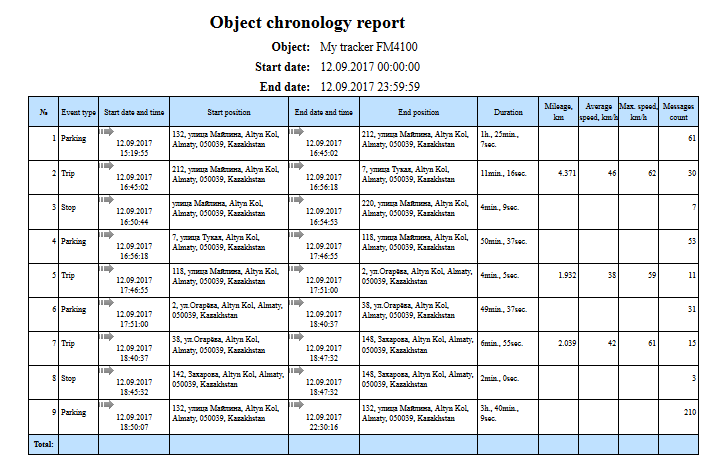
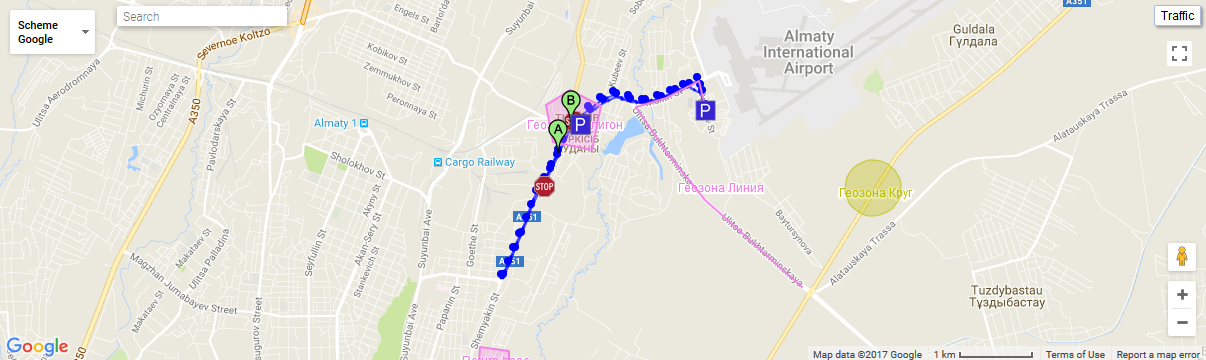
సిస్టమ్ రిపోర్టు "ఆబ్జెక్ట్ డిజిటల్ సెన్సార్ రిపోర్ట్" మీరు కనుగొనటానికి అనుమతిస్తుంది, ఉదాహరణకు, ఎప్పుడు మరియు ఆపివేసినప్పుడు మరియు జ్వలన పై మారినప్పుడు. నివేదిక క్రింది పారామితులను కలిగి ఉంటుంది:
- ఆబ్జెక్ట్. జాబితా నుండి ఒక వస్తువును ఎంచుకోండి.
- తేదీ మరియు సమయం ప్రారంభించండి. రిపోర్టు తేదీ మరియు సమయం.
- ముగింపు తేదీ మరియు సమయం. నివేదిక ముగింపు తేదీ మరియు సమయం.
- డిజిటల్ సెన్సార్. జాబితా నుండి ఒక డిజిటల్ సెన్సార్ను ఎంచుకోండి.
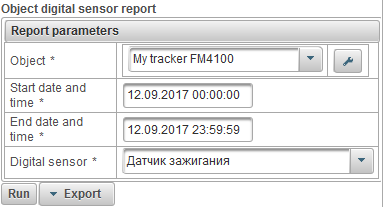
నివేదిక పారామితులలో నింపిన తర్వాత, "రన్" బటన్పై క్లిక్ చేయండి.
పూర్తి చేసిన నివేదికలో క్రింది నిలువు వరుసలు ఉంటాయి:
- №. క్రమ సంఖ్య.
- తేదీ మరియు సమయం లో. సక్రియం యొక్క తేదీ మరియు సమయం.
- ప్రదేశంలో. మారే సమయంలో వస్తువు యొక్క స్థానం.
- తేదీ మరియు సమయాన్ని ఆఫ్ చేయండి. తేదీ మరియు సమయం క్రియారహితం.
- స్థానం ఆఫ్లో ఉంది. ఆఫ్ స్విచ్ ఆఫ్ సమయంలో వస్తువు యొక్క స్థానం.
- వ్యవధి. మారే వ్యవధి.
- మధ్య సమయం. మునుపటి విరామం ముగింపు నుండి ప్రస్తుత విరామం ప్రారంభం వరకు గడిచిన సమయం.
- మైలేజ్, కిమీ. దూరం సమయంలో ప్రయాణించిన దూరం.
- సగటు వేగం, km / h. సమయ మార్పిడి సమయంలో సగటు వేగం.
- మాక్స్. వేగం, km / h. సమయ మార్పిడి సమయంలో గరిష్ఠ వేగం.
పూర్తయిన నివేదిక మరియు మ్యాప్లో దాని ప్రదర్శన యొక్క ఉదాహరణ.
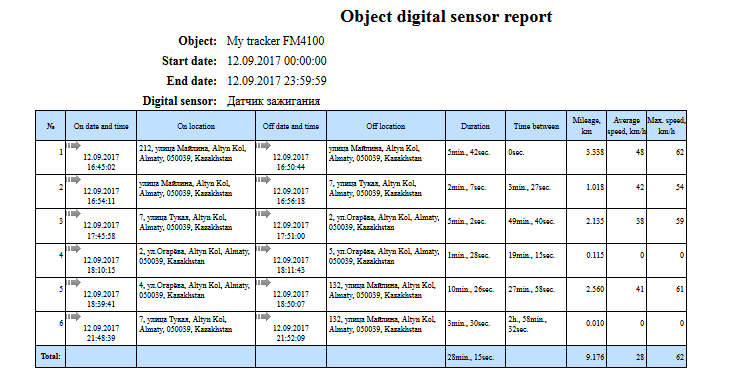
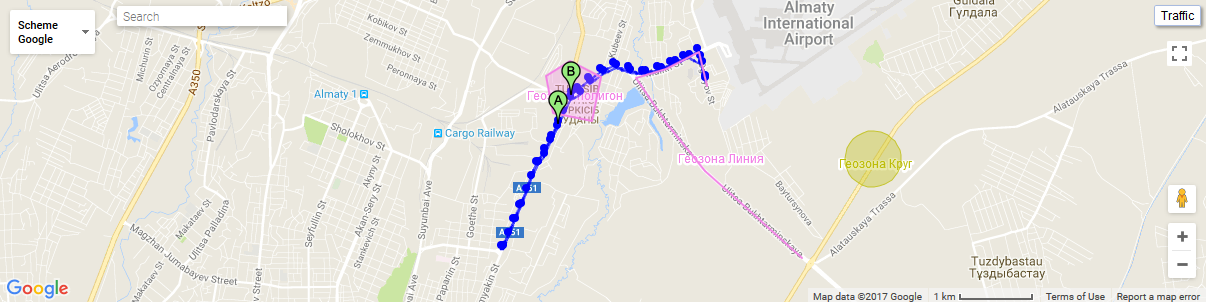
"డ్రైవర్లు" ప్యానెల్ మీరు డ్రైవర్లను సృష్టించడానికి మరియు వాటిని ఒక వస్తువుకు కేటాయించటానికి అనుమతిస్తుంది. అప్పుడు నివేదికలు సమయంలో ఒక నిర్దిష్ట సమయంలో డ్రైవర్ అయిన చూపుతుంది. ఇది iButton ను ఉపయోగించి డ్రైవర్ను గుర్తించడానికి కూడా సాధ్యమే.
"Drivers" ప్యానెల్ను టాప్ ప్యానెల్లో తెరవడానికి, డ్రాప్-డౌన్ జాబితా నుండి "డ్రైవర్లు" ఎంచుకోండి.
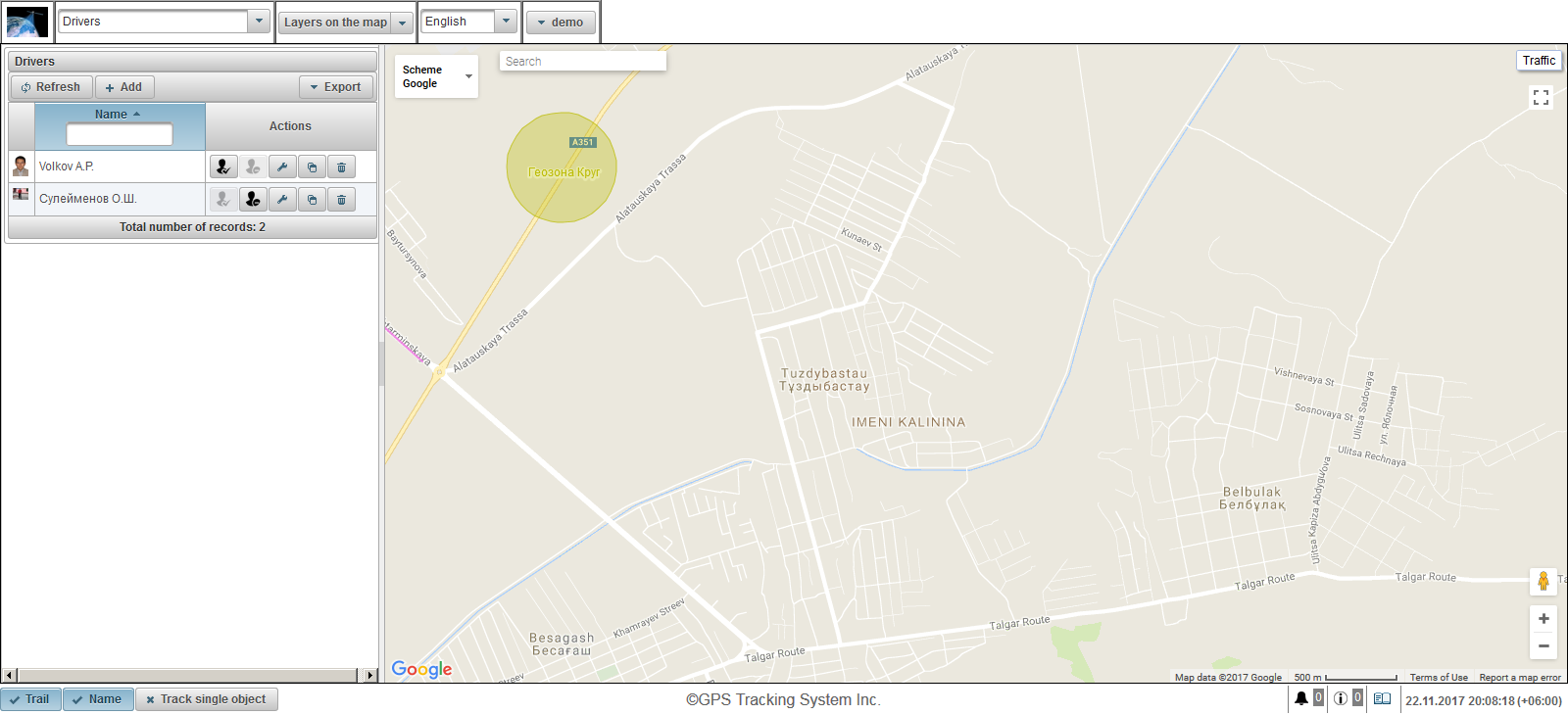
ఎడమ పానల్ డ్రైవర్ ప్యానెల్ను ప్రదర్శిస్తుంది.
ఒక పటం కుడి వైపున ప్రదర్శించబడుతుంది.
Excel లేదా PDF కు డ్రైవర్ల జాబితాను ఎగుమతి చెయ్యడానికి, డ్రైవర్ ప్యానెల్లో డ్రాప్-డౌన్ మెను "ఎగుమతి" బటన్తో క్లిక్ చేయండి.
డ్రైవర్ని సృష్టించుటకు, డ్రైవర్స్ పానల్ లోని "యాడ్" బటన్ పై క్లిక్ చేయండి. డ్రైవర్ లక్షణాలు డైలాగ్ బాక్స్ కనిపిస్తుంది.
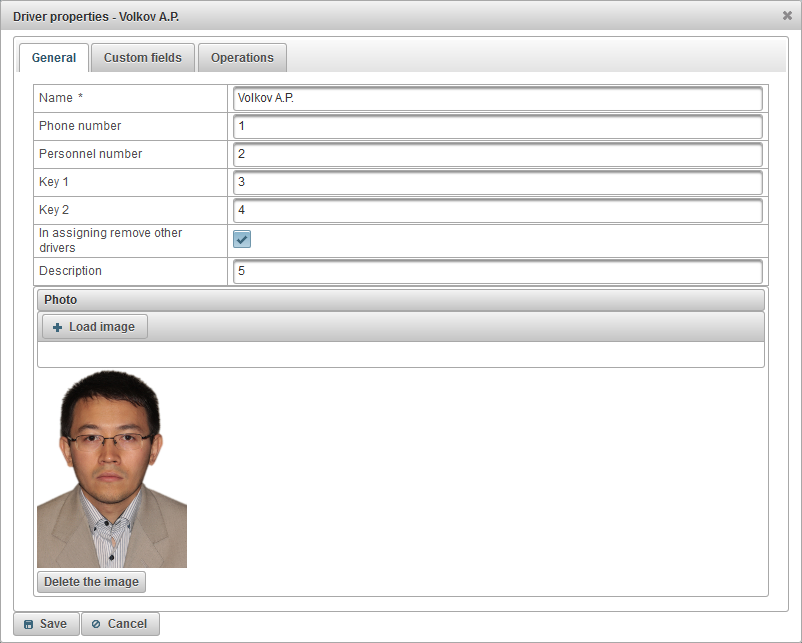
డ్రైవర్ లక్షణాలు డైలాగ్ అనేక టాబ్లను కలిగివుంటుంది:
- జనరల్.
- కస్టమ్ ఖాళీలను.
- ఆపరేషన్స్.
"జనరల్" ట్యాబ్ క్రింది ఖాళీలను కలిగి ఉంటుంది:
- పేరు. డ్రైవర్ యొక్క పేరు.
- ఫోను నంబరు. డ్రైవర్ యొక్క ఫోన్ నంబర్.
- పర్సనల్ నంబర్. డ్రైవర్ యొక్క పర్సనల్ సంఖ్య.
- కీ 1. డ్రైవర్ కీ. IButton వుపయోగిస్తున్నప్పుడు ఆటోమేటిక్ అప్పగింత కొరకు ఒక కీ అవసరం.
- కీ 2. స్పేర్ కీ డ్రైవర్. IButton వుపయోగిస్తున్నప్పుడు ఆటోమేటిక్ అప్పగింత కొరకు ఈ కీ అవసరం.
- ఇతర డ్రైవర్లను తీసివేయుటకు. అప్పగించిన వస్తువు నుండి ఇతర డ్రైవర్లను తొలగించే జెండా, అంటే, ఈ డ్రైవర్ యొక్క అప్పగింతతో, ఆబ్జెక్ట్ కొరకు ఇతర కేటాయించిన డ్రైవర్లు తొలగించబడతాయి.
- వివరణ. డ్రైవర్ యొక్క వివరణ.
- ఫోటో. డ్రైవర్ యొక్క ఫోటో. మీరు ఫోటోను అప్లోడ్ చేయవచ్చు.
"కస్టమ్ ఫీల్డ్స్" ట్యాబ్ కస్టమ్ డ్రైవర్ ఫీల్డ్లను ప్రదర్శిస్తుంది మరియు ఈ క్రింది ఫీల్డ్లతో పట్టికను కలిగి ఉంటుంది:
- పేరు. డ్రైవర్ యొక్క వయస్సు వంటి కస్టమ్ ఫీల్డ్ యొక్క పేరు.
- విలువ. ఉదాహరణకు, కస్టమ్ ఫీల్డ్ యొక్క విలువ, 35 సంవత్సరాలు.
 - రికార్డు చిహ్నం మార్చండి. మీరు ఈ ఐకాన్పై క్లిక్ చేసినప్పుడు, మీరు రికార్డు యొక్క కాలమ్స్లో విలువలను మార్చవచ్చు.
- రికార్డు చిహ్నం మార్చండి. మీరు ఈ ఐకాన్పై క్లిక్ చేసినప్పుడు, మీరు రికార్డు యొక్క కాలమ్స్లో విలువలను మార్చవచ్చు.  - రికార్డు చిహ్నం తొలగించు. మీరు ఈ ఐకాన్పై క్లిక్ చేసినప్పుడు, ఒక కస్టమ్ ఫీల్డ్ తొలగించబడుతుంది.
- రికార్డు చిహ్నం తొలగించు. మీరు ఈ ఐకాన్పై క్లిక్ చేసినప్పుడు, ఒక కస్టమ్ ఫీల్డ్ తొలగించబడుతుంది.
కస్టమ్ ఫీల్డ్ ను జోడించడానికి, "అంశాన్ని జోడించు" బటన్ క్లిక్ చేయండి.

"ఆపరేషన్స్" ట్యాబ్ డ్రైవర్లో చేసిన అన్ని కార్యకలాపాలను చూడడానికి మిమ్మల్ని అనుమతిస్తుంది.
కార్యకలాపాలను వీక్షించడానికి, "ప్రారంభ తేదీ మరియు సమయం", "ముగింపు తేదీ మరియు సమయం" ని నింపండి మరియు "రిఫ్రెష్" బటన్ క్లిక్ చేయండి.
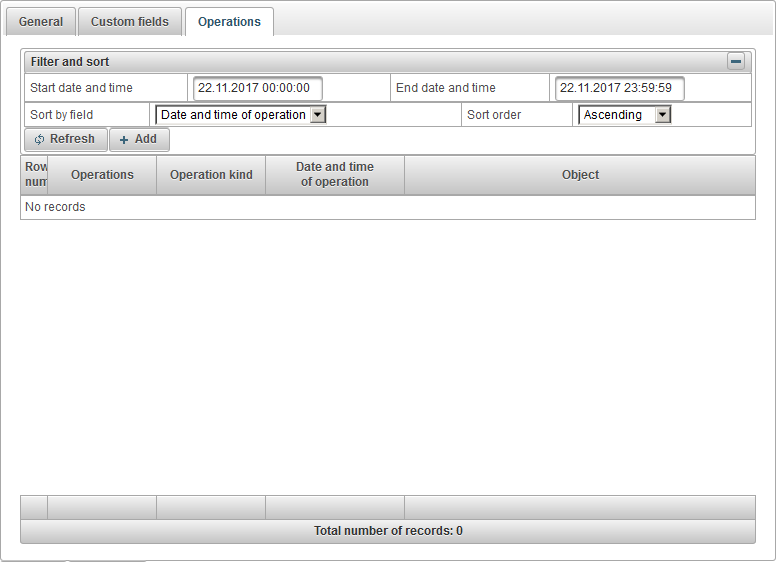
కూడా "యాడ్" బటన్ పై క్లిక్ చేయండి కోసం, ఒక ఆపరేషన్ జోడించడం అవకాశం ఉంది.
జతచేసిన ఆపరేషన్ డైలాగ్ పెట్టె తెరుచుకుంటుంది, ఇందులో కింది రంగములు ఉన్నాయి:
- ఆపరేషన్ రకమైన.
- తొలగింపు. వస్తువు నుండి డ్రైవర్ తొలగించడానికి.
- అసైన్మెంట్. ఒక వస్తువుకు డ్రైవర్ను కేటాయించుటకు.
- ఆపరేషన్ తేదీ మరియు సమయం. కేటాయింపు లేదా తొలగింపు ఆపరేషన్ తేదీ మరియు సమయం.

డ్రైవర్ను కాపాడటానికి, "సేవ్" బటన్ క్లిక్ చేయండి.
ఎడమవైపు, "జోడించు" బటన్ కింద, డ్రైవర్ పట్టిక ప్రదర్శించబడుతుంది.
డ్రైవర్ల పట్టికలో క్రింది ఖాళీలను ఉంటాయి:
- ఫోటో. డ్రైవర్ యొక్క చిన్న ఫోటో.
- పేరు. డ్రైవర్ యొక్క పేరు. డ్రైవర్ యొక్క పేరుపై క్లిక్ చేసినప్పుడు, డ్రైవర్ ఒక వస్తువుకు కేటాయించినట్లయితే, ఈ వస్తువు యొక్క స్థానంపై మ్యాప్ కేంద్రీకృతమై ఉంటుంది. మీరు ఆబ్జెక్ట్ పేరు మీద మౌస్ని ఉంచినప్పుడు, డ్రైవర్ యొక్క పేరు, అతని ఫోన్ నంబర్, విస్తరించిన ఫోటో మరియు అతను ఆ సమయంలో కేటాయించిన వస్తువు యొక్క పేరును ప్రదర్శించే ఉపకరణపట్టీ ప్రదర్శించబడుతుంది.
- చర్యలు.
 - డ్రైవర్ అప్పగించుము. డ్రైవర్ అప్పగింత కొరకు ఒక వస్తువును ఎంపిక చేయుటకు డైలాగ్ పెట్టె తెరుచుకుంటుంది.
- డ్రైవర్ అప్పగించుము. డ్రైవర్ అప్పగింత కొరకు ఒక వస్తువును ఎంపిక చేయుటకు డైలాగ్ పెట్టె తెరుచుకుంటుంది.  - డ్రైవర్ తొలగించండి. డ్రైవర్ వస్తువు నుండి తీసివేయబడుతుంది.
- డ్రైవర్ తొలగించండి. డ్రైవర్ వస్తువు నుండి తీసివేయబడుతుంది.  - డ్రైవర్ లక్షణాలు డైలాగ్ తెరవండి.
- డ్రైవర్ లక్షణాలు డైలాగ్ తెరవండి.  - డ్రైవర్ యొక్క నకలును జోడించండి.
- డ్రైవర్ యొక్క నకలును జోడించండి.  - డ్రైవర్ తొలగించండి.
- డ్రైవర్ తొలగించండి.
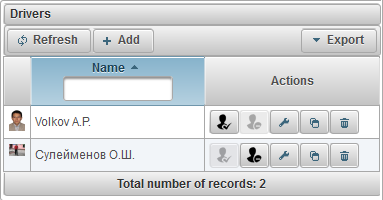
అప్రమేయంగా, పట్టిక క్రమంలో క్రమంలో అక్షర క్రమంలో డ్రైవర్ పేరు ద్వారా క్రమబద్ధీకరించబడింది. మీరు డ్రైవర్ పేరును క్రమంలో ఆరోహణ లేదా అవరోహణలో అక్షర క్రమంలో క్రమబద్ధీకరించవచ్చు. ఇది చేయుటకు, ఐకాన్ పై క్లిక్ చేయండి  ,
,  లేదా
లేదా  కాలమ్ యొక్క శీర్షికలో. డ్రైవర్ పేరు ద్వారా వడపోత అవకాశం ఉంది, ఈ ప్రయోజనం కోసం కాలమ్ శీర్షికలో టెక్స్ట్ ఎంటర్ మరియు పట్టిక ఫిల్టర్ చేయబడుతుంది.
కాలమ్ యొక్క శీర్షికలో. డ్రైవర్ పేరు ద్వారా వడపోత అవకాశం ఉంది, ఈ ప్రయోజనం కోసం కాలమ్ శీర్షికలో టెక్స్ట్ ఎంటర్ మరియు పట్టిక ఫిల్టర్ చేయబడుతుంది.
వస్తువులకు టూల్టిప్లో డ్రైవులు ప్రదర్శించబడతాయి, అంతేకాక ఆబ్జెక్ట్ గురించిన పొడిగించిన సమాచారంతో, ఈ పధ్ధతి యూజర్ సెట్టింగులలో తగిన జెండా ఉండాలి.
"ఉద్యోగాలు" ప్యానెల్ మీరు పేర్కొన్న షెడ్యూల్ ప్రకారం నిర్వహిస్తున్న పనులను సృష్టించడానికి అనుమతిస్తుంది.
"జాబ్స్" ప్యానెల్ను తెరవడానికి, ఎగువ ప్యానెల్లో, డ్రాప్-డౌన్ జాబితా నుండి "జాబ్లు" ఎంచుకోండి.
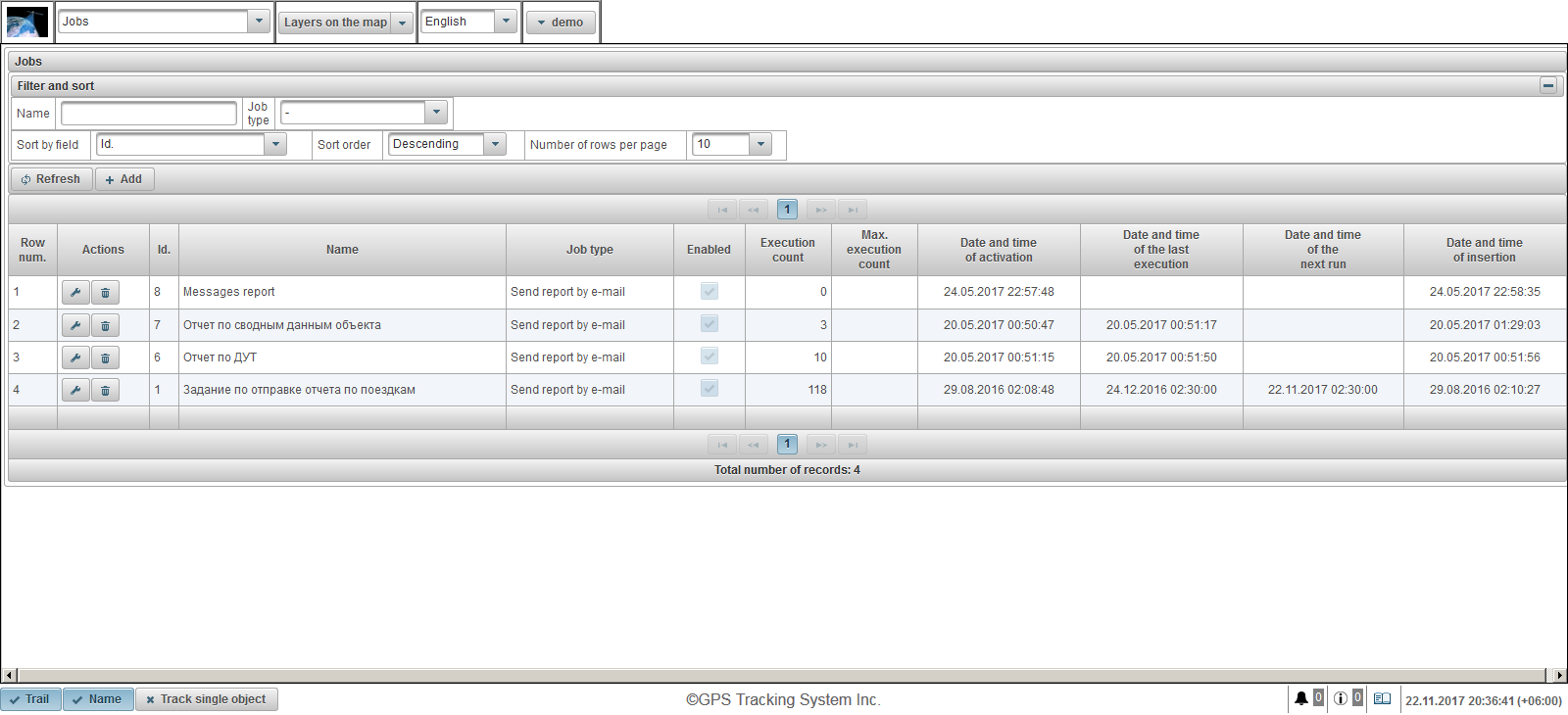
ఉద్యోగ పట్టికలో క్రింది ఖాళీలను ఉంటాయి:
- వరుస సంఖ్య. క్రమ సంఖ్య.
- చర్యలు.
 - ఉద్యోగ లక్షణాలు డైలాగ్ తెరవండి.
- ఉద్యోగ లక్షణాలు డైలాగ్ తెరవండి.  - ఉద్యోగం తొలగించండి.
- ఉద్యోగం తొలగించండి.
- Id. రికార్డు యొక్క గుర్తింపు.
- పేరు. ఉద్యోగం పేరు.
- ఉద్యోగ రకము. ఉద్యోగ రకం, ఉదాహరణకు "ఇ-మెయిల్ ద్వారా రిపోర్ట్ పంపండి".
- ప్రారంభించబడింది. టాస్క్ ఎనేబుల్ ఫ్లాగ్.
- అమలు లెక్కింపు. ప్రస్తుతానికి పని విధించిన సంఖ్యల సంఖ్య.
- మాక్స్. అమలు గణన. ఉద్యోగ సాధనల సంఖ్యను పరిమితం చేయండి.
- సక్రియం యొక్క తేదీ మరియు సమయం. పని మరియు ఉద్యోగం అమలు ప్రారంభమవుతుంది ఉన్నప్పుడు ఉద్యోగం సక్రియం తేదీ.
- చివరి అమలు యొక్క తేదీ మరియు సమయం. చివరి ఉద్యోగం అమలు తేదీ మరియు సమయం.
- తదుపరి రన్ తేదీ మరియు సమయం. తదుపరి ఉద్యోగం అమలు తేదీ మరియు సమయం.
- చొప్పించడం తేదీ మరియు సమయం. ఉద్యోగం సృష్టించిన తేదీ మరియు సమయం.
"వడపోత మరియు విధమైన" ప్యానెల్లో, మీరు సార్టింగ్ మరియు రికార్డులను ఫిల్టర్ చెయ్యవచ్చు.
అప్రమేయంగా, పట్టిక "ఐడి" ఫీల్డ్ ద్వారా క్రమబద్ధీకరించబడుతుంది. అవరోహణ క్రమంలో. "ఫీల్డ్ ద్వారా క్రమబద్ధీకరించు" ఫీల్డ్ లో ఒక నిర్దిష్ట ఫీల్డ్ ద్వారా క్రమబద్ధీకరించడానికి, మీరు "క్రమబద్ధీకరణ క్రమాన్ని" ఫీల్డ్లో, క్రమం చేయాలనుకుంటున్న ఫీల్డ్ను ఎంచుకోండి, క్రమబద్ధీకరణ క్రమాన్ని ఎంచుకుని, "రిఫ్రెష్" బటన్పై క్లిక్ చేయండి. ఈ ఫీల్డ్ల కోసం విలువలను నమోదు చేసి, "రిఫ్రెష్" బటన్ను క్లిక్ చేయడం కోసం ఫీల్డ్ "పేరు" మరియు "జాబ్ టైం" పై ఫిల్టర్ చెయ్యడం కూడా సాధ్యమే.
ఉద్యోగం సృష్టించడానికి, టూల్బార్లో "జోడించు" బటన్ను క్లిక్ చేయండి. ఉద్యోగ లక్షణాలు డైలాగ్ బాక్స్ తెరుచుకుంటుంది.
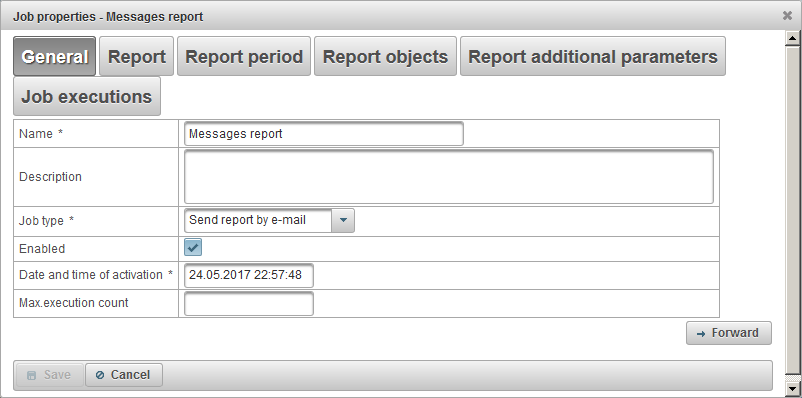
ఉద్యోగ లక్షణాలు డైలాగ్ బాక్స్ అనేక వరుస టాబ్లను కలిగి ఉంటుంది:
- జనరల్.
- నివేదిక.
- రిపోర్ట్ కాలం.
- వస్తువులను నివేదించు.
- ఉద్యోగం మరణశిక్షలు.
ఉద్యోగం సృష్టించడం అనేక వరుస దశలను కలిగి ఉంటుంది, ట్యాబ్ల్లో విభజించబడింది, తదుపరి ట్యాబ్కు వెళ్లడానికి మీరు "ఫార్వర్డ్" బటన్ను క్లిక్ చెయ్యాలి, మునుపటి టాబ్కు తిరిగి వెళ్లడానికి మీరు వెనుకకు బటన్ను క్లిక్ చేయాలి.
"జనరల్" ట్యాబ్ క్రింది ఖాళీలను కలిగి ఉంటుంది:
- పేరు. ఉద్యోగం పేరు.
- వివరణ. ఉద్యోగం యొక్క అనుకూల వివరణ. అవసరమైన ఫీల్డ్ కాదు.
- ఉద్యోగ రకము.
- ఇ-మెయిల్ ద్వారా నివేదిక పంపండి. పేర్కొన్న షెడ్యూల్లో సూచించిన ఇ-మెయిల్ చిరునామాలకు సిస్టమ్ ద్వారా నివేదిక పంపబడుతుంది.
- ప్రారంభించబడింది. పని జెండా ఎనేబుల్.
- సక్రియం యొక్క తేదీ మరియు సమయం. పని మరియు ఉద్యోగం అమలు ప్రారంభమవుతుంది ఉన్నప్పుడు ఉద్యోగం సక్రియం తేదీ.
- Max.execution కౌంట్. ఉద్యోగ మరణశిక్షల సంఖ్యను పరిమితం చేయండి. మీరు ఉద్యోగ మరణశిక్షల సంఖ్యను పరిమితం చేయాలనుకుంటే, మీరు ఈ ఫీల్డ్లో పూరించాలి.
"రిపోర్ట్" ట్యాబ్లో క్రింది ఫీల్డ్లు ఉంటాయి:
- నివేదిక. మీరు స్వీకరించాలనుకుంటున్న నివేదికను ఎంచుకోండి.
- ఎగుమతి ఫార్మాట్లలో. నివేదిక ఎగుమతి ఫార్మాట్లలో ఎంచుకోండి.
"ఇ-మెయిల్ గ్రహీతలు" ప్యానెల్లో, నివేదిక గ్రహీతల చిరునామాలకు ఇ-మెయిల్ పట్టిక ఉంది. గ్రహీత యొక్క ఇ-మెయిల్ చిరునామాను జోడించడానికి, "ఇ-మెయిల్ గ్రహీతలు" ప్యానెల్లోని "జోడించు" బటన్ను క్లిక్ చేయండి.
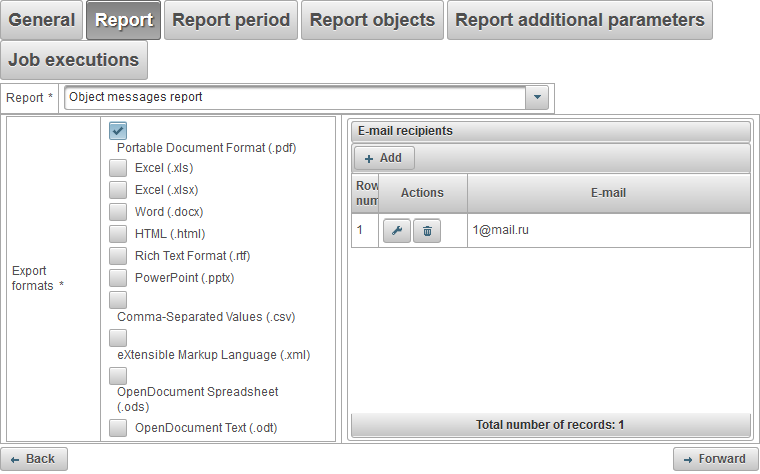
"రిపోర్ట్ పీరియడ్" ట్యాబ్ నివేదికను ఎప్పటికప్పుడు నిర్వహిస్తుంది మరియు కింది రంగాలను కలిగి ఉంటుంది:
- కాలం.
- మునుపటి కోసం. ఉదాహరణకు, రోజువారీ నివేదికను పొందడానికి, "మునుపటి 1 రోజులు" మరియు "ఉద్యోగ మరణశిక్షలు" ట్యాబ్పై రిపోర్ట్ విరామాన్ని ఉదాహరణకు 04:00 సమయానికి ఉంచండి, ఆపై ఉదయం మీ పనిలో ఉన్నప్పుడు, -మెయిల్ మునుపటి రోజు అవసరమైన నివేదికలు అవుతుంది. వారపత్రిక నివేదికను స్వీకరించడానికి, నివేదిక యొక్క విరామంని "మునుపటి 1 వారాల కోసం" ఎంచుకొని, "Job Execution" టాబ్లో సమయాన్ని ఉదాహరణకు 04:00 గా ఉంచండి, ఆపై సోమవారం ఉదయం మీరు గత వారంలో ఈ నివేదికలను కలిగి ఉంటారు మొదలైనవి
- పేర్కొన్న కాలం. నిర్దిష్ట నివేదిక వ్యవధిని పేర్కొనడానికి.
- నుండి. రిపోర్టు తేదీ మరియు సమయం.
- టు. నివేదిక ముగింపు తేదీ మరియు సమయం.
- ప్రస్తుత సహా. ప్రస్తుత వ్యవధిని ప్రారంభించడానికి ఫ్లాగ్ చేయండి. గతంలో "మునుపటి కోసం" ఎంచుకున్నప్పుడు మాత్రమే ఈ ఫీల్డ్ కనిపిస్తుంది.
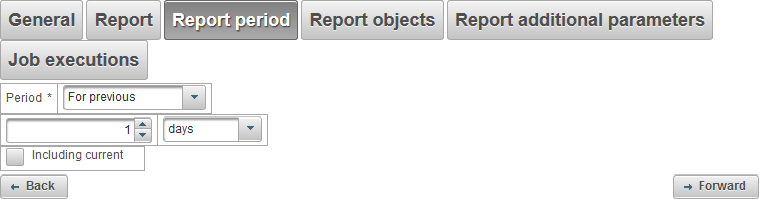
"రిపోర్ట్ ఆబ్జెక్ట్స్" ట్యాబ్ నివేదికలు అమలు చేయబడే వస్తువులను ఎంచుకోవడానికి మిమ్మల్ని అనుమతిస్తుంది.
మొదటి నిలువు వరుసలో, వస్తువులను ఎంపిక చేయాలి.
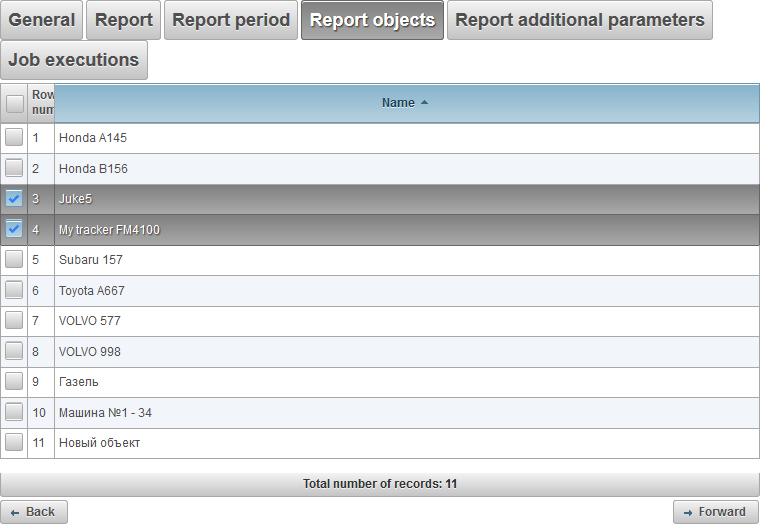
"ఉద్యోగ మరణశిక్షలు" టాబ్ ఉద్యోగం కోసం షెడ్యూల్ను సెట్ చేయడానికి మిమ్మల్ని అనుమతిస్తుంది.
పట్టిక క్రింది నిలువులను కలిగి ఉంది:
- వరుస సంఖ్య. క్రమ సంఖ్య.
- చర్యలు.
-
 - ఉద్యోగం అమలు లక్షణాలు.
- ఉద్యోగం అమలు లక్షణాలు. -
 - ఉద్యోగం తొలగించండి.
- ఉద్యోగం తొలగించండి.
- ఉద్యోగ అమలు విరామం. ఉద్యోగం యొక్క కాలవ్యవధి.
- తేదీ మరియు సమయం ప్రారంభించండి. చర్య ప్రారంభంలో తేదీ మరియు సమయం.
- ప్రారంభించబడింది. ఫ్లాగ్ను ప్రారంభించండి.
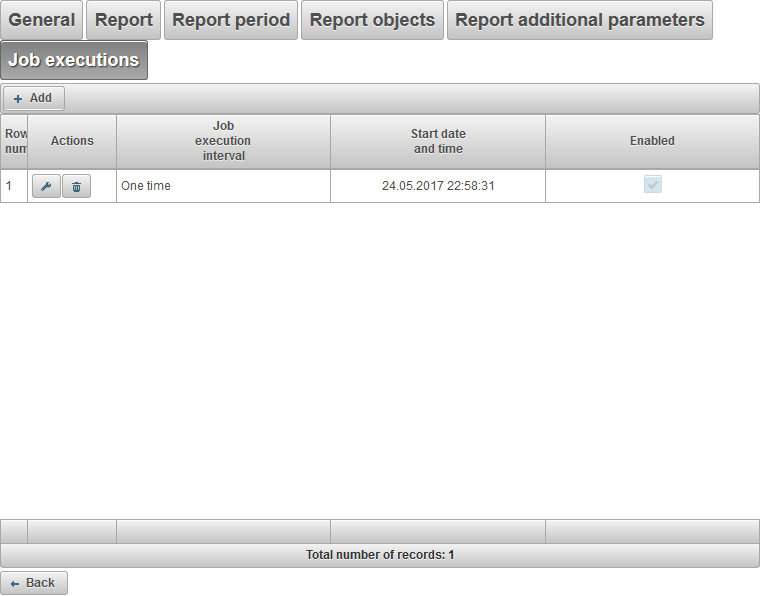
ఉద్యోగం జోడించడానికి, "జోడించు" బటన్ క్లిక్ చేయండి. డైలాగ్ పెట్టె క్రింది ఫీల్డ్లతో తెరుస్తుంది:
- ఉద్యోగ అమలు విరామం. ఉద్యోగం యొక్క కాలవ్యవధి.
- ఒక్కసారి. ఉద్యోగం నిర్దిష్ట తేదీ మరియు సమయం లో ఒకసారి అమలు అవుతుంది.
- డైలీ. ఉద్యోగం ప్రతిరోజూ చేయబడుతుంది, ఉదాహరణకు ఉదయం 04.00 గంటలకు.
- వీక్లీ. ఉద్యోగం వీక్లీ ప్రదర్శించబడుతుంది, సోమవారం మరియు బుధవారం ఉదయం 04.00 AM.
- మంత్లీ. ఉద్యోగం నెలవారీగా చేయబడుతుంది, ఉదయం 04.00 గంటలకు 1 వ తేదీన ఉదాహరణకు.
- తేదీ మరియు సమయం ప్రారంభించండి. చర్య ప్రారంభంలో తేదీ మరియు సమయం. "Job Execution Interval" ఫీల్డ్లో "ఒక సారి" విలువ ఎంపిక చేయబడినట్లయితే, ఇది ఒక-సమయం ఉద్యోగం యొక్క తేదీ మరియు సమయం అవుతుంది.
- ప్రతి రిపీట్ చేయండి. "ఉద్యోగం అమలు విరామం" ఫీల్డ్ "డైలీ" లేదా "వీక్లీ" కు సెట్ చేయబడి ఉంటే ఈ ఫీల్డ్ కనిపిస్తుంది. పని యొక్క ఫ్రీక్వెన్సీని నిర్దేశిస్తుంది, ఉదాహరణకు ప్రతి 3 రోజులు లేదా సోమవారాలు మరియు బుధవారాలలో ప్రతి 3 వారాలు.
- నెలల. ఉద్యోగం అమలు చేయడానికి నెలలు ఎంచుకోండి. "మంజూరు" ఫీల్డ్లో "జాబ్ ఎగ్జిక్యూషన్ విరామం" లో ఉంటే ఈ ఫీల్డ్ కనిపిస్తుంది.
- నెల రోజుల. నెలలోని కొన్ని రోజులలో ఉద్యోగం అమలు చేయబడుతుంది, ఉదాహరణకు, మీరు నెల చివరి రోజును ఎంచుకోవచ్చు. "మంజూరు" ఫీల్డ్లో "జాబ్ ఎగ్జిక్యూషన్ విరామం" లో ఉంటే ఈ ఫీల్డ్ కనిపిస్తుంది.
- వారంలో రోజులు. ఉద్యోగం వారానికి కొన్ని రోజులలో అమలు చేయబడుతుంది, ఉదాహరణకు, మీరు గత ఆదివారం ఎంచుకోవచ్చు. "మంజూరు" ఫీల్డ్లో "జాబ్ ఎగ్జిక్యూషన్ విరామం" లో ఉంటే ఈ ఫీల్డ్ కనిపిస్తుంది.
- అదనపు పారామితులు.
-
 గడువు తేదీ. ఉద్యోగం యొక్క వ్యవధి. చెల్లుబాటు వ్యవధిని నిర్ణయించడానికి, జెండాను సెట్ చేసి తేదీ మరియు సమయాన్ని పేర్కొనండి. మీరు గడువు తేదీని పరిమితం చేయకూడదనుకుంటే, ఫ్లాగ్ను క్లియర్ చేయండి.
గడువు తేదీ. ఉద్యోగం యొక్క వ్యవధి. చెల్లుబాటు వ్యవధిని నిర్ణయించడానికి, జెండాను సెట్ చేసి తేదీ మరియు సమయాన్ని పేర్కొనండి. మీరు గడువు తేదీని పరిమితం చేయకూడదనుకుంటే, ఫ్లాగ్ను క్లియర్ చేయండి. - ప్రారంభించబడింది. ఎనేబుల్ చేయడానికి ఫ్లాగ్ చేయండి.
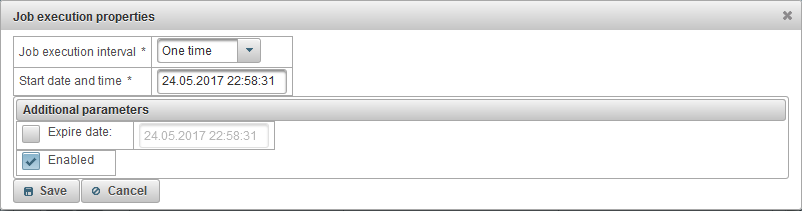
ఉద్యోగం సేవ్ చెయ్యడానికి "సేవ్" క్లిక్ చేయండి.
"నోటిఫికేషన్లు" ప్యానెల్ నిర్దిష్ట ఆబ్జెక్ట్ ఈవెంట్ల కోసం నోటిఫికేషన్ల రసీదుని కాన్ఫిగర్ చేయడానికి మిమ్మల్ని అనుమతిస్తుంది (ఉదాహరణకు, ఆబ్జెక్ట్ వేగం మించిపోయినప్పుడు, ఆబ్జెక్ట్తో కనెక్షన్ పోయినట్లయితే, మొదలైనవి).
"నోటిఫికేషన్లు" ప్యానెల్ను తెరవడానికి, ఎగువ ప్యానెల్లో, డ్రాప్-డౌన్ జాబితా నుండి "నోటిఫికేషన్లు" ఎంచుకోండి.
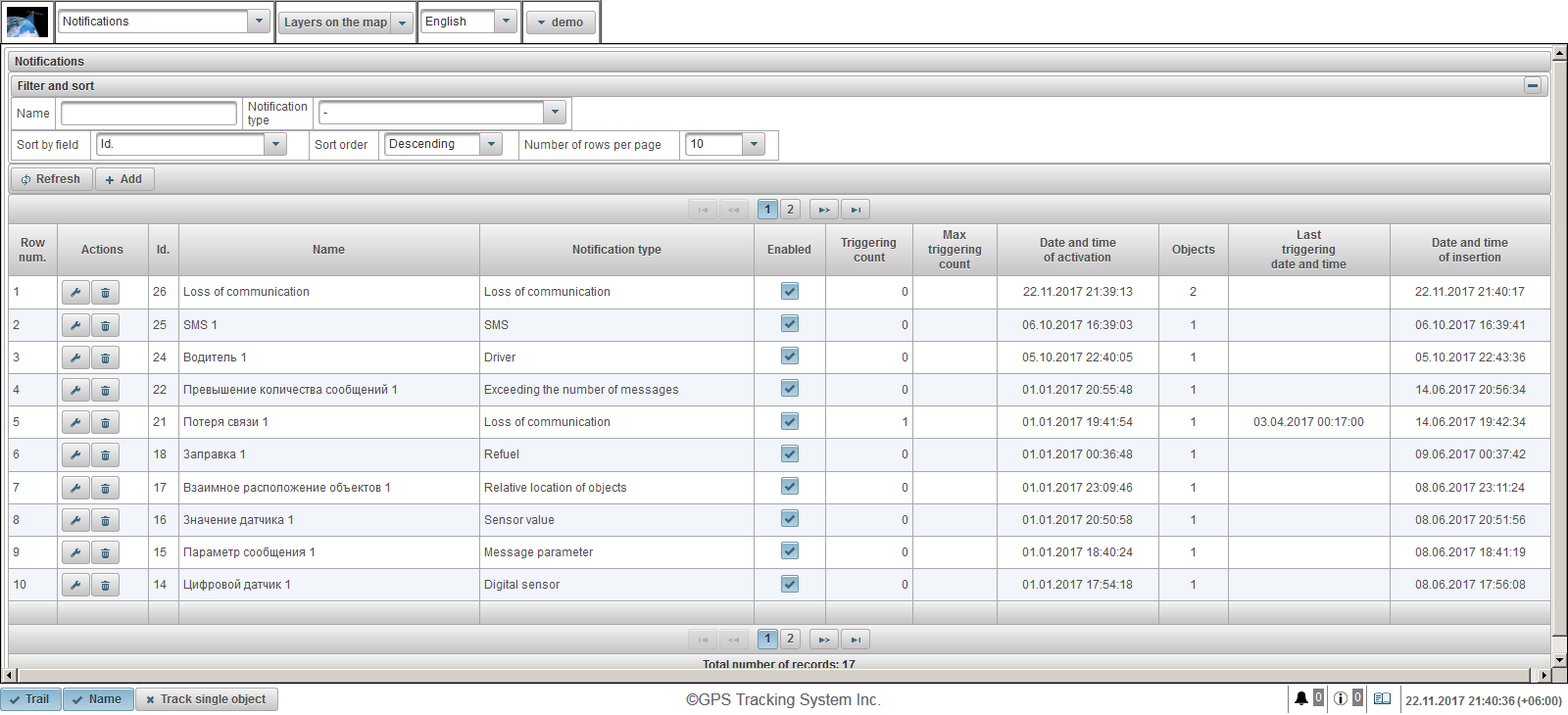
నోటిఫికేషన్ పట్టిక క్రింది నిలువు వరుసలను కలిగి ఉంటుంది:
- వరుస సంఖ్య. క్రమ సంఖ్య.
- చర్యలు.
 - నోటిఫికేషన్ లక్షణాల డైలాగ్ను తెరవండి.
- నోటిఫికేషన్ లక్షణాల డైలాగ్ను తెరవండి. - నోటిఫికేషన్ను తొలగించండి.
- నోటిఫికేషన్ను తొలగించండి.
- Id. రికార్డ్ ఐడెంటిఫైయర్.
- పేరు. నోటిఫికేషన్ పేరు.
- నోటిఫికేషన్ రకం. నోటిఫికేషన్ రకం, ఉదాహరణకు, "కమ్యూనికేషన్ కోల్పోవడం".
- ప్రారంభించబడింది. నోటిఫికేషన్ ఫ్లాగ్. మీరు ఈ ఫ్లాగ్ని సెట్ చేయడానికి లేదా క్లియర్ చేయడానికి ఎడమ మౌస్ బటన్ను క్లిక్ చేయవచ్చు.
- ట్రిగ్గరింగ్ కౌంట్. ఈ సమయంలో నోటిఫికేషన్ల సంఖ్య.
- గరిష్ట ట్రిగ్గరింగ్ కౌంట్. నోటిఫికేషన్ల సంఖ్యపై పరిమితి.
- యాక్టివేషన్ తేదీ మరియు సమయం. నోటిఫికేషన్ సక్రియం చేయబడిన తేదీ మరియు సమయం.
- వస్తువులు. నోటిఫికేషన్కి జోడించబడిన వస్తువుల సంఖ్య. మీరు ఆబ్జెక్ట్ల సంఖ్యపై మౌస్ని ఉంచినప్పుడు, ఆబ్జెక్ట్ పేర్లతో కూడిన టూల్టిప్ ప్రదర్శించబడుతుంది.
- చివరి ట్రిగ్గర్ తేదీ మరియు సమయం. నోటిఫికేషన్ చివరిగా ట్రిగ్గర్ చేయబడిన తేదీ మరియు సమయం.
- చొప్పించిన తేదీ మరియు సమయం. నోటిఫికేషన్ సృష్టించబడిన తేదీ మరియు సమయం.
"ఫిల్టర్ మరియు క్రమబద్ధీకరించు" ప్యానెల్లో, మీరు రికార్డుల క్రమబద్ధీకరణ మరియు ఫిల్టరింగ్ను కాన్ఫిగర్ చేయవచ్చు.
డిఫాల్ట్గా, పట్టిక ఫీల్డ్ "Id" ద్వారా అవరోహణ క్రమంలో క్రమబద్ధీకరించబడుతుంది. నిర్దిష్ట ఫీల్డ్ ద్వారా క్రమబద్ధీకరించడానికి, "ఫీల్డ్ వారీగా క్రమబద్ధీకరించు" ఫీల్డ్లో, మీరు క్రమబద్ధీకరించాలనుకుంటున్న ఫీల్డ్ను ఎంచుకోండి, "క్రమబద్ధీకరించు ఆర్డర్" ఫీల్డ్లో, క్రమబద్ధీకరణ క్రమాన్ని ఎంచుకుని, "రిఫ్రెష్" బటన్పై క్లిక్ చేయండి. మీరు "పేరు" మరియు "నోటిఫికేషన్ రకం" ఫీల్డ్లలో కూడా ఫిల్టర్ చేయవచ్చు, ఈ ఫీల్డ్ల కోసం విలువలను నమోదు చేసి, "రిఫ్రెష్" బటన్ను క్లిక్ చేయండి.
నోటిఫికేషన్ను సృష్టించడానికి, టూల్బార్లోని "జోడించు" బటన్ను క్లిక్ చేయండి. నోటిఫికేషన్ ప్రాపర్టీస్ డైలాగ్ బాక్స్ తెరుచుకుంటుంది.
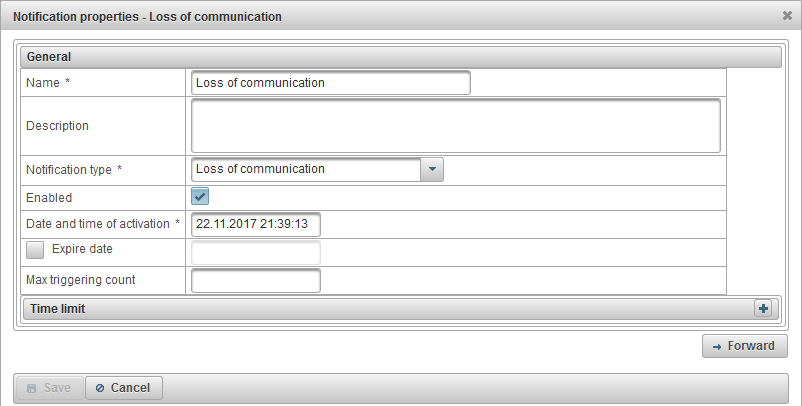
నోటిఫికేషన్ లక్షణాల డైలాగ్ బాక్స్ అనేక వరుస ట్యాబ్లను కలిగి ఉంటుంది:
- జనరల్.
- వస్తువులు.
- డైనమిక్ ట్యాబ్. "జనరల్" ట్యాబ్లోని "నోటిఫికేషన్ రకం" ఫీల్డ్లో ఎంచుకున్న విలువపై ఆధారపడి ఉంటుంది:
- వేగం.
- జియోఫెన్స్.
- డిజిటల్ సెన్సార్.
- సందేశ పరామితి.
- సెన్సార్ విలువ.
- కమ్యూనికేషన్ కోల్పోవడం.
- పనిలేకుండా.
- SMS.
- వస్తువుల సాపేక్ష స్థానం.
- సందేశాల సంఖ్యను మించిపోయింది.
- ఇంధనం నింపండి.
- డిఫ్యూయల్.
- డ్రైవర్.
- నిర్వహణ.
- నోటిఫికేషన్ వచనం.
- చర్యలు.
నోటిఫికేషన్ను సృష్టించడం అనేది ట్యాబ్లుగా విభజించబడిన అనేక వరుస దశలను కలిగి ఉంటుంది, తదుపరి ట్యాబ్కు వెళ్లడానికి మీరు "ఫార్వర్డ్" బటన్ను క్లిక్ చేయాలి, మునుపటి ట్యాబ్కు తిరిగి రావడానికి మీరు "వెనుకకు" బటన్ను క్లిక్ చేయాలి.
"జనరల్" ట్యాబ్ క్రింది ఫీల్డ్లను కలిగి ఉంటుంది:
- పేరు. నోటిఫికేషన్ పేరు.
- వివరణ. నోటిఫికేషన్ యొక్క అనుకూల వివరణ. అవసరమైన ఫీల్డ్ కాదు.
- నోటిఫికేషన్ రకం. కింది రకాల నోటిఫికేషన్లు అందుబాటులో ఉన్నాయి:
- వేగం. ఉదాహరణకు, ఒక వస్తువు యొక్క వేగాన్ని నియంత్రించడానికి ఇది ఉపయోగించబడుతుంది.
- జియోఫెన్స్. ఉదాహరణకు, ఒక నిర్దిష్ట జోన్ నుండి వస్తువు యొక్క నిష్క్రమణను నియంత్రించడానికి, ఉదాహరణకు, నగరం.
- అలారం (SOS). డ్రైవర్ ద్వారా SOS బటన్ను నొక్కడాన్ని నియంత్రించడానికి ఉదాహరణకు ఉపయోగించబడుతుంది. సంబంధిత సెన్సార్ తప్పనిసరిగా వస్తువు యొక్క లక్షణాలలో సెట్ చేయబడాలి.
- డిజిటల్ సెన్సార్. జ్వలనను నియంత్రించడానికి ఉదాహరణకు ఉపయోగించబడుతుంది.
- సందేశ పరామితి. వస్తువు నుండి సందేశాలలో పారామీటర్ను ట్రాక్ చేయడానికి ఉదాహరణకు ఉపయోగించబడుతుంది.
- సెన్సార్ విలువ. ఆబ్జెక్ట్ సెన్సార్ విలువను పర్యవేక్షించడానికి ఉదాహరణకు ఉపయోగించబడుతుంది.
- కమ్యూనికేషన్ కోల్పోవడం. ఉదాహరణకు, ఒక వస్తువుతో కమ్యూనికేషన్ యొక్క నష్టాన్ని నియంత్రించడానికి ఇది ఉపయోగించబడుతుంది.
- పనిలేకుండా. ఉదాహరణకు, ఒక వస్తువు యొక్క నిష్క్రియ సమయాన్ని నియంత్రించడానికి ఉపయోగించబడుతుంది.
- SMS. ఒక వస్తువు నుండి SMSను స్వీకరించేటప్పుడు ఇది ఉదాహరణకు ఉపయోగించబడుతుంది.
- వస్తువుల సాపేక్ష స్థానం. ఉదాహరణకు ఒకదానికొకటి వస్తువుల యొక్క విధానాన్ని నియంత్రించడానికి లేదా ఒకదానికొకటి దూరంగా వెళ్లడానికి ఉపయోగిస్తారు.
- సందేశాల సంఖ్యను మించిపోయింది. వస్తువు నుండి సందేశాల ప్రవాహాన్ని నియంత్రించడానికి ఉదాహరణకు ఉపయోగించబడుతుంది.
- ఇంధనం నింపండి. ఉదాహరణకు, ఒక వస్తువు యొక్క ఇంధనం నింపడాన్ని నియంత్రించడానికి ఉపయోగిస్తారు.
- డిఫ్యూయల్. ఉదాహరణకు, ఒక వస్తువు యొక్క డీఫ్యూలింగ్ను నియంత్రించడానికి ఉపయోగించబడుతుంది.
- డ్రైవర్. ఒక వస్తువుకు డ్రైవర్ యొక్క కేటాయింపును నియంత్రించడానికి ఉదాహరణకు ఉపయోగించబడుతుంది.
- నిర్వహణ. వస్తువు యొక్క ఇంజిన్లో చమురు మార్పును పర్యవేక్షించడానికి ఉదాహరణకు ఉపయోగించబడుతుంది.
- ప్రారంభించబడింది. నోటిఫికేషన్ ఎనేబుల్ ఫ్లాగ్.
- యాక్టివేషన్ తేదీ మరియు సమయం. నోటిఫికేషన్ సక్రియం చేయబడిన తేదీ మరియు సమయం.
-
 గడువు తేదీ. నోటిఫికేషన్ వ్యవధి. చెల్లుబాటు వ్యవధిని నిర్ణయించడానికి, ఫ్లాగ్ను సెట్ చేయండి మరియు తేదీ మరియు సమయాన్ని పేర్కొనండి. మీరు గడువు తేదీని పరిమితం చేయకూడదనుకుంటే, ఫ్లాగ్ను క్లియర్ చేయండి.
గడువు తేదీ. నోటిఫికేషన్ వ్యవధి. చెల్లుబాటు వ్యవధిని నిర్ణయించడానికి, ఫ్లాగ్ను సెట్ చేయండి మరియు తేదీ మరియు సమయాన్ని పేర్కొనండి. మీరు గడువు తేదీని పరిమితం చేయకూడదనుకుంటే, ఫ్లాగ్ను క్లియర్ చేయండి. - గరిష్ట ట్రిగ్గరింగ్ కౌంట్. నోటిఫికేషన్ల సంఖ్యపై పరిమితి. మీరు నోటిఫికేషన్ల సంఖ్యను పరిమితం చేయాలనుకుంటే, మీరు ఈ ఫీల్డ్ను పూరించాలి.
-
 సందేశ సమయం మరియు ప్రస్తుత సమయం, నిమిషాల మధ్య గరిష్ట వ్యత్యాసం. ఈ ఫీల్డ్ కొన్ని రకాల నోటిఫికేషన్లకు మాత్రమే కనిపిస్తుంది. ఫ్లాగ్ సెట్ చేయబడితే, సందేశ సమయం మరియు ప్రస్తుత సమయం మధ్య వ్యత్యాసం సూచించిన వ్యత్యాసం కంటే ఎక్కువగా ఉంటే, సందేశం పరిగణనలోకి తీసుకోబడదు. ఉదాహరణకు, మీరు ఈ ఫ్లాగ్ని సెట్ చేసి, విలువను 60కి సెట్ చేస్తే, ప్రస్తుత సమయం నుండి 60 నిమిషాల కంటే పాత సందేశాలు విస్మరించబడతాయి.
సందేశ సమయం మరియు ప్రస్తుత సమయం, నిమిషాల మధ్య గరిష్ట వ్యత్యాసం. ఈ ఫీల్డ్ కొన్ని రకాల నోటిఫికేషన్లకు మాత్రమే కనిపిస్తుంది. ఫ్లాగ్ సెట్ చేయబడితే, సందేశ సమయం మరియు ప్రస్తుత సమయం మధ్య వ్యత్యాసం సూచించిన వ్యత్యాసం కంటే ఎక్కువగా ఉంటే, సందేశం పరిగణనలోకి తీసుకోబడదు. ఉదాహరణకు, మీరు ఈ ఫ్లాగ్ని సెట్ చేసి, విలువను 60కి సెట్ చేస్తే, ప్రస్తుత సమయం నుండి 60 నిమిషాల కంటే పాత సందేశాలు విస్మరించబడతాయి. -
 నోటిఫికేషన్ స్థితి యొక్క కనీస వ్యవధి, సెకన్లు. ఈ ఫీల్డ్ కొన్ని రకాల నోటిఫికేషన్లకు మాత్రమే కనిపిస్తుంది. ఈ పరామితి నోటిఫికేషన్ యొక్క ప్రమాదవశాత్తూ ట్రిగ్గర్ను మినహాయించడానికి మిమ్మల్ని అనుమతిస్తుంది, ఉదాహరణకు, ట్రాకర్ యొక్క లోపం కారణంగా, ఆబ్జెక్ట్ జోన్ వెలుపల ఉంది మరియు కొన్ని సెకన్ల తర్వాత జోన్కు తిరిగి వచ్చింది. సక్రియం చేయడానికి, మీరు ఫ్లాగ్ను సెట్ చేయాలి మరియు సెకన్లలో వ్యవధిని పేర్కొనాలి.
నోటిఫికేషన్ స్థితి యొక్క కనీస వ్యవధి, సెకన్లు. ఈ ఫీల్డ్ కొన్ని రకాల నోటిఫికేషన్లకు మాత్రమే కనిపిస్తుంది. ఈ పరామితి నోటిఫికేషన్ యొక్క ప్రమాదవశాత్తూ ట్రిగ్గర్ను మినహాయించడానికి మిమ్మల్ని అనుమతిస్తుంది, ఉదాహరణకు, ట్రాకర్ యొక్క లోపం కారణంగా, ఆబ్జెక్ట్ జోన్ వెలుపల ఉంది మరియు కొన్ని సెకన్ల తర్వాత జోన్కు తిరిగి వచ్చింది. సక్రియం చేయడానికి, మీరు ఫ్లాగ్ను సెట్ చేయాలి మరియు సెకన్లలో వ్యవధిని పేర్కొనాలి. - నోటిఫికేషన్ను రూపొందించడానికి షరతు. ఈ ఫీల్డ్ కొన్ని రకాల నోటిఫికేషన్లకు మాత్రమే కనిపిస్తుంది.
- రాష్ట్రం మారినప్పుడు. మీరు సాధారణ స్థితి నుండి నోటిఫికేషన్ స్థితికి మారినట్లయితే మాత్రమే నోటిఫికేషన్ పని చేస్తుంది. ఉదాహరణకు, ఒక వస్తువు యొక్క వేగం మించిపోయినట్లయితే, నోటిఫికేషన్ ఒకసారి పని చేస్తుంది, అప్పుడు వస్తువు యొక్క వేగం గరిష్ట విలువ కంటే తక్కువగా ఉండాలి.
- మునుపటి స్థితిపై ఆధారపడదు. మునుపటి స్థితితో సంబంధం లేకుండా నోటిఫికేషన్ పని చేస్తుంది.
-
 మునుపటి స్థితి యొక్క కనీస వ్యవధి, సెకన్లు. ఈ ఫీల్డ్ కొన్ని రకాల నోటిఫికేషన్లకు మాత్రమే కనిపిస్తుంది. ఈ పరామితి అనవసరమైన కార్యకలాపాలను మినహాయించడానికి రూపొందించబడింది. ఉదాహరణకు, వస్తువు సాధారణ స్థితిలో ఉండవచ్చు, ఆపై నోటిఫికేషన్ స్థితికి తిరిగి వెళ్లండి. సక్రియం చేయడానికి, ఈ ఫ్లాగ్ను సెట్ చేయండి మరియు సెకన్లలో వ్యవధిని పేర్కొనండి.
మునుపటి స్థితి యొక్క కనీస వ్యవధి, సెకన్లు. ఈ ఫీల్డ్ కొన్ని రకాల నోటిఫికేషన్లకు మాత్రమే కనిపిస్తుంది. ఈ పరామితి అనవసరమైన కార్యకలాపాలను మినహాయించడానికి రూపొందించబడింది. ఉదాహరణకు, వస్తువు సాధారణ స్థితిలో ఉండవచ్చు, ఆపై నోటిఫికేషన్ స్థితికి తిరిగి వెళ్లండి. సక్రియం చేయడానికి, ఈ ఫ్లాగ్ను సెట్ చేయండి మరియు సెకన్లలో వ్యవధిని పేర్కొనండి. -
 మునుపటి సందేశం మరియు నోటిఫికేషన్ సందేశం, నిమిషాల మధ్య గరిష్ట వ్యత్యాసం. ఈ ఫీల్డ్ కొన్ని రకాల నోటిఫికేషన్లకు మాత్రమే కనిపిస్తుంది. ఈ పరామితి అనవసరమైన కార్యకలాపాలను మినహాయించడానికి రూపొందించబడింది. ఉదాహరణకు, మునుపటి సందేశం మరియు నోటిఫికేషన్ సందేశం యొక్క సమయం మధ్య వ్యత్యాసాన్ని నియంత్రించడానికి. సక్రియం చేయడానికి, ఈ ఫ్లాగ్ని సెట్ చేయండి మరియు నిమిషాల్లో వ్యత్యాసాన్ని పేర్కొనండి.
మునుపటి సందేశం మరియు నోటిఫికేషన్ సందేశం, నిమిషాల మధ్య గరిష్ట వ్యత్యాసం. ఈ ఫీల్డ్ కొన్ని రకాల నోటిఫికేషన్లకు మాత్రమే కనిపిస్తుంది. ఈ పరామితి అనవసరమైన కార్యకలాపాలను మినహాయించడానికి రూపొందించబడింది. ఉదాహరణకు, మునుపటి సందేశం మరియు నోటిఫికేషన్ సందేశం యొక్క సమయం మధ్య వ్యత్యాసాన్ని నియంత్రించడానికి. సక్రియం చేయడానికి, ఈ ఫ్లాగ్ని సెట్ చేయండి మరియు నిమిషాల్లో వ్యత్యాసాన్ని పేర్కొనండి. - నిర్ణీత కాలం. ఉదాహరణకు, నియంత్రణ పని రోజులలో మరియు పని గంటలలో మాత్రమే నిర్వహించబడాలి.
- వారంలో రోజులు. ఉదాహరణకు, నియంత్రణ సోమవారం మరియు బుధవారం మాత్రమే.
- నెల రోజులు. ఉదాహరణకు, నెలలోని ఐదవ రోజున మాత్రమే నియంత్రణను నిర్వహించాలి.
- నెలల. ఉదాహరణకు, నవంబర్ మరియు డిసెంబర్లలో మాత్రమే నియంత్రణ.
- సమయ విరామాలు. ఉదాహరణకు, నియంత్రణ 09.00 AM నుండి 6.00 PM వరకు మాత్రమే.
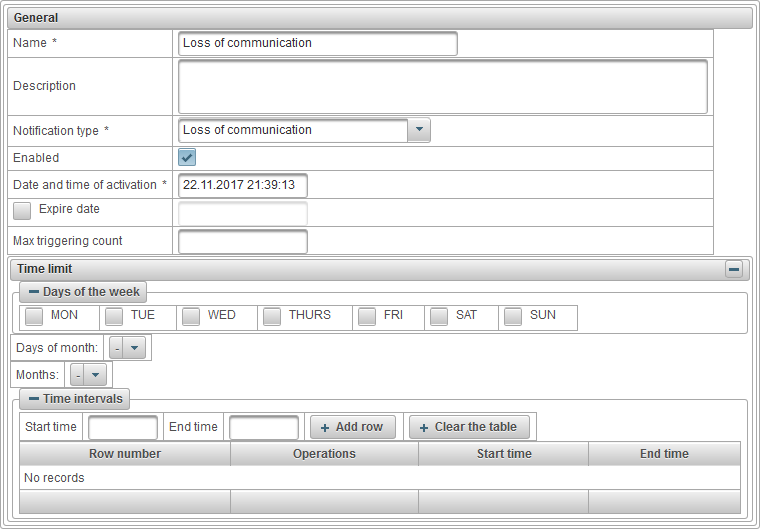
"ఆబ్జెక్ట్స్" ట్యాబ్ పర్యవేక్షించబడే వస్తువులను ఎంచుకోవడానికి మిమ్మల్ని అనుమతిస్తుంది. మొదటి నిలువు వరుసలో, మీరు పర్యవేక్షించాలనుకుంటున్న వస్తువుల కోసం ఫ్లాగ్లను సెట్ చేయండి.
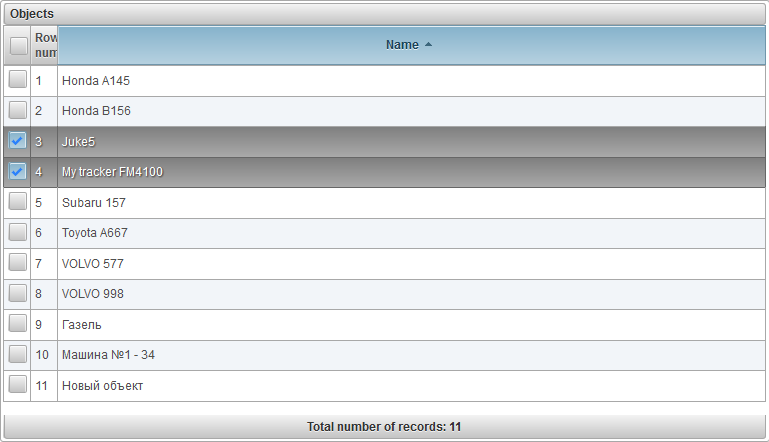
తదుపరి ట్యాబ్ "జనరల్" ట్యాబ్లో ఎంచుకున్న నోటిఫికేషన్ రకంపై ఆధారపడి ఉంటుంది.
"స్పీడ్" ట్యాబ్ క్రింది ఫీల్డ్లను కలిగి ఉంటుంది:
- వేగ నియంత్రణ. "స్పీడ్ కంట్రోల్" ప్యానెల్ మిమ్మల్ని అతిచిన్న మరియు గరిష్టంగా అనుమతించబడిన వేగాన్ని సెట్ చేయడానికి అనుమతిస్తుంది. మార్కర్ను సెట్ చేయడానికి, దానిపై ఎడమ క్లిక్ చేసి, దానిని కుడి లేదా ఎడమకు కదులుతూ ఉంచండి.
- సెన్సార్ విలువను పర్యవేక్షించండి. సెన్సార్ విలువ యొక్క అదనపు పర్యవేక్షణ కోసం ఫ్లాగ్ చేయండి. మీరు ఈ ఫ్లాగ్ని సెట్ చేస్తే, రెండు షరతులు నెరవేరితేనే నోటిఫికేషన్ పని చేస్తుంది.

"జియోఫెన్స్" ట్యాబ్ క్రింది ఫీల్డ్లను కలిగి ఉంటుంది:
- జియోఫెన్స్ నియంత్రణ రకం.
- జియోఫెన్స్ వెలుపల. జియోఫెన్స్ వెలుపల ట్రిగ్ చేయడానికి.
- జియోఫెన్స్లో. జియోఫెన్స్ లోపల పని చేయండి.
- జియోఫెన్సెస్. జియోఫెన్స్ ఎంపిక పట్టిక. పట్టికలోని మొదటి నిలువు వరుసలో, మీరు జియోఫెన్సులపై జెండాలను సెట్ చేయవచ్చు.
- వేగాన్ని నియంత్రించండి. అదనపు వేగ నియంత్రణ ఫ్లాగ్.
- సెన్సార్ విలువను పర్యవేక్షించండి. సెన్సార్ విలువను పర్యవేక్షించడానికి అదనపు ఫ్లాగ్.
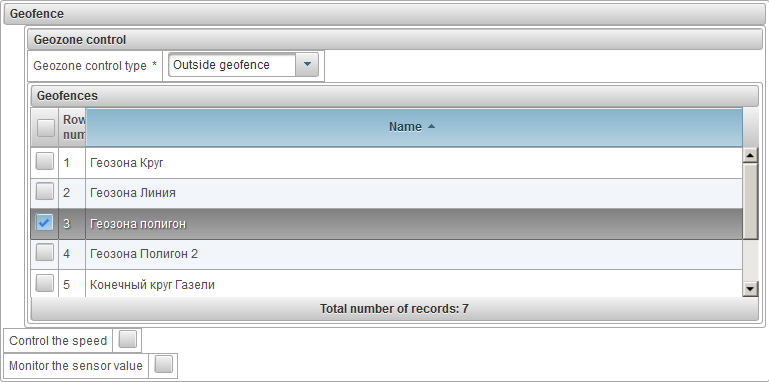
"డిజిటల్ సెన్సార్" ట్యాబ్ క్రింది ఫీల్డ్లను కలిగి ఉంటుంది:
- నోటిఫికేషన్ రకం.
- యాక్టివేషన్. సక్రియం అయినప్పుడు ట్రిగ్గర్ చేయండి.
- క్రియారహితం. డియాక్టివేట్ అయినప్పుడు ట్రిగ్గర్ చేయండి.
- సెన్సార్ పేరు. మీరు సెన్సార్ పేరుతో ఫిల్టర్ చేయవచ్చు.

"సందేశ పరామితి" ట్యాబ్ క్రింది ఫీల్డ్లను కలిగి ఉంటుంది:
- పరామితి. పర్యవేక్షించబడే సందేశ పరామితి పేరు.
- విలువ రకం.
- విలువ పరిధి. విలువల పరిధిని పర్యవేక్షించడానికి, ట్రిగ్గరింగ్ మరియు ట్రిగ్గరింగ్ రకం కోసం కనీస మరియు గరిష్ట విలువలను పేర్కొనండి.
- విలువను మార్చడం. పేర్కొన్న డెల్టాకు పరామితి విలువలో మార్పును నియంత్రించడానికి, అంటే, విలువ జంప్ నియంత్రించబడుతుంది. డెల్టా విలువ మాడ్యూల్ పోల్చబడింది.
- వచన విలువ. పరామితి యొక్క వచన విలువను నియంత్రించండి.
- లేకపోవడం. పరామితి లేకుంటే ట్రిగ్గర్ చేయండి.
- ఉనికి. పరామితి ఉన్నప్పుడు ట్రిగ్గర్ చేయండి.
- కనిష్ట విలువ. విలువ రకాన్ని "విలువ పరిధి" ఎంచుకున్నప్పుడు ఈ ఫీల్డ్ కనిపిస్తుంది.
- గరిష్ట విలువ. విలువ రకాన్ని "విలువ పరిధి" ఎంచుకున్నప్పుడు ఈ ఫీల్డ్ కనిపిస్తుంది.
- ప్రేరేపించే రకం. విలువ రకాన్ని "విలువ పరిధి" ఎంచుకున్నప్పుడు ఈ ఫీల్డ్ కనిపిస్తుంది.
- పరిధి లోపల. విలువ కనిష్ట మరియు గరిష్ట విలువ మధ్య ఉన్నప్పుడు ట్రిగ్గర్ చేయండి.
- పరిదిలో లేని. విలువ హద్దులు దాటి ఉన్నప్పుడు ట్రిగ్గర్ చేయండి, అంటే కనిష్ట విలువ కంటే తక్కువ లేదా గరిష్ట విలువ కంటే ఎక్కువ.
- డెల్టా "విలువను మార్చడం" విలువ రకాన్ని ఎంచుకున్నప్పుడు ఈ ఫీల్డ్ కనిపిస్తుంది.
- వచన విలువ. విలువ రకాన్ని "టెక్స్ట్ విలువ" ఎంచుకున్నప్పుడు ఈ ఫీల్డ్ కనిపిస్తుంది.

"సెన్సార్ విలువ" ట్యాబ్ క్రింది ఫీల్డ్లను కలిగి ఉంటుంది:
- విలువ రకం.
- విలువ పరిధి. విలువల పరిధిని పర్యవేక్షించడానికి, ట్రిగ్గరింగ్ మరియు ట్రిగ్గరింగ్ రకం కోసం కనీస మరియు గరిష్ట విలువలను పేర్కొనండి.
- విలువను మార్చడం. పేర్కొన్న డెల్టాకు సెన్సార్ విలువలో మార్పును నియంత్రించడానికి, అంటే, విలువ జంప్ నియంత్రించబడుతుంది. డెల్టా విలువ మాడ్యూల్ పోల్చబడింది.
- వచన విలువ. సెన్సార్ యొక్క వచన విలువను నియంత్రించండి.
- సెన్సార్ రకం. వస్తువు యొక్క సెన్సార్లను ఫిల్టర్ చేయడానికి సెన్సార్ రకాన్ని ఎంచుకోండి, ఉదాహరణకు, ఇంధన స్థాయి సెన్సార్లు మాత్రమే.
- సెన్సార్ పేరు. పరిస్థితితో పర్యవేక్షించబడే సెన్సార్ పేరు.
- కనిష్ట విలువ. విలువ రకాన్ని "విలువ పరిధి" ఎంచుకున్నప్పుడు ఈ ఫీల్డ్ కనిపిస్తుంది.
- గరిష్ట విలువ. విలువ రకాన్ని "విలువ పరిధి" ఎంచుకున్నప్పుడు ఈ ఫీల్డ్ కనిపిస్తుంది.
- ప్రేరేపించే రకం. విలువ రకాన్ని "విలువ పరిధి" ఎంచుకున్నప్పుడు ఈ ఫీల్డ్ కనిపిస్తుంది.
- పరిధి లోపల. విలువ కనిష్ట మరియు గరిష్ట విలువ మధ్య ఉన్నప్పుడు ట్రిగ్గర్ చేయండి.
- పరిదిలో లేని. విలువ హద్దులు దాటి ఉన్నప్పుడు ట్రిగ్గర్ చేయండి, అంటే కనిష్ట విలువ కంటే తక్కువ లేదా గరిష్ట విలువ కంటే ఎక్కువ.
- డెల్టా "విలువను మార్చడం" విలువ రకాన్ని ఎంచుకున్నప్పుడు ఈ ఫీల్డ్ కనిపిస్తుంది.
- వచన విలువ. విలువ రకాన్ని "టెక్స్ట్ విలువ" ఎంచుకున్నప్పుడు ఈ ఫీల్డ్ కనిపిస్తుంది.
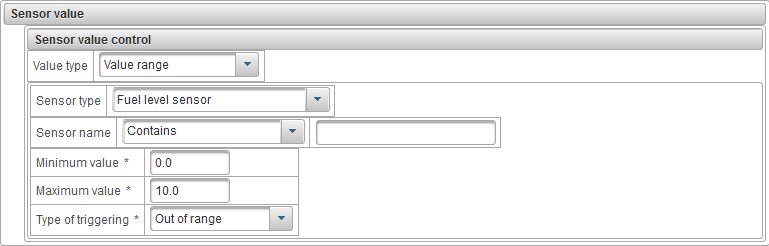
"లాస్ ఆఫ్ కమ్యూనికేషన్" ట్యాబ్ క్రింది ఫీల్డ్లను కలిగి ఉంటుంది:
- కమ్యూనికేషన్ నష్టం రకం.
- సమాచారం లేదు. పేర్కొన్న విరామంలో ఆబ్జెక్ట్ నుండి సందేశాలు లేనట్లయితే నోటిఫికేషన్ ట్రిగ్గర్ చేయబడుతుంది.
- కోఆర్డినేట్లు లేవు. పేర్కొన్న విరామంలో వస్తువు నుండి స్థాన సందేశాలు లేనప్పుడు నోటిఫికేషన్ ప్రేరేపించబడుతుంది, ఉదాహరణకు, GPS యాంటెన్నాతో సమస్యల విషయంలో.
- విరామం, నిమిషాలు. నిమిషాల్లో కోల్పోయిన సమయం, ఆ తర్వాత నోటిఫికేషన్ పని చేస్తుంది.
- కనెక్షన్ పునరుద్ధరించబడినప్పుడు కూడా తెలియజేయండి. కనెక్షన్ పునరుద్ధరించబడినట్లయితే మీరు నోటిఫికేషన్ను కూడా స్వీకరించాలనుకుంటే ఫ్లాగ్ను సెట్ చేయండి.

"నిష్క్రియ" ట్యాబ్ క్రింది ఫీల్డ్లను కలిగి ఉంటుంది:
- నిష్క్రియ సమయం, నిమిషాలు. నిష్క్రియ సమయాన్ని నిమిషాల్లో పేర్కొనండి.
- గరిష్ట వేగం, km/h. కిమీ/గంలో గరిష్ట నిష్క్రియ వేగాన్ని పేర్కొనండి. పరికరాల లోపాన్ని పరిగణనలోకి తీసుకోవడానికి, సున్నా కంటే ఎక్కువ వేగాన్ని పేర్కొనడానికి ఇది సిఫార్సు చేయబడింది.
- సెన్సార్ విలువను పర్యవేక్షించండి. మీరు సెన్సార్ విలువను అదనంగా నియంత్రించాలనుకుంటే ఫ్లాగ్ని సెట్ చేయండి. ఉదాహరణకు, ఇంజిన్ నడుస్తున్నప్పుడు నిష్క్రియంగా ఉండటం మానిటర్ చేయడానికి.

"SMS" ట్యాబ్ క్రింది ఫీల్డ్లను కలిగి ఉంటుంది:
- SMS వచనం. నోటిఫికేషన్ను ట్రిగ్గర్ చేయడానికి SMS వచన స్థితిని పేర్కొనండి. ఈ ఫీల్డ్ను ఖాళీగా ఉంచినట్లయితే, ఆబ్జెక్ట్ నుండి స్వీకరించబడిన ఏదైనా SMS కోసం నోటిఫికేషన్ పని చేస్తుంది.

"వస్తువుల సాపేక్ష స్థానం" ట్యాబ్ క్రింది ఫీల్డ్లను కలిగి ఉంటుంది:
- సంబంధిత స్థాన రకం.
- తొలగింపు. వస్తువులు ఒకదానికొకటి దూరంగా మారినప్పుడు ట్రిగ్గర్ చేయండి.
- అప్రోచ్. వస్తువులు ఒకదానికొకటి చేరుకున్నప్పుడు సక్రియం చేయండి.
- వ్యాసార్థం, మీటర్లు. మీటర్లలో వ్యాసార్థాన్ని పేర్కొనండి, అంటే వస్తువుల మధ్య దూరం, పెరుగుతున్నప్పుడు లేదా తగ్గించేటప్పుడు, నోటిఫికేషన్ పని చేస్తుంది.
- వస్తువులు. వస్తువుల ఎంపిక పట్టిక. పట్టికలోని మొదటి నిలువు వరుసలో, వస్తువుల కోసం జెండాలను సెట్ చేయండి.
- వేగాన్ని నియంత్రించండి. వస్తువు యొక్క అదనపు వేగ నియంత్రణ యొక్క ఫ్లాగ్.
- సెన్సార్ విలువను పర్యవేక్షించండి. ఆబ్జెక్ట్ సెన్సార్ విలువ యొక్క అదనపు పర్యవేక్షణ కోసం ఫ్లాగ్ చేయండి.
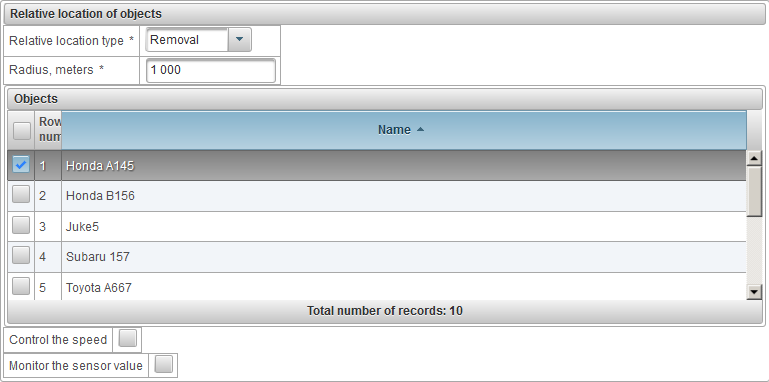
"సందేశాల సంఖ్యను అధిగమించడం" ట్యాబ్ క్రింది ఫీల్డ్లను కలిగి ఉంటుంది:
- అదనపు రకం.
- డేటా సందేశాలు. డేటాతో సందేశాల కోసం ట్రిగ్గర్, ఉదాహరణకు, స్థాన సందేశాలు.
- SMS సందేశాలు. SMS సందేశాల కోసం ట్రిగ్గర్.
- కౌంటర్ రీసెట్ విరామం, నిమిషాలు. నిమిషాల్లో కౌంటర్ రీసెట్ విరామం, ఉదాహరణకు 60 నిమిషాలు, గరిష్టంగా 10 సందేశాలను అందుకోవచ్చు, లేకుంటే నోటిఫికేషన్ పని చేస్తుంది.
- సందేశ పరిమితి. పేర్కొన్న విరామానికి గరిష్ట సంఖ్యలో సందేశాలు. పరిమితి దాటితే, నోటిఫికేషన్ ట్రిగ్గర్ చేయబడుతుంది.

"రెఫ్యూయల్" ట్యాబ్ క్రింది ఫీల్డ్లను కలిగి ఉంటుంది:
- సెన్సార్ పేరు. ఫిల్టరింగ్ కోసం కండిషన్తో సెన్సార్ పేరు.
- జియోజోన్ను నియంత్రించండి. అదనంగా, మీరు జియోఫెన్స్ను నియంత్రించవచ్చు. ఉదాహరణకు, కొన్ని జియోఫెన్సులలో ఇంధనం నింపడం.

"డీఫ్యూయల్" ట్యాబ్ క్రింది ఫీల్డ్లను కలిగి ఉంటుంది:
- సెన్సార్ పేరు. ఫిల్టరింగ్ కోసం కండిషన్తో సెన్సార్ పేరు.
- జియోజోన్ను నియంత్రించండి. అదనంగా, మీరు జియోఫెన్స్ను నియంత్రించవచ్చు. ఉదాహరణకు, కొన్ని జియోఫెన్సులలో డీఫ్యూలింగ్.

"డ్రైవర్" ట్యాబ్ క్రింది ఫీల్డ్లను కలిగి ఉంటుంది:
- ఆపరేషన్ రకం.
- అప్పగింత. ఆబ్జెక్ట్కి డ్రైవర్ను కేటాయించేటప్పుడు ఆపరేట్ చేయండి.
- తొలగింపు. వస్తువు నుండి డ్రైవర్ను తీసివేసేటప్పుడు ఆపరేట్ చేయండి.
- డ్రైవర్ పేరు. ఫిల్టరింగ్ కోసం షరతుతో డ్రైవర్ పేరు.

"నిర్వహణ" ట్యాబ్ క్రింది ఫీల్డ్లను కలిగి ఉంటుంది:
- టైప్ చేయండి.
- గడువు ముగిసింది. షెడ్యూల్ చేయబడిన నిర్వహణ గడువు ముగిసినప్పుడు పని చేయండి.
- సమయం సమీపిస్తోంది. ప్రణాళికాబద్ధమైన నిర్వహణ యొక్క విధానం వద్ద పని చేయండి.
- సేవ విరామం పేరు. ఫిల్టరింగ్ కోసం షరతుతో నిర్వహణ విరామం పేరు.
- మైలేజీ ద్వారా తెలియజేయండి. మీరు మైలేజ్ నియంత్రణను సెట్ చేయాలనుకుంటే, ఈ ఫ్లాగ్ను సెట్ చేసి, కిమీలో మైలేజీని పేర్కొనండి.
- మోటోహోర్స్ ద్వారా తెలియజేయండి. మీరు ఇంజిన్ గంటలపై నియంత్రణను సెట్ చేయాలనుకుంటే, ఈ ఫ్లాగ్ను సెట్ చేయండి మరియు గంటలలో మోటోహోవర్లను పేర్కొనండి.
- రోజుల వారీగా తెలియజేయండి. మీరు పర్యవేక్షణను రోజుల వారీగా సెట్ చేయాలనుకుంటే, ఈ ఫ్లాగ్ని సెట్ చేసి, రోజుల సంఖ్యను పేర్కొనండి.
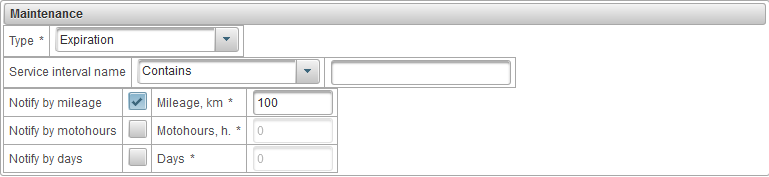
"నోటిఫికేషన్ టెక్స్ట్" ట్యాబ్ క్రింది ఫీల్డ్లను కలిగి ఉంటుంది:
- నోటిఫికేషన్ వచనం. దిగువ పారామితులను ఉపయోగించి నోటిఫికేషన్ వచనాన్ని నమోదు చేయండి. ఉదాహరణకు, నోటిఫికేషన్ యొక్క వచనం "ఆబ్జెక్ట్ ' %OBJ_NAME% ' వేగ పరిమితులను ఉల్లంఘించింది. %MSG_DT% వద్ద అది ' %LOCATION% %SPD% వేగంతో కదిలింది."
- ప్రామాణిక పారామితులు. అన్ని రకాల నోటిఫికేషన్ల కోసం అందుబాటులో ఉన్న నోటిఫికేషన్ టెక్స్ట్లో ఉపయోగించడానికి ప్రామాణిక పారామితుల జాబితా. ఎడమ మౌస్ బటన్ను ప్రామాణిక పరామితి పేరుపై క్లిక్ చేసినప్పుడు, పరామితి నోటిఫికేషన్ టెక్స్ట్ ముగింపుకు జోడించబడుతుంది.
- ప్రత్యేక పారామితులు. ఎంచుకున్న నోటిఫికేషన్ రకంతో అనుబంధించబడిన నోటిఫికేషన్ టెక్స్ట్లో ఉపయోగించాల్సిన ప్రత్యేక పారామితుల జాబితా. ప్రత్యేక పరామితి పేరుపై ఎడమ మౌస్ బటన్ను క్లిక్ చేసినప్పుడు, నోటిఫికేషన్ టెక్స్ట్ చివరిలో పరామితి జోడించబడుతుంది.
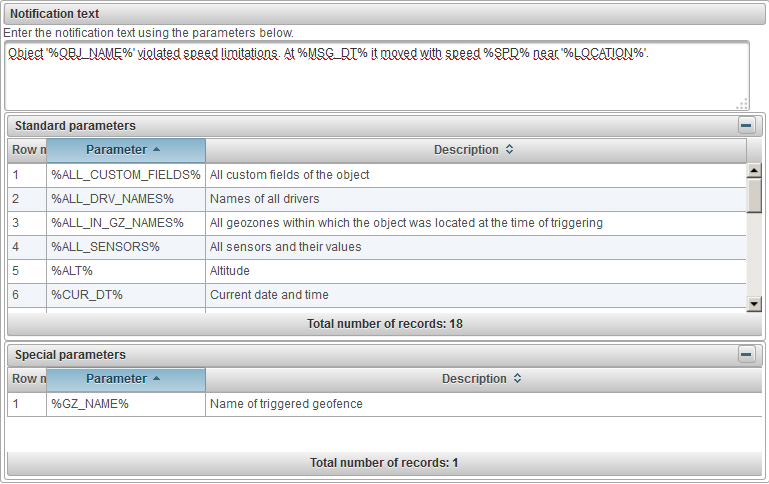
"చర్యలు" ట్యాబ్ క్రింది ఫీల్డ్లను కలిగి ఉంటుంది:
- ఇ-మెయిల్ ద్వారా తెలియజేయండి. నోటిఫికేషన్ ట్రిగ్గర్ అయినప్పుడు ఇ-మెయిల్ నోటిఫికేషన్ను పంపడానికి ఫ్లాగ్. మీరు ఈ ఫ్లాగ్ని సెట్ చేసినప్పుడు, మీరు టేబుల్కి ఒకటి లేదా అంతకంటే ఎక్కువ ఇమెయిల్ చిరునామాలను జోడించవచ్చు.
- SMS ద్వారా తెలియజేయండి. నోటిఫికేషన్ ట్రిగ్గర్ అయినప్పుడు SMS నోటిఫికేషన్ పంపడం కోసం ఫ్లాగ్ చేయండి. మీరు ఈ ఫ్లాగ్ని సెట్ చేసినప్పుడు, మీరు టేబుల్కి ఒకటి లేదా అంతకంటే ఎక్కువ ఫోన్ నంబర్లను జోడించవచ్చు. ఫోన్ నంబర్లు తప్పనిసరిగా అంతర్జాతీయ ఫార్మాట్లో పేర్కొనబడాలి, ఉదాహరణకు +77012343322.
- పాప్-అప్ విండోలో ఆన్లైన్ నోటిఫికేషన్ను ప్రదర్శించండి. నోటిఫికేషన్ ట్రిగ్గర్ చేయబడినప్పుడు పాప్-అప్ విండోలో ఆన్లైన్ నోటిఫికేషన్ను ప్రదర్శించడానికి ఫ్లాగ్ చేయండి. మీరు ఈ ఫ్లాగ్ని సెట్ చేస్తే, హెచ్చరిక పాప్-అప్ విండోలో ప్రదర్శించబడుతుంది మరియు బీప్తో పాటు వస్తుంది.
- ఆన్లైన్ నోటిఫికేషన్ టైటిల్ రంగు. మీరు ఆన్లైన్ నోటిఫికేషన్ టైటిల్ రంగును మార్చవచ్చు.
- కౌంటర్ల విలువను సెట్ చేయండి. నోటిఫికేషన్ ట్రిగ్గర్ అయినప్పుడు కౌంటర్ల విలువను సెట్ చేయడానికి ఫ్లాగ్ చేయండి. మీరు ఈ ఫ్లాగ్ను సెట్ చేస్తే, మీరు మైలేజ్ కౌంటర్ లేదా మోటోహోర్ కౌంటర్ విలువను మార్చవచ్చు. ఉదాహరణకు, మీరు నిర్దిష్ట జియోఫెన్స్ను వదిలివేస్తే, మీరు మైలేజ్ కౌంటర్ విలువను రీసెట్ చేయాలి.
-
 మైలేజ్ కౌంటర్ విలువ, కి.మీ. ఈ ఫ్లాగ్ సెట్ చేయబడినప్పుడు, నోటిఫికేషన్ ట్రిగ్గర్ చేయబడినప్పుడు, పేర్కొన్న మైలేజ్ కౌంటర్ విలువ కిమీలో సెట్ చేయబడుతుంది.
మైలేజ్ కౌంటర్ విలువ, కి.మీ. ఈ ఫ్లాగ్ సెట్ చేయబడినప్పుడు, నోటిఫికేషన్ ట్రిగ్గర్ చేయబడినప్పుడు, పేర్కొన్న మైలేజ్ కౌంటర్ విలువ కిమీలో సెట్ చేయబడుతుంది. -
 మోటోహౌర్ కౌంటర్ విలువ, h. ఈ ఫ్లాగ్ సెట్ చేయబడినప్పుడు, నోటిఫికేషన్ ట్రిగ్గర్ చేయబడిన సమయంలో సూచించబడిన మోటోహోర్ కౌంటర్ విలువ సెట్ చేయబడుతుంది.
మోటోహౌర్ కౌంటర్ విలువ, h. ఈ ఫ్లాగ్ సెట్ చేయబడినప్పుడు, నోటిఫికేషన్ ట్రిగ్గర్ చేయబడిన సమయంలో సూచించబడిన మోటోహోర్ కౌంటర్ విలువ సెట్ చేయబడుతుంది.
- ఇ-మెయిల్ ద్వారా నివేదికను పంపండి. నోటిఫికేషన్ ట్రిగ్గర్ చేయబడినప్పుడు ఇ-మెయిల్ నివేదికను పంపడం కోసం ఫ్లాగ్ చేయండి.
- పరీక్ష. ఇ-మెయిల్కు పంపవలసిన నివేదికను ఎంచుకోండి.
- ఫార్మాటిక్ ఎక్సపోర్ట. మీరు నివేదికలను స్వీకరించాలనుకునే ఫార్మాట్లను ఎంచుకోండి.
- ఇమెయిల్ పంపండి. నివేదిక గ్రహీతల ఇ-మెయిల్ చిరునామాల పట్టికను పూరించండి.
- డ్రైవర్ను తీసివేయండి. నోటిఫికేషన్ ట్రిగ్గర్ అయినప్పుడు తీసివేత డ్రైవర్ కోసం ఫ్లాగ్ చేయండి. ఉదాహరణకు, మీరు బేస్కు తిరిగి వచ్చినప్పుడు, మీరు ఆబ్జెక్ట్ నుండి డ్రైవర్ను స్వయంచాలకంగా తీసివేయాలి.
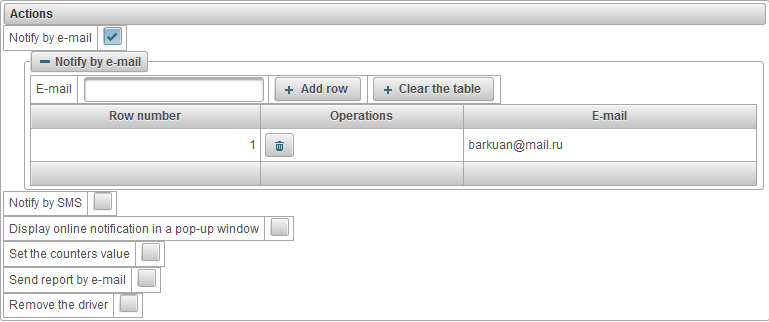
నోటిఫికేషన్ను సేవ్ చేయడానికి, "సేవ్" బటన్ను క్లిక్ చేయండి.
నోటిఫికేషన్ ప్రేరేపించబడిన సమయంలో సిస్టమ్పై అధికారం ఉన్నట్లయితే, వినియోగదారు ఆన్లైన్ నోటిఫికేషన్లను అందుకోవచ్చు. ఆన్లైన్ నోటిఫికేషన్లు పాప్ అప్ విండోలో కనిపిస్తాయి మరియు ఒక బీప్తో కలిసి ఉంటాయి, మరియు చదవని ఆన్లైన్ నోటిఫికేషన్ల సంఖ్య ఐకాన్ కుడివైపున దిగువ ప్యానెల్లో ప్రదర్శించబడుతుంది  . ఆన్లైన్ నోటిఫికేషన్ విండోను మూసివేయవచ్చు, మీరు ఐకాన్ పై క్లిక్ చేసి దానిని తెరవవచ్చు
. ఆన్లైన్ నోటిఫికేషన్ విండోను మూసివేయవచ్చు, మీరు ఐకాన్ పై క్లిక్ చేసి దానిని తెరవవచ్చు  దిగువ ప్యానెల్లో . ఆన్లైన్ నోటిఫికేషన్ యొక్క శీర్షికపై ఎడమ క్లిక్ చేసినప్పుడు, నోటిఫికేషన్ సంభవించిన చోట మ్యాప్ కేంద్రీకృతమై ఉంటుంది. ఆబ్జెక్ట్ పేరు మీద ఎడమ-క్లిక్ చేసినప్పుడు, ఆబ్జెక్ట్ యొక్క చివరి స్థితిలో మ్యాప్ కేంద్రీకృతమై ఉంటుంది.
దిగువ ప్యానెల్లో . ఆన్లైన్ నోటిఫికేషన్ యొక్క శీర్షికపై ఎడమ క్లిక్ చేసినప్పుడు, నోటిఫికేషన్ సంభవించిన చోట మ్యాప్ కేంద్రీకృతమై ఉంటుంది. ఆబ్జెక్ట్ పేరు మీద ఎడమ-క్లిక్ చేసినప్పుడు, ఆబ్జెక్ట్ యొక్క చివరి స్థితిలో మ్యాప్ కేంద్రీకృతమై ఉంటుంది.
నోటిఫికేషన్ పట్టికలో క్రింది నిలువు వరుసలు ఉన్నాయి:

 - ఆన్లైన్ నోటిఫికేషన్ యొక్క వచనాన్ని చూపించు / దాచిపెట్టు.
- ఆన్లైన్ నోటిఫికేషన్ యొక్క వచనాన్ని చూపించు / దాచిపెట్టు.  - ఆన్లైన్ నోటిఫికేషన్ను తొలగించండి.
- ఆన్లైన్ నోటిఫికేషన్ను తొలగించండి.  - వస్తువు ఐకాన్.
- వస్తువు ఐకాన్. - ఆన్లైన్ నోటిఫికేషన్ యొక్క శీర్షికతో వస్తువు యొక్క పేరు, "|" గుర్తుతో వేరు చేయబడింది.
అన్ని ఆన్లైన్ నోటిఫికేషన్లను తొలగించడానికి, "అన్నీ తొలగించు" బటన్ను క్లిక్ చేయండి. చదివిన ఆన్లైన్ నోటిఫికేషన్లను తొలగించడానికి, "చదివే తొలగించు" బటన్ను క్లిక్ చేయండి.
ఆన్లైన్ నోటిఫికేషన్ విండోను మూసివేయడానికి, ఐకాన్పై క్లిక్ చేయండి  కుడి వైపున ఉన్న పైభాగంలో.
కుడి వైపున ఉన్న పైభాగంలో.
ఆన్లైన్ నోటిఫికేషన్ విండో యొక్క కంటెంట్లను దాచడానికి, ఐకాన్పై క్లిక్ చేయండి  పైభాగంలో, విస్తరించేందుకు, క్లిక్ చేయండి
పైభాగంలో, విస్తరించేందుకు, క్లిక్ చేయండి  .
.
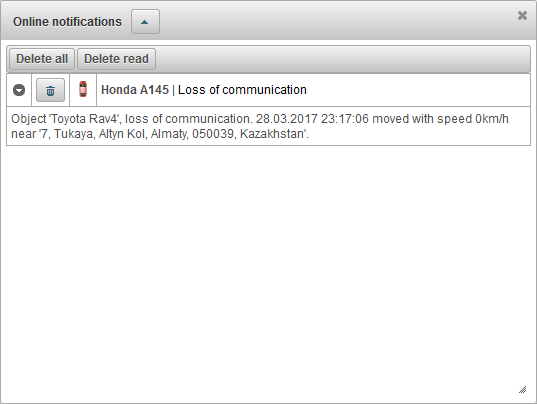
"యూజర్లు" ప్యానెల్ మిమ్మల్ని వినియోగదారులు సృష్టించడానికి, వస్తువులు యాక్సెస్ మరియు మరింత ఇవ్వాలని అనుమతిస్తుంది.
"యూజర్లు" ప్యానెల్ను టాప్ ప్యానెల్లో తెరవడానికి, డ్రాప్-డౌన్ జాబితా నుండి "యూజర్లు" ఎంచుకోండి.
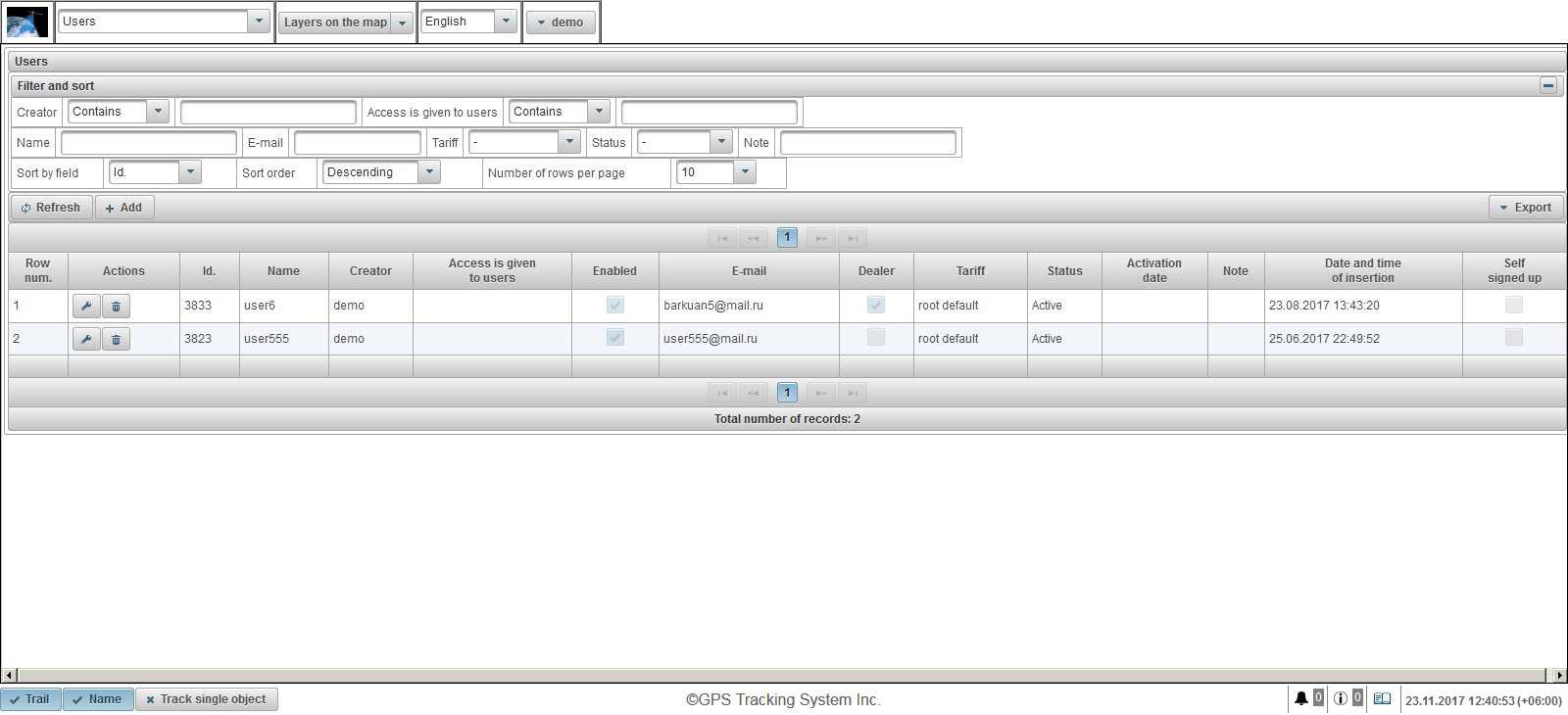
వినియోగదారు పట్టికలో ఈ క్రింది రంగాలను కలిగి ఉంటుంది:
- వరుస సంఖ్య. క్రమ సంఖ్య.
- చర్యలు.
 - యూజర్ లక్షణాలు డైలాగ్ తెరవండి.
- యూజర్ లక్షణాలు డైలాగ్ తెరవండి.  - యూజర్ తొలగించండి.
- యూజర్ తొలగించండి.
- Id. రికార్డు యొక్క గుర్తింపు.
- పేరు. వాడుకరి పేరు.
- సృష్టికర్త. ఈ యూజర్ను సృష్టించిన వినియోగదారు పేరు.
- యాక్సెస్ వినియోగదారులకు ఇవ్వబడుతుంది. ప్రాప్యతను మంజూరు చేసిన వినియోగదారుల పేర్లు.
- ప్రారంభించబడింది. వాడుకరి జెండా ఎనేబుల్.
- E-మెయిల్. వినియోగదారు యొక్క ఇ-మెయిల్.
- డీలర్. డీలర్ యొక్క జెండా.
- టారిఫ్. వినియోగదారుకు కేటాయించిన టారిఫ్.
- స్థితి. వాడుకరి స్థితి.
- యాక్టివేషన్ తేదీ. వినియోగదారు సక్రియం అయిన తేదీ మరియు సమయం.
- గమనిక. వినియోగదారు గమనిక.
- చొప్పించడం తేదీ మరియు సమయం. యూజర్ సృష్టించబడిన తేదీ మరియు సమయం.
- నేనే సైన్ అప్. స్వీయ-నమోదు జెండా. ఈ ఫ్లాగ్ సిస్టమ్లో తమను తాము రిజిస్టర్ చేసుకున్న వినియోగదారులకు మాత్రమే.
"వడపోత మరియు విధమైన" ప్యానెల్లో, మీరు సార్టింగ్ మరియు రికార్డులను ఫిల్టర్ చెయ్యవచ్చు.
అప్రమేయంగా, పట్టిక "ఐడి" ఫీల్డ్ ద్వారా క్రమబద్ధీకరించబడుతుంది. అవరోహణ క్రమంలో. "ఫీల్డ్ ద్వారా క్రమబద్ధీకరించు" ఫీల్డ్ లో ఒక నిర్దిష్ట ఫీల్డ్ ద్వారా క్రమబద్ధీకరించడానికి, మీరు "క్రమబద్ధీకరణ క్రమాన్ని" ఫీల్డ్లో, క్రమం చేయాలనుకుంటున్న ఫీల్డ్ను ఎంచుకోండి, క్రమబద్ధీకరణ క్రమాన్ని ఎంచుకుని, "రిఫ్రెష్" బటన్పై క్లిక్ చేయండి. మీరు "క్రియేటర్" ఫీల్డ్ ల ద్వారా కూడా ఫిల్టర్ చేయవచ్చు, "వినియోగదారులకు యాక్సెస్ ఇవ్వబడుతుంది", "పేరు", "ఇ-మెయిల్", "టారిఫ్", "స్థితి" మరియు "నోట్". ఫిల్టర్ చేయడానికి, ఈ ఫీల్డ్ల కోసం విలువలను ఎంటర్ చేసి, "రిఫ్రెష్" బటన్ను క్లిక్ చేయండి. "పేజీకి వరుసల సంఖ్య" విభాగంలో మీరు పేజీకి ఒక్కొక్క పంక్తిని కూడా సర్దుబాటు చేయవచ్చు.
వినియోగదారుని సృష్టించడానికి, టూల్బార్లో "జోడించు" బటన్ను క్లిక్ చేయండి. వినియోగదారు లక్షణాలు డైలాగ్ బాక్స్ తెరుచుకుంటుంది.
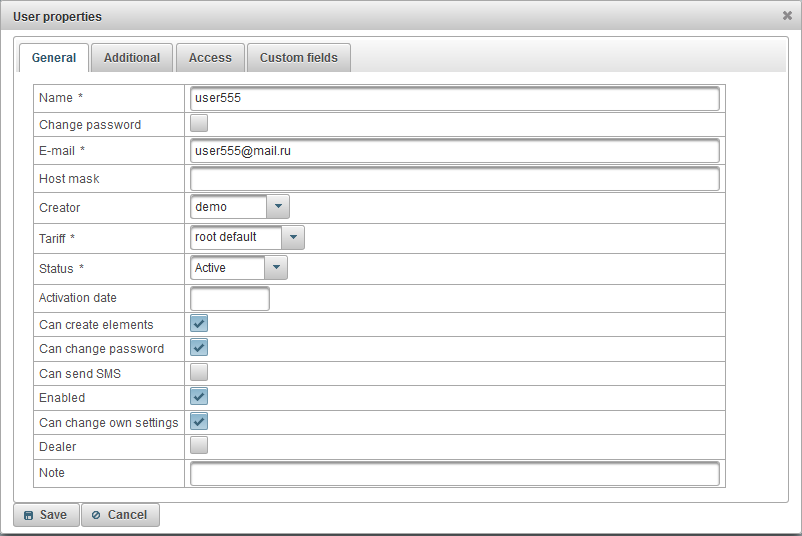
వినియోగదారు లక్షణాలు డైలాగ్ బాక్స్ అనేక ట్యాబ్లను కలిగి ఉంటుంది:
"జనరల్" ట్యాబ్ క్రింది ఖాళీలను కలిగి ఉంటుంది:
- పేరు. వాడుకరి పేరు (లాగిన్).
- పాస్ వర్డ్ ను మార్చండి. పాస్వర్డ్ మార్పు జెండా. మీరు యూజర్ కోసం పాస్వర్డ్ను మార్చాలనుకుంటే, ఈ ఫ్లాగ్ను సెట్ చేయండి, "పాస్వర్డ్" ఫీల్డ్లో క్రొత్త పాస్వర్డ్ను ఎంటర్ చేసి, "పాస్వర్డ్ని నిర్ధారించండి" ఫీల్డ్లో క్రొత్త పాస్వర్డ్ను పునరావృతం చేయండి.
- పాస్వర్డ్. యూజర్ యొక్క పాస్వర్డ్.
- పాస్వర్డ్ని నిర్ధారించండి. యూజర్ పాస్వర్డ్ను రిపీట్ చేయండి.
- E-మెయిల్. వినియోగదారు యొక్క ఇ-మెయిల్. పేర్కొన్న ఇ-మెయిల్లో, ట్రాకింగ్ సేవల ప్రదాత నుండి నోటిఫికేషన్లు అందుకుంటారు.
- హోస్ట్ ముసుగు. మీరు హోస్ట్ మాస్క్ని నిర్దిష్ట IP చిరునామాలకు మాత్రమే పరిమితం చేయాలని అనుకుంటే, మీరు హోస్ట్ మాస్క్ ను "192.168.1 * *" గా సెట్ చేయవచ్చు, ఇది 192.168 IP చిరునామాతో ఉన్న వినియోగదారులను మాత్రమే అనుమతిస్తుంది. 1. * సిస్టమ్కు లాగిన్ అవ్వండి.
- సృష్టికర్త. వినియోగదారు-సృష్టికర్తని ఎంచుకోండి.
- టారిఫ్. యూజర్ యొక్క సుంకం, అప్రమేయంగా, "రూట్ డిఫాల్ట్", ఇది వినియోగదారుని పరిమితం చేయదు.
- స్థితి. వాడుకరి స్థితి. "బ్లాక్ చేయబడిన" స్థితి ఉన్న వినియోగదారులు లాగిన్ చేయలేరు.
- యాక్టివేషన్ తేదీ.
- అంశాలని సృష్టించవచ్చు. వినియోగదారుడు పర్యవేక్షణ వస్తువులు, వినియోగదారులు, భౌగోళికతలు, ఆసక్తి యొక్క పాయింట్లు, మొదలైన వాటిని సృష్టించే ఒక ఫ్లాగ్.
- పాస్వర్డ్ను మార్చవచ్చు. వినియోగదారు వారి పాస్వర్డ్ను మార్చడానికి అనుమతించే ఒక జెండా.
- SMS పంపవచ్చు. డ్రైవర్లకు, సందేశాలకు, SMS సందేశాలను పంపడానికి వినియోగదారుని అనుమతించే ఒక జెండా
- ప్రారంభించబడింది. వాడుకరి జెండా ఎనేబుల్. నిలిపివేయబడిన వినియోగదారులు లాగిన్ చేయలేరు.
- సొంత సెట్టింగులను మార్చవచ్చు. వినియోగదారు వారి సెట్టింగ్లను మార్చడానికి అనుమతించే ఒక జెండా.
- డీలర్. డీలర్ యొక్క జెండా. డీలర్లు గొప్ప అవకాశాలు కలిగి ఉంటారు, వారు సుంకాలను సృష్టించవచ్చు, బిల్లింగ్ను నిర్వహించవచ్చు.
- గమనిక. వినియోగదారు గమనిక.
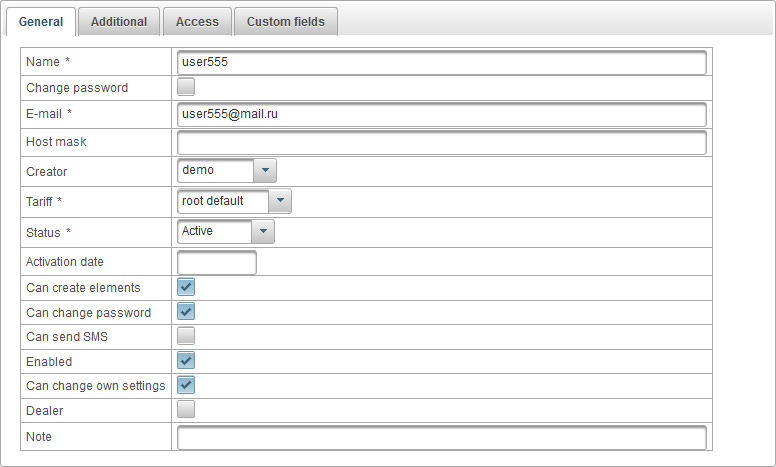
"అదనపు" ట్యాబ్ క్రింది ఫీల్డ్లను కలిగి ఉంటుంది:
- మొబైల్ ప్రాప్యతను సక్రియం చేయండి. మొబైల్ యాక్సెస్ యాక్టివేషన్ ఫ్లాగ్, అనగా, మీరు మొబైల్ అనువర్తనాల నుండి లాగిన్ అవ్వడానికి అనుమతిస్తుంది.

"యాక్సెస్" ట్యాబ్ మీరు వస్తువులు సవరించగలిగేలా యూజర్ యాక్సెస్ ఇవ్వాలని అనుమతిస్తుంది మరియు కింది టాబ్లను కలిగి ఉంటుంది:
- జనరల్.
- వస్తువులకు యాక్సెస్ హక్కుల టెంప్లేట్లు.
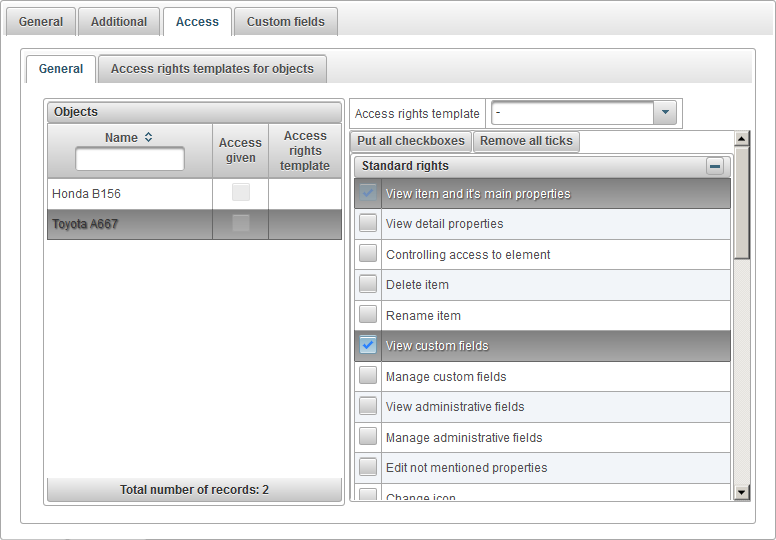
ఎడమ వైపున ఉన్న "జనరల్" ట్యాబ్ ఎంచుకున్న వస్తువుకు కుడి వైపు కేటాయించిన హక్కులపై వస్తువులు యొక్క పట్టికను ప్రదర్శిస్తుంది.
ఆబ్జెక్ట్ టేబుల్ క్రింది నిలువులను కలిగి ఉంటుంది:
- పేరు. వస్తువు పేరు.
- ఇచ్చిన యాక్సెస్. ప్రాప్యత మంజూరు జెండా.
- యాక్సెస్ హక్కుల టెంప్లేట్. వస్తువు కోసం కేటాయించిన యాక్సెస్ హక్కుల టెంప్లేట్.
ఒక వస్తువుని ఎంచుకునేందుకు, ఎడమవైపు వస్తువును ఎంచుకోండి. కుడివైపున, ఎంచుకున్న వస్తువుకు కేటాయించిన హక్కులు ప్రదర్శించబడతాయి. ఎంచుకున్న వస్తువుకు వినియోగదారుని ఇవ్వాలనుకునే హక్కులను ఆడుకోండి.
వస్తువులకు హక్కులను పంపిణీ చేసే పనిని సులభతరం చేయడానికి, మీరు యాక్సెస్ హక్కుల టెంప్లేట్ను సృష్టించి, "యాక్సెస్ హక్కుల టెంప్లేట్" ఫీల్డ్లో పేర్కొనడం ద్వారా దానిని వస్తువులకు కేటాయించవచ్చు.
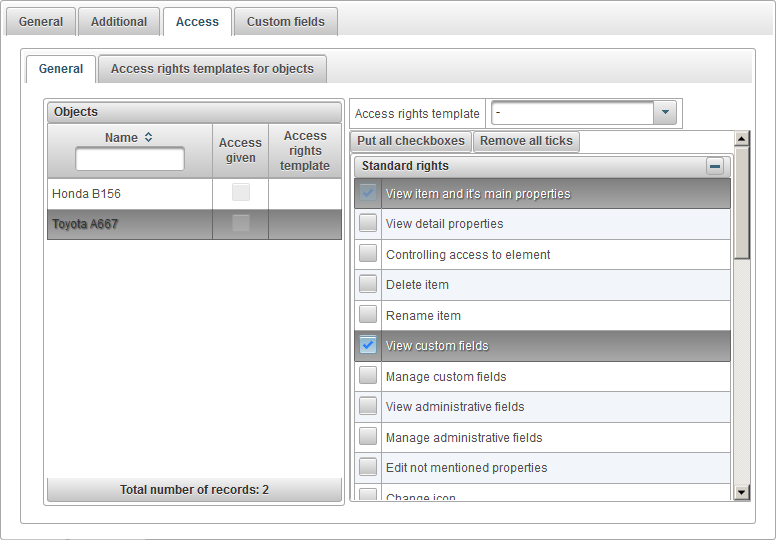
"ఆబ్జక్ట్స్ యాక్సెస్ హక్కుల మూసలు" ట్యాబ్ ఒక వస్తువుకు కేటాయించగల వస్తువుల కోసం యాక్సెస్ హక్కుల మూసల పట్టికను ప్రదర్శిస్తుంది.
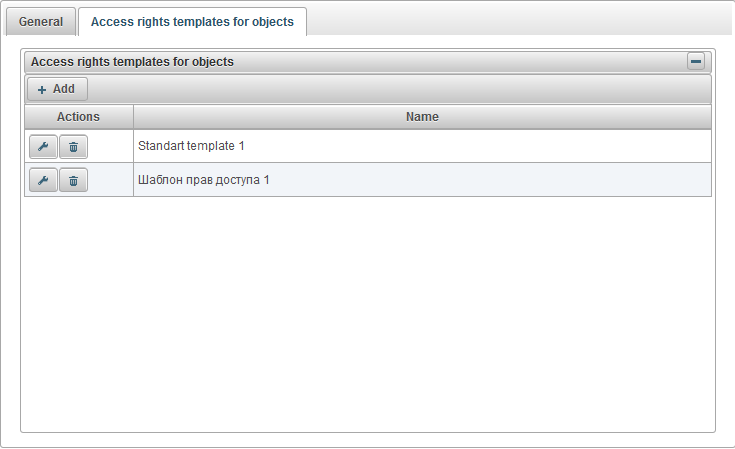
వస్తువుల కోసం కుడి టెంప్లేట్లను యాక్సెస్ చేసిన పట్టికలో క్రింది నిలువు వరుసలు ఉన్నాయి:
- చర్యలు.
 - వస్తువులు కోసం యాక్సెస్ హక్కుల టెంప్లేట్ లక్షణాల డైలాగ్ తెరవండి.
- వస్తువులు కోసం యాక్సెస్ హక్కుల టెంప్లేట్ లక్షణాల డైలాగ్ తెరవండి.  - వస్తువులు కోసం యాక్సెస్ హక్కుల టెంప్లేట్ను తొలగించండి.
- వస్తువులు కోసం యాక్సెస్ హక్కుల టెంప్లేట్ను తొలగించండి.
- పేరు. వస్తువులకు యాక్సెస్ హక్కుల టెంప్లేట్ యొక్క పేరు.
వస్తువులు కోసం యాక్సెస్ హక్కుల టెంప్లేట్ను జోడించడానికి, "జోడించు" బటన్పై క్లిక్ చేయండి, ఆబ్జెక్ట్ల కోసం యాక్సెస్ హక్కుల టెంప్లేట్ లక్షణాల డైలాగ్ తెరుస్తుంది.
పేరును పేర్కొనండి, అవసరమైన హక్కులను తనిఖీ చేసి, "సేవ్ చేయి" క్లిక్ చేయండి.
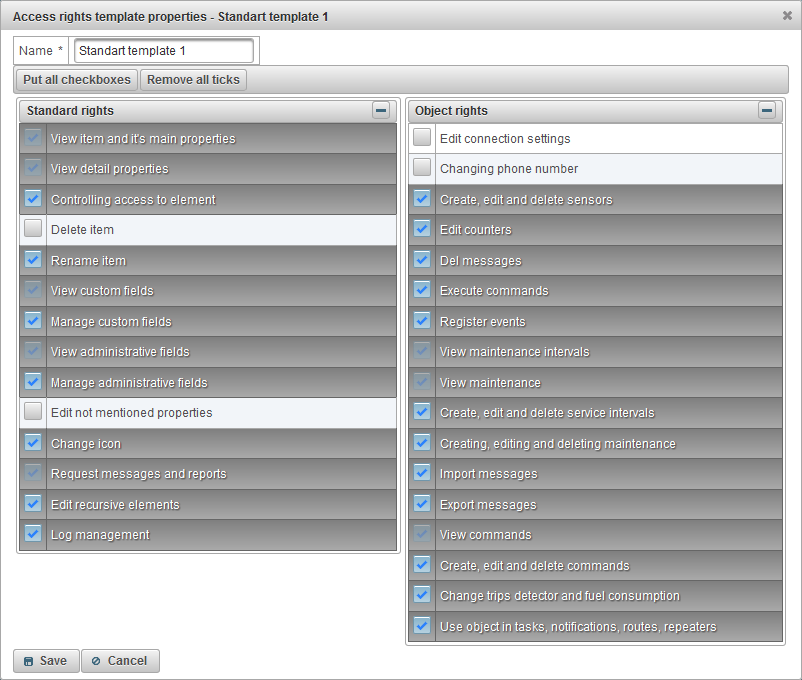
"కస్టమ్ ఫీల్డ్స్" ట్యాబ్ కస్టమ్ యూజర్ ఫీల్డ్లను ప్రదర్శిస్తుంది మరియు ఈ క్రింది ఫీల్డ్లతో పట్టికను కలిగి ఉంటుంది:
- అడ్మినిస్ట్రేటివ్ ఫీల్డ్. పరిపాలనా క్షేత్రం యొక్క జెండా అంటే, సముచిత హక్కులతో ఉన్న వినియోగదారులకు మాత్రమే కనిపిస్తుంది.
- పేరు. కస్టమ్ ఫీల్డ్ పేరు.
- విలువ. ఒక కస్టమ్ ఫీల్డ్ విలువ.
 - రికార్డు చిహ్నం మార్చండి. మీరు ఈ ఐకాన్పై క్లిక్ చేసినప్పుడు, మీరు రికార్డు యొక్క కాలమ్స్లో విలువలను మార్చవచ్చు.
- రికార్డు చిహ్నం మార్చండి. మీరు ఈ ఐకాన్పై క్లిక్ చేసినప్పుడు, మీరు రికార్డు యొక్క కాలమ్స్లో విలువలను మార్చవచ్చు.  - రికార్డు చిహ్నం తొలగించు. మీరు ఈ ఐకాన్పై క్లిక్ చేసినప్పుడు, ఒక కస్టమ్ ఫీల్డ్ తొలగించబడుతుంది.
- రికార్డు చిహ్నం తొలగించు. మీరు ఈ ఐకాన్పై క్లిక్ చేసినప్పుడు, ఒక కస్టమ్ ఫీల్డ్ తొలగించబడుతుంది.
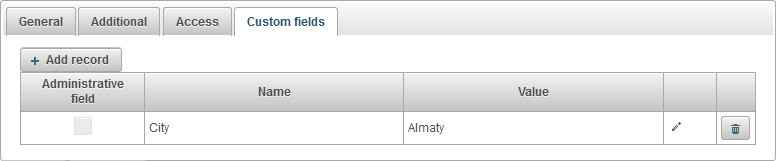
కస్టమ్ ఫీల్డ్ను జోడించడానికి, "రికార్డును జోడించు" బటన్ క్లిక్ చేయండి.
"ఆబ్జెక్ట్స్" ప్యానెల్ వస్తువులను సృష్టించేందుకు మిమ్మల్ని అనుమతిస్తుంది, ఎందుకంటే ఒక వాహనం, ఒక వ్యక్తి, ఒక జంతువు, ఒక కదిలే లేదా స్థిర వస్తువు వంటి వస్తువు ఉంటుంది, ఇది పర్యవేక్షించబడుతుంది.
"ఆబ్జెక్ట్స్" ప్యానెల్ను టాప్ ప్యానెల్లో తెరవడానికి, డ్రాప్-డౌన్ జాబితా నుండి "వస్తువులు" ఎంచుకోండి.
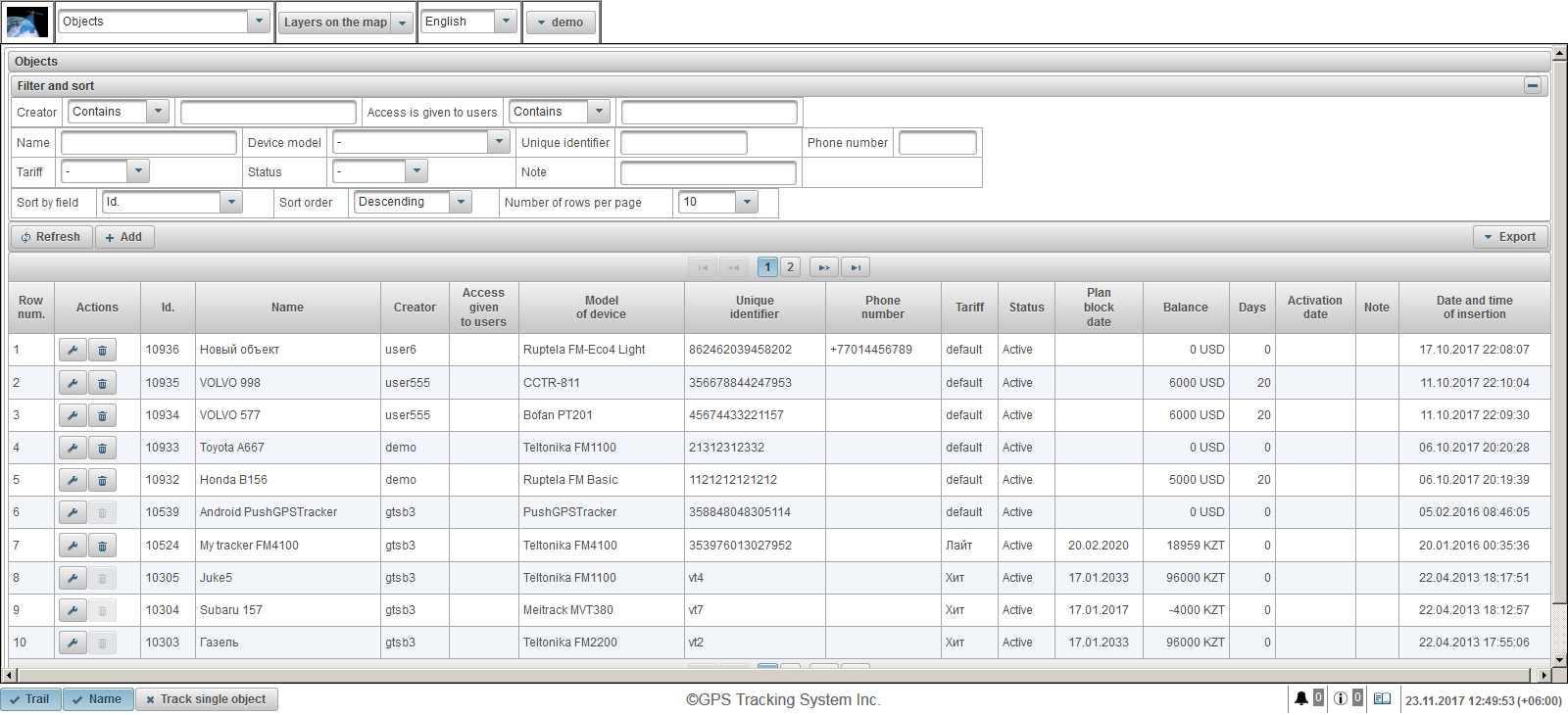
ఆబ్జెక్ట్ టేబుల్ కింది రంగాలను కలిగి ఉంటుంది:
- వరుస సంఖ్య. క్రమ సంఖ్య.
- చర్యలు.
 - వస్తువు లక్షణాలు డైలాగ్ తెరవండి.
- వస్తువు లక్షణాలు డైలాగ్ తెరవండి.  - వస్తువు తొలగించండి.
- వస్తువు తొలగించండి.
- Id. రికార్డు యొక్క గుర్తింపు.
- పేరు. వస్తువు పేరు.
- సృష్టికర్త. ఈ వస్తువు సృష్టించిన వినియోగదారు పేరు.
- వినియోగదారులు ఇచ్చిన యాక్సెస్. ప్రాప్యతను మంజూరు చేసిన వినియోగదారుల పేర్లు.
- పరికరం యొక్క నమూనా. పరికరం యొక్క నమూనా.
- ప్రత్యేక ఐడెంటిఫైయర్. వస్తువు కోసం ఒక ప్రత్యేక గుర్తింపుదారుడు, ఉదాహరణకు, పరికరం యొక్క IMEI కోడ్.
- ఫోను నంబరు. పరికరంలో SIM కార్డు యొక్క ఫోన్ నంబర్ చేర్చబడుతుంది. అంతర్జాతీయ ఫార్మాట్లో పేర్కొనడం అవసరం, ఉదాహరణకు +77012345677.
- టారిఫ్. వస్తువుకు కేటాయించిన టారిఫ్.
- స్థితి. వస్తువు యొక్క స్థితి.
- ప్రణాళిక బ్లాక్ తేదీ. బిల్లింగ్ ప్రారంభించబడితే, అది ఆబ్జెక్ట్ కేటాయించిన సుంకం ప్రకారం ప్రణాళికా నిరోధం యొక్క తేదీని చూపిస్తుంది.
- సంతులనం. సంతులనం.
- రోజులు. మిగిలిన రోజులు.
- యాక్టివేషన్ తేదీ. వస్తువు సక్రియం అయిన తేదీ మరియు సమయం.
- గమనిక. వినియోగదారు గమనిక.
- చొప్పించడం తేదీ మరియు సమయం. వస్తువు సృష్టించబడిన తేదీ మరియు సమయం.
"వడపోత మరియు విధమైన" ప్యానెల్లో, మీరు సార్టింగ్ మరియు రికార్డులను ఫిల్టర్ చెయ్యవచ్చు.
అప్రమేయంగా, పట్టిక "ఐడి" ఫీల్డ్ ద్వారా క్రమబద్ధీకరించబడుతుంది. అవరోహణ క్రమంలో. "ఫీల్డ్ ద్వారా క్రమబద్ధీకరించు" ఫీల్డ్ లో ఒక నిర్దిష్ట ఫీల్డ్ ద్వారా క్రమబద్ధీకరించడానికి, మీరు "క్రమబద్ధీకరణ క్రమాన్ని" ఫీల్డ్లో, క్రమం చేయాలనుకుంటున్న ఫీల్డ్ను ఎంచుకోండి, క్రమబద్ధీకరణ క్రమాన్ని ఎంచుకుని, "రిఫ్రెష్" బటన్పై క్లిక్ చేయండి. "సృష్టికర్త", "పేరు", "పరికర మోడల్", "ప్రత్యేక ఐడెంటిఫైయర్", "ఫోన్ నంబర్", "టారిఫ్", "స్టేటస్" మరియు "నోట్". ఫిల్టర్ చేయడానికి, ఈ ఫీల్డ్ల కోసం విలువలను ఎంటర్ చేసి, "రిఫ్రెష్" బటన్ను క్లిక్ చేయండి. "పేజీకి వరుసల సంఖ్య" విభాగంలో మీరు పేజీకి ఒక్కొక్క పంక్తిని కూడా సర్దుబాటు చేయవచ్చు.
ఒక వస్తువు సృష్టించడానికి, టూల్బార్లో "జోడించు" బటన్ను క్లిక్ చేయండి. ఆబ్జెక్ట్ ఆబ్జక్ట్స్ డైలాగ్ బాక్స్ తెరుచుకుంటుంది.
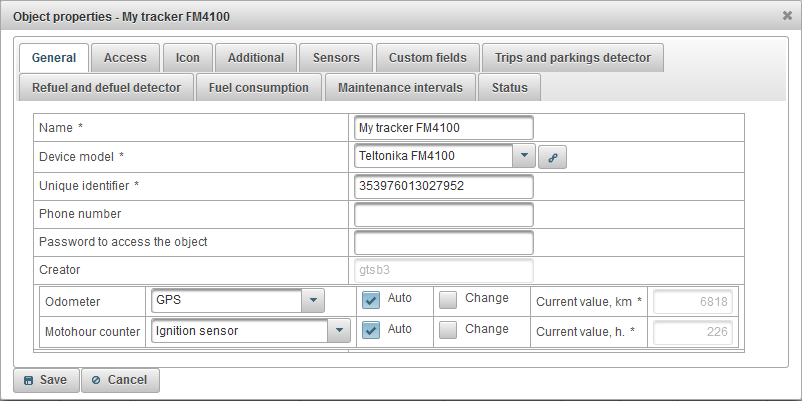
వస్తువు లక్షణాలు డైలాగ్ అనేక ట్యాబ్లను కలిగి ఉంటుంది:
"జనరల్" ట్యాబ్ క్రింది ఖాళీలను కలిగి ఉంటుంది:
- పేరు. వస్తువు పేరు.
- పరికర నమూనా. పరికరం యొక్క నమూనా. పరికరం యొక్క నమూనాను ఎంచుకున్న తర్వాత, ఒక బటన్
 కుడివైపున కనిపిస్తాయి, క్లిక్ చేసినప్పుడు, ఒక విండో సర్వర్ యొక్క ఐపి అడ్రసును ప్రదర్శిస్తుంది మరియు పరికరం ఏర్పాటు కోసం సర్వర్ పోర్ట్.
కుడివైపున కనిపిస్తాయి, క్లిక్ చేసినప్పుడు, ఒక విండో సర్వర్ యొక్క ఐపి అడ్రసును ప్రదర్శిస్తుంది మరియు పరికరం ఏర్పాటు కోసం సర్వర్ పోర్ట్. - ప్రత్యేక ఐడెంటిఫైయర్. వస్తువు యొక్క ఏకైక గుర్తింపుదారుడు, ఉదాహరణకు, పరికరం యొక్క IMEI కోడ్.
- ఫోను నంబరు. పరికరంలో SIM కార్డు యొక్క ఫోన్ నంబర్ చేర్చబడుతుంది. అంతర్జాతీయ ఫార్మాట్లో పేర్కొనడం అవసరం, ఉదాహరణకు +77012345677.
- వస్తువు ఆక్సెస్ చెయ్యడానికి పాస్వర్డ్. కొన్ని పరికర నమూనాలు దానిపై ఆదేశాలను అమలు చేయడానికి పాస్వర్డ్ అవసరం.
- టారిఫ్. వస్తువు యొక్క సుంకం, అప్రమేయంగా, "డిఫాల్ట్", ఇది వస్తువుని పరిమితం చేయదు.
- స్థితి. వస్తువు యొక్క స్థితి. "బ్లాక్ చేయబడిన" స్థితితో ఉన్న వస్తువులు సర్వర్లో డేటాను స్వీకరించలేవు, అనగా ఆబ్జెక్ట్ లోని సందేశాలు డౌన్లోడ్ చేయబడవు.
- యాక్టివేషన్ తేదీ. ఆబ్జెక్ట్ లోకి ప్రవేశించిన తేదీ మరియు సమయం.
- మైలేజ్ కౌంటర్. మైలేజ్ ను లెక్కించడానికి విధానం. డిఫాల్ట్ విలువ "GPS". ఆబ్జెక్ట్ నుండి ఒక కొత్త సందేశం రావడంతో మైలేజ్ కౌంటర్ పెంచడానికి, మీరు "స్వీయ" ఫ్లాగ్ను సెట్ చేయాలి. మైలేజ్ కౌంటర్ యొక్క విలువను మార్చడానికి, జెండా "మార్పు" ని సెట్ చేయండి మరియు ఫీల్డ్లో "ప్రస్తుత విలువ, కిమీ" కి విలువను ఎంటర్ చెయ్యండి.
- GPS + జ్వలన సెన్సార్. జ్వలన సెన్సార్ మరియు GPS- కోఆర్డినేట్లను పరిగణనలోకి తీసుకోవడం ద్వారా మైలేజ్ యొక్క గణన.
- బంధువు ఓడోమీటర్. సంబంధిత ఓడోమీటర్ సెన్సార్ ద్వారా మైలేజ్ యొక్క లెక్కింపు, ఇది పరిగణనలోకి తీసుకుంటే చివరి సందేశం నుండి దూరం ప్రయాణించింది.
- మైలేజ్ సెన్సార్. మైలేజ్ సెన్సార్ ద్వారా మైలేజ్ గణన.
- జిపియస్. GPS- కోఆర్డినేట్స్ ద్వారా మైలేజ్ యొక్క గణన.
- మోటాహౌర్ కౌంటర్. ఆపరేటింగ్ గంటల లెక్కించడానికి విధానం. అప్రమేయ విలువ "ఇగ్నిషన్ సెన్సార్". ఆబ్జెక్ట్ నుండి ఒక కొత్త సందేశం రావడంతో మోటర్ కౌంటర్ పెంచడానికి, మీరు "ఆటో" ఫ్లాగ్ను సెట్ చేయాలి. Motohour కౌంటర్ విలువ మార్చడానికి, జెండా "మార్పు" మరియు రంగంలో "ప్రస్తుత విలువ, h." సెట్. గంటల్లో విలువను నమోదు చేయండి.
- బంధువుల సెన్సార్. సాపేక్ష మోతాదు సెన్సార్ ద్వారా మోతాదుల లెక్కింపు, ఇది గత సందేశంలోని పని సమయాన్ని పరిగణనలోకి తీసుకుంటుంది.
- సంపూర్ణ మోహర్ సెన్సార్. సంపూర్ణ మోతాదు సెన్సార్ ద్వారా మోతాదుల లెక్కింపు.
- జ్వలన సెన్సార్. జ్వలన సెన్సార్ ద్వారా మోతాదుల లెక్కింపు.
- గమనిక. ఆబ్జెక్ట్ నోట్.
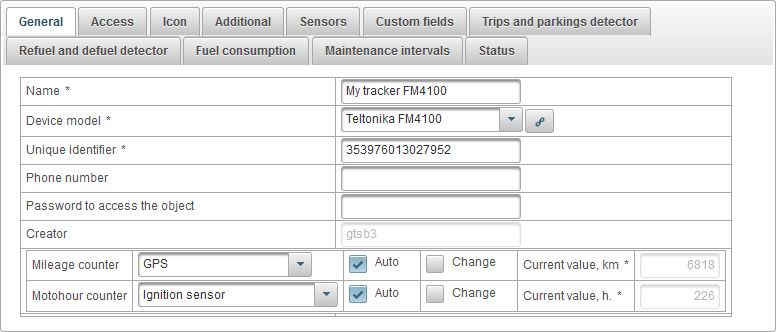
"యాక్సెస్" టాబ్ ఈ వస్తువుకు వినియోగదారు హక్కులను ఇవ్వడానికి మిమ్మల్ని అనుమతిస్తుంది మరియు కింది టాబ్లను కలిగి ఉంటుంది:
- జనరల్.
- వస్తువులకు యాక్సెస్ హక్కుల టెంప్లేట్లు.
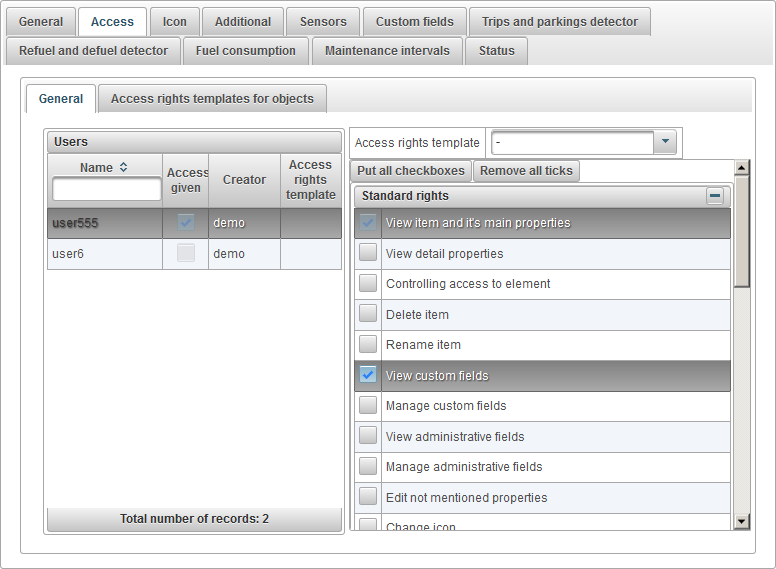
ఎడమ వైపున ఉన్న "జనరల్" ట్యాబ్ వినియోగదారుల పట్టికను ప్రదర్శిస్తుంది, ఎంచుకున్న యూజర్కు కుడి వైపు ప్రదర్శనలు కేటాయించిన హక్కులపై ప్రదర్శిస్తుంది.
వినియోగదారు పట్టికలో క్రింది నిలువు వరుసలు ఉంటాయి:
- పేరు. వాడుకరి పేరు.
- ఇచ్చిన యాక్సెస్. ప్రాప్యత మంజూరు జెండా.
- సృష్టికర్త. యూజర్ యొక్క సృష్టికర్త.
- యాక్సెస్ హక్కుల టెంప్లేట్. యూజర్ కోసం కేటాయించిన యాక్సెస్ హక్కుల టెంప్లేట్.
ఎడమవైపు, వినియోగదారుని ఎంచుకోండి, ఎంచుకున్న యూజర్ యొక్క కేటాయించిన హక్కులు కుడివైపు ప్రదర్శించబడతాయి. మీరు వినియోగదారుకు ఇవ్వాలనుకునే హక్కులను తనిఖీ చేయండి.
వస్తువులకు హక్కులు పంపిణీ చేసే పనిని సులభతరం చేయడానికి, మీరు యాక్సెస్ హక్కుల టెంప్లేట్ను సృష్టించి, దానిని "యాక్సెస్ హక్కుల టెంప్లేట్" ఫీల్డ్లో పేర్కొనడం ద్వారా యూజర్కు కేటాయించవచ్చు.
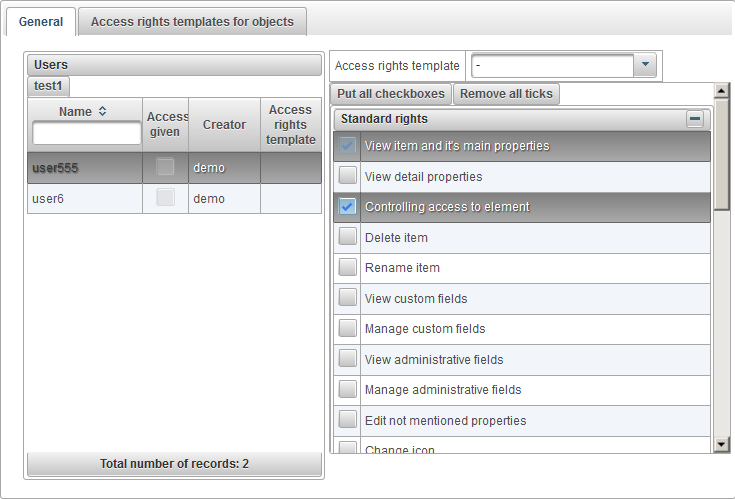
"ఆబ్జక్ట్స్ యాక్సెస్ హక్కుల మూసలు" ట్యాబ్ ఒక వస్తువుకు కేటాయించగల వస్తువుల కోసం యాక్సెస్ హక్కుల మూసల పట్టికను ప్రదర్శిస్తుంది.
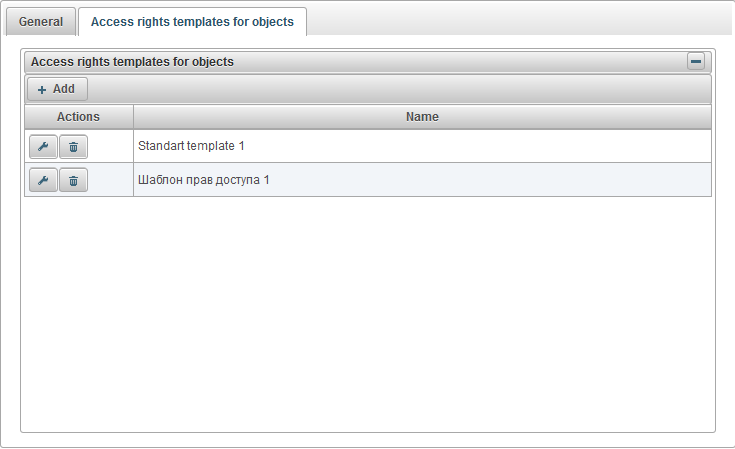
వస్తువులు కోసం యాక్సెస్ హక్కుల పట్టిక క్రింది స్తంభాలను కలిగి ఉంటుంది:
- చర్యలు.
 - వస్తువులు కోసం యాక్సెస్ హక్కుల టెంప్లేట్ లక్షణాల డైలాగ్ తెరవండి.
- వస్తువులు కోసం యాక్సెస్ హక్కుల టెంప్లేట్ లక్షణాల డైలాగ్ తెరవండి.  - వస్తువులు కోసం యాక్సెస్ హక్కుల టెంప్లేట్ను తొలగించండి.
- వస్తువులు కోసం యాక్సెస్ హక్కుల టెంప్లేట్ను తొలగించండి.
పేరు. వస్తువులకు యాక్సెస్ హక్కుల టెంప్లేట్ యొక్క పేరు.
వస్తువులు కోసం యాక్సెస్ హక్కుల టెంప్లేట్ను జోడించడానికి, "జోడించు" బటన్పై క్లిక్ చేయండి, ఆబ్జెక్ట్ల కోసం యాక్సెస్ హక్కుల టెంప్లేట్ లక్షణాల డైలాగ్ తెరుస్తుంది.
పేరును పేర్కొనండి, అవసరమైన హక్కులను తనిఖీ చేసి, "సేవ్ చేయి" క్లిక్ చేయండి.
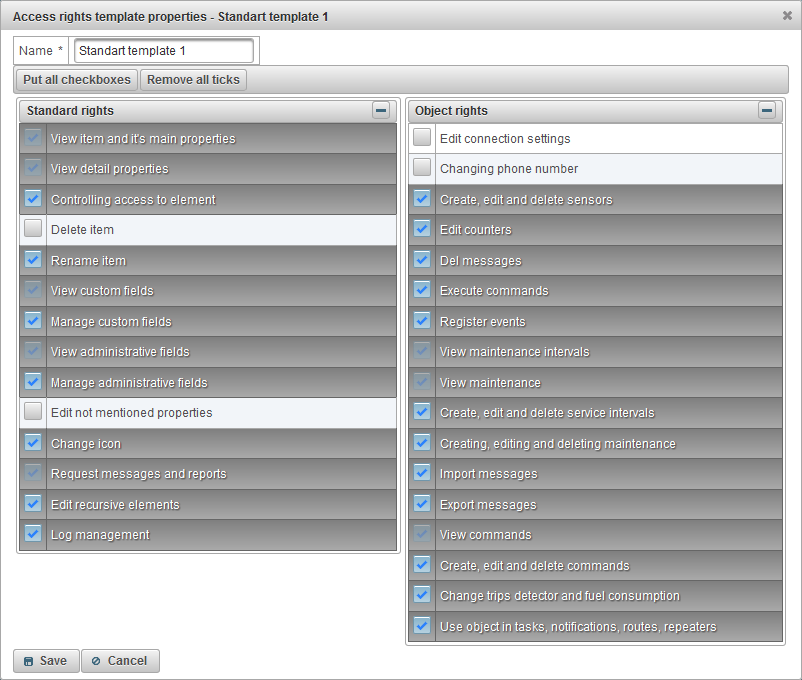
"ఐకాన్" ట్యాబ్ క్రింది ఫీల్డ్లను కలిగి ఉంటుంది:
- చిహ్నాన్ని తిప్పండి. చిహ్నం యొక్క భ్రమణ పతాకం. ఈ జెండా సెట్ చేయబడినప్పుడు, ఆ వస్తువు యొక్క కోర్సు (ఉద్యమం యొక్క దిశ) ఆధారంగా మ్యాప్లో ఐకాన్ తిప్పవచ్చు. మాప్ లో సరిగ్గా చూసేందుకు భ్రమణం కోసం, మీరు ఉత్తరానికి కనిపించే ఒక చిహ్నాన్ని ఎంచుకోవాలి.
- ఐకాన్ వెడల్పు. మ్యాప్లో పిక్సెల్లోని ఐకాన్ యొక్క వెడల్పు.
- చిత్రం. ఆబ్జెక్ట్ ఐకాన్ యొక్క చిత్రం. మీరు "లైబ్రరీ" బటన్ను క్లిక్ చేయడం ద్వారా ప్రామాణిక లైబ్రరీ నుండి ఒక ఐకాన్ను ఎంచుకోవచ్చు. మీరు "డౌన్లోడ్" బటన్ పై క్లిక్ చేసి మీ సొంత చిత్రాన్ని అప్లోడ్ చేయవచ్చు.
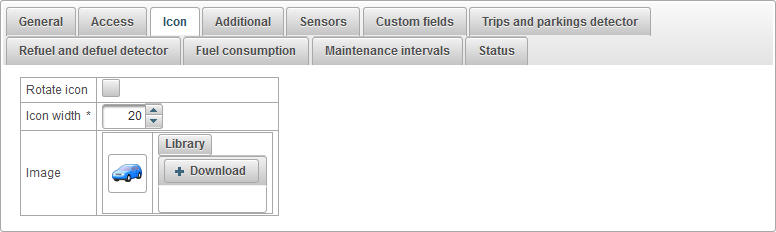
"అదనపు" ట్యాబ్ క్రింది ఫీల్డ్లను కలిగి ఉంటుంది:
- Overspeed. వేగం నిర్ణయించడానికి పద్ధతి యొక్క ఎంపిక. వేగాన్ని అధిగమిస్తే వేగవంతమైన నివేదికలు మరియు ఒక ట్రాక్ను చూసినప్పుడు కూడా చూడవచ్చు.
- సర్వోత్తమ నిర్ధారణకు ఒక పద్ధతి. అదనపు వేగం నిర్ణయించడానికి పద్ధతి.
- స్థిర పరిమితి. "ఓవర్స్పెడ్ లిమిటెడ్, కిమీ / హెచ్" ఫీల్డ్లో సూచించబడిన విలువ కంటే ఎక్కువ వేగంతో సందేశాలను మీరు స్వీకరించినట్లయితే మరియు "ఓవర్పీటేడ్ సెకండ్టైమ్ ఆఫ్ మినిట్ టైమ్అవుట్" ఫీల్డ్ లో పేర్కొన్న వేగాన్ని మించి కనీస సమయం నమోదు అవుతుంది.
- విలోమ పరిమితి, km / h. Km / h వేగంతో పరిమితి.
- గరిష్టంగా, సెకన్లలో తక్కువ సమయం. సెకన్లలో వేగం కన్నా కనీస సమయం.
- వస్తువుకు లేబుల్ యొక్క రంగు.
- వస్తువుకు లేబుల్ యొక్క రంగు. డిఫాల్ట్గా, మ్యాప్లో వస్తువు యొక్క సంతకం యొక్క రంగు ఎర్రగా ఉంటుంది. వేరొక రంగును సెట్ చేయడం సాధ్యపడుతుంది.
- శాశ్వత ట్రాక్ రంగు.
- స్థిర ట్రాక్ రంగుని ఉపయోగించండి. ట్రాక్స్ నిర్మాణ సమయంలో స్థిరమైన రంగును ఉపయోగించి ఫ్లాగ్ చేయండి.
- శాశ్వత ట్రాక్ రంగు. ట్రాక్ కోసం రంగు ఎంపిక.
- సందేశాలలో వస్తువు యొక్క వడపోత స్థానం సమాచారం. వస్తువు నుండి అన్ని సందేశాలు డేటాబేస్లో నమోదు చేయబడ్డాయి. కానీ సమాచార విడుదలల విషయంలో, GPS రిసీవర్ యొక్క లోపాలు మైలేజ్ కౌంట్ మరియు నివేదికలలో వివిధ సూచనలను వక్రీకరిస్తాయి. ఈ సందర్భంలో, సందేశాలలోని వస్తువు యొక్క స్థానం గురించి సమాచారాన్ని ఫిల్టరింగ్ చెయ్యవచ్చు.
- సందేశాల్లో వస్తువు యొక్క స్థానం వడపోతని ప్రారంభించండి. సందేశంలో వస్తువు యొక్క స్థానం గురించి సమాచారాన్ని ఫిల్టర్ చేయడం కోసం ఫ్లాగ్ చేయండి.
- చెల్లని సందేశాలను విస్మరించండి. చెల్లని సందేశాలను విస్మరించడానికి ఫ్లాగ్ చేయండి. కొన్ని పరికర నమూనాలు సమన్వయ చెల్లుబాటు జెండాని పంపుతాయి.
- ఉపగ్రహాల కనీస సంఖ్య. ఉపగ్రహాల సంఖ్యను తనిఖీ చేయడానికి, జెండాను సెట్ చేసి, ఉపగ్రహాల కనీస సంఖ్యను నమోదు చేయండి.
- HDOP యొక్క గరిష్ఠ విలువ. HDOP - సమాంతర లోపం. చిన్న విలువ, మరింత ఖచ్చితమైన అక్షాంశాలు. HDOP ధృవీకరణను ప్రారంభించడానికి, ఫ్లాగ్ను సెట్ చేసి, గరిష్ట HDOP విలువను నమోదు చేయండి.
- Max.speed విలువ, km / h. స్పీడ్ చెక్ను ఎనేబుల్ చెయ్యడానికి, జెండాను సెట్ చేసి, km / h లో గరిష్ఠ వేగం నమోదు చేయండి.
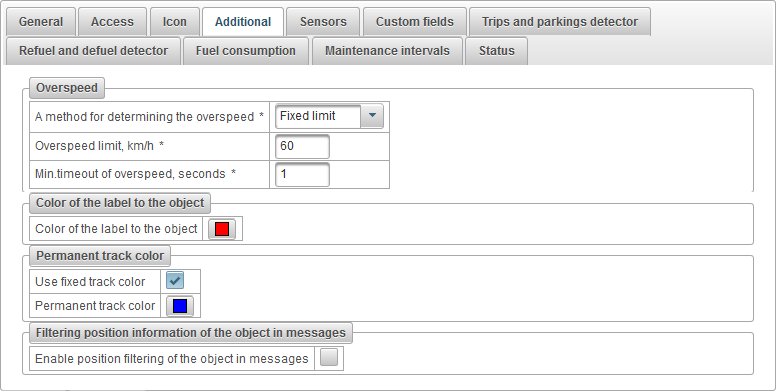
"సెన్సార్స్" ట్యాబ్ ఈ వస్తువు కోసం సృష్టించిన సెన్సార్ల జాబితాను ప్రదర్శిస్తుంది.
సెన్సార్ పట్టిక క్రింది స్తంభాలను కలిగి ఉంటుంది:
- వరుస సంఖ్య. క్రమ సంఖ్య.
- పేరు. సెన్సార్ పేరు.
- సెన్సార్ రకం. సెన్సార్ రకం.
- యూనిట్. కొలత యూనిట్.
- పరామితి. సందేశ పరామితి లేదా ఫార్ములా.
- వివరణ. సెన్సార్ యొక్క వివరణ.
- దృష్టి గోచరత. ఇంటర్ఫేస్ యొక్క వివిధ ప్రదేశాల్లో సెన్సార్ యొక్క దృశ్యమాన పతాకం.
- చర్యలు.
 - వస్తువు యొక్క సెన్సార్ లక్షణాలు డైలాగ్ తెరవండి.
- వస్తువు యొక్క సెన్సార్ లక్షణాలు డైలాగ్ తెరవండి.  - వస్తువు సెన్సార్ యొక్క నకలును జోడించండి.
- వస్తువు సెన్సార్ యొక్క నకలును జోడించండి.  - వస్తువు సెన్సార్ను తొలగించండి.
- వస్తువు సెన్సార్ను తొలగించండి.  - వస్తువు సెన్సార్ పైకి కదలండి.
- వస్తువు సెన్సార్ పైకి కదలండి.  - వస్తువు సెన్సార్ డౌన్ తరలించు.
- వస్తువు సెన్సార్ డౌన్ తరలించు.
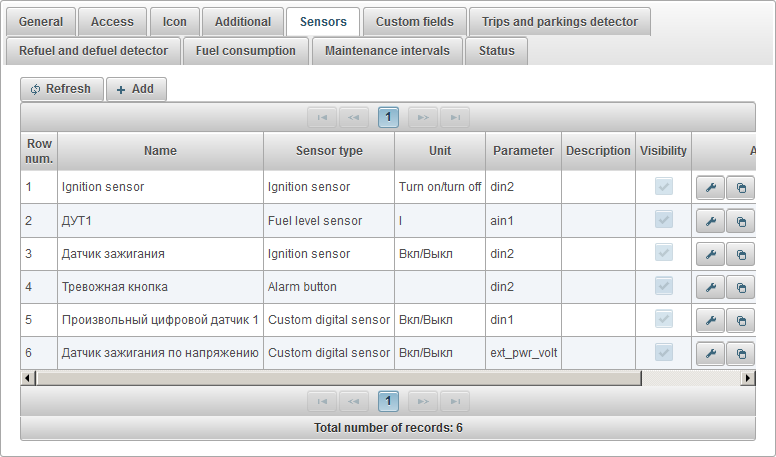
ఒక కొత్త సెన్సార్ను జోడించడానికి, టూల్బార్లో "జోడించు" బటన్ను క్లిక్ చేయండి.
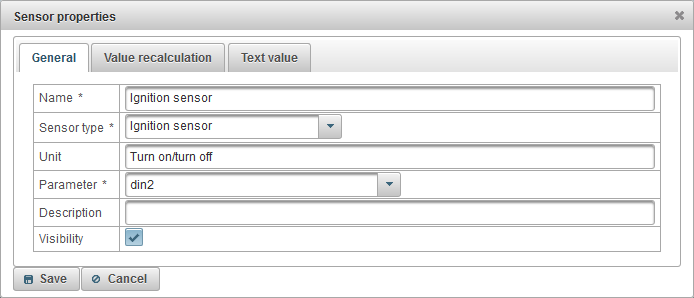
వస్తువు సెన్సార్ లక్షణాలు డైలాగ్ బాక్స్ అనేక ట్యాబ్లను కలిగి ఉంటుంది:
"జనరల్" ట్యాబ్ క్రింది ఖాళీలను కలిగి ఉంటుంది:
- పేరు. సెన్సార్ పేరు.
- సెన్సార్ రకం. సెన్సార్ రకం.
- సంపూర్ణ మోహర్లు. పని చేసే మొత్తం సంఖ్యను చూపించే సెన్సార్.
- యాక్సిలెరోమీటర్. సెన్సార్, ఇది X, Y, Z అక్షాలు వెంట త్వరణాన్ని పరిష్కరించడానికి అనుమతిస్తుంది. ఇది ట్రాఫిక్ ప్రమాదాలు (రహదారి ప్రమాదాలు) గుర్తించడానికి అనుమతిస్తుంది.
- సంపూర్ణ ఇంధన ఖర్చు సెన్సర్. కారు యొక్క మొత్తం వ్యవధిలో ఇంధన వినియోగాన్ని చూపించే సెన్సార్.
- బరువు సెన్సార్. లోడ్ బరువు చూపే సెన్సార్.
- జ్వలన సెన్సార్. ఈ సెన్సార్ను ఇంజిన్ గంటల గణన, అలాగే ప్రయాణాలకు మరియు పార్కింగ్ యొక్క గుర్తింపుకు ఉపయోగిస్తారు.
- తక్షణ ఇంధన ఖర్చు సెన్సర్. మునుపటి సందేశం నుండి ఇంధన వినియోగాన్ని ప్రదర్శించే ఒక సెన్సార్.
- వోల్టేజ్ సెన్సార్. వోల్టేజ్ విలువను ప్రదర్శించే ఒక సెన్సర్.
- ఇంజిన్ వేగం సెన్సార్. ఇంజిన్ వేగం ప్రదర్శించే ఒక సెన్సార్.
- ఇంజిన్ ఉపయోగకరమైన పని సెన్సర్. సెన్సార్, ఇది లోడ్తో పని చేస్తున్నప్పుడు మీరు గుణకాన్ని నిర్ణయించవచ్చు. ఇంధన వినియోగాన్ని లెక్కించడం ద్వారా లెక్కించవచ్చు.
- మైలేజ్ సెన్సార్. దూరం ప్రయాణించిన ఒక సెన్సార్.
- ఉష్ణోగ్రత సెన్సార్. ఉష్ణోగ్రత విలువ చూపే సెన్సార్.
- ఇంధన స్థాయి సెన్సార్. ఇంధన స్థాయి విలువను ప్రదర్శించే సెన్సార్.
- పల్స్ ఇంధన ఖర్చు సెన్సర్. పప్పుధాన్యాలు సేకరించిన విలువను ప్రదర్శించే ఒక సెన్సర్.
- పల్స్ ఇంధన స్థాయి సెన్సార్. ట్యాంక్ లో ఇంధనం మొత్తం లెక్కించేందుకు ఉపయోగించే ఒక సెన్సార్.
- ఉష్ణోగ్రత కారకం. ట్యాంక్ లో వివిధ ఉష్ణోగ్రతల వద్ద ఇంధన స్థాయి లెక్కించేందుకు ఉపయోగించే గుణకం.
- బంధువులు పని యొక్క తీవ్రత అంశం గురించి గంటలు ప్రదర్శించే సెన్సార్.
- బంధువు ఓడోమీటర్. మునుపటి సందేశంలో దూరం ప్రయాణించిన ఒక సెన్సర్.
- బైండింగ్ డ్రైవర్. మీరు ఒక వస్తువుకు డ్రైవర్ను కేటాయించటానికి అనుమతించే సెన్సార్, ఉదాహరణకు iButton.
- బైండింగ్ ట్రైలర్. మీరు ఒక వస్తువుకు ట్రెయిలర్ని అటాచ్ చేయడానికి అనుమతించే సెన్సార్.
- కస్టమ్ సెన్సార్. ఏ సూచికలను లెక్కించడానికి ఒక అనుకూల సెన్సార్.
- అనుకూల డిజిటల్ సెన్సార్. అనుకూల డిజిటల్ సెన్సార్.
- కౌంటర్. మీరు కొన్ని చర్యల సంఖ్యను లెక్కించడానికి అనుమతించే సెన్సార్.
- అలారం బటన్. అలారం స్థితి (SOS) ప్రదర్శించే సెన్సార్.
- యూనిట్. కొలత యూనిట్ ఎంచుకున్న సెన్సార్ రకం మీద ఆధారపడి ఉంటుంది.
- పరామితి. వస్తువు చివరి సందేశం నుండి ఒక పారామితిని ఎంచుకోండి లేదా గణన సూత్రాన్ని (జావా ప్రోగ్రామింగ్ భాష యొక్క సింటాక్స్) నమోదు చేయండి. ఉదాహరణకు, "odom * 0.001" అనగా సందేశం పరామితి "odom" విలువ "0.001" ద్వారా గుణించాలి. ఉదాహరణకు "status.charAt (18)" అంటే సందేశ పరామితి "స్థితి" యొక్క 19 వ పాత్రను పొందడం.
- దృష్టి గోచరత. ఇంటర్ఫేస్ యొక్క వివిధ ప్రదేశాల్లో సెన్సార్ దృశ్యమానత కోసం ఫ్లాగ్ చేయండి.
- స్మూత్ విలువలు. సెన్సార్ మార్పిడి కోసం ఫ్లాగ్ చేయండి. కొన్ని సెన్సార్ రకాలకు మాత్రమే అందుబాటులో ఉంటుంది. ఉదాహరణకు, ఇంధన స్థాయి సెన్సార్ అప్ మరియు క్రిందికి జంప్స్ డేటా పంపవచ్చు, మీరు సున్నితంగా మరియు మీరు అనవసరమైన refuels మినహాయించాలని ఇన్కమింగ్ విలువలు అవ్ట్ సున్నితంగా అనుమతిస్తుంది రంగంలో, నునుపైన "సందేశాలు పరిమాణం" పూర్తి పూరించడానికి ఈ జెండా సెట్ చెయ్యాలి మరియు defuels.
- సందేశాలు పరిమాణం తగ్గించడానికి. సులభతరం చేయడానికి సందేశాల సంఖ్య, తప్పక బేసిపడాలి.
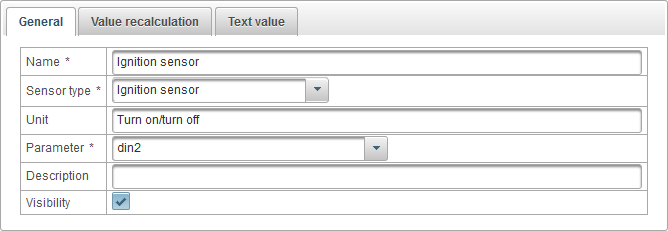
"విలువ పునఃపరిశీలన" టాబ్ మీరు విలువను తిరిగి లెక్కించడానికి అనుమతిస్తుంది మరియు క్రింది ఖాళీలను కలిగి ఉంటుంది:
- విలువ పునఃసంయోగం.
- నం విలువను తిరిగి లెక్కించవద్దు.
- కరస్పాండెన్స్ పట్టిక. సరిపోలే పట్టిక ప్రకారం విలువను తిరిగి లెక్కించండి. ఉదాహరణకు, ఇంధన స్థాయి సెన్సార్ 442 విలువను పంపుతుంది, ఇది 53 లీటర్లు అవుతుంది.
- గణన పట్టిక. గణన పట్టిక మీరు ఫార్ములా ప్రకారం విలువను తిరిగి లెక్కించడానికి అనుమతిస్తుంది.
- కరస్పాండెన్స్ పట్టిక.
- దిగువ పరిమితి. మీరు దిగువ సరిహద్దులో పరిమితం చేయాలనుకుంటే, ఈ ఫీల్డ్లో ఒక విలువను నమోదు చేయండి.
- గరిష్ట పరిమితి. మీరు ఎగువ సరిహద్దుని పరిమితం చేయాలనుకుంటే, ఈ ఫీల్డ్లో ఒక విలువను నమోదు చేయండి.
- X కు సరిహద్దులను వర్తించండి. జెండాను తీసివేస్తే , పట్టికలో Y యొక్క విలువకు, టేబుల్లో X యొక్క విలువకు దిగువ మరియు ఎగువకు కట్టుబడి ఉండే జెండా.
- గణన పట్టిక. లెక్కింపు పట్టిక మీరు ఫార్ములా Y = a * X + b, X, a మరియు b లెక్కింపు పట్టికలో నిలువువరుసల విలువను తిరిగి లెక్కించటానికి అనుమతిస్తుంది.
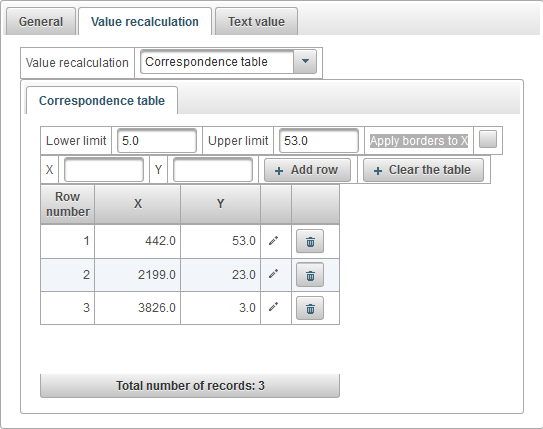
ఇంధన స్థాయి సెన్సార్ కోసం సుదూర పట్టికను ఏర్పాటు చేయడం. ఇంధన స్థాయి సెన్సార్ వ్యవస్థకు ముడి సమాచారాన్ని పంపుతుంది, ఉదాహరణకు, 442 విలువ 53 లీటర్లు, విలువ 2199 23 లీటర్లు, విలువ 3826 3 లీటర్లు. మేము 5 కి సమానంగా ఉన్న తక్కువ హద్దుని, 53 కి సమానం ఉన్న ఒక ఎగువ పేర్కొనండి మరియు జెండాను "X కు సరిహద్దులను వర్తింపజేయండి", కాబట్టి దిగువ మరియు ఎగువ హద్దులు Y నిలువు వరుసలో వర్తింపబడతాయి, అనగా లీటర్ల వరకు. ఈ విధంగా, 3 కంటే తక్కువ మరియు 53 కంటే తక్కువ లీటర్ల విలువలు మినహాయించి, లీటర్లలో దోషపూరిత విలువలను మినహాయించాల్సిన అవసరం ఉంది.
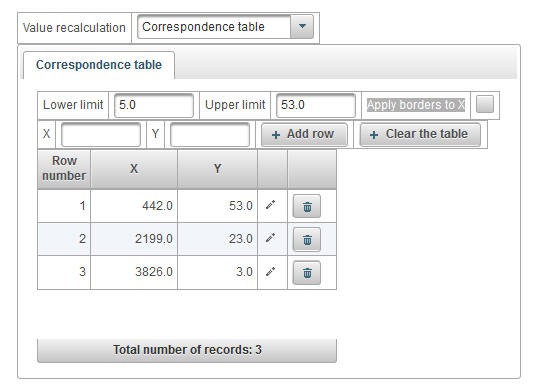
పరికరం యొక్క సరఫరా వోల్టేజ్ను ఒక జ్వలన సెన్సార్గా మార్చడానికి ఒక గణన పట్టికను సెట్ చేయడానికి ఒక ఉదాహరణ. ఉదాహరణకు, వోల్టేజ్ 1V కంటే తక్కువ ఉంటే, అప్పుడు జ్వలన నిలిపివేయబడుతుంది, అనగా, దిగువ లెక్కింపు పట్టిక ప్రకారం విలువ 0 గా ఉంటుంది. వోల్టేజ్ 1V కంటే ఎక్కువ ఉంటే, ఇగ్నిషన్ ఆన్, అంటే, విలువ 1.
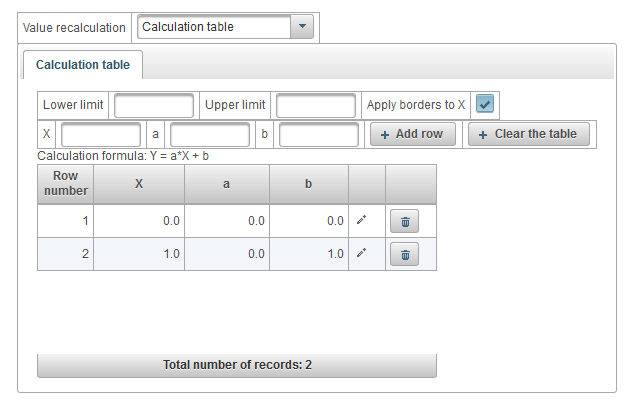
"టెక్స్ట్ విలువ" ట్యాబ్ ఒక టెక్స్ట్ విలువను లెక్కించడానికి మిమ్మల్ని అనుమతిస్తుంది మరియు క్రింది ఫీల్డ్లను కలిగి ఉంటుంది:
- వచన విలువను లెక్కించండి. వచన విలువకు విలువను మార్చడానికి ఫ్లాగ్ చేయండి.
- టెక్స్ట్ పట్టిక. విలువ మరియు వచన విలువ మధ్య అనుసంధానం యొక్క పట్టిక.
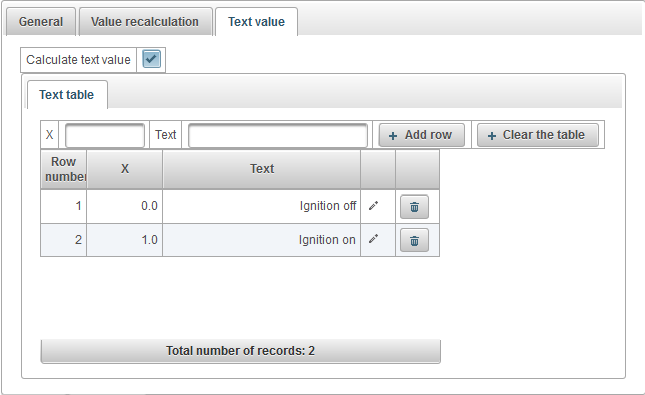
వచన విలువను ఒక పరికరం యొక్క శక్తి వోల్టేజ్ను ఒక టెక్స్ట్ విలువకు మార్చడానికి ఒక ఉదాహరణ. ఉదాహరణకు, వోల్టేజ్ 1V కంటే తక్కువ ఉంటే, అప్పుడు టెక్స్ట్ విలువ "ఇగ్నిషన్ ఆఫ్" ప్రదర్శించబడుతుంది. వోల్టేజ్ 1V కంటే ఎక్కువ ఉంటే, టెక్స్ట్ విలువ "ఆన్ ఇగ్నిషన్" ప్రదర్శించబడుతుంది.
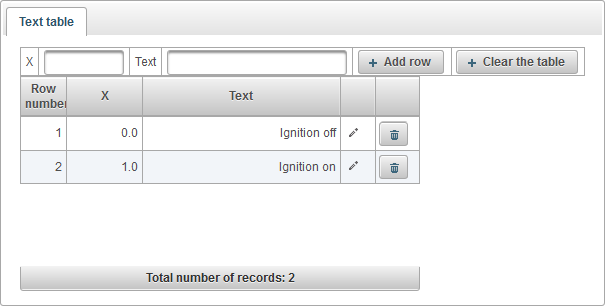
"కస్టమ్ ఫీల్డ్స్" ట్యాబ్ ఆబ్జెక్ట్ యొక్క కస్టమ్ ఫీల్డ్ లను ప్రదర్శిస్తుంది మరియు కింది రంగాలతో ఒక పట్టికను కలిగి ఉంటుంది:
- అడ్మినిస్ట్రేటివ్ ఫీల్డ్. పరిపాలనా క్షేత్రం యొక్క జెండా అంటే, సముచిత హక్కులతో ఉన్న వినియోగదారులకు మాత్రమే కనిపిస్తుంది.
- పేరు. కస్టమ్ ఫీల్డ్ పేరు.
- విలువ. కస్టమ్ ఫీల్డ్ యొక్క విలువ.
 - రికార్డు చిహ్నం మార్చండి. మీరు ఈ ఐకాన్పై క్లిక్ చేసినప్పుడు, మీరు రికార్డు యొక్క కాలమ్స్లో విలువలను మార్చవచ్చు.
- రికార్డు చిహ్నం మార్చండి. మీరు ఈ ఐకాన్పై క్లిక్ చేసినప్పుడు, మీరు రికార్డు యొక్క కాలమ్స్లో విలువలను మార్చవచ్చు.  - రికార్డు చిహ్నం తొలగించు. మీరు ఈ ఐకాన్పై క్లిక్ చేసినప్పుడు, ఒక కస్టమ్ ఫీల్డ్ తొలగించబడుతుంది.
- రికార్డు చిహ్నం తొలగించు. మీరు ఈ ఐకాన్పై క్లిక్ చేసినప్పుడు, ఒక కస్టమ్ ఫీల్డ్ తొలగించబడుతుంది.
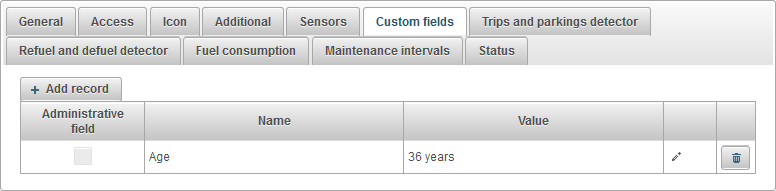
కస్టమ్ ఫీల్డ్ను జోడించడానికి, "రికార్డును జోడించు" బటన్ క్లిక్ చేయండి.
వస్తువు యొక్క ట్రిప్స్ మరియు పార్కినింగ్ డిటెక్టర్
"ట్రిప్స్ అండ్ పార్కినింగ్ డిటెక్టర్" ట్యాబ్ క్రింది విభాగాలను కలిగి ఉంటుంది:
- ఉద్యమం డిటెక్టర్. మోషన్ డిటెక్షన్ యొక్క పద్ధతి యొక్క ఎంపిక.
- GPS వేగం. "వేగం కనీస వేగం, km / h" కంటే ఆబ్జెక్ట్ వేగం కంటే ఎక్కువగా ఉంటే ఉద్యమం స్థిరంగా ఉంటుంది.
- జ్వలన సెన్సార్. ఇగ్నిషన్ సెన్సార్ స్విచ్ ఆన్ చేయబడి, ఆబ్జెక్ట్ వేగం "కనీస వేగం, కిమీ / హెచ్" కంటే ఎక్కువగా ఉంటే ఉద్యమం స్థిరంగా ఉంటుంది.
- కనిష్ట వేగం, km / h. ఉద్యమం ప్రారంభంలో కనీస వేగం, km / h. ఈ GPS దోషాన్ని మినహాయించాల్సిన అవసరం ఉంది.
- కనీస పార్కింగ్ సమయం, సెకన్లు. పార్కింగ్ ఫిక్సింగ్ కోసం సెకన్లలో కనీస పార్కింగ్ సమయం పేర్కొనండి.
- GPS కు దిద్దుబాటు.
- GPS ద్వారా దిద్దుబాటుని సక్రియం చేయండి. GPS దిద్దుబాటు సక్రియం జెండా.
- ఉపగ్రహాల కనీస సంఖ్య. ఉపగ్రహాల కనీస సంఖ్యను పేర్కొనండి.
- సందేశాలు, మీటర్ల మధ్య గరిష్ట దూరం. మీటర్లలోని సందేశాల మధ్య గరిష్ట దూరాన్ని పేర్కొనండి.
- కనీస యాత్ర సమయం, సెకన్లు. సెకన్లలో కనీస ప్రయాణ సమయాన్ని పేర్కొనండి.
- కనీస యాత్ర దూరం, మీటర్లు. కనీస ప్రయాణ దూరం మీటర్లలో పేర్కొనండి.
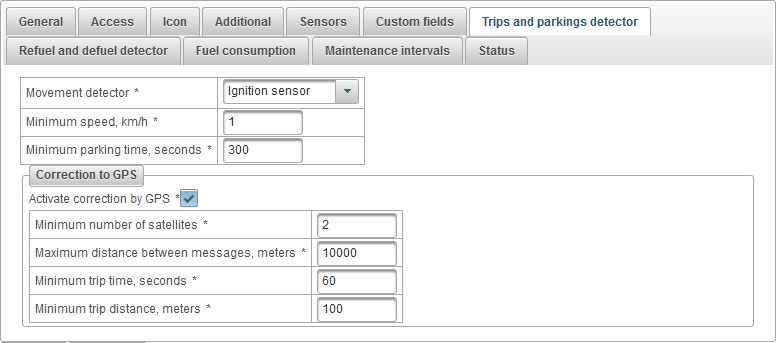
వస్తువు యొక్క రీఫ్యూయల్ మరియు డిఫ్యూల్ డిటెక్టర్
"రీఫ్యూయల్ మరియు డిఫ్యూల్ డిటెక్టర్" ట్యాబ్ క్రింది విభాగాలను కలిగి ఉంటుంది:
- చలనం, సెకన్ల తర్వాత సందేశాలను విస్మరించండి. సెకన్లలో పేర్కొన్న సమయంలో ఉద్యమం ప్రారంభమైన తర్వాత సందేశాలను దాటవేయి.
- రీఫ్యూయల్ డిటెక్టర్. రీఫ్యూయలింగ్ను పరిష్కరించడానికి పారామితులను పేర్కొనండి.
- ఇంధనం యొక్క కనీస వాల్యూమ్, లీటర్లు. ఇంధన మార్పును పెంచుటకు కనీస మొత్తం పెంచండి, ఇది ఇంధనాన్ని నింపే విధంగా పరిగణించాలి.
- నిలిపివేసినప్పుడు మాత్రమే రిఫ్యూల్స్ను శోధించండి. వస్తువు నిలిపివేయబడినప్పుడు మాత్రమే రిఫ్యూల్స్ కోసం శోధనను ఎనేబుల్ చేయడానికి ఫ్లాగ్ చేయండి.
- రిఫ్యూల్స్ లెక్కించినప్పుడు ఎప్పుడైనా పరిగణనలోకి తీసుకుంటారు. ఖాతాలోకి ట్రిప్స్ మరియు ఉద్యానవనాల యొక్క శోధనను తీసుకోకుండానే రిఫ్యూల్స్ను లెక్కించడం.
- డిఫ్యూల్ డిటెక్టర్. Defueling ఫిక్సింగ్ కోసం పారామితులను పేర్కొనండి.
- డిఫ్యూల్, లీటర్ల కనిష్ట వాల్యూమ్. తగ్గుదల దిశలో కనీస మొత్తం ఇంధన మార్పును పేర్కొనండి, ఇది ఒక డిఫ్యూల్గా పరిగణించబడాలి.
- డిఫ్యూల్ కనీస సమయం, క్షణ. డెఫ్యూల్ కోసం కనీస సమయం పేర్కొనండి, ఇది తప్పనిసరిగా పాస్ చేయాలి.
- చలనంలో డిఫ్యూల్లను శోధించండి. మోషన్ లో defuels శోధన కోసం ఫ్లాగ్, మరియు వస్తువు నిలిపివేయబడింది మాత్రమే.
- డిప్యూల్స్ లెక్కించినప్పుడు ఎప్పుడైనా పరిగణనలోకి తీసుకుంటారు. ఖాతాలోకి వెళ్లేటట్లు మరియు ఉద్యానవనాలను గుర్తించకుండానే డిఫాల్ట్లను లెక్కించండి.
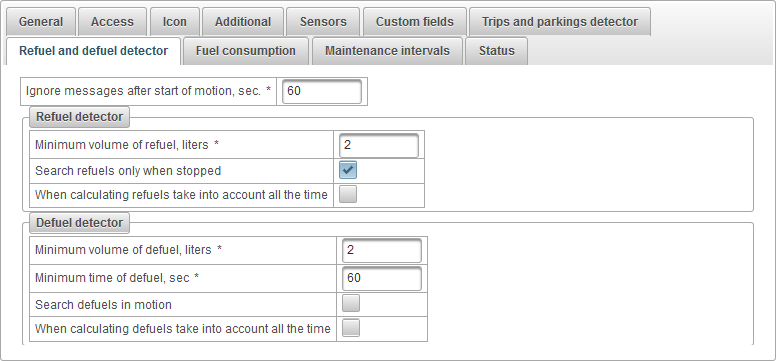
"ఇంధన వినియోగం" టాబ్ క్రింది ఖాళీలను కలిగి ఉంటుంది:
- ఇంధన వినియోగ రేటు. నిబంధనల ప్రకారం ఇంధన వినియోగ పారామితులను పేర్కొనండి.
- వేసవిలో వినియోగం, 100 కిలోమీటర్ల లీటర్లు. 100 కిలోమీటర్ల వేసవిలో ఇంధన వినియోగాన్ని పేర్కొనండి.
- శీతాకాలంలో వినియోగం, 100 కి.మీ.కు లీటర్లు. 100 కిలోమీటర్ల చలికాలంలో ఇంధన వినియోగాన్ని పేర్కొనండి.
- శీతాకాలం ప్రారంభమవుతుంది. శీతాకాలపు కాలం కోసం ప్రారంభ తేదీని నమోదు చేయండి.
- శీతాకాలం ముగింపు. శీతాకాలపు కాలం ముగింపు తేదీని పేర్కొనండి.
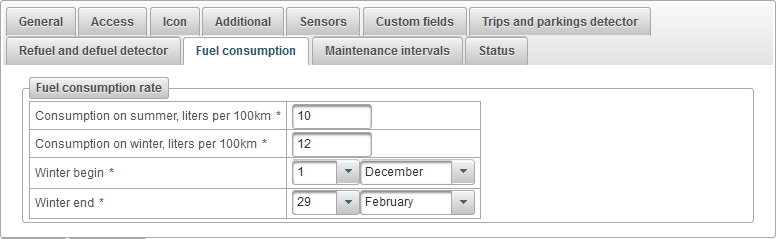
వస్తువుల నిర్వహణ వ్యవధి
"నిర్వహణ వ్యవధి" ట్యాబ్ నిర్వహణ వ్యవధి పట్టికను ప్రదర్శిస్తుంది మరియు క్రింది ఫీల్డ్లను కలిగి ఉంటుంది:
- వరుస సంఖ్య. క్రమ సంఖ్య.
- రకమైన పని. నిర్వహణ విరామం యొక్క రకం, ఉదాహరణకు, చమురు మార్పు.
- వివరణ. నిర్వహణ విరామం యొక్క అనుకూల వివరణ.
- మైలేజ్ ద్వారా విరామం. ఫ్లాగ్ మైలేజ్ ద్వారా పునరావృతమవుతుంది, ఉదాహరణకు ప్రతి 5000km.
- Motohours ద్వారా విరామం. యంత్రం గంటల పని పునరావృతం పతాకం, ఉదాహరణకు ప్రతి 1000 గంటలు.
- రోజులు విరామం. రోజుల పనులను పునరావృతం చేయడం, ఉదాహరణకు ప్రతి ఆరు నెలలు.
- రచనల ఆఖరి అమలు తేదీ మరియు సమయం. నిర్వహణ విరామం చివరిగా జరిగే తేదీ మరియు సమయం.
- అమలు లెక్కింపు. ఈ నిర్వహణ విరామం నిర్వహించిన ఎన్నిసార్లు.
- స్థితి. ఉదాహరణకు, "1818 కిమీ మీరిడ్" నిర్వహణ వ్యవధి యొక్క అక్షర స్థితి.
- చర్యలు.
 - నిర్వహణ విరామం డైలాగ్ తెరవండి.
- నిర్వహణ విరామం డైలాగ్ తెరవండి.  - నిర్వహణ విరామం కాపీని జోడించండి.
- నిర్వహణ విరామం కాపీని జోడించండి.  - నిర్వహణ విరామం తొలగించండి.
- నిర్వహణ విరామం తొలగించండి.
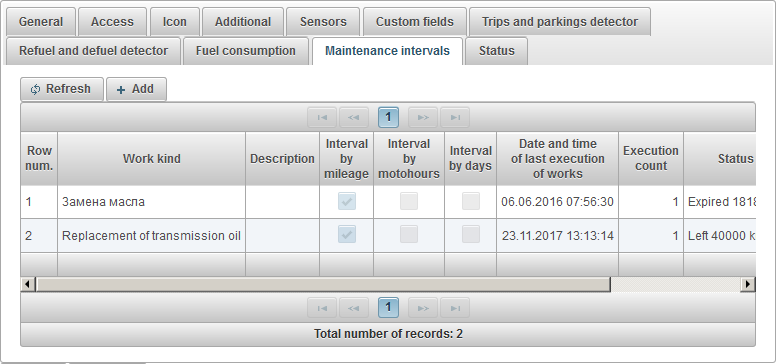
ఒక వస్తువు నిర్వహణ విరామం జోడించడానికి, "జోడించు" బటన్పై క్లిక్ చేయండి.
వస్తువు యొక్క నిర్వహణ విరామం కోసం నిర్వహణ డైలాగ్ పెట్టె క్రింది రంగాలతో తెరుస్తుంది:
- రకమైన పని. పని రకం, ఉదాహరణకు, చమురు మార్పు.
- వివరణ. నిర్వహణ విరామం యొక్క అనుకూల వివరణ.
- మైలేజ్ ద్వారా విరామం. ఫ్లాగ్ మైలేజ్ ద్వారా పునరావృతమవుతుంది, ఉదాహరణకు ప్రతి 5000km.
- మైలేజ్, km. Km లో మైలేజ్ విరామం పేర్కొనండి.
- మైలేజ్ కౌంటర్ చివరి విలువ, km. చివరిసారి పని సమయంలో కౌంటర్ విలువ.
- ప్రస్తుత మైలేజ్, కిమీ. Km లో మైలేజ్ కౌంటర్ యొక్క ప్రస్తుత విలువ.
- Motohours ద్వారా విరామం. Motohours పని పునరావృతం పతాకం, ఉదాహరణకు ప్రతి 1000 గంటలు.
- Motohours ద్వారా విరామం, h. గంటల్లో పునరావృత పనుల విరామంని పేర్కొనండి.
- Motohour కౌంటర్ చివరి విలువ, h. చివరిసారి పని సమయంలో కౌంటర్ విలువ.
- ప్రస్తుత motohours, h. గంటల్లో మోతాదు కౌంటర్ ప్రస్తుత విలువ.
- రోజులు విరామం. రోజుల పనులను పునరావృతం చేయడం, ఉదాహరణకు ప్రతి ఆరు నెలలు.
- రోజులు, రోజులు విరామం. రోజుల్లో పునరావృత పనుల విరామంని పేర్కొనండి.
- రచనల ఆఖరి అమలు తేదీ మరియు సమయం. చివరి పని యొక్క సమయం మరియు సమయం.
- అమలు లెక్కింపు. ఈ నిర్వహణ విరామం నిర్వహించిన ఎన్నిసార్లు. పని పూర్తయిన తర్వాత ఈ కౌంటర్ స్వయంచాలకంగా పెరుగుతుంది.
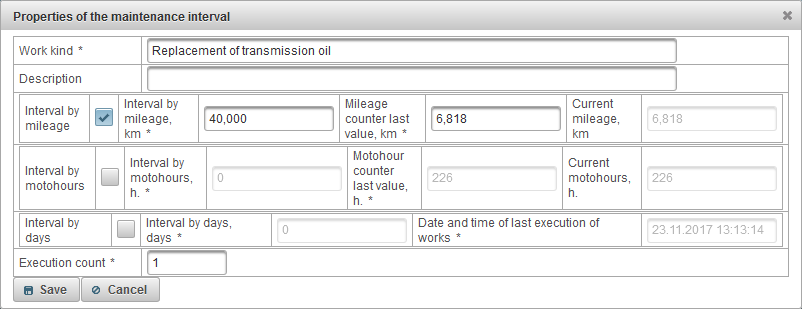
నిర్వహణ వ్యవధి యొక్క ఉపయోగం.
నిర్వహణ విరామాలను పర్యవేక్షణ కోసం ఉపయోగిస్తారు , ఆబ్జెక్ట్ గురించి ఒక ఆబ్లెట్ మరియు ఆబ్జెక్ట్ గురించి విస్తరించబడిన సమాచారం ప్రదర్శించబడుతుంది.
"నిర్వహణ" నోటిఫికేషన్ రకంతో నోటిఫికేషన్ను సృష్టిస్తున్నప్పుడు నిర్వహణ వ్యవధిని వర్తింపజేయవచ్చు, ఆపై మీకు పాప్-అప్ విండోలో లేదా ఇ-మెయిల్, ఇ-మెయిల్, ఆబ్జెక్టు ద్వారా మీ వస్తువు యొక్క సమీపించే లేదా మీరిన నిర్వహణ గురించి తెలియజేయబడుతుంది. .
నిర్వహణ విరామాలు కూడా నివేదికలలో ఉపయోగించవచ్చు.
"స్టేటస్" ట్యాబ్ హక్కుల ఆధారంగా క్రింది ఫీల్డ్లను కలిగి ఉంది:
- టారిఫ్. వస్తువుకు కేటాయించిన టారిఫ్.
- సంతులనం ఉంటుంది. వస్తువు యొక్క బ్యాలెన్స్లో ఉండండి.
- రోజులు మిగిలి ఉన్నాయి. వస్తువు యొక్క రోజులు మిగిలి ఉన్నాయి.
- బ్యాలెన్స్ ద్వారా ప్లాన్ బ్లాక్ తేదీ. లెక్కించిన తేదీ, దీని ప్రకారం వస్తువు సంతులనం ద్వారా బ్లాక్ చేయబడుతుంది.
- రోజులు ప్రణాళిక బ్లాక్ తేదీ. లెక్కించిన తేదీ, ఇది ప్రకారం వస్తువులను వస్తువులను బ్లాక్ చేయడానికి ప్రణాళిక చేయబడింది.
- ప్రణాళిక బ్లాక్ తేదీ. లెక్కించిన తేదీ, ఇది వస్తువు బ్లాక్ చేయబడాలి.
- నిరోధిత. వస్తువు బ్లాక్ ఫ్లాగ్, నిరోధించిన వస్తువులు సర్వర్లో సందేశాలను అందుకోలేవు.
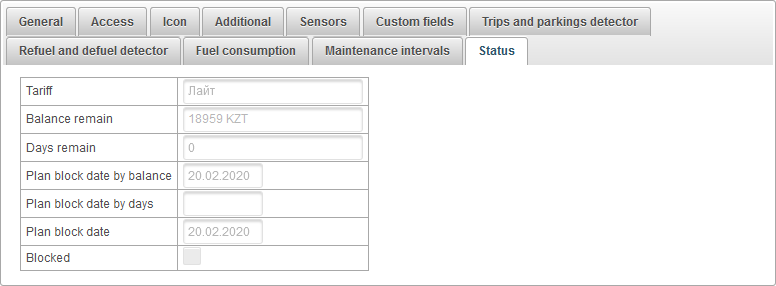
"వస్తువులు సమూహాల సమూహం" వస్తువులను సమూహాలను సృష్టించడానికి మిమ్మల్ని అనుమతిస్తుంది. వస్తువులను ఒక ఫీచర్ లో లేదా అది లేకుండా సమూహం చేయవచ్చు. వస్తువుల గుంపులు వస్తువులను గుంపులుగా పర్యవేక్షించటానికి ఉపయోగించవచ్చు.
"సమూహాల సమూహాల" ప్యానెల్ను ఎగువ ప్యానెల్లో తెరవడానికి, డ్రాప్-డౌన్ జాబితా నుండి "వస్తువుల గుంపులు" ఎంచుకోండి.
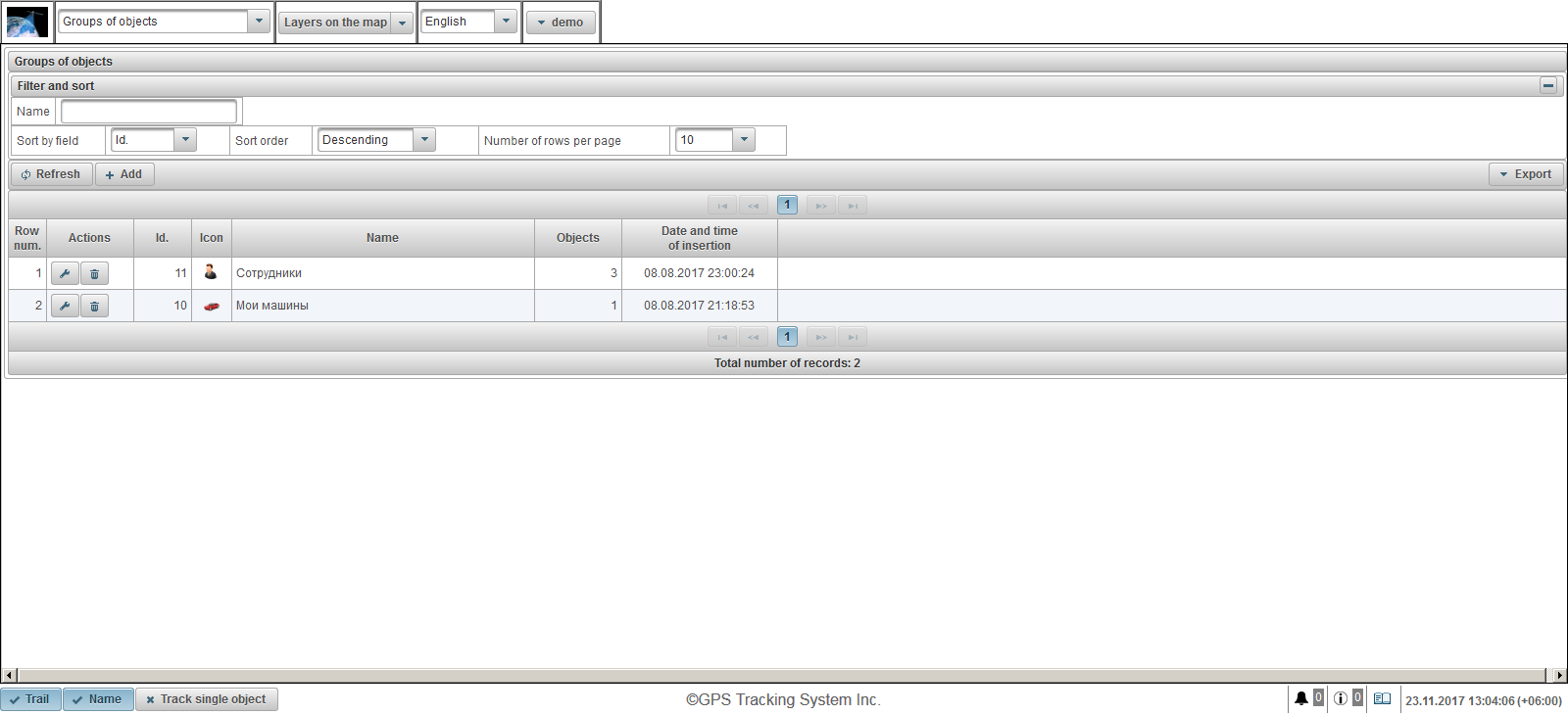
వస్తువుల సమూహాల పట్టిక ఈ క్రింది విభాగాలను కలిగి ఉంటుంది:
- వరుస సంఖ్య. క్రమ సంఖ్య.
- చర్యలు.
 - వస్తువులు సమూహం యొక్క లక్షణాలు డైలాగ్ తెరవండి.
- వస్తువులు సమూహం యొక్క లక్షణాలు డైలాగ్ తెరవండి.  - వస్తువులు సమూహం తొలగించండి.
- వస్తువులు సమూహం తొలగించండి.
- Id. రికార్డు యొక్క గుర్తింపు.
- ఐకాన్. వస్తువుల సమూహంకు కేటాయించిన చిహ్నం.
- పేరు. వస్తువుల సమూహం యొక్క పేరు.
- వస్తువులు. సమూహంలోని వస్తువుల సంఖ్య.
- చొప్పించడం తేదీ మరియు సమయం. వస్తువుల గుంపు సృష్టించబడిన తేదీ మరియు సమయం.
"వడపోత మరియు విధమైన" ప్యానెల్లో, మీరు సార్టింగ్ మరియు రికార్డులను ఫిల్టర్ చెయ్యవచ్చు.
అప్రమేయంగా, పట్టిక "ఐడి" ఫీల్డ్ ద్వారా క్రమబద్ధీకరించబడుతుంది. అవరోహణ క్రమంలో. "ఫీల్డ్ ద్వారా క్రమబద్ధీకరించు" ఫీల్డ్ లో ఒక నిర్దిష్ట ఫీల్డ్ ద్వారా క్రమబద్ధీకరించడానికి, మీరు "క్రమబద్ధీకరణ క్రమాన్ని" ఫీల్డ్లో, క్రమం చేయాలనుకుంటున్న ఫీల్డ్ను ఎంచుకోండి, క్రమబద్ధీకరణ క్రమాన్ని ఎంచుకుని, "రిఫ్రెష్" బటన్పై క్లిక్ చేయండి. ఇది "పేరు" ఫీల్డ్ పై ఫిల్టర్ చెయ్యడం కూడా సాధ్యమే. ఫిల్టర్ చేయడానికి, ఈ ఫీల్డ్కు విలువను ఎంటర్ చేసి, "రిఫ్రెష్" బటన్ క్లిక్ చేయండి. "పేజీకి వరుసల సంఖ్య" విభాగంలో మీరు పేజీకి ఒక్కొక్క పంక్తిని కూడా సర్దుబాటు చేయవచ్చు.
వస్తువుల సమూహాన్ని సృష్టించడానికి, టూల్బార్లో "జోడించు" బటన్ను క్లిక్ చేయండి. ఆబ్జెక్ట్ గుణ గుణాలు డైలాగ్ పెట్టె తెరుచుకుంటుంది.
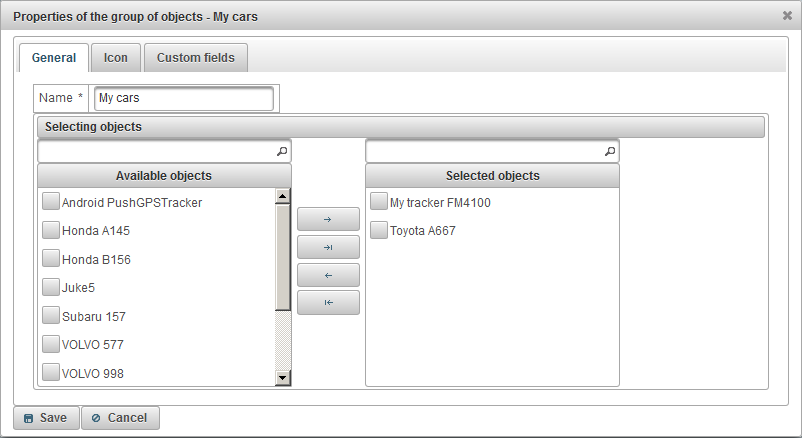
వస్తువుల గుంపు యొక్క లక్షణాల డైలాగ్ అనేక ట్యాబ్లను కలిగి ఉంటుంది:
"జనరల్" ట్యాబ్ క్రింది ఖాళీలను కలిగి ఉంటుంది:
- పేరు. వస్తువుల సమూహం యొక్క పేరు.
- వస్తువులు ఎంచుకోవడం.
- అందుబాటులో ఉన్న వస్తువులు. అందుబాటులో ఉన్న వస్తువుల జాబితాను ప్రదర్శిస్తుంది. వస్తువుల పేరు ద్వారా వడపోత అవకాశం ఉంది. గుంపుకు వస్తువులను జోడించడానికి, ఎడమ మౌస్ బటన్ను కుడి భాగానికి తరలించండి లేదా ఆబ్జెక్ట్ పేరుపై డబుల్ క్లిక్ చేయండి. మీరు వస్తువులకు ఫ్లాగ్లను సెట్ చేయవచ్చు మరియు బటన్పై క్లిక్ చేయవచ్చు
 . గుంపుకు అన్ని వస్తువులని జోడించడానికి, బటన్ క్లిక్ చేయండి
. గుంపుకు అన్ని వస్తువులని జోడించడానికి, బటన్ క్లిక్ చేయండి  .
. - ఎంచుకున్న వస్తువులు. ఎంచుకున్న వస్తువుల జాబితాను ప్రదర్శిస్తుంది. వస్తువుల పేరు ద్వారా వడపోత అవకాశం ఉంది. సమూహం నుండి వస్తువులను తొలగించడానికి, ఎడమ మౌస్ బటన్ను ఎడమ భాగానికి తరలించండి లేదా ఆబ్జెక్ట్ పేరుపై డబుల్ క్లిక్ చేయండి. మీరు వస్తువులకు ఫ్లాగ్లను సెట్ చేయవచ్చు మరియు బటన్పై క్లిక్ చేయవచ్చు
 . సమూహంలోని అన్ని వస్తువులను తొలగించడానికి, బటన్ క్లిక్ చేయండి
. సమూహంలోని అన్ని వస్తువులను తొలగించడానికి, బటన్ క్లిక్ చేయండి  .
.
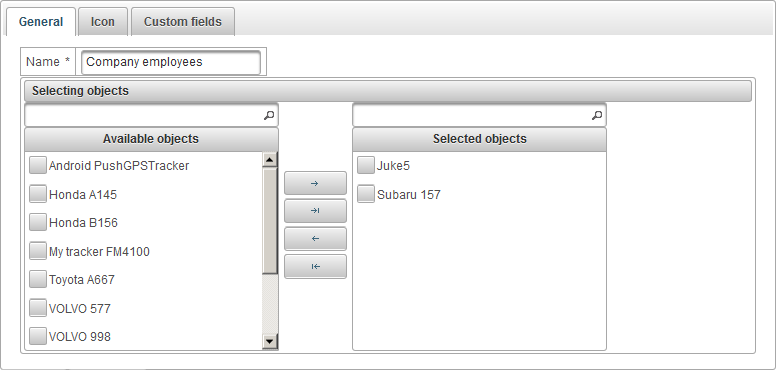
"ఐకాన్" ట్యాబ్ క్రింది ఫీల్డ్లను కలిగి ఉంటుంది:
- చిత్రం. వస్తువుల సమూహం యొక్క చిహ్నం. మీరు "లైబ్రరీ" బటన్ను క్లిక్ చేయడం ద్వారా ప్రామాణిక లైబ్రరీ నుండి ఒక ఐకాన్ను ఎంచుకోవచ్చు. మీరు "డౌన్లోడ్" బటన్ పై క్లిక్ చేసి మీ సొంత చిత్రాన్ని అప్లోడ్ చేయవచ్చు.

"కస్టమ్ ఫీల్డ్స్" ట్యాబ్ సమూహం వస్తువుల యొక్క కస్టమ్ ఖాళీలను ప్రదర్శిస్తుంది మరియు ఈ క్రింది ఫీల్డ్లతో పట్టికను కలిగి ఉంటుంది:
- పేరు. కస్టమ్ ఫీల్డ్ పేరు.
- విలువ. కస్టమ్ ఫీల్డ్ యొక్క విలువ.
 - రికార్డు చిహ్నం మార్చండి. మీరు ఈ ఐకాన్పై క్లిక్ చేసినప్పుడు, మీరు రికార్డు యొక్క కాలమ్స్లో విలువలను మార్చవచ్చు.
- రికార్డు చిహ్నం మార్చండి. మీరు ఈ ఐకాన్పై క్లిక్ చేసినప్పుడు, మీరు రికార్డు యొక్క కాలమ్స్లో విలువలను మార్చవచ్చు.  - రికార్డు చిహ్నం తొలగించు. మీరు ఈ ఐకాన్పై క్లిక్ చేసినప్పుడు, ఒక కస్టమ్ ఫీల్డ్ తొలగించబడుతుంది.
- రికార్డు చిహ్నం తొలగించు. మీరు ఈ ఐకాన్పై క్లిక్ చేసినప్పుడు, ఒక కస్టమ్ ఫీల్డ్ తొలగించబడుతుంది.

కస్టమ్ ఫీల్డ్ను జోడించడానికి, "రికార్డును జోడించు" బటన్ క్లిక్ చేయండి.
నిర్వహణ
"నిర్వహణ" ప్యానెల్ మీరు వస్తువులు నిర్వహణ నమోదు అనుమతిస్తుంది.
"నిర్వహణ" ప్యానెల్ తెరవడానికి, డ్రాప్ డౌన్ జాబితా నుండి పై ప్యానెల్లో "నిర్వహణ" ఎంచుకోండి.
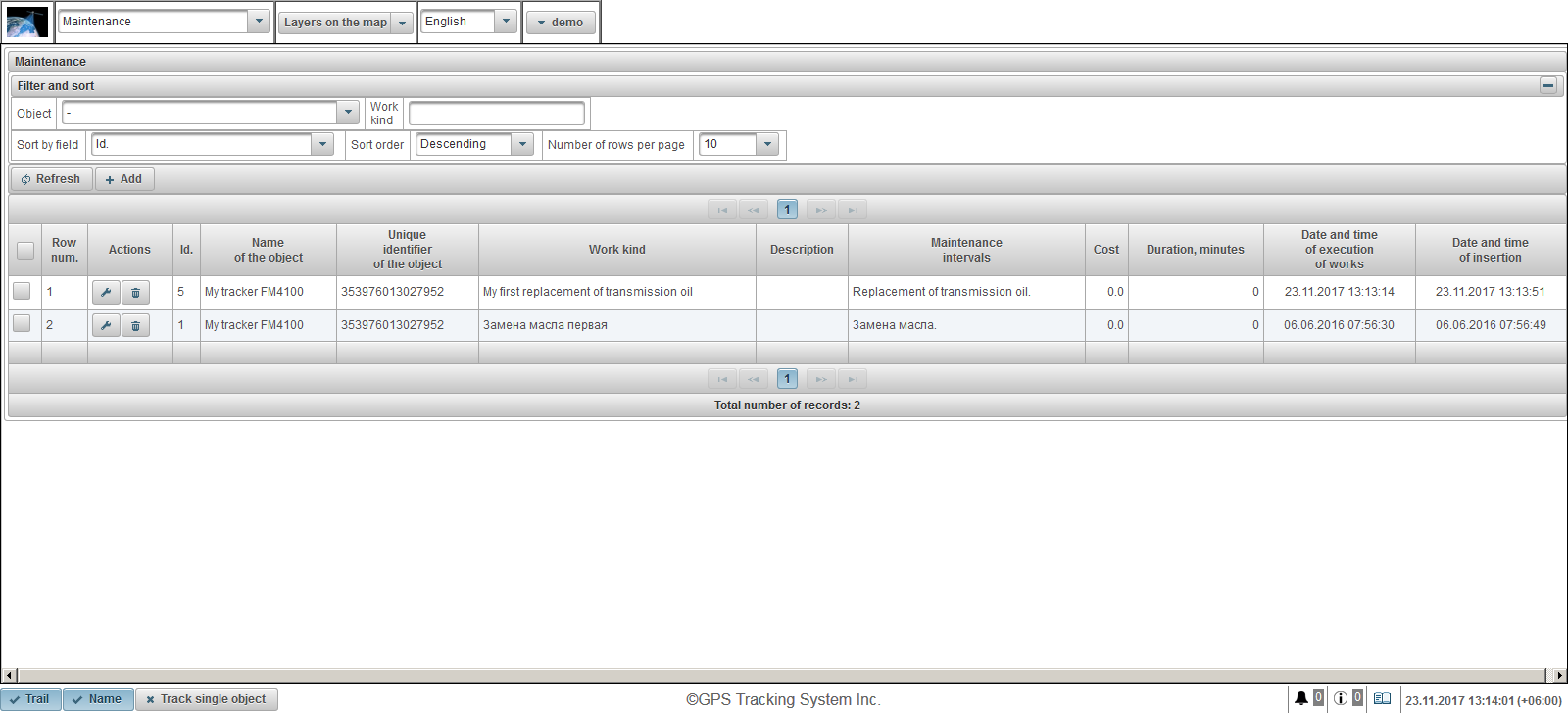
వస్తువులు కోసం నిర్వహణ నమోదు పట్టిక క్రింది ఖాళీలను కలిగి ఉంటుంది:
- వరుస సంఖ్య. క్రమ సంఖ్య.
- చర్యలు.
 - వస్తువుల నిర్వహణ డైలాగ్ను తెరవండి.
- వస్తువుల నిర్వహణ డైలాగ్ను తెరవండి.  - వస్తువు నిర్వహణ తొలగించండి.
- వస్తువు నిర్వహణ తొలగించండి.
- Id. రికార్డు యొక్క గుర్తింపు.
- వస్తువు పేరు. వస్తువు పేరు.
- వస్తువు యొక్క ప్రత్యేక ఐడెంటిఫైయర్. వస్తువు ఏకైక గుర్తింపు.
- రకమైన పని. పని రకం.
- వివరణ. పని యొక్క వివరణ.
- నిర్వహణ వ్యవధిలో. వస్తువు కోసం ఎంచుకున్న నిర్వహణ వ్యవధిలో.
- ఖరీదు. పని ఖర్చు.
- వ్యవధి, నిమిషాలు. పని యొక్క వ్యవధి.
- తేదీలు మరియు రచనల అమలు సమయం. పని అమలు తేదీ మరియు సమయం.
- చొప్పించడం తేదీ మరియు సమయం. వస్తువు సృష్టించబడిన తేదీ మరియు సమయం.
"వడపోత మరియు విధమైన" ప్యానెల్లో, మీరు సార్టింగ్ మరియు రికార్డులను ఫిల్టర్ చెయ్యవచ్చు.
అప్రమేయంగా, పట్టిక "ఐడి" ఫీల్డ్ ద్వారా క్రమబద్ధీకరించబడుతుంది. అవరోహణ క్రమంలో. "ఫీల్డ్ ద్వారా క్రమబద్ధీకరించు" ఫీల్డ్ లో ఒక నిర్దిష్ట ఫీల్డ్ ద్వారా క్రమబద్ధీకరించడానికి, మీరు "క్రమబద్ధీకరణ క్రమాన్ని" ఫీల్డ్లో, క్రమం చేయాలనుకుంటున్న ఫీల్డ్ను ఎంచుకోండి, క్రమబద్ధీకరణ క్రమాన్ని ఎంచుకుని, "రిఫ్రెష్" బటన్పై క్లిక్ చేయండి. "ఆబ్జెక్ట్" మరియు "వర్క్ రకమైన" ఫీల్డ్లలో ఫిల్టర్ చెయ్యడం కూడా సాధ్యమే. ఫిల్టర్ చేయడానికి, ఈ ఫీల్డ్ల కోసం విలువలను ఎంటర్ చేసి, "రిఫ్రెష్" బటన్ను క్లిక్ చేయండి. "పేజీకి వరుసల సంఖ్య" విభాగంలో మీరు పేజీకి ఒక్కొక్క పంక్తిని కూడా సర్దుబాటు చేయవచ్చు.
వస్తువు యొక్క నిర్వహణను నమోదు చేయడానికి, టూల్బార్లో "జోడించు" బటన్ను క్లిక్ చేయండి. వస్తువు కోసం నిర్వహణ డైలాగ్ బాక్స్ తెరుస్తుంది.
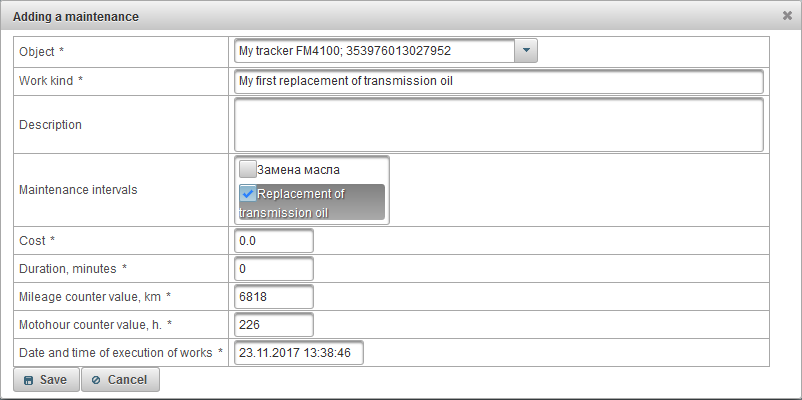
ఆబ్జెక్ట్ యొక్క నిర్వహణ లక్షణాల కోసం డైలాగ్ పెట్టె క్రింది రంగాలను కలిగి ఉంటుంది:
- ఆబ్జెక్ట్. జాబితా నుండి ఒక వస్తువును ఎంచుకోండి.
- రకమైన పని. ప్రదర్శించిన పని రకం పేరు నమోదు చేయండి.
- వివరణ. పూర్తి రచనల వివరణ, ఒక ఐచ్ఛిక ఫీల్డ్.
- నిర్వహణ వ్యవధిలో. ఈ అంశం లక్షణాల యొక్క " నిర్వహణ " ట్యాబ్లో ఉన్న నిర్వహణ వ్యవధిల జాబితాను ఈ ఫీల్డ్ ప్రదర్శిస్తుంది. నిర్వహించిన నిర్వహణ వ్యవధిలను గుర్తించండి. నిర్వహణ విరామాల ప్రకారం విరామం అంతరాలు జీరోడ్ చేయబడటానికి మరియు రోజులు / గంటలు / కిలోమీటర్ల కౌంట్డౌన్ను తిరిగి ప్రారంభించటానికి ఇది అవసరం.
- ఖరీదు. సేవ ఖర్చు.
- వ్యవధి, నిమిషాలు. నిమిషాల్లో సేవ వ్యవధి.
- మైలేజ్ కౌంటర్ విలువ, km. Km లో ప్రస్తుత మైలేజ్ కౌంటర్ విలువ. డిఫాల్ట్గా, ప్రస్తుత మైలేజ్ కౌంటర్ విలువ km లో ప్రదర్శించబడుతుంది.
- Motohour కౌంటర్ విలువ, h. గంటల్లో ప్రస్తుత మోనోహౌర్ కౌంటర్ విలువ. అప్రమేయంగా, ప్రస్తుత మోనోహర్ కౌంటర్ విలువ ప్రదర్శించబడుతుంది.
- తేదీలు మరియు రచనల అమలు సమయం. సేవ తేదీ మరియు సమయం. ప్రస్తుత తేదీ మరియు సమయం అప్రమేయంగా ప్రదర్శించబడతాయి.
"క్లయింట్లు" ప్యానెల్ మిమ్మల్ని క్లయింట్లను సృష్టించడానికి అనుమతిస్తుంది, క్లయింట్ వ్యక్తులు లేదా చట్టపరమైన సంస్థలకు సేవలను అందిస్తుంది.
"క్లయింట్లు" ప్యానెల్ తెరవడానికి, పై ప్యానెల్లో డ్రాప్-డౌన్ జాబితా నుండి "క్లయింట్లు" ఎంచుకోండి.
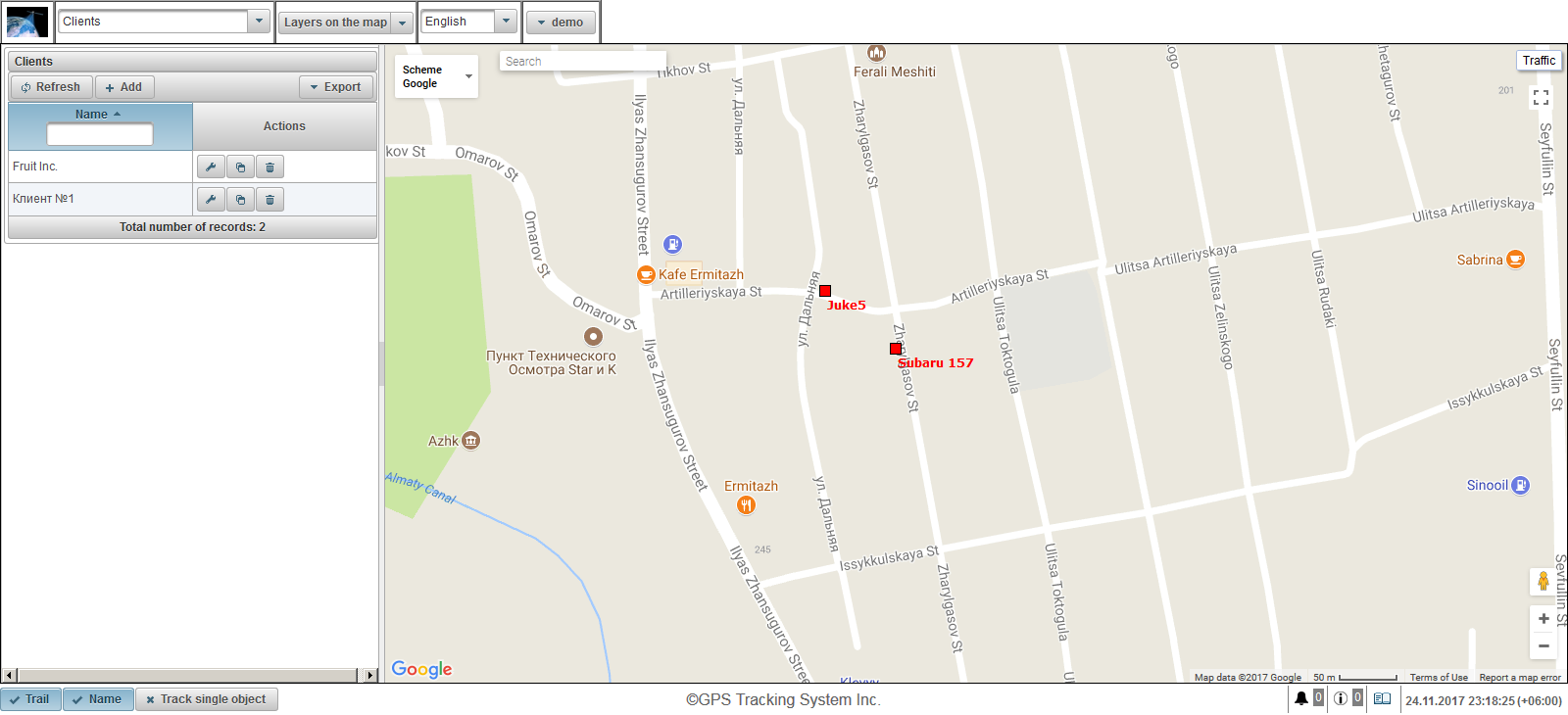
క్లయింట్ టేబుల్ క్రింది ఖాళీలను కలిగి ఉంటుంది:
- పేరు. క్లయింట్ పేరు.
- చర్యలు.
 - క్లయింట్ లక్షణాలు డైలాగ్ తెరవండి.
- క్లయింట్ లక్షణాలు డైలాగ్ తెరవండి.  - క్లయింట్ కాపీని జోడించండి.
- క్లయింట్ కాపీని జోడించండి.  - క్లయింట్ తొలగించండి.
- క్లయింట్ తొలగించండి.
క్లయింట్ పేరు ద్వారా వడపోత అవకాశం ఉంది. మీరు "ఎగుమతి" బటన్పై క్లిక్ చేయడం ద్వారా ఖాతాదారుల జాబితా ఎగుమతి చేయవచ్చు.
క్లయింట్ని సృష్టించడానికి, టూల్బార్లో "జోడించు" బటన్ను క్లిక్ చేయండి. క్లయింట్ లక్షణాలు డైలాగ్ బాక్స్ తెరుచుకుంటుంది.
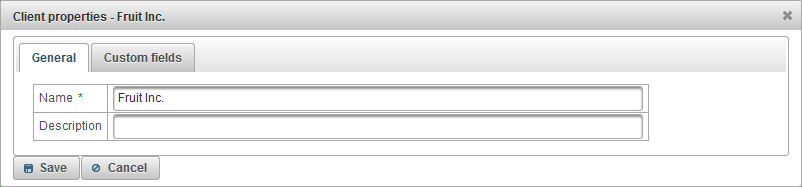
క్లయింట్ లక్షణాలు డైలాగ్ అనేక ట్యాబ్లను కలిగి ఉంటుంది:
"సాధారణ" ట్యాబ్ క్రింది ఫీల్డ్లను కలిగి ఉంటుంది:
- పేరు. క్లయింట్ పేరు.
- వివరణ. క్లయింట్ యొక్క వివరణ, ఐచ్ఛిక ఫీల్డ్.

"కస్టమ్ ఫీల్డ్స్" ట్యాబ్ క్లయింట్ యొక్క కస్టమ్ ఫీల్డ్లను ప్రదర్శిస్తుంది మరియు ఈ క్రింది ఫీల్డ్లతో పట్టికను కలిగి ఉంటుంది:
- పేరు. కస్టమ్ ఫీల్డ్ పేరు.
- విలువ. కస్టమ్ ఫీల్డ్ యొక్క విలువ.
 - రికార్డు చిహ్నం మార్చండి. మీరు ఈ ఐకాన్పై క్లిక్ చేసినప్పుడు, మీరు రికార్డు యొక్క కాలమ్స్లో విలువలను మార్చవచ్చు.
- రికార్డు చిహ్నం మార్చండి. మీరు ఈ ఐకాన్పై క్లిక్ చేసినప్పుడు, మీరు రికార్డు యొక్క కాలమ్స్లో విలువలను మార్చవచ్చు.  - రికార్డు చిహ్నం తొలగించు. మీరు ఈ ఐకాన్పై క్లిక్ చేసినప్పుడు, ఒక కస్టమ్ ఫీల్డ్ తొలగించబడుతుంది.
- రికార్డు చిహ్నం తొలగించు. మీరు ఈ ఐకాన్పై క్లిక్ చేసినప్పుడు, ఒక కస్టమ్ ఫీల్డ్ తొలగించబడుతుంది.
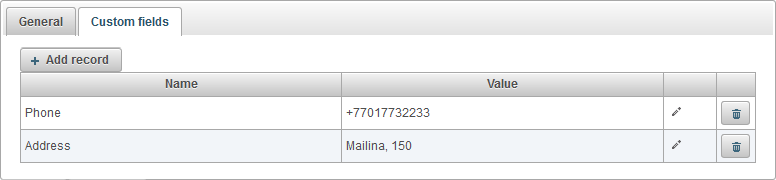
కస్టమ్ ఫీల్డ్ను జోడించడానికి, "రికార్డును జోడించు" బటన్ క్లిక్ చేయండి.
"వేరియబుల్స్" ప్యానెల్ మిమ్మల్ని దారిమార్పులను సృష్టించడం మరియు విలువబ్యాసల్లో గణనలను ఆటోమేట్ చేయడానికి మిమ్మల్ని అనుమతిస్తుంది.
"Waybills" ప్యానెల్ను తెరవడానికి, డ్రాప్-డౌన్ జాబితా నుండి అగ్ర ప్యానెల్లో, "Waybills" ను ఎంచుకోండి.
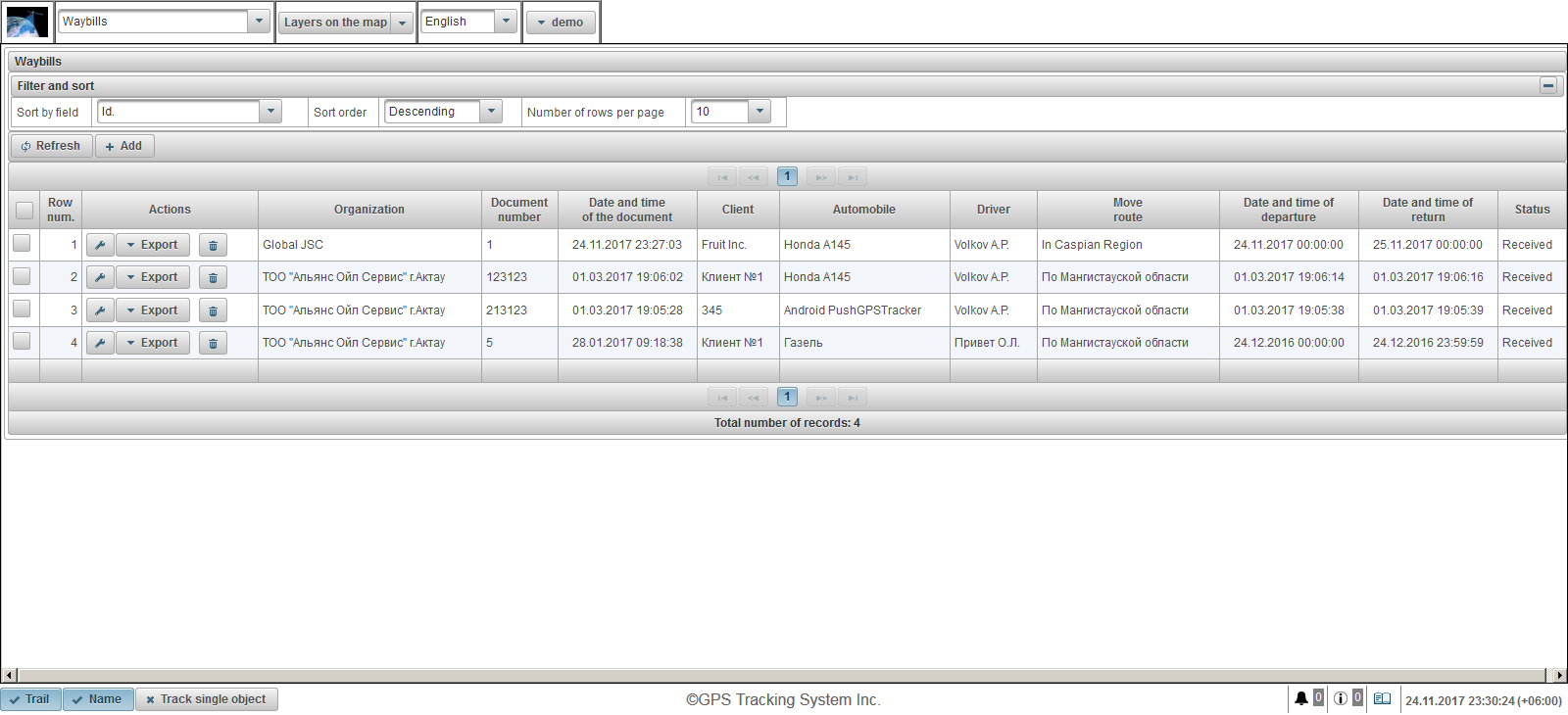
వేరియబుల్స్ పట్టిక ఈ క్రింది విభాగాలను కలిగి ఉంటుంది:
- వరుస సంఖ్య. క్రమ సంఖ్య.
- చర్యలు.
 - మార్గంబ్యాండ్ యొక్క లక్షణాలు డైలాగ్ను తెరవండి.
- మార్గంబ్యాండ్ యొక్క లక్షణాలు డైలాగ్ను తెరవండి. - ఎగుమతి. దారిమార్పును ఎగుమతి చేయడానికి ఫార్మాట్ను ఎంచుకోండి, ఉదాహరణకు PDF.
 - మార్గంబిల్ని తొలగించండి.
- మార్గంబిల్ని తొలగించండి.
- సంస్థ. మార్గంబిల్ రాసిన సంస్థ పేరు.
- పత్రం సంఖ్య. మార్గంబిల్ సంఖ్య.
- పత్రం యొక్క తేదీ మరియు సమయం. తేదీ మరియు సమయం మార్గం.
- క్లయింట్. క్లయింట్ ఈ సంస్థచే సేవలు అందించబడింది.
- ఆటోమొబైల్. జత వాహనం.
- డ్రైవర్. జోడించిన డ్రైవర్.
- మార్గం తరలించు. డ్రైవర్ యొక్క ఉద్యమం యొక్క మార్గం.
- నిష్క్రమణ తేదీ మరియు సమయం. బేస్ నుండి నిష్క్రమణ తేదీ మరియు సమయం.
- తేదీ మరియు సమయం తిరిగి. ఆధారానికి తిరిగి వచ్చే తేదీ మరియు సమయం.
- స్థితి. మార్గదర్శిని స్థితి.
అప్రమేయంగా, పట్టిక "ఐడి" ఫీల్డ్ ద్వారా క్రమబద్ధీకరించబడుతుంది. అవరోహణ క్రమంలో. "ఫీల్డ్ ద్వారా క్రమబద్ధీకరించు" ఫీల్డ్ లో ఒక నిర్దిష్ట ఫీల్డ్ ద్వారా క్రమబద్ధీకరించడానికి, మీరు "క్రమబద్ధీకరణ క్రమాన్ని" ఫీల్డ్లో, క్రమం చేయాలనుకుంటున్న ఫీల్డ్ను ఎంచుకోండి, క్రమబద్ధీకరణ క్రమాన్ని ఎంచుకుని, "రిఫ్రెష్" బటన్పై క్లిక్ చేయండి. "పేజీకి వరుసల సంఖ్య" విభాగంలో మీరు పేజీకి ఒక్కొక్క పంక్తిని కూడా సర్దుబాటు చేయవచ్చు.
మార్గదర్శిని సృష్టించడానికి, టూల్బార్లో "జోడించు" బటన్ను క్లిక్ చేయండి. మార్గదర్శి యొక్క లక్షణాల డైలాగ్ తెరుస్తుంది.
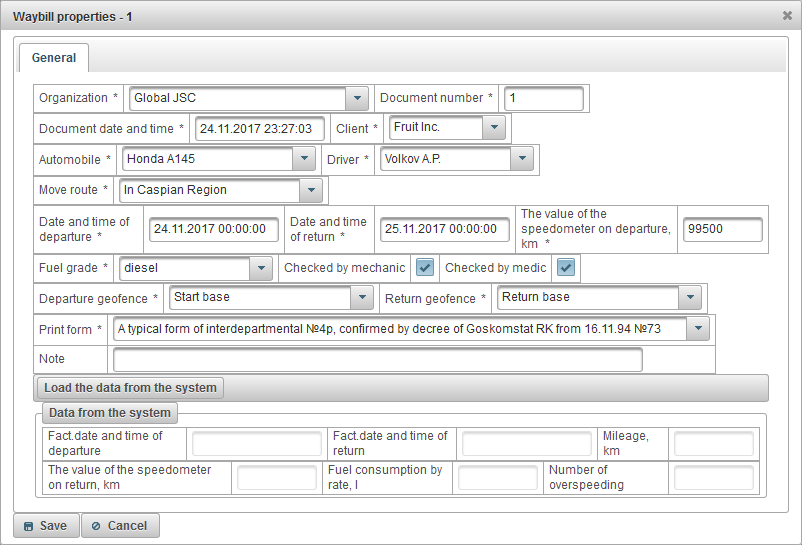
మార్గంబిల్ యొక్క లక్షణాలు డైలాగ్ ఈ క్రింది రంగాలను కలిగి ఉంటుంది:
- సంస్థ. జాబితా నుండి ఎంచుకోండి లేదా సంస్థ యొక్క పేరును మానవీయంగా టైప్ చేయండి.
- పత్రం సంఖ్య. మార్గంబిల్ యొక్క సంఖ్యను నమోదు చేయండి.
- పత్రం తేదీ మరియు సమయం. ప్రవేశ ద్వారం తేదీ మరియు సమయం నమోదు చేయండి.
- క్లయింట్. జాబితా నుండి ఒక క్లయింట్ ఎంచుకోండి.
- ఆటోమొబైల్. ఒక పర్యటన కోసం కారు ఎంచుకోవడం.
- డ్రైవర్. యాత్ర కోసం డ్రైవర్ ఎంపిక.
- మార్గం తరలించు. మార్గంలో ప్రవేశించండి.
- నిష్క్రమణ తేదీ మరియు సమయం. బేస్ నుండి నిష్క్రమణ తేదీ మరియు సమయం.
- తేదీ మరియు సమయం తిరిగి. ప్రణాళిక తేదీ మరియు సమయం తిరిగి.
- నిష్క్రమణ, km లో స్పీడోమీటర్ యొక్క విలువ. Km లో బయలుదేరిన కారు మైలేజ్.
- ఇంధన గ్రేడ్. ఇంధనం యొక్క గుర్తు, ఉదాహరణకు, గాసోలిన్.
- మెకానిక్ ద్వారా తనిఖీ చేయబడింది. మెకానిక్ ద్వారా తనిఖీ చేయండి.
- వైద్యులు తనిఖీ చేస్తారు. ఫ్లాగ్ ఔషధం తనిఖీ చేయండి.
- బయలుదేరే జియోఫెన్స్. కారు వదిలివేసిన భౌగోళికం యొక్క ఎంపిక. ఈ ఆధారం జియోఫెన్స్.
- జియోఫెన్స్ను రిటర్న్ చేయండి. ఆశించిన రిటర్న్ బేస్ , జాబితా నుండి ఎంపిక.
- ముద్రణ రూపం. జాబితా నుండి ఒక ముద్రణ ఫారమ్ను ఎంచుకోండి.
- గమనిక. అనుకూల గమనిక, ఐచ్ఛిక ఫీల్డ్.
కారు ఆధారం తిరిగి వచ్చిన తర్వాత, మార్గంబిల్ యొక్క లక్షణాలకు వెళ్ళి, "సిస్టమ్ నుండి సమాచారాన్ని లోడ్ చేయి" బటన్పై క్లిక్ చేయండి.
వ్యవస్థ స్వయంచాలకంగా క్రింది ఖాళీలను లెక్కించబడుతుంది:
- Fact.date మరియు నిష్క్రమణ సమయం. ఆబ్జెక్ట్ నుండి సందేశాల ఆధారంగా, కారు వాస్తవానికి ఆధారం వదిలివేసినప్పుడు లెక్కించబడుతుంది.
- వాస్తవికత మరియు తిరిగి వచ్చే సమయం. ఆబ్జెక్ట్ నుండి సందేశాల ఆధారంగా, కారు వాస్తవానికి ఆధారం వైపు తిరిగి వచ్చినప్పుడు లెక్కించబడుతుంది.
- మైలేజ్, కిమీ. ఆబ్జెక్ట్ నుండి సందేశాల ఆధారంగా, వ్యవస్థ బేస్ నుండి నిష్క్రమణ సమయం నుండి అసలు మైలేజ్ లెక్కిస్తుంది మరియు ఆధారం తిరిగి ఉంటుంది.
- తిరిగి, km వద్ద స్పీడోమీటర్ యొక్క విలువ. సిస్టమ్ ద్వారా స్వయంచాలకంగా లెక్కించబడుతుంది, మైలేజ్, కిమీ "క్షేత్రంలో వ్యత్యాసంతో సమానంగా ఉంటుంది మరియు ఫీల్డ్" బయలుదేరే వేగం, km "యొక్క విలువ.
- రేటు ద్వారా ఇంధన వినియోగం, l. సిస్టమ్ ద్వారా స్వయంచాలకంగా లెక్కించబడుతుంది, ఆబ్జెక్ట్ లక్షణాలలోని " ఇంధన వినియోగం " ట్యాబ్లో సెట్ చేసిన రేటు వద్ద ఇంధన వినియోగాన్ని గుణించి, మైలేజ్, కిమీ "లోని విలువకు సమానంగా ఉంటుంది.
- ఊపందుకుంటున్నది సంఖ్య. ఆబ్జెక్ట్ యొక్క లక్షణాలలో " అదనపు " ట్యాబ్లో వేగవంతమైన అమర్పుల ప్రకారం, వ్యవస్థ స్వయంచాలకంగా వేగం ఉల్లంఘనలను లెక్కిస్తుంది.
ఒక దారిచూపే ముద్రణ రూపం ఇలా ఉంటుంది.
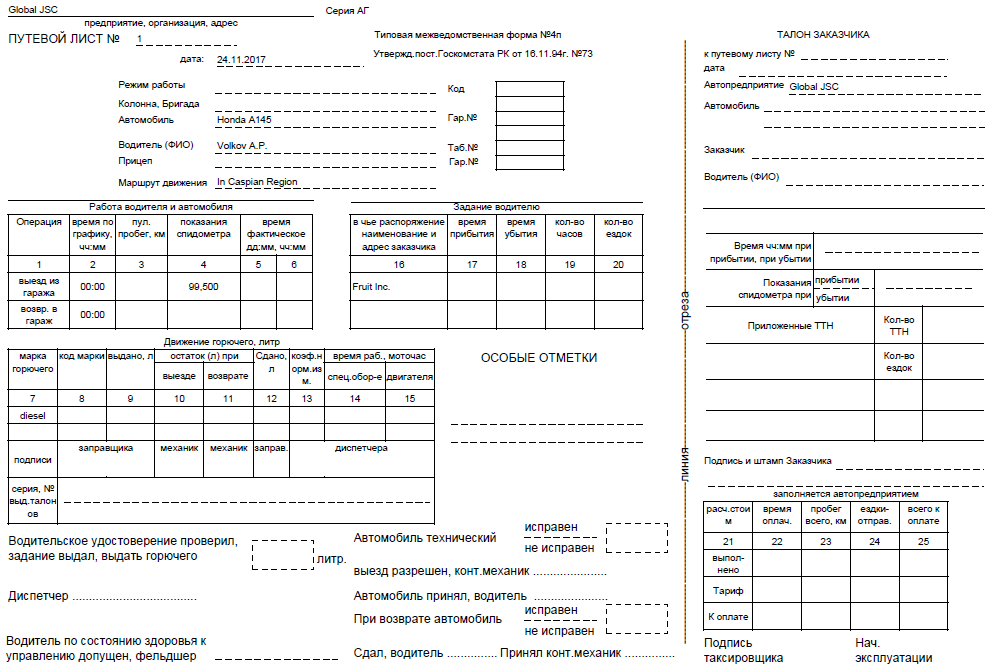
"సైట్లు" ప్యానెల్ డీలర్ల కోసం మాత్రమే అందుబాటులో ఉంటుంది మరియు మీ డొమైన్, డీలర్ పేరు, కాపీరైట్ మరియు మరిన్నితో మీ డీలర్ యొక్క వెబ్సైట్ను అనుకూలీకరించడానికి అనుమతిస్తుంది.
"సైట్లు" ప్యానెల్ను తెరవడానికి, ఎగువ ప్యానెల్లో, డ్రాప్-డౌన్ జాబితా నుండి "సైట్లు" ఎంచుకోండి.

సైట్ పట్టిక క్రింది ఖాళీలను కలిగి ఉంటుంది:
- వరుస సంఖ్య. క్రమ సంఖ్య.
- చర్యలు.
 - సైట్ లక్షణాల డైలాగ్ను తెరవండి.
- సైట్ లక్షణాల డైలాగ్ను తెరవండి.  - సైట్ను తొలగించండి.
- సైట్ను తొలగించండి.
- సైట్ లాంచ్ సైన్. సైట్ ప్రయోగ ఫ్లాగ్. సైట్ రన్ కాకపోతే, వినియోగదారులు పేర్కొన్న డొమైన్కు లాగిన్ చేయలేరు.
- డొమైన్. పర్యవేక్షణ సేవలను అందించడానికి డీలర్ సైట్ ను ప్రవేశపెడుతున్న డొమైన్.
- డిఫాల్ట్ థీమ్. డీలర్ యొక్క క్రొత్త వినియోగదారుల కోసం డిఫాల్ట్ థీమ్. థీమ్ రంగులు, నేపథ్యాలు, చిహ్నాలు మరియు బటన్ల కలయిక. డిఫాల్ట్ "అరిస్టో".
- సిస్టమ్ పేరు. డీలర్ సేవలను అందించే వ్యవస్థ పేరు.
- కాపీరైట్ టెక్స్ట్. మధ్యలో దిగువ ప్యానెల్లో కనిపించే వచనం.
- URL కాపీరైట్. పేజీ యొక్క URL కాపీరైట్ యొక్క వచనంలో క్లిక్ చేస్తుంది. పేజీ క్రొత్త బ్రౌజర్లో బ్రౌజర్లో తెరవబడుతుంది.
ఒక సైట్ సృష్టించడానికి, టూల్బార్లో "జోడించు" బటన్ క్లిక్ చేయండి. సైట్ లక్షణాలు డైలాగ్ బాక్స్ తెరుచుకుంటుంది.
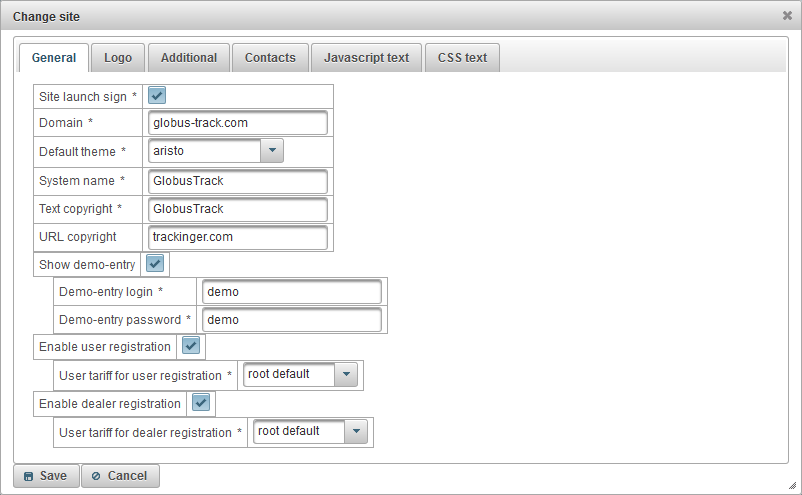
సైట్ లక్షణాలు డైలాగ్ బాక్స్ క్రింది ట్యాబ్లను కలిగి ఉంటుంది:
- జనరల్.
- లోగో.
- అదనపు.
- కాంటాక్ట్స్.
- జావాస్క్రిప్ట్ టెక్స్ట్.
- CSS టెక్స్ట్.
"సాధారణ" ట్యాబ్ క్రింది ఫీల్డ్లను కలిగి ఉంటుంది:
- సైట్ లాంచ్ సైన్. వెబ్సైట్ను ప్రారంభించడం కోసం జెండా. వెబ్సైట్ అమలు చేయకపోతే, వినియోగదారులు పేర్కొన్న డొమైన్కు లాగిన్ చేయలేరు.
- డొమైన్. పర్యవేక్షణ సేవలను అందించడానికి డీలర్ వెబ్సైట్ను నడుపుతున్న డొమైన్. డీలర్ యొక్క వెబ్ సైట్ పేర్కొన్న డొమైన్ క్రింద పనిచేయడానికి, మీరు పేర్కొన్న డొమైన్ యొక్క DNS నియంత్రణ ప్యానెల్లో టైప్ A రికార్డ్ను సృష్టించాలి లేదా మార్చాలి మరియు IP చిరునామా 148.251.67.207 లేదా 148.251.67.210 ను పేర్కొనండి.
- డిఫాల్ట్ థీమ్. డీలర్ యొక్క క్రొత్త వినియోగదారుల కోసం డిఫాల్ట్ థీమ్. థీమ్ రంగులు, నేపథ్యాలు, చిహ్నాలు మరియు బటన్ల కలయిక. డిఫాల్ట్ "అరిస్టో".
- సిస్టమ్ పేరు. డీలర్ పర్యవేక్షణ సేవలను అందించే వ్యవస్థ పేరు.
- కాపీరైట్ టెక్స్ట్. దిగువ ప్యానెల్లో ప్రదర్శించబడే టెక్స్ట్.
- URL కాపీరైట్. పేజీ యొక్క URL కాపీరైట్ యొక్క వచనంలో క్లిక్ చేస్తుంది. పేజీ క్రొత్త బ్రౌజర్లో బ్రౌజర్లో తెరవబడుతుంది.
- డెమో-ఎంట్రీని చూపించు. సిస్టమ్ లాగిన్ పేజీలో "డెమో" ను ప్రదర్శించడానికి జెండా, నమోదు లేకుండా సిస్టమ్తో వినియోగదారుని పరిచయించడానికి ఇది ఉపయోగపడుతుంది.
- డెమో-ఎంట్రీ లాగిన్. లాగిన్, వినియోగదారు "లింక్" లింక్పై క్లిక్ చేయడం ద్వారా వెళ్తుంది.
- డెమో-ఎంట్రీ పాస్వర్డ్. "డెమో" లింక్పై క్లిక్ చేయడం ద్వారా వినియోగదారు పాస్ వర్డ్ ను పాస్పోతారు.
- వినియోగదారు నమోదును ప్రారంభించండి. యూజర్ తనను తాను రిజిస్టర్ చేసుకోవటానికి ఎన్నుకోవలసిన జెండా, లింక్ "రిజిస్ట్రేషన్" ప్రదర్శించబడుతుంది.
- యూజర్ రిజిస్ట్రేషన్ కోసం యూజర్ టారిఫ్. స్వీయ రిజిస్ట్రేషన్పై వినియోగదారుకు కేటాయించబడే టారిఫ్.
- డీలర్ నమోదును ప్రారంభించండి. యూజర్ తనను తాను రిజిస్టర్ చేసుకోవడానికి ఎన్నుకోడానికి, "నమోదు" లింక్ ప్రదర్శించబడుతుంది మరియు నమోదు చేసేటప్పుడు "డీలర్" ఫ్లాగ్ అందుబాటులో ఉంటుంది.
- డీలర్ రిజిస్ట్రేషన్ కోసం వాడుకరి టారిఫ్. స్వీయ నమోదు మీద డీలర్కు కేటాయించబడే టారిఫ్.
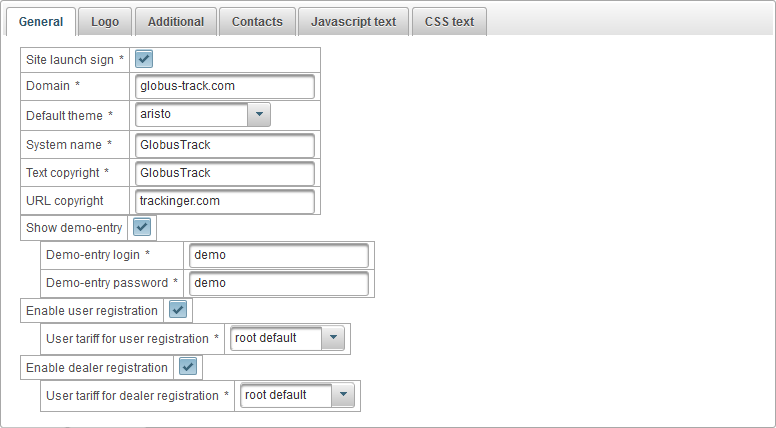
"లోగో" ట్యాబ్ క్రింది ఫీల్డ్లను కలిగి ఉంటుంది:
- లోగో చిత్రం. లాగిన్ చేసిన తర్వాత ప్రదర్శించబడే లోగోను అప్లోడ్ చేయండి.
- ప్రవేశద్వారం వద్ద చిత్రం లోగో. లాగిన్లో ప్రదర్శించబడే లోగోను అప్లోడ్ చేయండి.
- ఇష్టాంశ చిహ్నం. బ్రౌజర్లో ప్రదర్శించబడే సైట్ చిహ్నం (సైట్ ఐకాన్ లేదా ఫేవికాన్) ను అప్లోడ్ చేయండి.
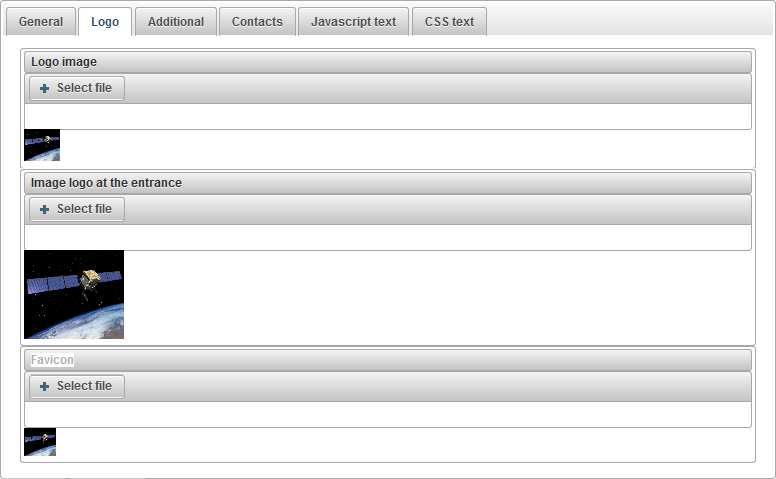
"అదనపు" ట్యాబ్ క్రింది ఫీల్డ్లను కలిగి ఉంటుంది:
- సుంకం ఖర్చులను చూపించు. డీలర్ యొక్క వెబ్సైట్లో సుంకాలను ఖర్చు చేసే ఒక జెండా.

"కాంటాక్ట్స్" టాబ్ క్రింది ఫీల్డ్లను కలిగి ఉంటుంది:
- కాంటాక్ట్స్. వివిధ భాషలలో డీలర్ వెబ్సైట్ యొక్క "కాంటాక్ట్స్" పేజీలో ప్రదర్శించబడే వచనాన్ని పేర్కొనడానికి, ఎగువ భాగంలో భాషా స్విచ్ని పేర్కొనడానికి మిమ్మల్ని అనుమతిస్తుంది. సాధారణంగా ఇక్కడ మీరు ఇ-మెయిల్, ఫోన్ నంబర్లు, చిరునామా మరియు డీలర్ యొక్క ఇతర వివరాలను పేర్కొనవచ్చు.
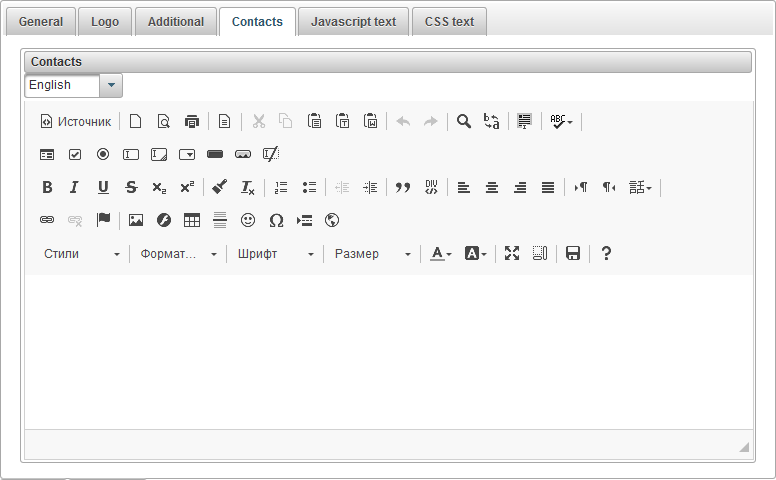
"జావాస్క్రిప్ట్ టెక్స్ట్" ట్యాబ్ ఈ క్రింది ఫీల్డ్లను కలిగి ఉంటుంది:
- జావాస్క్రిప్ట్ టెక్స్ట్. డీలర్ వెబ్సైట్లో అమలు చేయడానికి జావాస్క్రిప్ట్ వచనాన్ని పేర్కొనడానికి మిమ్మల్ని అనుమతిస్తుంది. సాధారణంగా ఇక్కడ మీరు Google Analytics, Yandex.Metrica లేదా ఇతర జావాస్క్రిప్ట్ టెక్స్ట్ని పేర్కొనండి.
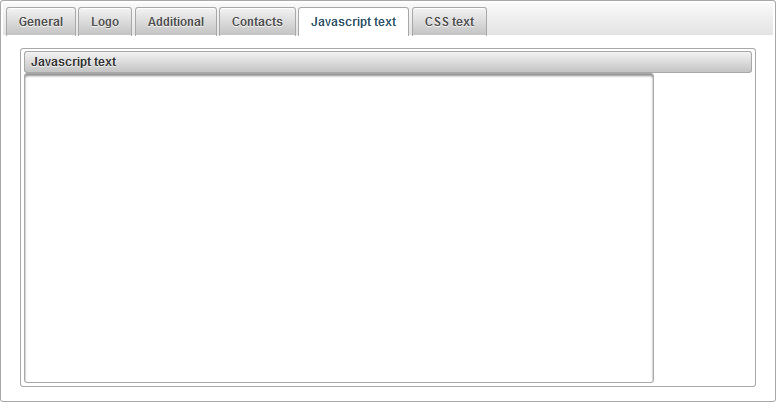
"CSS టెక్స్ట్" ట్యాబ్ ఈ క్రింది ఫీల్డ్లను కలిగి ఉంటుంది:
- CSS టెక్స్ట్. డీలర్ వెబ్సైట్కు వర్తించే CSS యొక్క వచనాన్ని పేర్కొనడానికి మిమ్మల్ని అనుమతిస్తుంది. CSS HTML పత్రాల ప్రదర్శనను నిర్వచిస్తున్న ఒక శైలి భాష. ఉదాహరణకు, CSS ఫాంట్లు, రంగులు, ఖాళీలను, పంక్తులు, ఎత్తు, వెడల్పు, నేపథ్య చిత్రాలు, స్థాన అంశాలు, మరియు అనేక ఇతర విషయాలు పనిచేస్తుంది.
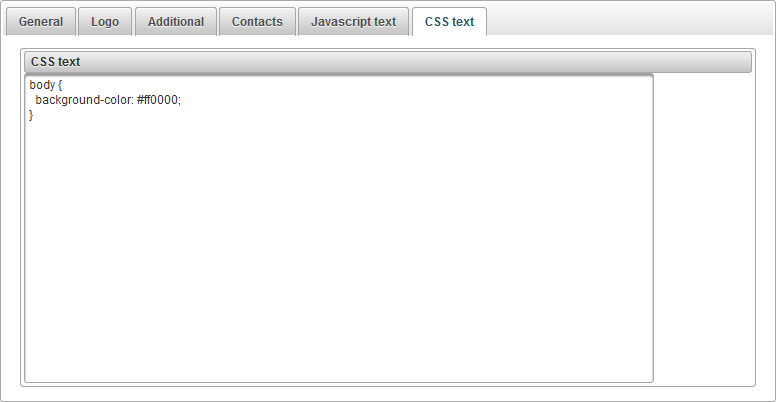
డీలర్ వినియోగదారులకు టారిఫ్లను సెట్ చేసి, బిల్లింగ్ను ఎనేబుల్ చేయడానికి "యూజర్ టారిఫ్స్" ప్యానెల్ అందుబాటులో ఉంటుంది. మీరు వినియోగదారు చర్యలను పరిమితం చేయవచ్చు మరియు సేవలను ఖర్చు చేయవచ్చు. మీరు వినియోగదారుని బ్లాక్ చేయగల కనీస బ్యాలెన్స్ను సెట్ చేయవచ్చు మరియు మరిన్ని చేయవచ్చు.
ఎగువ ప్యానెల్లోని "యూజర్ టారిఫ్స్" ప్యానెల్ను తెరవడానికి, డ్రాప్-డౌన్ జాబితా నుండి "యూజర్ టారిఫ్లు" ఎంచుకోండి.
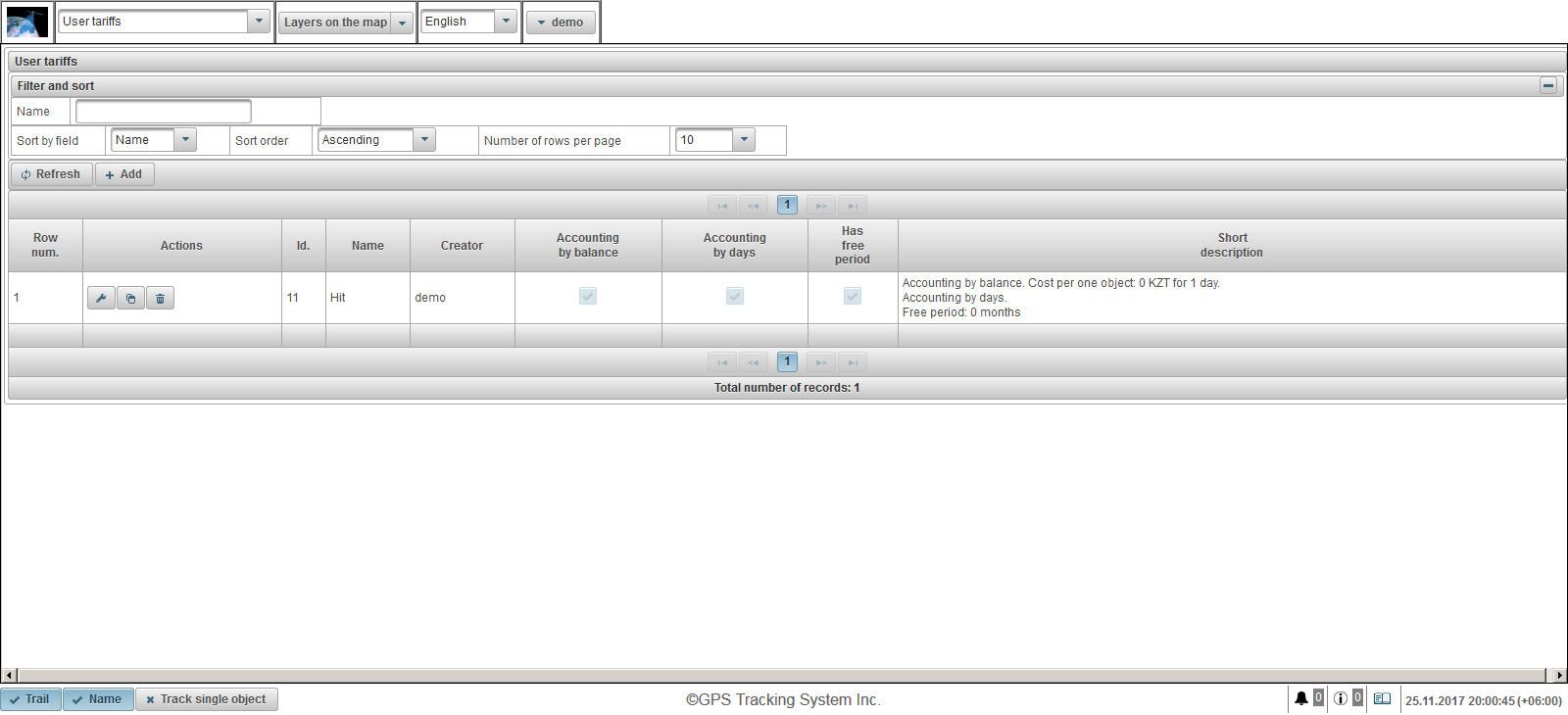
వినియోగదారు సుంకం టేబుల్ క్రింది నిలువులను కలిగి ఉంటుంది:
- వరుస సంఖ్య. క్రమ సంఖ్య.
- చర్యలు.
 - యూజర్ టారిఫ్ లక్షణాలు డైలాగ్ తెరవండి.
- యూజర్ టారిఫ్ లక్షణాలు డైలాగ్ తెరవండి.  - యూజర్ సుంకం కాపీని జోడించండి.
- యూజర్ సుంకం కాపీని జోడించండి.  - యూజర్ సుంకాలు తొలగించండి.
- యూజర్ సుంకాలు తొలగించండి.
- Id. రికార్డు యొక్క గుర్తింపు.
- పేరు. యూజర్ యొక్క సుంకం యొక్క పేరు.
- సృష్టికర్త. యూజర్ యొక్క సుంకం సృష్టించిన వినియోగదారు.
- సంతులనం ద్వారా అకౌంటింగ్. సంతులనం ద్వారా ఖాతాకు ఫ్లాగ్ చేయండి.
- రోజులు అకౌంటింగ్. రోజులు అకౌంటింగ్ కోసం ఫ్లాగ్ చేయండి.
- ఉచిత కాలం ఉంది. ఉచిత కాలాన్ని చేర్చడం.
- చిన్న వివరణ. యూజర్ యొక్క సుంకం యొక్క సంక్షిప్త వివరణ.
యూజర్ సుంకం సృష్టించడానికి, టూల్బార్లో "జోడించు" బటన్ను క్లిక్ చేయండి. యూజర్ టారిఫ్ లక్షణాలు డైలాగ్ బాక్స్ తెరుచుకుంటుంది.
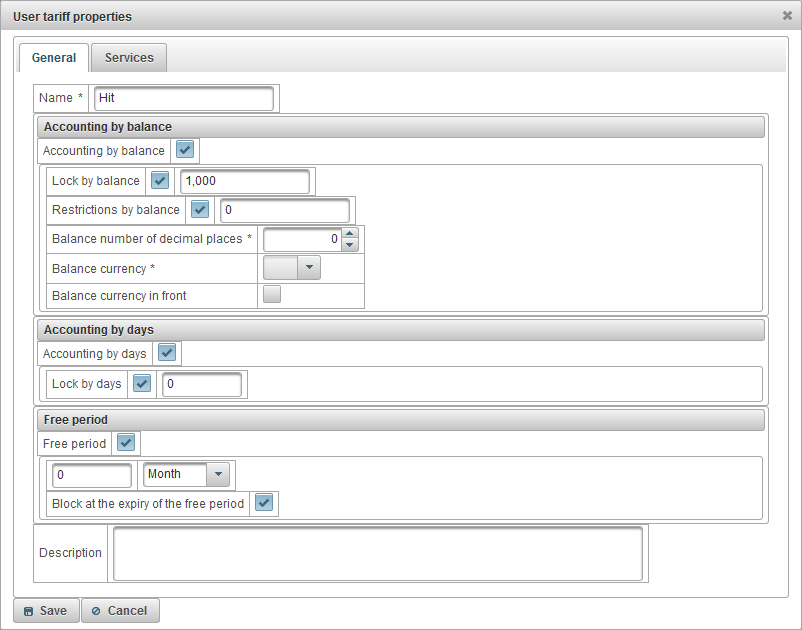
వినియోగదారు సుంకం లక్షణాలు డైలాగ్ పెట్టె కింది టాబ్లను కలిగి ఉంటుంది:
"జనరల్" ట్యాబ్ క్రింది ఖాళీలను కలిగి ఉంటుంది:
- పేరు. యూజర్ యొక్క సుంకం యొక్క పేరు.
- సంతులనం ద్వారా అకౌంటింగ్. బ్యాలెన్స్లో అకౌంటింగ్ కోసం ఫ్లాగ్ చేయండి.
- సంతులనం ద్వారా లాక్ చేయండి. సంతులనం నిరోధించడాన్ని ప్రారంభించడానికి, జెండాను సెట్ చేసి, యూజర్ స్వయంచాలకంగా బ్లాక్ చేస్తాడు మరియు వ్యవస్థలోకి లాగిన్ చేయలేనప్పుడు సంతులనం స్థాయి (ఖాతాలో ఉన్న డబ్బు) ను పేర్కొనండి. వినియోగదారు బ్లాక్ చేయబడటానికి 7 రోజుల ముందు, రాబోయే నిరోధాలను గురించి వినియోగదారు ఇ-మెయిల్ సందేశాలను అందుకుంటారు.
- సంతులనం ద్వారా పరిమితులు. వినియోగదారుకు చెల్లించిన సేవలు నిషేధించబడే బ్యాలెన్స్ స్థాయిని పేర్కొనండి.
- దశాంశ స్థానాల సంతులనం సంఖ్య. దశాంశ బిందువు తర్వాత అంకెలు సంఖ్యను పేర్కొనండి, ఒక పూర్ణాంక ఉంటే, అప్పుడు సున్నాని పేర్కొనండి.
- సంతులనం కరెన్సీ. వ్యవస్థ రికార్డులను ఉంచే బ్యాలెన్స్ కరెన్సీని ఎంచుకోండి.
- ముందు బ్యాలెన్స్ కరెన్సీ. మొత్తానికి ముందు కరెన్సీ సంతులనం ఉంచడానికి ఫ్లాగ్ చేయండి.
- రోజులు అకౌంటింగ్. అకౌంటింగ్ పతాకం రోజు.
- రోజులు లాక్ చేయండి. రోజువారీ నిరోధించడాన్ని ప్రారంభించడానికి, ఫ్లాగ్ను సెట్ చేసి, వినియోగదారుడు స్వయంచాలకంగా బ్లాక్ చేయగల మరియు లాగిన్ చేయని రోజుల్లో మిగిలి ఉన్న సంఖ్యను పేర్కొనండి. వినియోగదారు బ్లాక్ చేయబడడానికి 7 రోజుల ముందు, రానున్న నిరోధం గురించి ఇ-మెయిల్ సందేశాలను వినియోగదారు అందుకుంటారు .
- ఉచిత కాలం. ఉచిత వ్యవధిని ప్రారంభించడానికి, జెండాను సెట్ చేసి, సేవ యొక్క ఉచిత సదుపాయం యొక్క వినియోగదారుని వినియోగదారుకి పేర్కొనండి.
- ఉచిత వ్యవధి గడువు వద్ద బ్లాక్ చేయండి. ఉచిత వ్యవధి ముగియడంతో యూజర్ లాక్ జెండా, "బ్యాలెన్స్ బై లాక్" ఫ్లాగ్ మరియు నిర్దిష్ట మొత్తం క్రింద ఉన్న బ్యాలెన్స్ చెల్లుబాటు అయ్యేవి లేదా "రోజులు లాక్ చేయి" జెండా మరియు మిగిలిన రోజులు నిర్దిష్ట రోజులు చెల్లుబాటు అయ్యేవి.
- వివరణ. ఏకపక్ష వివరణ, ఐచ్ఛిక ఫీల్డ్.
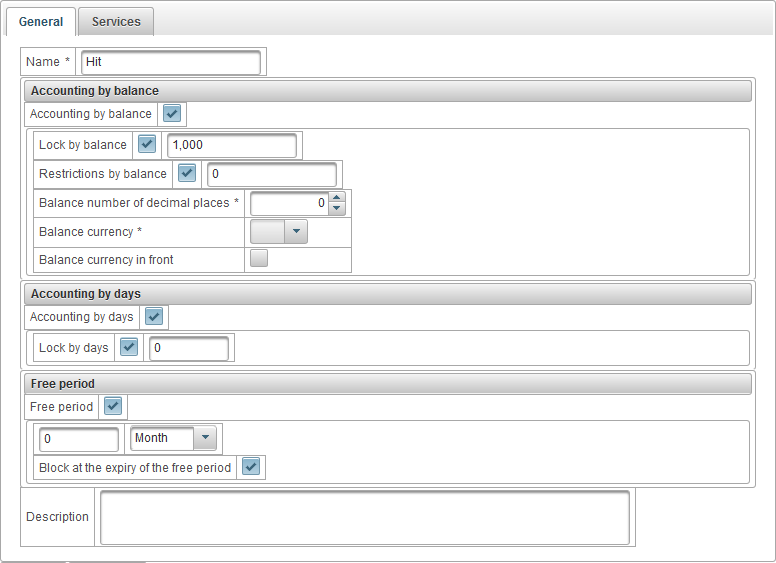
"సేవలు" ట్యాబ్ అన్ని అందుబాటులో సేవల జాబితా అలాగే వారి పరిమాణం మరియు ఖర్చు ప్రదర్శిస్తుంది. సేవలను ప్రారంభించడం లేదా నిలిపివేయడం, గరిష్ట సంఖ్యను మరియు సేవ యొక్క ధరను మార్చడం సాధ్యమవుతుంది.
సేవ పట్టికలో క్రింది నిలువు వరుసలు ఉంటాయి:
- №. క్రమ సంఖ్య.
- సర్వీస్. సేవ యొక్క పేరు.
- ప్రారంభిస్తుంది. సేవ సక్రియం జెండా.
- ఖర్చు సుదూర పట్టిక. ఉదాహరణకు, వస్తువుల సంఖ్యను బట్టి సేవ యొక్క ఖర్చును పేర్కొనడం సాధ్యమవుతుంది. మీరు పరిమాణం ఆధారంగా సేవ యొక్క ధరని విభజించకూడదనుకుంటే, ఒక రికార్డును జోడించి, "పరిమాణం" ఫీల్డ్లో, 1 ని పేర్కొనండి మరియు "ఖర్చు" ఫీల్డ్లో ఖర్చుని నమోదు చేయండి.
 - పట్టిక రికార్డు జోడించండి.
- పట్టిక రికార్డు జోడించండి.  - బల్లను తుడవండి.
- బల్లను తుడవండి.
- ఛార్జ్ తరచుదనం.
- డే. వ్యవస్థ రోజువారీ రుసుమును వసూలు చేస్తాయి.
- నెల. సిస్టమ్ నెలవారీ రుసుమును వసూలు చేస్తుంది.
- సంవత్సరం. వ్యవస్థ ప్రతి సంవత్సరం రుసుమును వసూలు చేస్తుంది.
- మాక్స్ పరిమాణం. అనుమతించబడిన గరిష్ట సంఖ్య.
- మాక్స్ పరిమాణం పరిమితి. ఎగువ వినియోగదారు నుండి గరిష్ట సంఖ్య. టాప్ యూజర్ గరిష్ఠ మొత్తాన్ని 100 కు సెట్ చేస్తే, అప్పుడు మేము "మాక్స్ పరిమాణం" ఫీల్డ్లో 100 కంటే ఎక్కువ పేర్కొనలేము, అనగా ఇది పై నుండి పరిమితం చేయబడింది.
 - రికార్డు మార్చండి. రికార్డు మార్చడానికి, ఈ ఐకాన్పై క్లిక్ చేయండి.
- రికార్డు మార్చండి. రికార్డు మార్చడానికి, ఈ ఐకాన్పై క్లిక్ చేయండి.
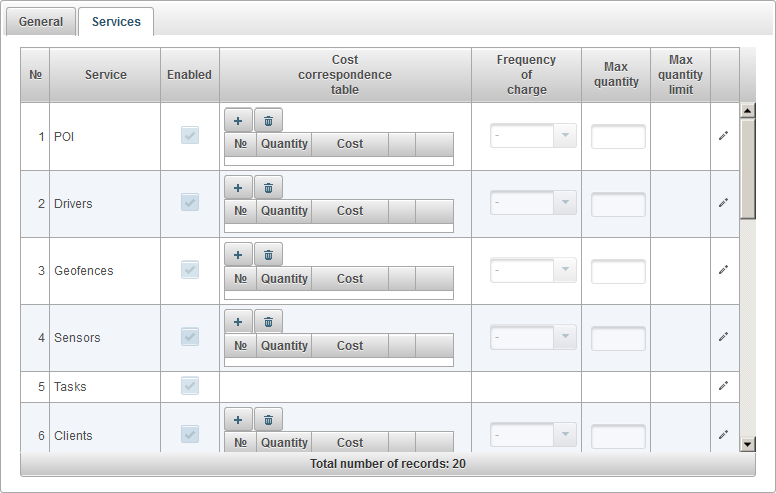
"వినియోగదారుల యొక్క సంతులన కార్యకలాపాలు" డీలర్లకు మాత్రమే అందుబాటులో ఉంటుంది మరియు వినియోగదారుల సమతుల్యతకు మీరు కార్యకలాపాలను జోడించడానికి అనుమతిస్తుంది, ఉదాహరణకు, వినియోగదారు అందించిన సేవలకు చెల్లించేటప్పుడు లేదా వినియోగదారుని నుండి సంతులనంను మాన్యువల్గా తొలగించాలని మీరు కోరుకున్నప్పుడు సేవలు అందించబడ్డాయి.
"వినియోగదారుల యొక్క బ్యాలెన్స్ ఆపరేషన్స్" ప్యానెల్ను తెరవడానికి, ఎగువ ప్యానెల్లో, డ్రాప్-డౌన్ జాబితా నుండి "వినియోగదారుల సంతులిత కార్యకలాపాలు" ఎంచుకోండి.
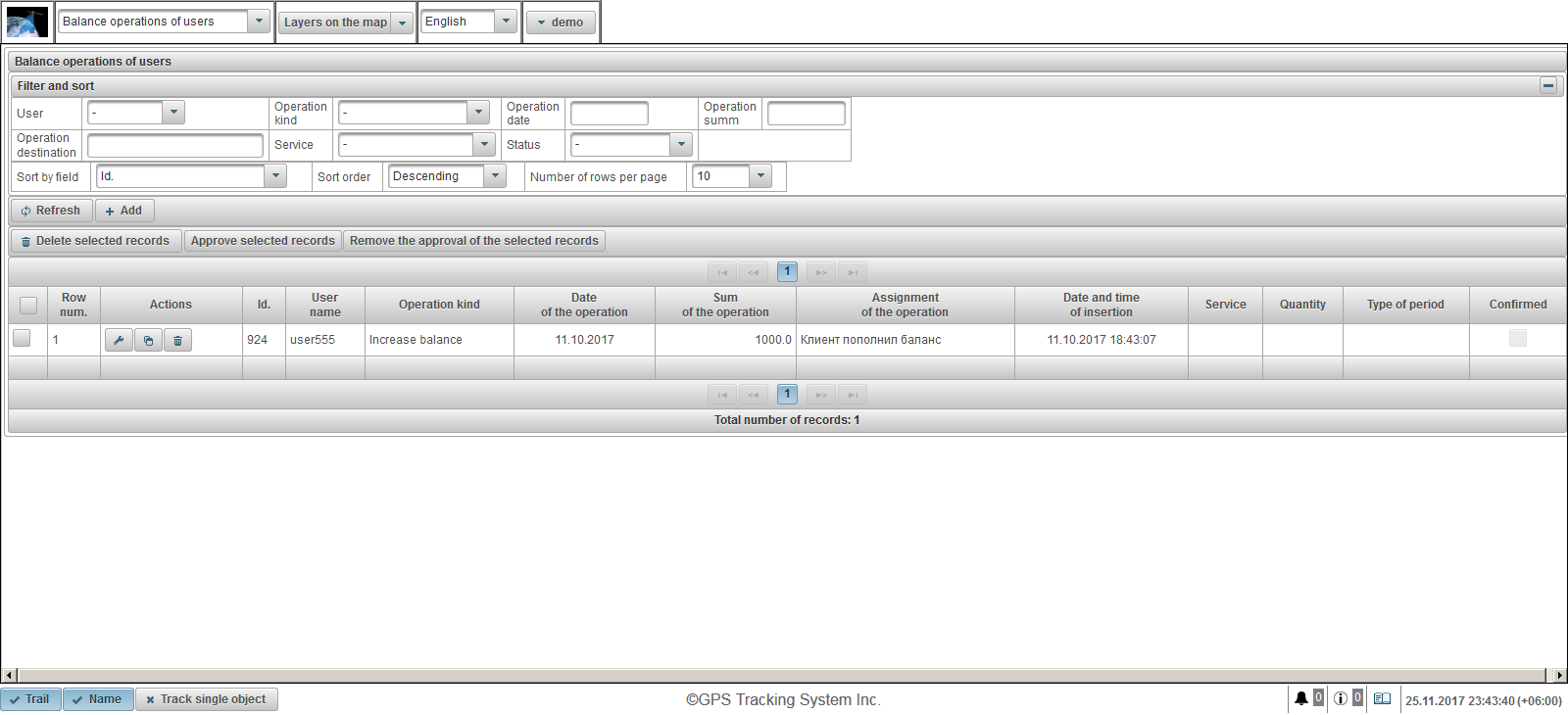
యూజర్ బ్యాలెన్స్ పట్టికలో క్రింది నిలువు ఉంటుంది:
 - ఆపరేషన్ ఎంపిక జెండా.
- ఆపరేషన్ ఎంపిక జెండా. - వరుస సంఖ్య. క్రమ సంఖ్య.
- చర్యలు.
 - యూజర్ సంతులనం కోసం లక్షణాలు డైలాగ్ తెరవండి.
- యూజర్ సంతులనం కోసం లక్షణాలు డైలాగ్ తెరవండి.  - యూజర్ యొక్క సంతులనం యొక్క ఆపరేషన్ కాపీని జోడించండి.
- యూజర్ యొక్క సంతులనం యొక్క ఆపరేషన్ కాపీని జోడించండి.  - యూజర్ యొక్క సంతులనం న ఆపరేషన్ తొలగించండి.
- యూజర్ యొక్క సంతులనం న ఆపరేషన్ తొలగించండి.
- Id. రికార్డు యొక్క గుర్తింపు.
- వాడుకరి పేరు. వాడుకరి పేరు.
- ఆపరేషన్ రకమైన. ఆపరేషన్ రకం.
- ఆపరేషన్ తేదీ. ఆపరేషన్ తేదీ.
- ఆపరేషన్ మొత్తం. లావాదేవీ మొత్తం.
- ఆపరేషన్ యొక్క కేటాయింపు. ఆపరేషన్ అసైన్మెంట్ టెక్స్ట్.
- చొప్పించడం తేదీ మరియు సమయం. ఆపరేషన్ సృష్టించబడిన తేదీ మరియు సమయం.
- సర్వీస్. సేవ యొక్క పేరు.
- మొత్తము. ఆపరేషన్ యొక్క పరిమాణం.
- కాలం రకం. ఆపరేషన్ కాలం రకం.
- ధ్రువీకరించారు. ఆమోద జెండా.
"వడపోత మరియు విధమైన" ప్యానెల్లో, మీరు సార్టింగ్ మరియు రికార్డులను ఫిల్టర్ చెయ్యవచ్చు.
అప్రమేయంగా, పట్టిక "ఐడి" ఫీల్డ్ ద్వారా క్రమబద్ధీకరించబడుతుంది. అవరోహణ క్రమంలో. "ఫీల్డ్ ద్వారా క్రమబద్ధీకరించు" ఫీల్డ్ లో ఒక నిర్దిష్ట ఫీల్డ్ ద్వారా క్రమబద్ధీకరించడానికి, మీరు "క్రమబద్ధీకరణ క్రమాన్ని" ఫీల్డ్లో, క్రమం చేయాలనుకుంటున్న ఫీల్డ్ను ఎంచుకోండి, క్రమబద్ధీకరణ క్రమాన్ని ఎంచుకుని, "రిఫ్రెష్" బటన్పై క్లిక్ చేయండి. మీరు "వాడుకరి", "ఆపరేషన్ రకమైన", "ఆపరేషన్ తేదీ", "ఆపరేషన్ సుడి", "ఆపరేషన్ గమ్యం", "సర్వీస్" మరియు "స్థితి" ద్వారా కూడా ఫిల్టర్ చేయవచ్చు. ఫిల్టర్ చేయడానికి, ఈ ఫీల్డ్ల కోసం విలువలను ఎంటర్ చేసి, "రిఫ్రెష్" బటన్ను క్లిక్ చేయండి. "పేజీకి వరుసల సంఖ్య" విభాగంలో మీరు పేజీకి ఒక్కొక్క పంక్తిని కూడా సర్దుబాటు చేయవచ్చు.
ఎంచుకున్న రికార్డులను తొలగించడానికి, "ఎంచుకున్న రికార్డులను తొలగించు" బటన్ క్లిక్ చేయండి. ఎంచుకున్న రికార్డులను ఆమోదించడానికి, "ఎంచుకున్న రికార్డులను ఆమోదించు" బటన్ క్లిక్ చేయండి. ఎంచుకున్న రికార్డుల నుండి అనుమతిని తీసివేయడానికి, "ఎంచుకున్న రికార్డుల ఆమోదాన్ని తీసివేయి" బటన్పై క్లిక్ చేయండి.
యూజర్ యొక్క సంతులనం కోసం ఒక ఆపరేషన్ను సృష్టించడానికి, టూల్బార్లో "జోడించు" బటన్ను క్లిక్ చేయండి. యూజర్ సంతులనం ఆపరేషన్ కోసం లక్షణాలు డైలాగ్ తెరుచుకుంటుంది.
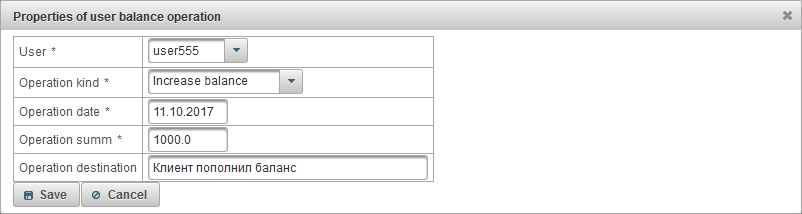
యూజర్ బ్యాలెన్స్ ఆపరేషన్ కొరకు లక్షణాల డైలాగ్ కింది రంగాలను కలిగి ఉంటుంది:
- వినియోగదారు. బ్యాలెన్స్లో ఆపరేషన్ను నిర్వహించాల్సిన వినియోగదారుని ఎంచుకోండి.
- ఆపరేషన్ రకమైన.
- సంతులనాన్ని పెంచండి. మీరు యూజర్ రీఛార్జ్ చేయాలనుకుంటే, ఉదాహరణకు, వినియోగదారు చెల్లించినట్లయితే.
- సంతులనాన్ని తగ్గించండి. మీరు యూజర్ నుండి బ్యాలెన్స్ తీసుకోవాలనుకుంటే.
- ఆపరేషన్ తేదీ. ఆపరేషన్ తేదీ.
- ఆపరేషన్ summ. లావాదేవీ మొత్తం.
- ఆపరేషన్ గమ్యం. ఆపరేషన్ యొక్క ప్రయోజనం, ఏకపక్ష టెక్స్ట్ ఫీల్డ్ ఐచ్ఛికం.
- సర్వీస్. ఆపరేషన్ రకం "క్షీణత సంతులనం" ఎంచుకోబడితే ఈ ఫీల్డ్ కనిపిస్తుంది. ఆపరేషన్ నిర్వహించబడే సేవ యొక్క ఎంపిక ఒక ఐచ్ఛిక ఫీల్డ్.
- మొత్తము. ఆపరేషన్ రకం "క్షీణత సంతులనం" ఎంచుకోబడితే ఈ ఫీల్డ్ కనిపిస్తుంది. మీరు ఒక రోజులో పేర్కొనదలిస్తే, "పరిమాణం" ఫీల్డ్లో 1 ను ఎంటర్ చేసి, "కాలం" ఫీల్డ్లో "డే" ఎంచుకోండి.
- కాలం రకం. ఆపరేషన్ రకం "క్షీణత సంతులనం" ఎంచుకోబడితే ఈ ఫీల్డ్ కనిపిస్తుంది. మీరు ఒక నెలలో పేర్కొనదలిస్తే, "పరిమాణం" ఫీల్డ్లో 1 ను ఎంటర్ చేసి, "కాలం" ఫీల్డ్ లో "నెల" ఎంచుకోండి.
ప్యానెల్ "వినియోగదారుల డే కార్యకలాపాలు" డీలర్ల కోసం మాత్రమే అందుబాటులో ఉంటుంది మరియు యూజర్ వ్యవస్ధల ద్వారా మీరు కార్యకలాపాలను జోడించటానికి అనుమతిస్తుంది, ఉదాహరణకు వినియోగదారు సిస్టమ్ను 20 రోజులు చెల్లించాలని కోరుకుంటున్నప్పుడు లేదా మీరు యూజర్ నుండి రోజులు మాన్యువల్గా తీసుకుంటే .
"వినియోగదారుల రోజు కార్యకలాపాలు" ప్యానెల్ను తెరవడానికి, ఎగువ ప్యానెల్లో, డ్రాప్-డౌన్ జాబితా నుండి "వినియోగదారుల రోజు కార్యకలాపాలు" ఎంచుకోండి.
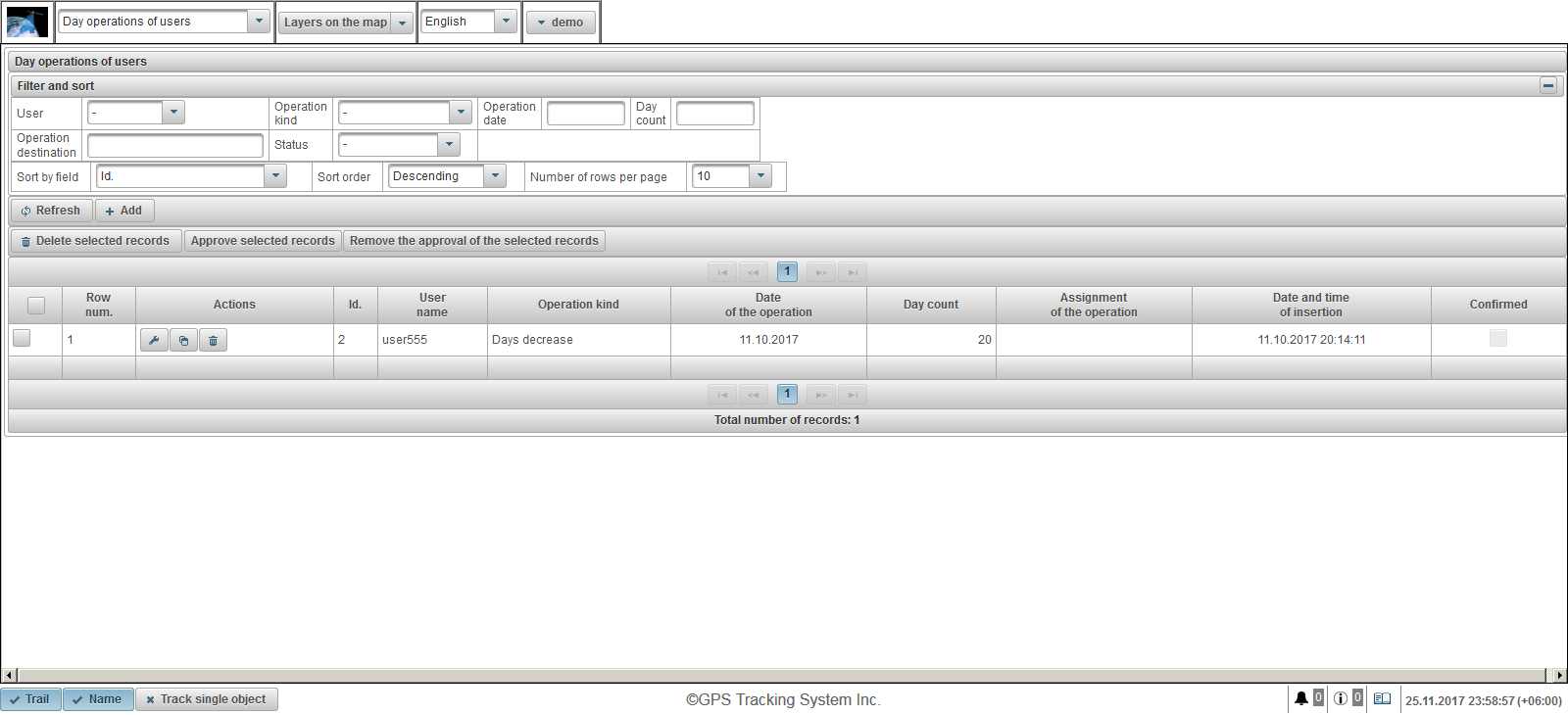
వినియోగదారు రోజుల్లో కార్యకలాపాల పట్టిక క్రింది నిలువులను కలిగి ఉంటుంది:
 - ఆపరేషన్ ఎంపిక జెండా.
- ఆపరేషన్ ఎంపిక జెండా. - వరుస సంఖ్య. క్రమ సంఖ్య.
- చర్యలు.
 - ఆపరేషన్ లక్షణాలు డైలాగ్ని యూజర్ రోజులు తెరిచండి.
- ఆపరేషన్ లక్షణాలు డైలాగ్ని యూజర్ రోజులు తెరిచండి.  - యూజర్ రోజు ద్వారా ఆపరేషన్ కాపీని జోడించండి.
- యూజర్ రోజు ద్వారా ఆపరేషన్ కాపీని జోడించండి.  - యూజర్ రోజు ద్వారా ఆపరేషన్ తొలగించండి.
- యూజర్ రోజు ద్వారా ఆపరేషన్ తొలగించండి.
- Id. రికార్డు యొక్క గుర్తింపు.
- వాడుకరి పేరు. వాడుకరి పేరు.
- ఆపరేషన్ రకమైన. ఆపరేషన్ రకం.
- ఆపరేషన్ తేదీ. ఆపరేషన్ తేదీ.
- డే కౌంట్. రోజులు మొత్తం.
- ఆపరేషన్ యొక్క కేటాయింపు. ఆపరేషన్ అసైన్మెంట్ టెక్స్ట్.
- చొప్పించడం తేదీ మరియు సమయం. ఆపరేషన్ సృష్టించబడిన తేదీ మరియు సమయం.
- ధ్రువీకరించారు. ఆమోద జెండా.
"వడపోత మరియు విధమైన" ప్యానెల్లో, మీరు సార్టింగ్ మరియు రికార్డులను ఫిల్టర్ చెయ్యవచ్చు.
అప్రమేయంగా, పట్టిక "ఐడి" ఫీల్డ్ ద్వారా క్రమబద్ధీకరించబడుతుంది. అవరోహణ క్రమంలో. "ఫీల్డ్ ద్వారా క్రమబద్ధీకరించు" ఫీల్డ్ లో ఒక నిర్దిష్ట ఫీల్డ్ ద్వారా క్రమబద్ధీకరించడానికి, మీరు "క్రమబద్ధీకరణ క్రమాన్ని" ఫీల్డ్లో, క్రమం చేయాలనుకుంటున్న ఫీల్డ్ను ఎంచుకోండి, క్రమబద్ధీకరణ క్రమాన్ని ఎంచుకుని, "రిఫ్రెష్" బటన్పై క్లిక్ చేయండి. మీరు ఖాళీలను "వాడుకరి", "ఆపరేషన్ రకమైన", "ఆపరేషన్ తేదీ", "డే కౌంట్", "ఆపరేషన్ గమ్యం" మరియు "స్థితి" ద్వారా ఫిల్టర్ చేయవచ్చు. ఫిల్టర్ చేయడానికి, ఈ ఫీల్డ్ల కోసం విలువలను ఎంటర్ చేసి, "రిఫ్రెష్" బటన్ను క్లిక్ చేయండి. "పేజీకి వరుసల సంఖ్య" విభాగంలో మీరు పేజీకి ఒక్కొక్క పంక్తిని కూడా సర్దుబాటు చేయవచ్చు.
ఎంచుకున్న రికార్డులను తొలగించడానికి, "ఎంచుకున్న రికార్డులను తొలగించు" బటన్ క్లిక్ చేయండి. ఎంచుకున్న రికార్డులను ఆమోదించడానికి, "ఎంచుకున్న రికార్డులను ఆమోదించు" బటన్ క్లిక్ చేయండి. ఎంచుకున్న రికార్డుల నుండి అనుమతిని తీసివేయడానికి, "ఎంచుకున్న రికార్డుల ఆమోదాన్ని తీసివేయి" బటన్పై క్లిక్ చేయండి.
యూజర్ యొక్క రోజులు ఒక ఆపరేషన్ సృష్టించడానికి, టూల్బార్లో "జోడించు" బటన్ క్లిక్ చేయండి. వినియోగదారుని రోజులు ఆపరేషన్ లక్షణాలు డైలాగ్ తెరవబడుతుంది.
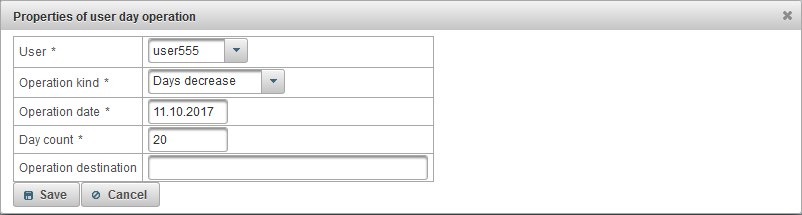
యూజర్ రోజులకు ఆపరేషన్ లక్షణాలు డైలాగ్ బాక్స్ క్రింది ఫీల్డ్లను కలిగి ఉంటుంది:
- వినియోగదారు. బ్యాలెన్స్లో ఆపరేషన్ను నిర్వహించాల్సిన వినియోగదారుని ఎంచుకోండి.
- ఆపరేషన్ రకమైన.
- డేస్ పెరుగుతుంది. ఉదాహరణకు, వినియోగదారు సిస్టమ్ను ఉపయోగించి 20 రోజులు చెల్లించినట్లయితే.
- డేస్ తగ్గుతుంది. ఉదాహరణకు, మీరు వినియోగదారు నుండి రోజులు తీయాలనుకుంటే.
- ఆపరేషన్ తేదీ. ఆపరేషన్ తేదీ.
- డే కౌంట్. ఆపరేషన్ రోజుల సంఖ్య.
- ఆపరేషన్ గమ్యం. ఆపరేషన్ యొక్క ప్రయోజనం, ఏకపక్ష టెక్స్ట్ ఫీల్డ్ ఐచ్ఛికం.
"టారిఫ్స్ ఆఫ్ ఆబ్జెక్ట్స్ ప్యానెల్" డీలర్ల కోసం మాత్రమే అందుబాటులో ఉంది మరియు మీరు వస్తువులు కోసం సుంకాలను సెట్ చేయడానికి మరియు వస్తువులకు బిల్లింగ్ను అనుమతిస్తుంది. వస్తువు, చందా రుసుము, డేటా నిల్వ కాలం మరియు చాలా ఎక్కువైన వాటిని నిరోధించే కనీస బ్యాలెన్స్ను మీరు సెట్ చేయవచ్చు.
డ్రాప్ డౌన్ జాబితా నుండి పై ప్యానెల్లో "వస్తువుల టారిఫ్స్" ప్యానెల్ను తెరవడానికి, "వస్తువుల టారిఫ్లు" ఎంచుకోండి.
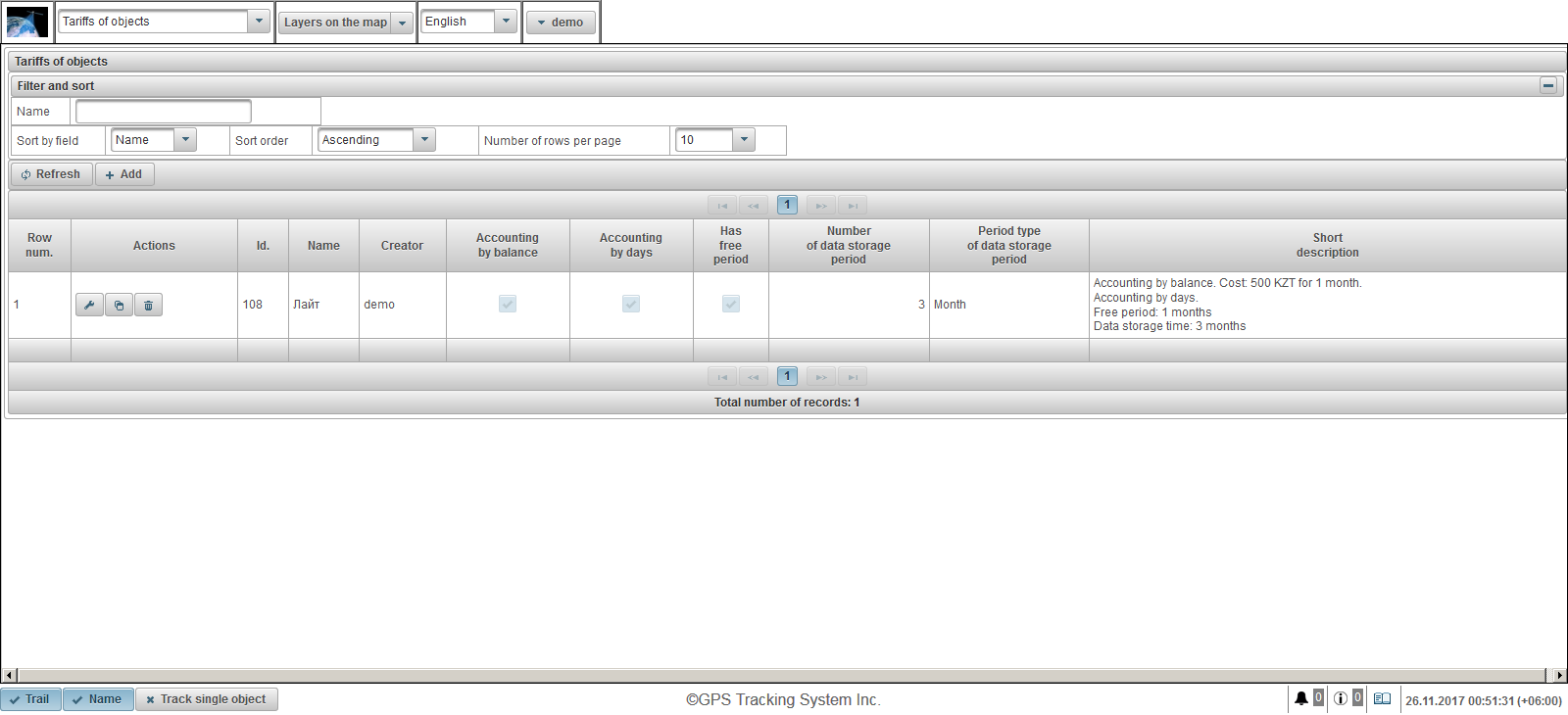
వస్తువులు కోసం సుంకాలు పట్టిక క్రింది స్తంభాలను కలిగి ఉంటుంది:
- వరుస సంఖ్య. క్రమ సంఖ్య.
- చర్యలు.
 - వస్తువు యొక్క సుంకం ఆస్తి డైలాగ్ తెరవండి.
- వస్తువు యొక్క సుంకం ఆస్తి డైలాగ్ తెరవండి.  - వస్తువు యొక్క సుంకం కాపీని జోడించండి.
- వస్తువు యొక్క సుంకం కాపీని జోడించండి.  - వస్తువు యొక్క సుంకాలను తొలగించండి.
- వస్తువు యొక్క సుంకాలను తొలగించండి.
- Id. రికార్డు యొక్క గుర్తింపు.
- పేరు. వస్తువు యొక్క సుంకం పేరు.
- సృష్టికర్త. వస్తువు యొక్క సుంకం సృష్టించిన వినియోగదారు.
- సంతులనం ద్వారా అకౌంటింగ్. బ్యాలెన్స్లో అకౌంటింగ్ కోసం ఫ్లాగ్ చేయండి.
- రోజులు అకౌంటింగ్. అకౌంటింగ్ పతాకం రోజు.
- ఉచిత కాలం ఉంది. ఉచిత కాలాన్ని చేర్చడం.
- డేటా నిల్వ వ్యవధి సంఖ్య. డేటా నిల్వ వ్యవధి మొత్తం.
- డేటా నిల్వ వ్యవధి కాలం రకం. డేటా యొక్క నిల్వ వ్యవధి రకం.
- చిన్న వివరణ. సుంకాల సంక్షిప్త వివరణ.
ఒక వస్తువు సుంకం సృష్టించడానికి, టూల్బార్లో "జోడించు" బటన్పై క్లిక్ చేయండి. సుంకం లక్షణాలు డైలాగ్ బాక్స్ కనిపిస్తుంది.
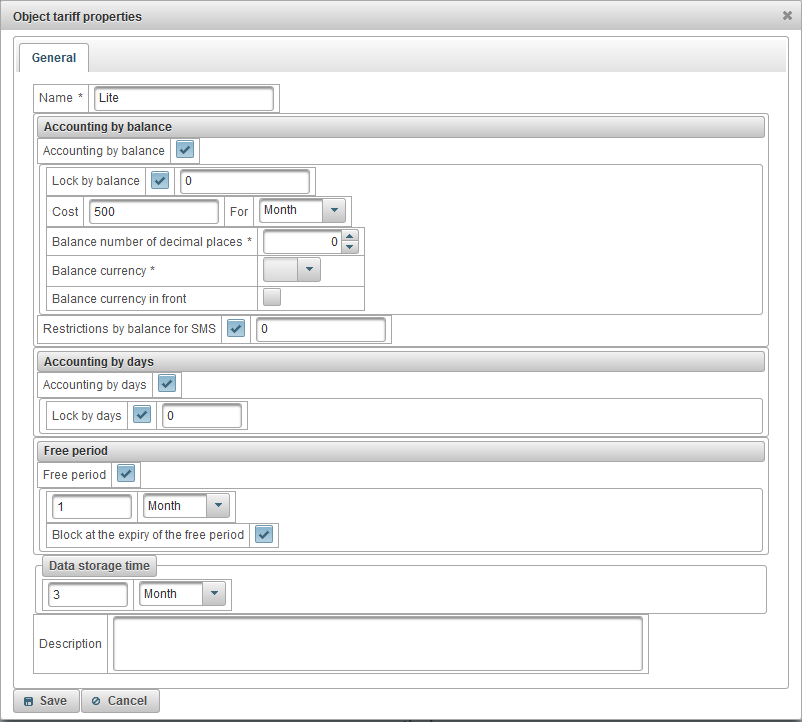
ఆబ్జెక్ట్ యొక్క సుంకం లక్షణాల కోసం డైలాగ్ పెట్టె క్రింది రంగాలను కలిగి ఉంటుంది:
- పేరు. వస్తువు యొక్క సుంకం పేరు.
- సంతులనం ద్వారా అకౌంటింగ్. బ్యాలెన్స్లో అకౌంటింగ్ కోసం ఫ్లాగ్ చేయండి.
- సంతులనం ద్వారా లాక్ చేయండి. సంతులనం నిరోధించడాన్ని ప్రారంభించడానికి, పతాకాన్ని సెట్ చేసి, ఆబ్జెక్ట్ స్వయంచాలకంగా బ్లాక్ చేయబడే బ్యాలెన్స్ లెవెల్ (ఖాతాలోని డబ్బు) ను పేర్కొనండి. ఆబ్జెక్ట్ బ్లాక్ చేయబడటానికి 7 రోజుల ముందు, రాబోయే నిరోధాలను గురించి వినియోగదారు ఇ-మెయిల్ సందేశాలను అందుకుంటారు.
- ఖరీదు. నెలవారీ ఫీజును పేర్కొనండి మరియు చందా రుసుము వసూలు చేసే ఫ్రీక్వెన్సీని ఎంచుకోండి.
- దశాంశ స్థానాల సంతులనం సంఖ్య. దశాంశ బిందువు తర్వాత అంకెలు సంఖ్యను పేర్కొనండి, ఒక పూర్ణాంక ఉంటే, అప్పుడు సున్నాని పేర్కొనండి.
- సంతులనం కరెన్సీ. వ్యవస్థ రికార్డులను ఉంచే బ్యాలెన్స్ కరెన్సీని ఎంచుకోండి.
- ముందు బ్యాలెన్స్ కరెన్సీ. మొత్తానికి ముందు కరెన్సీ సంతులనం ఉంచడానికి ఫ్లాగ్ చేయండి.
- SMS కోసం బ్యాలెన్స్ ద్వారా పరిమితులు. వస్తువు ద్వారా SMS సందేశాలు నిషేధించబడే బ్యాలెన్స్ స్థాయిని పేర్కొనండి.
- రోజులు అకౌంటింగ్. అకౌంటింగ్ పతాకం రోజు.
- రోజులు లాక్ చేయండి. రోజువారీ నిరోధించడాన్ని ప్రారంభించడానికి, ఆబ్జెక్ట్ స్వయంచాలకంగా బ్లాక్ చేయబడినప్పుడు పతాకాన్ని సెట్ చేసి, మిగిలిన రోజులు పేర్కొనండి. ఆబ్జెక్ట్ బ్లాక్ చేయబడటానికి 7 రోజుల ముందు, రాబోయే నిరోధాలను గురించి వినియోగదారు ఇ-మెయిల్ సందేశాలను అందుకుంటారు.
- ఉచిత కాలం. ఉచిత వ్యవధిని ప్రారంభించడానికి, పతాకాన్ని సెట్ చేసి, ఆబ్జెక్టుకు ఉచిత సదుపాయం అందించే కాలంను పేర్కొనండి.
- ఉచిత వ్యవధి గడువు వద్ద బ్లాక్ చేయండి. ఉచిత కాలం గడువు వద్ద ఆబ్జెక్ట్ లాక్ జెండా, "బ్యాలెన్స్ బై లాక్" ఫ్లాగ్ మరియు బ్యాలెన్స్ సూచించిన మొత్తానికి లేదా "రోజులు లాక్ చేయి" ఫ్లాగ్ మరియు నిర్దిష్ట రోజుల కంటే తక్కువ రోజులు రోజులు.
- డేటా నిల్వ సమయం. డేటా కోసం నిల్వ వ్యవధిని పేర్కొనండి.
- వివరణ. ఏకపక్ష వివరణ, ఐచ్ఛిక ఫీల్డ్.
ప్యానెల్ "వస్తువుల బ్యాలన్స్ ఆపరేషన్స్" డీలర్లకు మాత్రమే అందుబాటులో ఉంది మరియు మీరు వస్తువుల సమతుల్యతపై కార్యకలాపాలను జోడించడానికి అనుమతిస్తుంది, ఉదాహరణకు, వినియోగదారు వస్తువు కోసం నెలసరి రుసుము చెల్లించేటప్పుడు లేదా మీరు మానవీయంగా వస్తువు నుండి సంతులనాన్ని తీసివేయాలనుకున్నప్పుడు అందించిన సేవలు కోసం.
"బ్యాలెన్స్ ఆపరేషన్స్ ఆఫ్ ప్యానెల్" పానెల్ పైనుండి, ఎగువ ప్యానెల్లో, డ్రాప్-డౌన్ జాబితా నుండి, "వస్తువుల సంతులిత కార్యకలాపాలు" ఎంచుకోండి.
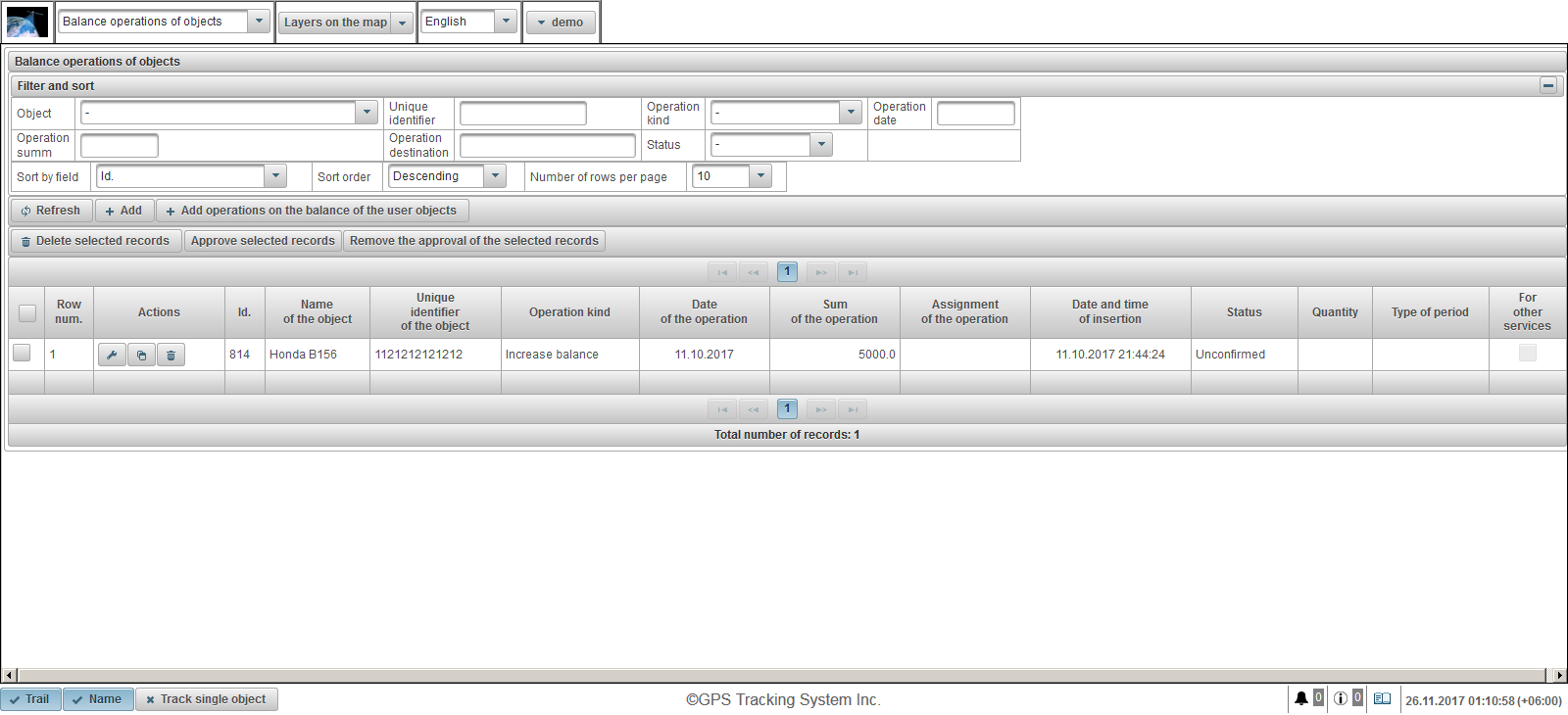
వస్తువుల బ్యాలెన్స్ కోసం కార్యకలాపాల పట్టిక క్రింది నిలువులను కలిగి ఉంటుంది:
 - ఆపరేషన్ ఎంపిక జెండా.
- ఆపరేషన్ ఎంపిక జెండా. - వరుస సంఖ్య. క్రమ సంఖ్య.
- చర్యలు.
 - ఆబ్జెక్ట్ బ్యాలెన్స్ ద్వారా ఆపరేషన్ కోసం లక్షణాల డైలాగ్ను తెరవండి.
- ఆబ్జెక్ట్ బ్యాలెన్స్ ద్వారా ఆపరేషన్ కోసం లక్షణాల డైలాగ్ను తెరవండి.  - ఆబ్జెక్ట్ యొక్క సంతులనం మీద ఆపరేషన్ కాపీని జోడించండి.
- ఆబ్జెక్ట్ యొక్క సంతులనం మీద ఆపరేషన్ కాపీని జోడించండి.  - వస్తువు యొక్క బ్యాలెన్స్పై ఒక ఆపరేషన్ను తొలగించండి.
- వస్తువు యొక్క బ్యాలెన్స్పై ఒక ఆపరేషన్ను తొలగించండి.
- Id. రికార్డు యొక్క గుర్తింపు.
- వస్తువు పేరు. వస్తువు పేరు.
- వస్తువు యొక్క ప్రత్యేక ఐడెంటిఫైయర్. వస్తువు ఏకైక గుర్తింపు.
- ఆపరేషన్ రకమైన. ఆపరేషన్ రకం.
- ఆపరేషన్ తేదీ. ఆపరేషన్ తేదీ.
- ఆపరేషన్ మొత్తం. లావాదేవీ మొత్తం.
- ఆపరేషన్ యొక్క కేటాయింపు. ఆపరేషన్ అసైన్మెంట్ టెక్స్ట్.
- చొప్పించడం తేదీ మరియు సమయం. ఆపరేషన్ సృష్టించబడిన తేదీ మరియు సమయం.
- స్థితి. ఆపరేషన్ యొక్క స్థితి.
- మొత్తము. కార్యకలాపాల సంఖ్య.
- కాలం రకం. ఆపరేషన్ కాలం రకం.
- ఇతర సేవలకు. ఇతర సేవల కోసం ఫ్లాగ్ ఆపరేషన్.
"వడపోత మరియు విధమైన" ప్యానెల్లో, మీరు సార్టింగ్ మరియు రికార్డులను ఫిల్టర్ చెయ్యవచ్చు.
అప్రమేయంగా, పట్టిక "ఐడి" ఫీల్డ్ ద్వారా క్రమబద్ధీకరించబడుతుంది. అవరోహణ క్రమంలో. "ఫీల్డ్ ద్వారా క్రమబద్ధీకరించు" ఫీల్డ్ లో ఒక నిర్దిష్ట ఫీల్డ్ ద్వారా క్రమబద్ధీకరించడానికి, మీరు "క్రమబద్ధీకరణ క్రమాన్ని" ఫీల్డ్లో, క్రమం చేయాలనుకుంటున్న ఫీల్డ్ను ఎంచుకోండి, క్రమబద్ధీకరణ క్రమాన్ని ఎంచుకుని, "రిఫ్రెష్" బటన్పై క్లిక్ చేయండి. మీరు "ఆబ్జెక్ట్", "ప్రత్యేక ఐడెంటిఫైయర్", "ఆపరేషన్ రకమైన", "ఆపరేషన్ తేదీ", "ఆపరేషన్ సుడి", "ఆపరేషన్ గమ్యం" మరియు "స్టేటస్" వంటి ఫీల్డ్లలో కూడా ఫిల్టర్ చేయవచ్చు. ఫిల్టర్ చేయడానికి, ఈ ఫీల్డ్ల కోసం విలువలను ఎంటర్ చేసి, "రిఫ్రెష్" బటన్ను క్లిక్ చేయండి. "పేజీకి వరుసల సంఖ్య" విభాగంలో మీరు పేజీకి ఒక్కొక్క పంక్తిని కూడా సర్దుబాటు చేయవచ్చు.
ఎంచుకున్న రికార్డులను తొలగించడానికి, "ఎంచుకున్న రికార్డులను తొలగించు" బటన్ క్లిక్ చేయండి. ఎంచుకున్న రికార్డులను ఆమోదించడానికి, "ఎంచుకున్న రికార్డులను ఆమోదించు" బటన్ క్లిక్ చేయండి. ఎంచుకున్న రికార్డుల నుండి అనుమతిని తీసివేయడానికి, "ఎంచుకున్న రికార్డుల ఆమోదాన్ని తీసివేయి" బటన్పై క్లిక్ చేయండి.
వస్తువు సమతుల్యత కోసం ఒక ఆపరేషన్ను సృష్టించడానికి, టూల్ బార్లో "జోడించు" బటన్ను క్లిక్ చేయండి. ఆపరేషన్ లక్షణాలు డైలాగ్ బాక్స్ ఆబ్జెక్ట్ బ్యాలెన్స్లో తెరవబడుతుంది.
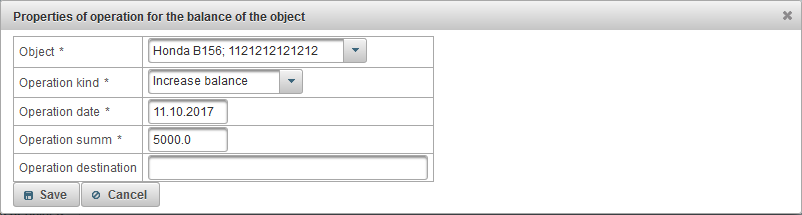
వస్తువు సంతులనం కొరకు ఆపరేషన్ లక్షణాలు డైలాగ్ బాక్స్ కింది రంగాలను కలిగి ఉంటుంది:
- ఆబ్జెక్ట్. ఆబ్జెక్ట్ బ్యాలెన్స్పై ఆపరేషన్ను నిర్వహించడానికి వస్తువుని ఎంచుకోండి.
- ఆపరేషన్ రకమైన.
- సంతులనాన్ని పెంచండి. మీరు వస్తువు యొక్క బ్యాలెన్స్ను రీఫిల్ చేయాలనుకుంటే, ఉదాహరణకు, వినియోగదారు చెల్లించినట్లయితే.
- సంతులనాన్ని తగ్గించండి. మీరు అందించిన సేవలకు వస్తువు నుండి సంతులనాన్ని తొలగించాలని మీరు కోరుకుంటే.
- ఆపరేషన్ తేదీ. ఆపరేషన్ తేదీ.
- ఆపరేషన్ summ. లావాదేవీ మొత్తం.
- ఆపరేషన్ గమ్యం. ఆపరేషన్ యొక్క ప్రయోజనం, ఏకపక్ష టెక్స్ట్ ఫీల్డ్ ఐచ్ఛికం.
- ఇతర సేవలకు. ఇతర సేవలకు లావాదేవీల ఫ్లాగ్, ఉదాహరణకు, SMS సందేశాల కోసం.
- మొత్తము. ఆపరేషన్ రకం "క్షీణత సంతులనం" ఎంచుకోబడితే ఈ ఫీల్డ్ కనిపిస్తుంది. మీరు ఒక రోజులో పేర్కొనాలనుకుంటే, "పరిమాణం" ఫీల్డ్లో 1 ను ఎంటర్ చేసి, "ఆపరేషన్ టైప్" ఫీల్డ్లో "డే" ఎంచుకోండి.
- కాలం రకం. ఆపరేషన్ రకం "క్షీణత సంతులనం" ఎంచుకోబడితే ఈ ఫీల్డ్ కనిపిస్తుంది. మీరు ఒక నెలలో పేర్కొనదలిస్తే, "పరిమాణం" ఫీల్డ్లో 1 ను నమోదు చేయండి మరియు "ఆపరేషన్ టైప్" ఫీల్డ్లో "నెల" ఎంచుకోండి.
వినియోగదారు వస్తువులకు సమతుల్య ఆపరేషన్ను సృష్టించడానికి, టూల్బార్లో "యూజర్ ఆబ్జెక్ట్ల బ్యాలెన్స్లో కార్యకలాపాలు జోడించు" బటన్పై క్లిక్ చేయండి. యూజర్ వస్తువులకు బ్యాలెన్స్ ఆపరేషన్ను జతచేయుటకు డైలాగ్ బాక్స్ తెరుస్తుంది.
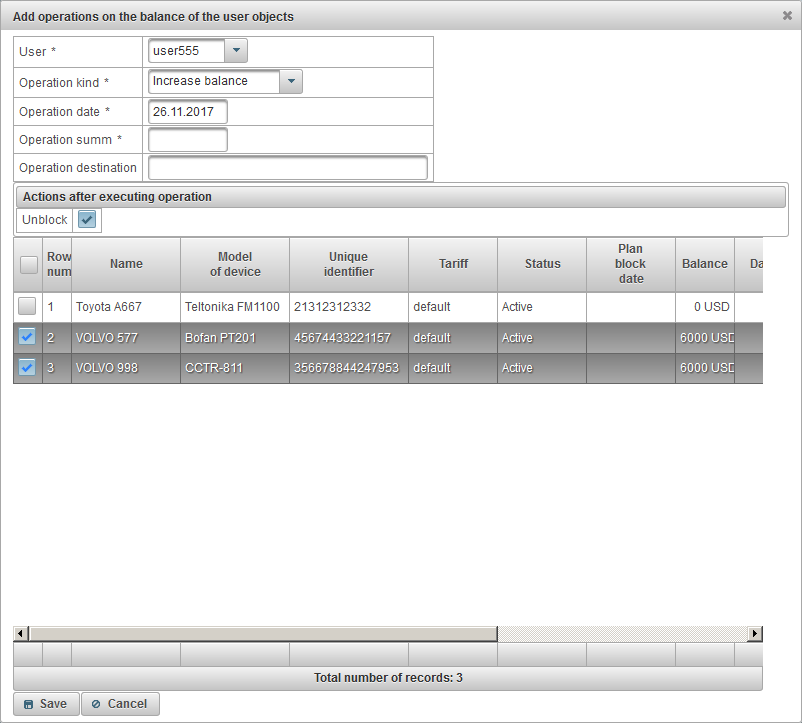
యూజర్ వస్తువుల ద్వారా బ్యాలెన్స్ కోసం ఒక ఆపరేషన్ను జోడించటానికి డైలాగ్ పెట్టె ఈ క్రింది రంగాలను కలిగి ఉంటుంది:
- వినియోగదారు. వినియోగదారుని ఎంచుకోండి.
- ఆపరేషన్ రకమైన.
- సంతులనాన్ని పెంచండి. మీరు వస్తువు యొక్క బ్యాలెన్స్ను రీఫిల్ చేయాలనుకుంటే, ఉదాహరణకు, వినియోగదారు చెల్లించినట్లయితే.
- సంతులనాన్ని తగ్గించండి. మీరు అందించిన సేవలకు వస్తువు నుండి సంతులనాన్ని తొలగించాలని మీరు కోరుకుంటే.
- ఆపరేషన్ తేదీ. ఆపరేషన్ తేదీ.
- ఆపరేషన్ summ. లావాదేవీ మొత్తం.
- ఆపరేషన్ గమ్యం. ఆపరేషన్ యొక్క ప్రయోజనం, ఏకపక్ష టెక్స్ట్ ఫీల్డ్ ఐచ్ఛికం.
- మొత్తము. ఆపరేషన్ రకం "క్షీణత సంతులనం" ఎంచుకోబడితే ఈ ఫీల్డ్ కనిపిస్తుంది. మీరు ఒక రోజులో పేర్కొనదలిస్తే, "పరిమాణం" ఫీల్డ్లో 1 ను ఎంటర్ చేసి, "కాలం" ఫీల్డ్లో "డే" ఎంచుకోండి.
- కాలం రకం. ఆపరేషన్ రకం "క్షీణత సంతులనం" ఎంచుకోబడితే ఈ ఫీల్డ్ కనిపిస్తుంది. మీరు ఒక నెలలో పేర్కొనదలిస్తే, "పరిమాణం" ఫీల్డ్లో 1 ను ఎంటర్ చేసి, "కాలం" ఫీల్డ్ లో "నెల" ఎంచుకోండి.
- చర్యలు అమలు చేసిన తర్వాత చర్యలు.
- అన్లాక్. పట్టికలో ఎంచుకున్న వస్తువుల అన్లాక్ చేయడానికి జెండా.
దిగువన, ఎంచుకున్న యూజర్ యొక్క వస్తువులను ఎంచుకోవడానికి పట్టిక ప్రదర్శించబడుతుంది. పట్టిక యొక్క మొదటి నిలువు వరుసలో జెండాను సెట్ చేయడం ద్వారా వస్తువులను ఎంచుకోండి. కార్యకలాపాలను సృష్టించడానికి, "సేవ్" బటన్ క్లిక్ చేయండి.
"వస్తువుల రోజు కార్యకలాపాలు" ప్యానెల్ డీలర్లకు మాత్రమే అందుబాటులో ఉంటుంది మరియు మీరు ఆబ్జెక్ట్ రోజు ద్వారా కార్యకలాపాలను జోడించడానికి అనుమతిస్తుంది, ఉదాహరణకు, వినియోగదారు వస్తువును ఉపయోగించడం కోసం 20 రోజులు చెల్లించాలనుకుంటున్నప్పుడు లేదా మీరు మాన్యువల్గా రోజులను తొలగించాలనుకుంటున్నప్పుడు వస్తువు.
ఎగువ ప్యానెల్లోని "వస్తువులు యొక్క డే కార్యకలాపాలు" ప్యానెల్ను తెరవడానికి, డ్రాప్-డౌన్ జాబితా నుండి "వస్తువుల రోజు కార్యకలాపాలు" ఎంచుకోండి.
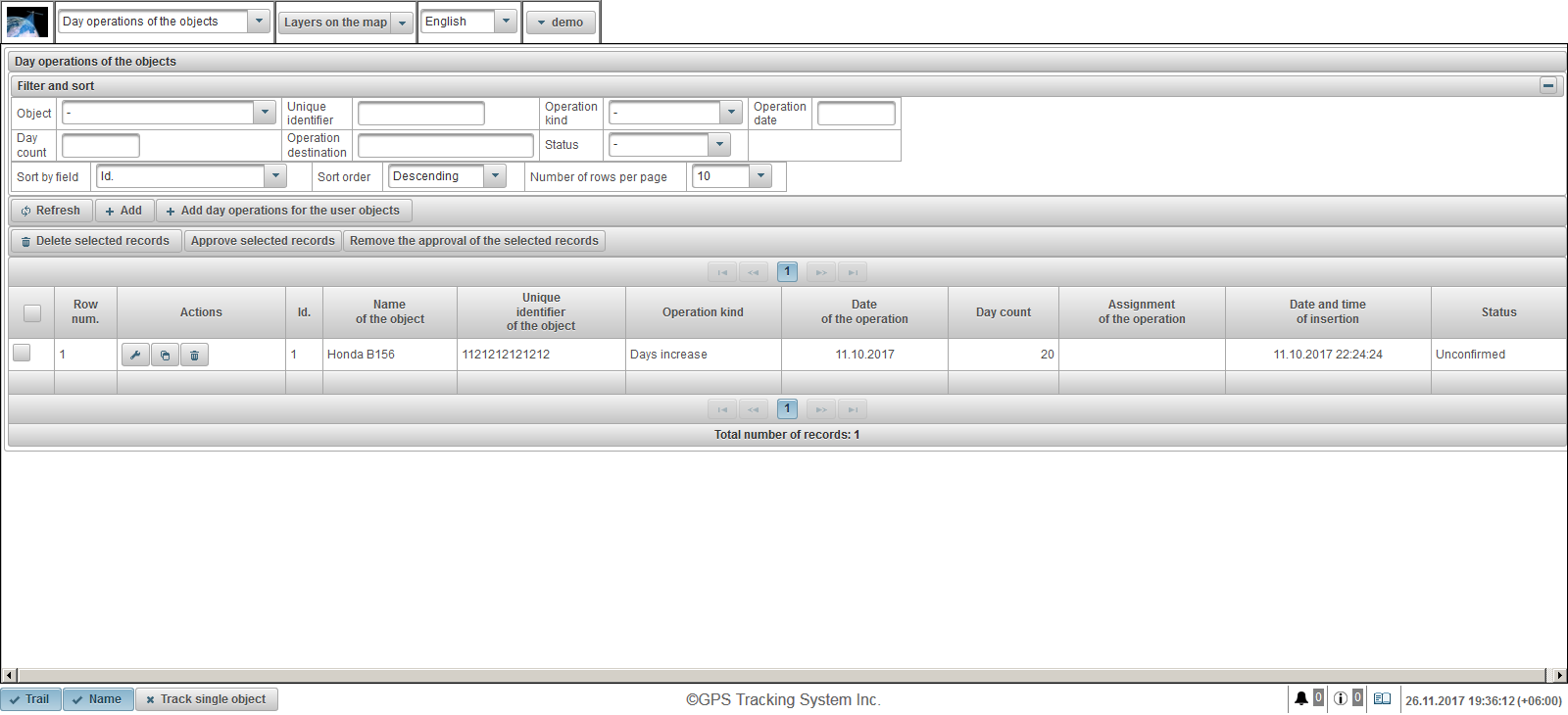
ఆబ్జెక్ట్ డే ద్వారా కార్యకలాపాల పట్టిక క్రింది నిలువులను కలిగి ఉంటుంది:
 - ఆపరేషన్ ఎంపిక జెండా.
- ఆపరేషన్ ఎంపిక జెండా. - వరుస సంఖ్య. క్రమ సంఖ్య.
- చర్యలు.
 - ఆబ్జెక్ట్ లక్షణాలు డైలాగ్ను ఆబ్జెక్ట్ డే ద్వారా తెరవండి.
- ఆబ్జెక్ట్ లక్షణాలు డైలాగ్ను ఆబ్జెక్ట్ డే ద్వారా తెరవండి.  - ఆబ్జెక్ట్ రోజు ద్వారా ఆపరేషన్ కాపీని జోడించండి.
- ఆబ్జెక్ట్ రోజు ద్వారా ఆపరేషన్ కాపీని జోడించండి.  - వస్తువు రోజు ద్వారా ఆపరేషన్ తొలగించండి.
- వస్తువు రోజు ద్వారా ఆపరేషన్ తొలగించండి.
- Id. రికార్డు యొక్క గుర్తింపు.
- వస్తువు పేరు. వస్తువు పేరు.
- వస్తువు యొక్క ప్రత్యేక ఐడెంటిఫైయర్. వస్తువు ఏకైక గుర్తింపు.
- ఆపరేషన్ రకమైన. ఆపరేషన్ రకం.
- ఆపరేషన్ తేదీ. ఆపరేషన్ తేదీ.
- డే కౌంట్. రోజుల సంఖ్య.
- ఆపరేషన్ యొక్క కేటాయింపు. ఆపరేషన్ అసైన్మెంట్ టెక్స్ట్.
- చొప్పించడం తేదీ మరియు సమయం. ఆపరేషన్ సృష్టించబడిన తేదీ మరియు సమయం.
- స్థితి. వస్తువు యొక్క స్థితి.
"వడపోత మరియు విధమైన" ప్యానెల్లో, మీరు సార్టింగ్ మరియు రికార్డులను ఫిల్టర్ చెయ్యవచ్చు.
అప్రమేయంగా, పట్టిక "ఐడి" ఫీల్డ్ ద్వారా క్రమబద్ధీకరించబడుతుంది. అవరోహణ క్రమంలో. "ఫీల్డ్ ద్వారా క్రమబద్ధీకరించు" ఫీల్డ్ లో ఒక నిర్దిష్ట ఫీల్డ్ ద్వారా క్రమబద్ధీకరించడానికి, మీరు "క్రమబద్ధీకరణ క్రమాన్ని" ఫీల్డ్లో, క్రమం చేయాలనుకుంటున్న ఫీల్డ్ను ఎంచుకోండి, క్రమబద్ధీకరణ క్రమాన్ని ఎంచుకుని, "రిఫ్రెష్" బటన్పై క్లిక్ చేయండి. మీరు "ఆబ్జెక్ట్", "ప్రత్యేక ఐడెంటిఫైయర్", "ఆపరేషన్ రకమైన", "ఆపరేషన్ తేదీ", "డే కౌంట్", "ఆపరేషన్ గమ్యం" మరియు "స్టేటస్". ఫిల్టర్ చేయడానికి, ఈ ఫీల్డ్ల కోసం విలువలను ఎంటర్ చేసి, "రిఫ్రెష్" బటన్ను క్లిక్ చేయండి. "పేజీకి వరుసల సంఖ్య" విభాగంలో మీరు పేజీకి ఒక్కొక్క పంక్తిని కూడా సర్దుబాటు చేయవచ్చు.
ఎంచుకున్న రికార్డులను తొలగించడానికి, "ఎంచుకున్న రికార్డులను తొలగించు" బటన్ క్లిక్ చేయండి. ఎంచుకున్న రికార్డులను ఆమోదించడానికి, "ఎంచుకున్న రికార్డులను ఆమోదించు" బటన్ క్లిక్ చేయండి. ఎంచుకున్న రికార్డుల నుండి అనుమతిని తీసివేయడానికి, "ఎంచుకున్న రికార్డుల ఆమోదాన్ని తీసివేయి" బటన్పై క్లిక్ చేయండి.
ఆబ్జెక్ట్ డే ద్వారా ఆపరేషన్ను సృష్టించడానికి, టూల్బార్లో "జోడించు" బటన్ను క్లిక్ చేయండి. ఆపరేషన్ లక్షణాలు డైలాగ్ ఆబ్జెక్ట్ రోజులలో తెరవబడుతుంది.
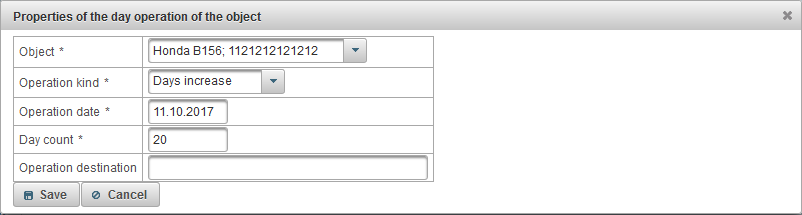
ఆబ్జెక్ట్ లక్షణాలు ఆబ్జెక్ట్ డే ద్వారా డైలాగ్ బాక్స్ కింది రంగాలను కలిగి ఉంటుంది:
- ఆబ్జెక్ట్. రోజులోని ఆపరేషన్ను నిర్వహించడానికి వస్తువును ఎంచుకోండి.
- ఆపరేషన్ రకమైన.
- డేస్ పెరుగుతుంది. ఉదాహరణకు, వినియోగదారు వస్తువును 20 రోజులు చెల్లించినట్లయితే.
- డేస్ తగ్గుతుంది. ఉదాహరణకు, మీరు ఒక వస్తువు యొక్క రోజులు తీయాలనుకుంటే.
- ఆపరేషన్ తేదీ. ఆపరేషన్ తేదీ.
- డే కౌంట్. ఆపరేషన్ రోజుల సంఖ్య.
- ఆపరేషన్ గమ్యం. ఆపరేషన్ యొక్క ప్రయోజనం, ఏకపక్ష టెక్స్ట్ ఫీల్డ్ ఐచ్ఛికం.
యూజర్ ఆబ్జర్స్ ద్వారా రోజులు ఒక ఆపరేషన్ సృష్టించడానికి, టూల్బార్లో "యూజర్ వస్తువులు కోసం రోజు కార్యకలాపాలు జోడించండి" బటన్ క్లిక్ చేయండి. యూజర్ వస్తువులు రోజు ద్వారా కార్యకలాపాలు జోడించడం డైలాగ్ బాక్స్ తెరుస్తుంది.
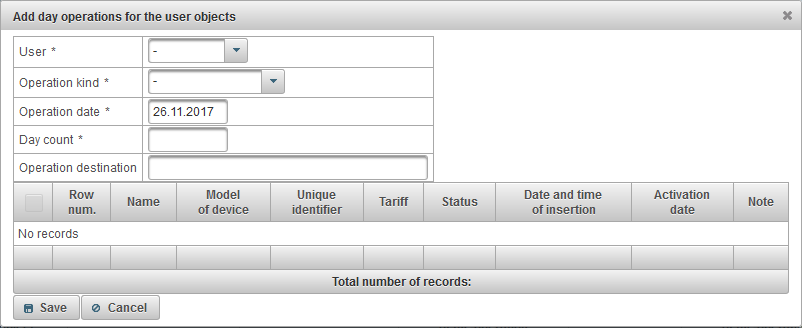
యూజర్ వస్తువులు రోజు ద్వారా కార్యకలాపాలు జోడించడం డైలాగ్ బాక్స్ క్రింది ఖాళీలను కలిగి ఉంటుంది:
- వినియోగదారు. వినియోగదారుని ఎంచుకోండి.
- ఆపరేషన్ రకమైన.
- డేస్ పెరుగుతుంది. మీరు వస్తువుల రోజులను రీఫిల్ చేయాలనుకుంటే, ఉదాహరణకు వినియోగదారు చెల్లించినట్లయితే.
- డేస్ తగ్గుతుంది. మీరు అందించిన సేవల కొరకు వస్తువులను మానవీయంగా తొలగించాలనుకుంటే.
- ఆపరేషన్ తేదీ. ఆపరేషన్ తేదీ.
- డే కౌంట్. రోజుల సంఖ్య.
- ఆపరేషన్ గమ్యం. ఆపరేషన్ యొక్క ప్రయోజనం, ఏకపక్ష టెక్స్ట్ ఫీల్డ్ ఐచ్ఛికం.
దిగువన, ఎంచుకున్న యూజర్ యొక్క వస్తువులను ఎంచుకోవడానికి పట్టిక ప్రదర్శించబడుతుంది. పట్టిక యొక్క మొదటి నిలువు వరుసలో జెండాను సెట్ చేయడం ద్వారా వస్తువులను ఎంచుకోండి. కార్యకలాపాలను సృష్టించడానికి, "సేవ్" బటన్ క్లిక్ చేయండి.
"టెస్ట్ పోర్ట్" ప్యానెల్ డీలర్లకు మాత్రమే అందుబాటులో ఉంది మరియు పరీక్ష పోర్ట్ నుండి గ్రహించిన సర్వర్ డేటాని చూడటానికి అనుమతిస్తుంది, ఈ పరికరం సర్వర్ యొక్క ఈ పరీక్ష పోర్ట్ కోసం కాన్ఫిగర్ చేయబడాలి.
"టెస్ట్ పోర్ట్" ప్యానెల్ను తెరవడానికి, ఎగువ ప్యానెల్లో డ్రాప్-డౌన్ జాబితా నుండి "టెస్ట్ పోర్ట్" ను ఎంచుకోండి.
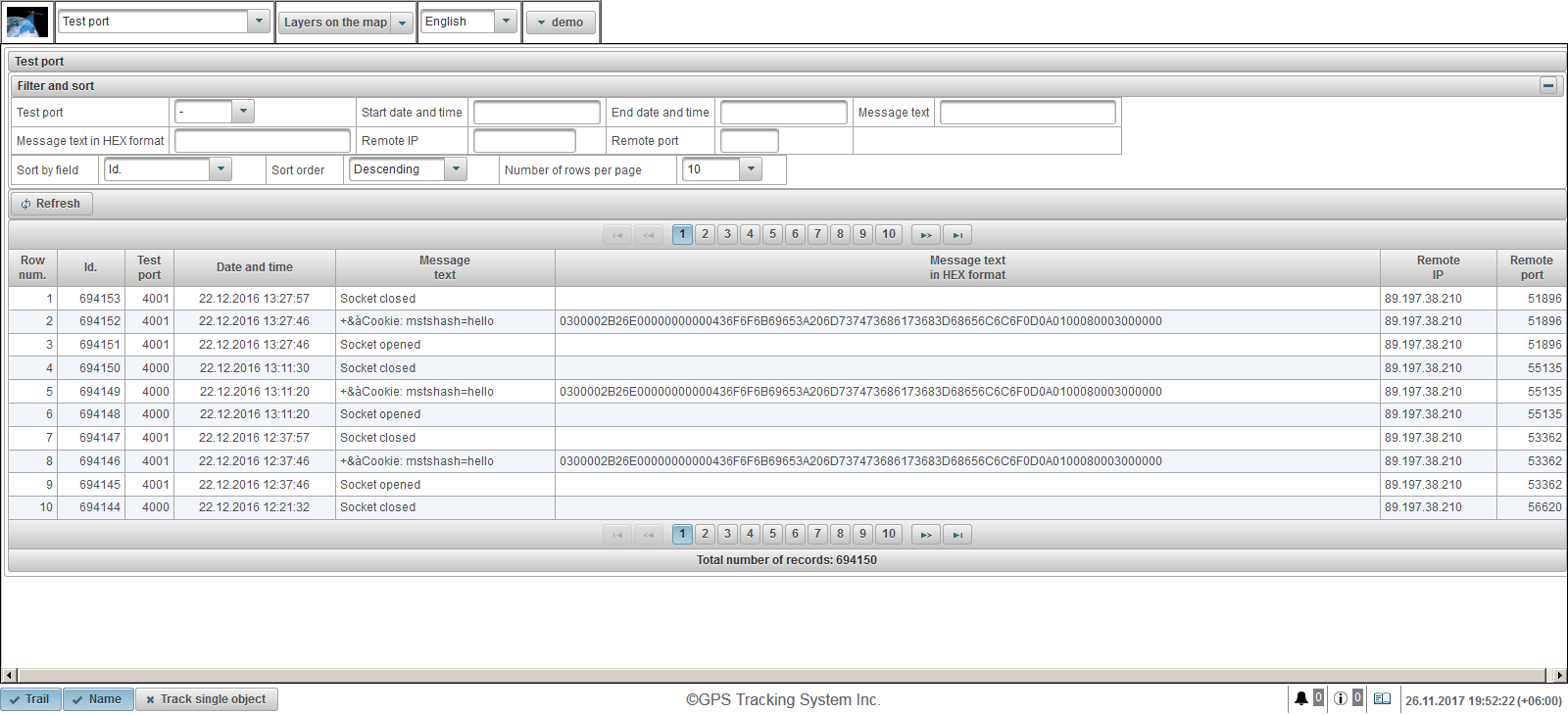
వస్తువుల నుండి సందేశం పట్టిక ఈ క్రింది నిలువులను కలిగి ఉంటుంది:
- వరుస సంఖ్య. క్రమ సంఖ్య.
- Id. రికార్డు యొక్క గుర్తింపు.
- టెస్ట్ పోర్ట్. టెస్ట్ సర్వర్ పోర్ట్.
- తేదీ మరియు సమయం. సర్వర్ సందేశాన్ని అందుకున్న తేదీ మరియు సమయం.
- సందేశం వచనం. టెక్స్ట్ రూపంలో వస్తువు నుంచి సందేశం అందుకుంది.
- HEX ఆకృతిలో సందేశం వచనం. HEX ఆకృతిలోని వస్తువు నుండి సందేశాన్ని వచనం అందుకుంది.
- రిమోట్ IP. సర్వర్కు డేటాను పంపిన పరికరం యొక్క కనెక్షన్ యొక్క IP చిరునామా.
- రిమోట్ పోర్ట్. సర్వర్కు డేటాను పంపిన పరికరం యొక్క కనెక్షన్ పోర్ట్.
"వడపోత మరియు విధమైన" ప్యానెల్లో, మీరు సార్టింగ్ మరియు రికార్డులను ఫిల్టర్ చెయ్యవచ్చు.
అప్రమేయంగా, పట్టిక "ఐడి" ఫీల్డ్ ద్వారా క్రమబద్ధీకరించబడుతుంది. అవరోహణ క్రమంలో. "ఫీల్డ్ ద్వారా క్రమబద్ధీకరించు" ఫీల్డ్ లో ఒక నిర్దిష్ట ఫీల్డ్ ద్వారా క్రమబద్ధీకరించడానికి, మీరు "క్రమబద్ధీకరణ క్రమాన్ని" ఫీల్డ్లో, క్రమం చేయాలనుకుంటున్న ఫీల్డ్ను ఎంచుకోండి, క్రమబద్ధీకరణ క్రమాన్ని ఎంచుకుని, "రిఫ్రెష్" బటన్పై క్లిక్ చేయండి. మీరు "టెస్ట్ పోర్ట్", "తేదీ మరియు సమయం", "ముగింపు తేదీ మరియు సమయం", "సందేశ టెక్స్ట్", "HEX ఆకృతిలో సందేశం వచనం", "రిమోట్ IP" మరియు "రిమోట్ పోర్ట్" వంటి ఖాళీలను కూడా ఫిల్టర్ చేయవచ్చు. ఫిల్టర్ చేయడానికి, ఈ ఫీల్డ్ల కోసం విలువలను ఎంటర్ చేసి, "రిఫ్రెష్" బటన్ను క్లిక్ చేయండి. "పేజీకి వరుసల సంఖ్య" విభాగంలో మీరు పేజీకి ఒక్కొక్క పంక్తిని కూడా సర్దుబాటు చేయవచ్చు.
మొబైల్ వెర్షన్ వ్యవస్థ " AGTrack " యొక్క ప్రాథమిక లక్షణాలను ఉపయోగించుకునే అనుమతించే మొబైల్ సరళీకృత సంస్కరణ. ప్రధాన లక్షణాలు: అన్ని వస్తువుల చివరి సందేశాన్ని చూడటం, మ్యాప్లో వస్తువులను గుర్తించడం, ఆబ్జెక్ట్ గురించి వివరణాత్మక సమాచారాన్ని వీక్షించడం, మాప్లో వస్తువు యొక్క ట్రాక్ చూడటం. మొబైల్ సంస్కరణకు వెళ్లడానికి, లాగిన్ వద్ద "మొబైల్ వెర్షన్" లింక్పై క్లిక్ చేయండి.
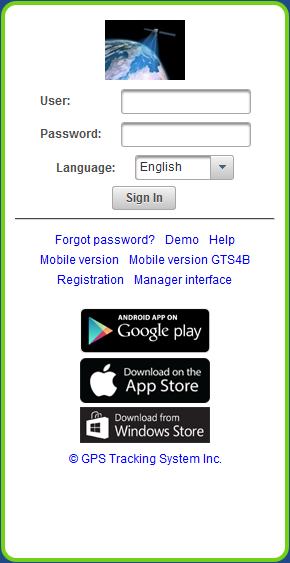
లాగిన్ పేజీలో, మీ లాగిన్ (యూజర్ పేరు) మరియు పాస్ వర్డ్ ను ఎంటర్ చెయ్యండి. మీరు అవసరమైన మొత్తం డేటాను నమోదు చేసిన తర్వాత, "సైన్ ఇన్" బటన్ క్లిక్ చేయండి.
ఇంటర్ఫేస్ భాష బ్రౌజర్ ప్రారంభంలోనే ప్రారంభమవుతుంది. మీరు డ్రాప్-డౌన్ జాబితా నుండి "భాష" ఫీల్డ్లో సిస్టమ్ ఇంటర్ఫేస్ యొక్క భాషను మార్చవచ్చు.
మీరు "డెమో" బటన్పై క్లిక్ చేసినప్పుడు, మీరు సిస్టమ్ యొక్క డెమో వెర్షన్ను నమోదు చేస్తారు.
మీరు "పూర్తి సంస్కరణ" బటన్పై క్లిక్ చేసినప్పుడు, మీరు సిస్టమ్ పూర్తి వెర్షన్ను నమోదు చేస్తారు.
మీరు "మొబైల్ వెర్షన్ GTS4B" బటన్పై క్లిక్ చేసినప్పుడు, మీరు GTS4B మొబైల్ వెర్షన్ను నమోదు చేస్తారు .
మీరు ప్రవేశించిన తర్వాత, "పర్యవేక్షణ" ప్యానెల్ డిఫాల్ట్గా తెరవబడుతుంది, క్రింది ప్యానెల్లు అందుబాటులో ఉన్నాయి:
- పర్యవేక్షణ. లాగిన్ అయిన తర్వాత డిఫాల్ట్గా తెరవబడుతుంది. పర్యవేక్షణ ప్యానెల్ మిమ్మల్ని మ్యాప్లో పని చేసే వస్తువులను పర్యవేక్షించటానికి అనుమతిస్తుంది.
- ట్రాక్స్. మ్యాప్లో వస్తువు యొక్క ట్రాక్ను వీక్షించడానికి ఈ ప్యానెల్ మిమ్మల్ని అనుమతిస్తుంది. ఒక పటం మాప్ లో ఒక వస్తువు యొక్క కదలిక లైన్. ఆబ్జెక్ట్ సందేశాల ప్రకారం ఈ ట్రాక్ నిర్మించబడింది మరియు ఒక వరుసలో సెగ్మెంట్ల ద్వారా కనెక్ట్ చేయబడుతుంది. మార్కర్లను కూడా ట్రాక్ వెంట ఉంచవచ్చు, ఉదాహరణకు, వేగవంతం, ఆపటం, ఇంధనం నింపుట, నిక్షేపించడం మొదలైనవి.
అలాగే క్రింద Android, iOS మరియు Windows స్టోర్ ఆపరేటింగ్ సిస్టమ్స్ కోసం మొబైల్ అనువర్తనాలకు లింక్లు.
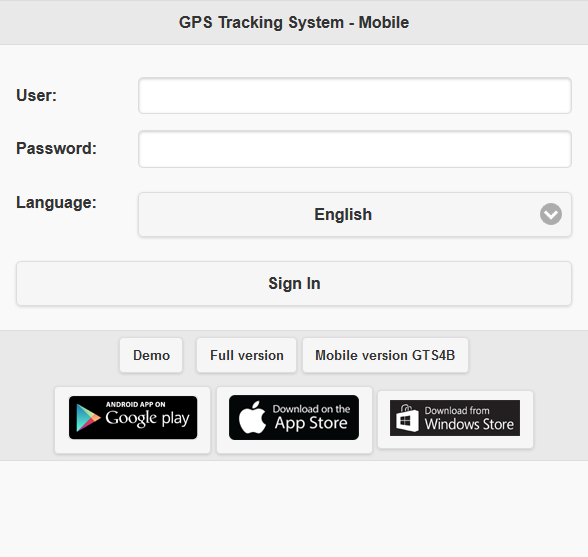
ఎగువ ప్యానెల్ ఈ క్రింది అంశాలను ప్రదర్శిస్తుంది:
- ప్యానెల్ ఎంపిక. అందుబాటులో ఉన్న ప్యానెల్ల జాబితా యూజర్ యొక్క హక్కులపై ఆధారపడి ఉంటుంది;
 - వస్తువులు చూపించు. వర్క్ లిస్ట్ ప్రదర్శన మోడ్.
- వస్తువులు చూపించు. వర్క్ లిస్ట్ ప్రదర్శన మోడ్.  - ట్రాక్ ఎంపికలు చూపించు. ట్రాక్ పారామితులను ఎంచుకోవడం కోసం పేజీ ప్రదర్శించబడుతుంది.
- ట్రాక్ ఎంపికలు చూపించు. ట్రాక్ పారామితులను ఎంచుకోవడం కోసం పేజీ ప్రదర్శించబడుతుంది.  - మాప్ చూపించు. మ్యాప్ డిస్ప్లే మోడ్.
- మాప్ చూపించు. మ్యాప్ డిస్ప్లే మోడ్.  - సెట్టింగులు. విండో " సెట్టింగులు " తెరవండి.
- సెట్టింగులు. విండో " సెట్టింగులు " తెరవండి.  - పూర్తి వెర్షన్. వ్యవస్థ యొక్క సంస్కరణకు వెళ్లడానికి.
- పూర్తి వెర్షన్. వ్యవస్థ యొక్క సంస్కరణకు వెళ్లడానికి. - వాడుకరి పేరు. అధీకృత వినియోగదారు పేరు.
 - లాగ్ అవుట్. సిస్టమ్ ఆఫ్ లాగ్ చెయ్యడానికి.
- లాగ్ అవుట్. సిస్టమ్ ఆఫ్ లాగ్ చెయ్యడానికి.

మ్యాప్ పర్యవేక్షణ వస్తువులు, వారి కదలికలు, ఆసక్తి యొక్క పాయింట్లు, భౌగోళికతలు, మొదలైన వాటిని ప్రదర్శిస్తుంది.
చాలా బ్రౌజర్లు మీరు పూర్తి స్క్రీన్ డిస్ప్లే మోడ్కు మారవచ్చు, ఇది <F11> కీని నొక్కడం ద్వారా సక్రియం చెయ్యబడుతుంది.
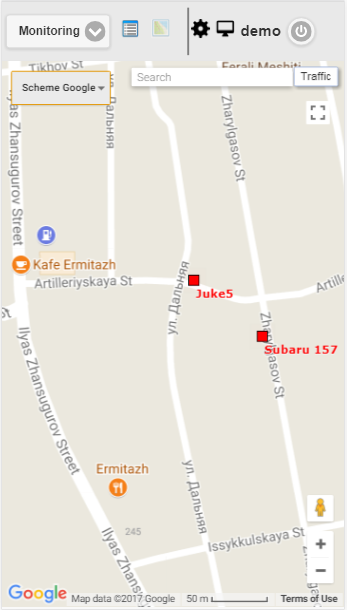
వివిధ ఫలకాలలో మ్యాప్ని ఉపయోగించడం
అనేక పలకలకు మ్యాప్ ఏకీకృతమైంది. దీని అర్థం, ప్యానెల్లు, మ్యాప్ స్కేల్ మరియు దాని కేంద్ర అక్షాంశాల మధ్య మారే సమయంలో సేవ్ చేయబడతాయి. అంతేకాకుండా, ట్రాక్ లైన్లు, మార్కర్స్, వస్తువుల చిహ్నాలు, ఆసక్తి యొక్క పాయింట్లు, జియోఫెన్సేస్ మొదలైన వాటి గ్రాఫిక్ మూలకాలు వాటి స్థలాలలో ఉన్నాయి.
మాప్ లో నావిగేషన్
మౌస్తో నావిగేట్ చేయండి. మ్యాప్ యొక్క ఏదైనా స్థలంలో ఎడమ మౌస్ బటన్ క్లిక్ చేసి, బటన్లను విడుదల చేయకుండా, కావలసిన దిశలో లాగండి.
మ్యాప్ స్కేలింగ్
మ్యాప్ను కొలవడానికి, మీరు అనేక పద్ధతులను ఉపయోగించవచ్చు:
మాప్ లో స్కేల్ ఉపయోగించి.
మ్యాప్ యొక్క కుడి దిగువ మూలలో జూమ్ బటన్లు ఉన్నాయి, ఇది మీరు (+) లో జూమ్ చేయడానికి అనుమతిస్తుంది (-) వస్తువులు. ఈ సందర్భంలో, మాప్ యొక్క కేంద్రం దాని స్థానాన్ని మార్చదు. ఒక దశల వారీ మోడ్లో స్కేల్ని మార్చడానికి "+" లేదా "-" బటన్లను మీరు క్లిక్ చేయవచ్చు.
మౌస్ స్క్రోల్ చక్రం ఉపయోగించండి.
ఇది మౌస్ స్క్రోల్ వీల్ ("స్క్రోల్") ను ఉపయోగించి సరైన స్కేల్ను సెట్ చేయడానికి మరింత సౌకర్యవంతంగా ఉంటుంది: దాని నుండి - ఆ వస్తువును సమీపించే - దాని తరలింపు దూరంగా ఉంటుంది. ఈ సందర్భంలో, కర్సరు మీకు ఆసక్తి కలిగించే ప్రదేశానికి దర్శకత్వం వహించాలి, తద్వారా స్థాయి మార్చబడినప్పుడు అది వీక్షణ నుండి కోల్పోదు.
మ్యాప్ యొక్క ఏ సమయంలోనైనా ఎడమ మౌస్ బటన్ను డబుల్-క్లిక్ చేసి ఈ స్థలం యొక్క విధానానికి దారి తీస్తుంది.
మ్యాప్ యొక్క దిగువ కుడి మూలలో కూడా మ్యాప్ ప్రదర్శించబడుతున్న ప్రస్తుత స్థాయి చూపిస్తుంది.
మ్యాప్ యొక్క ఎగువ ఎడమ మూలలో, మీరు మ్యాప్ యొక్క మూలాన్ని ఎంచుకోవచ్చు.
మ్యాప్ యొక్క ఎగువ ఎడమ మూలలో ఒక శోధన ఉంది.
మ్యాప్ యొక్క ఎగువ కుడి మూలలో, మ్యాప్ యొక్క ఎంచుకున్న మూలాన్ని బట్టి, "ట్రాఫిక్" బటన్ ప్రదర్శించబడవచ్చు.
ట్రాఫిక్ స్ధితి యొక్క ప్రదర్శనను ప్రారంభించడానికి, "ట్రాఫిక్" బటన్ను క్లిక్ చేయండి (మోడ్ను ఆఫ్ చేయడానికి - మళ్లీ నొక్కండి).
వినియోగదారు యొక్క అవసరాలను తీర్చటానికి వ్యవస్థను ఆకృతీకరించటానికి "సెట్టింగులు" విండో మిమ్మల్ని అనుమతిస్తుంది మరియు క్రింది ఫీల్డ్లను కలిగి ఉంటుంది.
- పని జాబితా.
- పని జాబితాలో చిహ్నాలు చూపించు. పని జాబితాలోని వస్తువులు యొక్క చిహ్నాలను ప్రదర్శించే ఒక జెండా.
- పటం.
- వస్తువులు ట్రయిల్ చూపించు. ఫ్లాగ్ వస్తువుల జాడలను చూపుతుంది. వస్తువు మోషన్లో ఉంటే, ఆబ్జెక్ట్ వెనకాల తరువాత గత కొన్ని సందేశాలు కోసం కదలికను చూపించే కదలిక ఉండవచ్చు.
- వస్తువుల పేర్లను చూపించు. మ్యాప్లో వస్తువుల పేర్లను ప్రదర్శించడానికి జెండా.
- ఒకే వస్తువును ట్రాక్ చేయండి. ఒక వస్తువు కోసం ట్రాకింగ్ మోడ్ను ప్రారంభించడం కోసం ఈ జెండా, ఈ మోడ్ ట్రాకింగ్లో ఒక ఎంచుకున్న వస్తువు కోసం మాత్రమే నిర్వహించబడుతుంది.
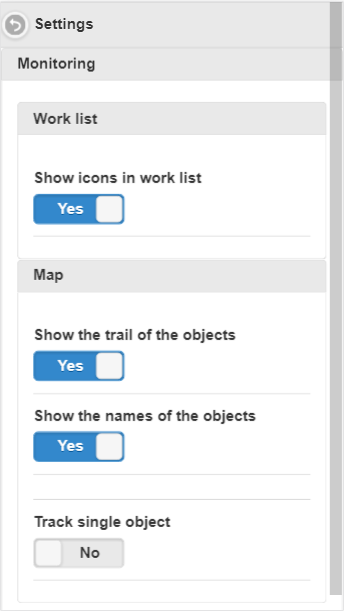
పర్యవేక్షణ ప్యానెల్ మీరు పటంలో పని జాబితా వస్తువులను పర్యవేక్షించటానికి అనుమతిస్తుంది.
పర్యవేక్షణ ప్యానెల్ను తెరవడానికి, ఎగువ ప్యానెల్లో, డ్రాప్-డౌన్ జాబితా నుండి "పర్యవేక్షణ" ఎంచుకోండి.
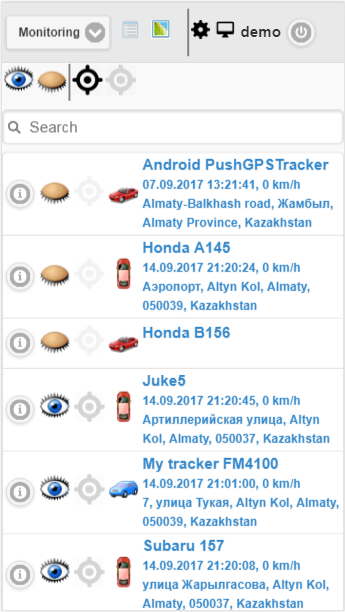
ప్రస్తుత వినియోగదారునికి అందుబాటులో ఉన్న అన్ని వస్తువులను కార్యాలయంలో కలిగి ఉంది.
అప్రమేయంగా, పట్టిక ఆబ్జెక్ట్ ఆర్డర్ లో ఆబ్జెక్ట్ నేమ్ ద్వారా క్రమబద్ధీకరించబడింది.
టూల్బార్ క్రింది బటన్లను కలిగి ఉంటుంది:
 - మ్యాప్లో అన్ని వస్తువుల దృశ్యమానతను ఆన్ చేయడానికి ఐకాన్పై క్లిక్ చేయండి.
- మ్యాప్లో అన్ని వస్తువుల దృశ్యమానతను ఆన్ చేయడానికి ఐకాన్పై క్లిక్ చేయండి.  - మ్యాప్లో అన్ని వస్తువుల యొక్క దృశ్యమానతను నిలిపివేయడానికి చిహ్నంపై క్లిక్ చేయండి.
- మ్యాప్లో అన్ని వస్తువుల యొక్క దృశ్యమానతను నిలిపివేయడానికి చిహ్నంపై క్లిక్ చేయండి.  - మ్యాప్లో అన్ని వస్తువుల ట్రాకింగ్ను ప్రారంభించడానికి చిహ్నంపై క్లిక్ చేయండి.
- మ్యాప్లో అన్ని వస్తువుల ట్రాకింగ్ను ప్రారంభించడానికి చిహ్నంపై క్లిక్ చేయండి.  - మ్యాప్లో అన్ని వస్తువుల ట్రాకింగ్ను నిలిపివేయడానికి ఐకాన్పై క్లిక్ చేయండి.
- మ్యాప్లో అన్ని వస్తువుల ట్రాకింగ్ను నిలిపివేయడానికి ఐకాన్పై క్లిక్ చేయండి.
ఆబ్జెక్ట్ పేరు ద్వారా ఫిల్టర్ చెయ్యడం కూడా సాధ్యమవుతుంది, "శోధన" ఫీల్డ్లో టెక్స్ట్ ఎంటర్ చేసి, ఆబ్జెక్ట్ పేరు ద్వారా ఫిల్టర్ చేయబడుతుంది.
వస్తువుల పని జాబితా జాబితా క్రింది నిలువులను కలిగి ఉంటుంది:
 - మీరు చిహ్నాన్ని క్లిక్ చేసినప్పుడు, ఆబ్జెక్ట్ గురించిన సమాచారం తెరుస్తుంది.
- మీరు చిహ్నాన్ని క్లిక్ చేసినప్పుడు, ఆబ్జెక్ట్ గురించిన సమాచారం తెరుస్తుంది.  - మ్యాప్లో వస్తువును ప్రదర్శించడానికి చిహ్నం, దాచడానికి, ఐకాన్పై క్లిక్ చేయండి.
- మ్యాప్లో వస్తువును ప్రదర్శించడానికి చిహ్నం, దాచడానికి, ఐకాన్పై క్లిక్ చేయండి.  - చిహ్నం నుండి వస్తువును దాచడానికి ఐకాన్, ప్రదర్శించడానికి, ఐకాన్పై క్లిక్ చేయండి. మ్యాప్లో కనిపించే మ్యాప్ ప్రదర్శన ఐకాన్ ఉన్న వస్తువులను అవి దృశ్యమాన జోన్లో ఉన్నప్పుడు మాత్రమే కనిపిస్తాయి. మ్యాప్ స్వేచ్ఛగా తరలించబడింది మరియు స్కేల్ చేయవచ్చు.
- చిహ్నం నుండి వస్తువును దాచడానికి ఐకాన్, ప్రదర్శించడానికి, ఐకాన్పై క్లిక్ చేయండి. మ్యాప్లో కనిపించే మ్యాప్ ప్రదర్శన ఐకాన్ ఉన్న వస్తువులను అవి దృశ్యమాన జోన్లో ఉన్నప్పుడు మాత్రమే కనిపిస్తాయి. మ్యాప్ స్వేచ్ఛగా తరలించబడింది మరియు స్కేల్ చేయవచ్చు.  ఐకాన్ పై క్లిక్ చెయ్యకుండా, మాప్ లో ఆబ్జెక్ట్ ట్రాకింగ్ ను ఎనేబుల్ చెయ్యడానికి ఐకాన్ .
ఐకాన్ పై క్లిక్ చెయ్యకుండా, మాప్ లో ఆబ్జెక్ట్ ట్రాకింగ్ ను ఎనేబుల్ చెయ్యడానికి ఐకాన్ .  చిహ్నంపై క్లిక్ చెయ్యడం కోసం మ్యాప్లో వస్తువు ట్రాకింగ్ను నిలిపివేయడానికి చిహ్నం . మ్యాప్లో ట్రాకింగ్ చిహ్నాలతో ఉన్న వస్తువులు ఎల్లప్పుడూ మాప్లో కనిపిస్తాయి. గుర్తించదగిన వస్తువుల నుండి ఒక క్రొత్త స్థాన సందేశాన్ని అందుకున్నప్పుడు, మ్యాప్ స్వయంచాలకంగా స్కేల్ అవుతుంది, కాబట్టి ఈ వస్తువులు అన్ని రంగాలలో ఉంటాయి.
చిహ్నంపై క్లిక్ చెయ్యడం కోసం మ్యాప్లో వస్తువు ట్రాకింగ్ను నిలిపివేయడానికి చిహ్నం . మ్యాప్లో ట్రాకింగ్ చిహ్నాలతో ఉన్న వస్తువులు ఎల్లప్పుడూ మాప్లో కనిపిస్తాయి. గుర్తించదగిన వస్తువుల నుండి ఒక క్రొత్త స్థాన సందేశాన్ని అందుకున్నప్పుడు, మ్యాప్ స్వయంచాలకంగా స్కేల్ అవుతుంది, కాబట్టి ఈ వస్తువులు అన్ని రంగాలలో ఉంటాయి.  - వస్తువు చిహ్నం. వస్తువుకు కేటాయించిన ఐకాన్.
- వస్తువు చిహ్నం. వస్తువుకు కేటాయించిన ఐకాన్. - ఆబ్జెక్ట్ పేరు, తేదీ మరియు సమయం, వేగం, ఆబ్జెక్ట్ చివరి సందేశ స్థానం. మాప్ లో వస్తువు యొక్క స్థానాన్ని చూడడానికి, మీరు వస్తువు యొక్క పేరుపై ఎడమ మౌస్ బటన్ను క్లిక్ చేసి, పని జాబితాలో, మ్యాప్ నిర్దిష్ట అంశంపై కేంద్రీకరించి, స్కేలు మార్చబడదు.
"ఆబ్జెక్ట్ ఇన్ఫర్మేషన్" విండో ఆబ్జెక్ట్ యొక్క చివరి స్థానం మరియు ఆబ్జెక్ట్ ను కాన్ఫిగర్ చేసే సామర్ధ్యంతో సహా వస్తువు గురించి వివరణాత్మక సమాచారాన్ని ప్రదర్శిస్తుంది.
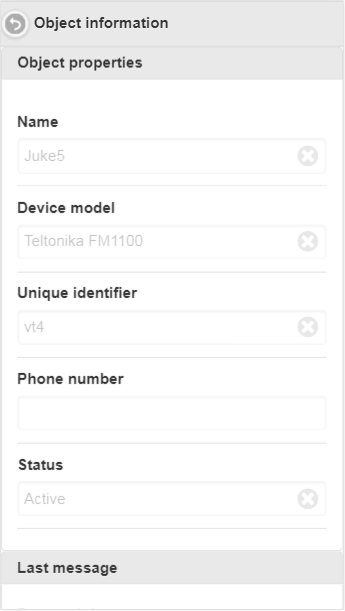
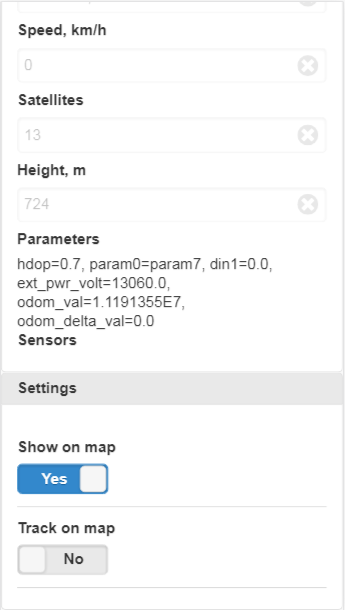
పని జాబితాకు తిరిగి వెళ్లడానికి, బటన్ నొక్కండి  .
.
"ఆబ్జెక్ట్ ఆస్తుల" ప్యానెల్ కింది రంగాలను ప్రదర్శిస్తుంది:
- పేరు. వస్తువు పేరు.
- పరికర నమూనా. వస్తువు యొక్క పరికరం యొక్క నమూనా.
- ప్రత్యేక ఐడెంటిఫైయర్. వస్తువు ఏకైక గుర్తింపు.
- ఫోను నంబరు. వస్తువు యొక్క టెలిఫోన్ సంఖ్య.
- స్థితి. వస్తువు యొక్క స్థితి.
హక్కుల ఆధారంగా "చివరి సందేశం" ప్యానెల్ ఈ క్రింది ఫీల్డ్లను ప్రదర్శిస్తుంది:
- తేదీ మరియు సమయం. చివరి సందేశం యొక్క తేదీ మరియు సమయం.
- స్థానం. చివరి సందేశం యొక్క స్థానం.
- అక్షాంశరేఖాంశాలు. చివరి సందేశం యొక్క అక్షాంశ మరియు రేఖాంశం.
- వేగం, km / h. Km / h లో చివరి సందేశం యొక్క వేగం.
- ఉపగ్రహాలు. చివరి సందేశం యొక్క ఉపగ్రహాలు.
- ఎత్తు, m. మీటర్లలో చివరి సందేశం యొక్క ఎత్తు.
- పారామితులు. చివరి సందేశం యొక్క పారామితులు.
- సెన్సార్స్. చివరి సందేశం యొక్క సెన్సార్లు.
"సెట్టింగులు" ప్యానెల్ హక్కులను బట్టి క్రింది ఖాళీలను ప్రదర్శిస్తుంది:
- మ్యాప్లో చూపించు. మ్యాప్లో వస్తువు యొక్క దృశ్య వీక్షణం.
- మ్యాప్లో ట్రాక్ చేయండి. మాప్ లో వస్తువు ట్రాకింగ్ జెండా.
ఒక పటం మాప్ లో ఒక వస్తువు యొక్క కదలిక లైన్. ఆబ్జెక్ట్ సందేశాల ప్రకారం ఈ ట్రాక్ నిర్మించబడింది మరియు ఒక వరుసలో సెగ్మెంట్ల ద్వారా కనెక్ట్ చేయబడుతుంది. మార్కర్లను కూడా ట్రాక్ వెంట ఉంచవచ్చు, ఉదాహరణకు, వేగవంతం, ఆపటం, ఇంధనం నింపుట, నిక్షేపించడం మొదలైనవి.
డ్రాప్-డౌన్ జాబితా నుండి "ట్రాక్స్" ప్యానెల్ను తెరవడానికి, "ట్రాక్లు" ఎంచుకోండి.
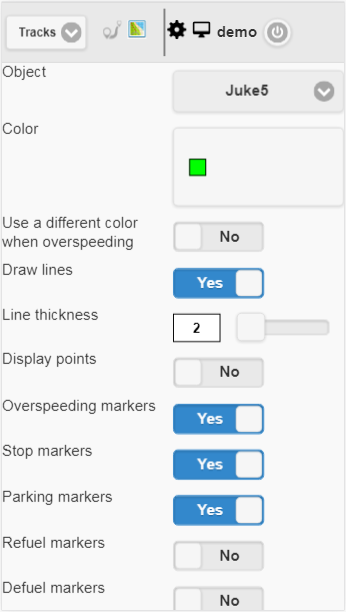
ఒక ట్రాక్ నిర్మాణానికి ఫీల్డ్స్:
- ఆబ్జెక్ట్. డ్రాప్-డౌన్ జాబితా నుండి ఒక వస్తువుని ఎంచుకోండి.
- రంగు. ట్రాక్ రంగు ఎంచుకోండి.
- Overspeeding ఉన్నప్పుడు వేరే రంగు ఉపయోగించండి. వేగం మించిపోయినప్పుడు వేరే రంగుని ఎంచుకోవడానికి ఫ్లాగ్ చేయండి. డిఫాల్ట్ ఎరుపు.
- విపరీతమైన రంగు. వేగం మించి ఉన్నప్పుడు ట్రాక్ రంగు ఎంచుకోండి.
- గీతలు గీయండి. ట్రాక్ లైన్ గీయడం ఫ్లాగ్. మీరు ఈ ఫ్లాగ్ను సెట్ చేస్తే, పాయింట్లు మధ్య పంక్తులు డ్రా చేయబడతాయి.
- లైన్ మందం. ట్రాక్ లైన్ మందం.
- పాయింట్లు ప్రదర్శించు. ట్రాక్ లైన్ వెంట పాయింట్లను ప్రదర్శించడానికి ఫ్లాగ్ చేయండి.
- వ్యాఖ్యానాలు. జెండా "డిస్ప్లే పాయింట్స్" సెట్ చేయబడి ఉంటే ఈ ఫీల్డ్ కనిపిస్తుంది. ట్రాక్ ప్రతి పాయింట్ టూల్టిప్లో ప్రదర్శించడానికి ఫ్లాగ్ చేయండి. వ్యాఖ్యానాలు ఉపయోగకరంగా ఉంటాయి, కానీ బ్రౌజర్లో దృశ్యమానంగా ట్రాక్ లైన్ను రూపొందించి, వాటిని ఆపివేయడం మంచిది.
- ఓవర్స్పిడింగ్ మార్కర్స్. ట్రాక్ లైన్ వెంట అదనపు వేగం గుర్తులను ఫ్లాగ్.
- గుర్తులను ఆపు. ట్రాక్ లైన్ వెంట గుర్తులను స్టాప్ గుర్తులను ఫ్లాగ్ చేయండి.
- పార్కింగ్ గుర్తులు. ట్రాక్ లైన్ వెంట మార్కింగ్ పార్కింగ్ మార్కర్ల ఫ్లాగ్.
- Refuel markers. ట్రాక్ లైన్ వెంట రిఫ్యూల్స్ యొక్క ప్రదర్శన గుర్తులను ఫ్లాగ్ చేయండి.
- డిఫ్యూల్ గుర్తులు. ట్రాక్ లైన్ వెంట డెఫ్యూల్స్ యొక్క గుర్తులను వీక్షించండి.
- ట్రిప్స్ మరియు పార్కినింగ్ డిటెక్టర్. పర్యటనలు మరియు పార్కింగ్ డిటెక్టర్ అప్లికేషన్ యొక్క ఫ్లాగ్. ఈ జెండా మైలేజ్ యొక్క లెక్కింపు మరియు మ్యాప్లో ట్రాక్ యొక్క విజువలైజేషన్ను ప్రభావితం చేస్తుంది. ఉదాహరణకు, మీరు ఈ ఫ్లాగ్ను సెట్ చేస్తే, పార్కింగ్ మరియు స్టాప్ల్లో పెద్ద సంఖ్యలో బదులు బదులుగా ఒక్క పాయింట్ మాత్రమే ప్రదర్శించబడుతుంది.
- నుండి. ట్రాక్ ప్రారంభ తేదీని ఎంచుకోండి.
- టు. ట్రాక్ ముగింపు తేదీని ఎంచుకోండి.
ట్రాక్ను నిర్మించడానికి, "బిల్డ్ ట్రాక్" బటన్ క్లిక్ చేయండి.
ఫలితంగా, మ్యాప్ పేర్కొన్న పారామితులు ప్రకారం ట్రాక్ ప్రదర్శిస్తుంది.
"A" మార్కర్ ట్రాక్ యొక్క ప్రారంభ బిందువును సూచిస్తుంది, మరియు "B" మార్కర్ ట్రాక్ యొక్క ముగింపు బిందువును సూచిస్తుంది.
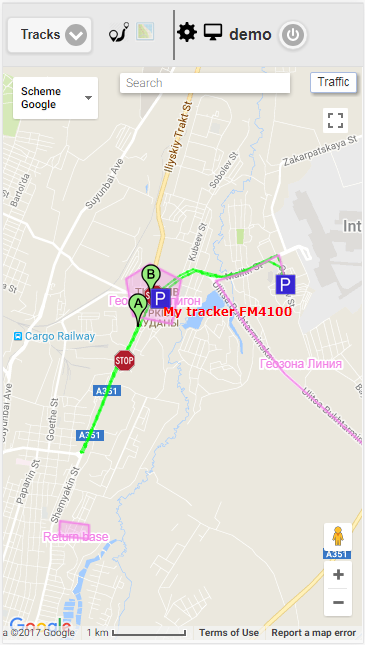
ట్రాక్ పారామితులను ఎంచుకోవడానికి పేజీకి తిరిగి రావడానికి, ఐకాన్పై క్లిక్ చేయండి  .
.
ట్రాక్ను తొలగించడానికి, "ట్రాక్ను తీసివేయి" బటన్ క్లిక్ చేయండి.
ట్రాక్ "బిల్డ్ ట్రాక్" బటన్ క్రింద చూడవచ్చు.
ట్రాక్స్ పట్టిక క్రింది ఖాళీలను కలిగి ఉంటుంది:
- ఎంచుకున్న కాలం వస్తువు యొక్క పేరు. మీరు ఎడమ మౌస్ బటన్ను క్లిక్ చేస్తే, మ్యాప్ యొక్క కేంద్రంలో ట్రాక్ కనిపిస్తుంది.
- పేర్కొన్న కాలంలో ప్రయాణాలకు మైలేజ్. Km లో పేర్కొన్న కాలంలో ప్రయాణాలకు మైలేజ్.
GTS4B మొబైల్ వెర్షన్ మీరు " AGTrack " వ్యవస్థ యొక్క ప్రాథమిక లక్షణాలను ఉపయోగించడానికి అనుమతించే మొబైల్ సరళీకృత వెర్షన్. ప్రధాన లక్షణాలు: అన్ని వస్తువుల చివరి సందేశాన్ని చూడటం, మ్యాప్లో వస్తువులను గుర్తించడం, ఆబ్జెక్ట్ గురించి వివరణాత్మక సమాచారాన్ని వీక్షించడం, మాప్లో వస్తువు యొక్క ట్రాక్ చూడటం. GTS4B యొక్క మొబైల్ సంస్కరణకు వెళ్లడానికి, లాగిన్లో "మొబైల్ వెర్షన్ GTS4B" లింక్పై క్లిక్ చేయండి.
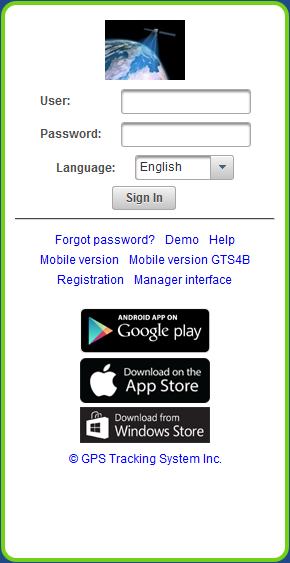
మొబైల్ వెర్షన్ GTS4B యొక్క ఇంటర్ఫేస్ మొబైల్ అప్లికేషన్ GTS4B యొక్క అంతర్ముఖానికి పూర్తిగా ఒకేలా ఉంటుంది.
GTS4B మొబైల్ అప్లికేషన్ అనేది " AGTrack " సిస్టమ్ యొక్క ప్రాథమిక లక్షణాలను ఉపయోగించడానికి మిమ్మల్ని అనుమతించే ఒక అప్లికేషన్. అప్లికేషన్ యొక్క ప్రధాన విధులు: అన్ని వస్తువుల చివరి సందేశాన్ని వీక్షించడం, మ్యాప్లోని వస్తువులను ట్రాక్ చేయడం, వస్తువుపై వివరణాత్మక సమాచారాన్ని వీక్షించడం, మ్యాప్లోని వస్తువు యొక్క ట్రాక్ను వీక్షించడం.


లాగిన్ పేజీలో, మీ యూజర్ పేరు మరియు పాస్వర్డ్ నమోదు చేయండి. మీరు అవసరమైన మొత్తం డేటాను నమోదు చేసిన తర్వాత, "సైన్ ఇన్" బటన్ క్లిక్ చేయండి.
మీరు "డెమో-ఎంట్రీ" బటన్పై క్లిక్ చేసినప్పుడు, మీరు సిస్టమ్ యొక్క డెమో వెర్షన్ను నమోదు చేస్తారు.
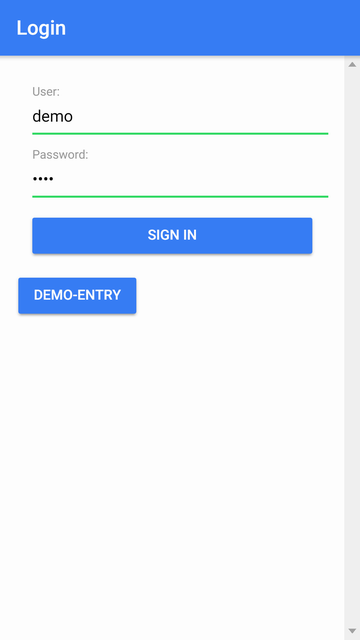
లాగింగ్ చేసిన తర్వాత, మీకు ప్రధాన మెను అందుబాటులో ఉంటుంది.
యూజర్ పేరు ఎగువన ప్రదర్శించబడుతుంది.
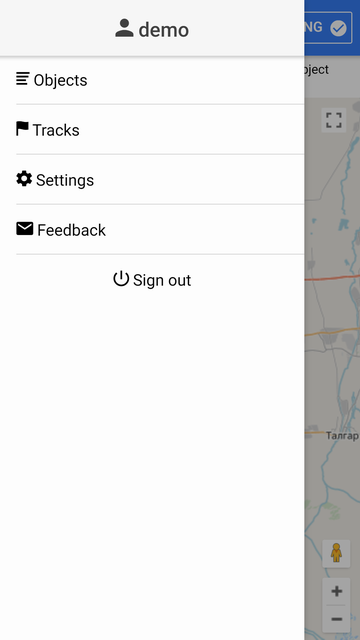
ప్రధాన మెనూలో, మీరు "ఆబ్జెక్ట్స్" మెను ఐటెమ్ పై క్లిక్ చేసినప్పుడు, వస్తువుల పని జాబితా ప్రదర్శించబడుతుంది.
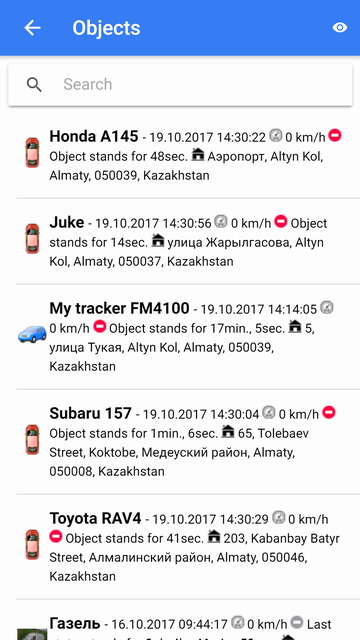
పని జాబితాలో, మీరు త్వరగా ఒక వస్తువును కనుగొనవచ్చు, దీని కోసం "సెర్చ్" ఫీల్డ్ లో ఆబ్జెక్ట్ పేరు యొక్క భాగాన్ని నమోదు చేయండి.
పని జాబితాలో, మీరు వస్తువులను పర్యవేక్షించవచ్చు, ఎడమ నుండి కుడికి ప్రతి వరుసలో ప్రదర్శించబడతాయి:
- వస్తువు ఐకాన్;
- ఆబ్జెక్ట్ పేరు;
- తేదీ మరియు సమయం, వేగము, ఉద్యమం యొక్క స్థితి, ఆబ్జెక్ట్ చివరి సందేశ స్థానం.
మీరు మొదట దరఖాస్తును ప్రారంభించినప్పుడు, కార్య పుస్తకంలో అన్ని వస్తువులను కలిగి ఉంటుంది.
పని జాబితా నుండి మాత్రమే వస్తువులను చిహ్నం ప్రదర్శిస్తుంది.
ఆబ్జెక్ట్ ద్వారా మీరు ట్రాకింగ్ మోడ్కు వెళ్ళవచ్చు, సంబంధిత వస్తువు లైన్ పై క్లిక్ చేసిన తరువాత, ఆబ్జెక్ట్ ద్వారా మ్యాప్ ట్రాకింగ్ మోడ్లో తెరవబడుతుంది.
ఏది ఏమైనప్పటికీ, సౌలభ్యం కొరకు, కార్యక్రమాల జాబితాలో మీకు ఆసక్తి ఉన్న వస్తువులను మాత్రమే చేర్చాలని సిఫార్సు చేయబడింది. దీన్ని చేయడానికి, మీరు చిహ్నంపై క్లిక్ చేయడం ద్వారా వస్తువు ఎంపిక మెనుకి వెళ్లాలి  .
.
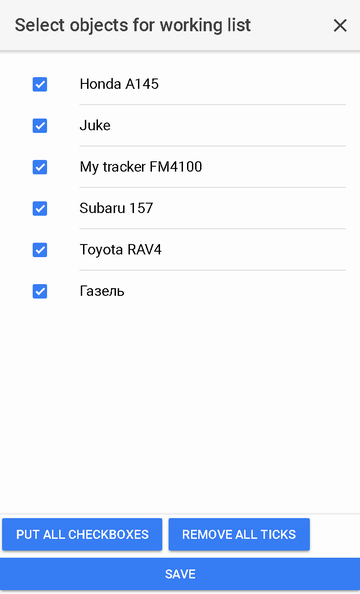
చెక్బాక్తో గుర్తు పెట్టబడిన వస్తువులు ఒక పని జాబితాను కలిగి ఉంటాయి. జాబితాలో దానిపై క్లిక్ చేయడం ద్వారా మీరు ఒక్కో వస్తువుకు ఒక్కో వస్తువు కోసం ఫ్లాగ్ను సెట్ చేయవచ్చు లేదా జాబితాలోని దిగువ ఉన్న సంబంధిత బటన్ను ఉపయోగించి అన్ని వస్తువులని ఎంచుకోండి.
అలాగే మీరు "అన్ని టిక్కులను తీసివేయి" బటన్ను క్లిక్ చేయడం ద్వారా అన్ని చెక్ బాక్స్ లను ఎంపిక చెయ్యవచ్చు.
వస్తువులు ఎంచుకోవడం తర్వాత పని జాబితాకు తిరిగి వెళ్లడానికి, మీరు చేసిన మార్పులు సేవ్ లేదా రద్దు చేయాలి.
లాగింగ్ చేసిన తర్వాత, మీరు మ్యాప్కు తీసుకెళ్లబడతారు. పని జాబితా నుండి వస్తువులను మ్యాప్ ప్రదర్శిస్తుంది. డిఫాల్ట్గా, జియోఫెన్సెస్ మరియు ఆసక్తి ఉన్న పాయింట్లు మ్యాప్లో ప్రదర్శించబడతాయి. సెట్టింగులలో, మీరు జియోఫెన్సెస్ మరియు ఆసక్తి పాయింట్ల ప్రదర్శనను నిలిపివేయవచ్చు.
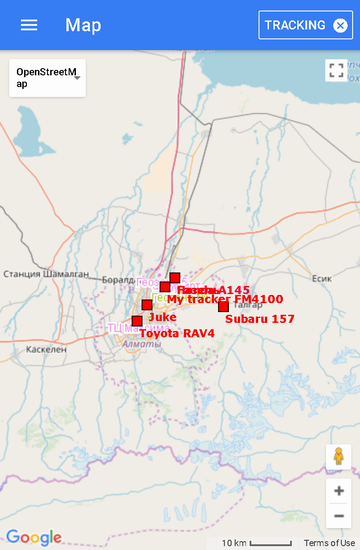
వస్తువు ద్వారా ట్రాకింగ్ మోడ్కు వెళ్లడానికి, మీరు ప్రధాన మెను ఐటెమ్ "ఆబ్జక్ట్స్" కి వెళ్లి ఒక నిర్దిష్ట వస్తువుపై క్లిక్ చేయాలి, ఆపై మ్యాప్ ప్రదర్శించబడుతుంది, ఇది మధ్యలో ఎంచుకున్న వస్తువు పైన ఉంటుంది ప్రదర్శించబడుతుంది:
- ఆబ్జెక్ట్ పేరు;
- చిహ్నంతో బటన్
 ;
; - "ట్రాకింగ్" బటన్ కుడివైపున ఒక చెక్ మార్క్కు ఉంటుంది, ఆబ్జెక్ట్ కోసం ట్రాకింగ్ మోడ్ను సూచిస్తుంది
 .
.
ఆబ్జెక్ట్ ద్వారా ట్రాకింగ్ మోడ్లో, కొత్త సందేశాలు వస్తువు నుండి వచ్చినప్పుడు, ఆ వస్తువు మాప్ లో కేంద్రీకృతమై ఉంటుంది.
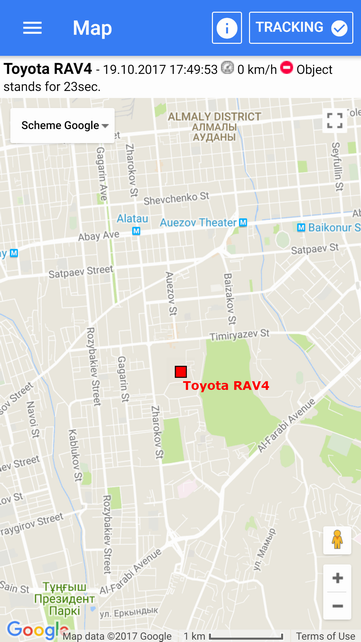
మీరు ఆబ్జెక్ట్ ద్వారా ట్రాకింగ్ మోడ్ను డిసేబుల్ చెయ్యాలనుకుంటే, అప్పుడు మీరు "ట్రాక్" బటన్పై క్లిక్ చేయాలి, ఆ తరువాత ఒక టిక్ కుడివైపు తొలగించబడుతుంది 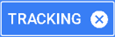 మరియు మీరు "మ్యాప్" మోడ్కు మారవచ్చు.
మరియు మీరు "మ్యాప్" మోడ్కు మారవచ్చు.
అంతేకాక, మీరు వస్తువు ద్వారా ట్రాకింగ్ మోడ్కు తిరిగి వెళ్లాలనుకుంటే, అప్పుడు మీరు "ట్రాక్" బటన్పై క్లిక్ చేయాలి, ఆ తరువాత ఒక టిక్కు కుడివైపుకి ఉంచబడుతుంది 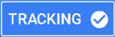 .
.
మీరు వస్తువు గురించి వివరణాత్మక సమాచారాన్ని చూడాలనుకుంటే, మీరు చిహ్నంపై క్లిక్ చేయాలి  .
.

మీరు "మ్యాప్లో చూపు" బటన్పై క్లిక్ చేసినప్పుడు, ఆబ్జెక్ట్ మాప్ మధ్యలో ప్రదర్శించబడుతుంది.
మీరు "బిల్డ్ ట్రాక్" బటన్పై క్లిక్ చేసినప్పుడు, మీరు "ట్రాక్స్" పేజీకు తరలించబడతారు, ఇక్కడ మీరు వస్తువు యొక్క ట్రాక్ను నిర్మించవచ్చు.
మీరు "ట్రాక్ను తొలగించు" బటన్పై క్లిక్ చేసినప్పుడు, మ్యాప్ నుండి ట్రాక్ తొలగించబడుతుంది.
మాప్తో పరస్పర చర్య
స్కేలింగ్
మ్యాప్ యొక్క దిగువ కుడి మూలలో సంబంధిత బటన్లను ఉపయోగించి స్కేలింగ్ చేయవచ్చు.
అలాగే, ప్రత్యేక మానిప్యులేషన్స్ ఉపయోగించి మ్యాప్ స్కేల్ చేయవచ్చు:
డబుల్ క్లిక్ చేయండి - మ్యాప్లో జూమ్ చేయండి.
రెండు వేళ్లు - అనుగుణంగా, దూరంగా మరియు దూరంగా తరలించడానికి.
మ్యాప్ మూలం
ఎగువ ఎడమవైపు, మీరు డ్రాప్-డౌన్ జాబితా నుండి మ్యాప్ యొక్క మూలాన్ని ఎంచుకోవచ్చు.
మీరు నిర్ధిష్ట కాలం కోసం వస్తువు ద్వారా ట్రాక్ను చూడవచ్చు, దీన్ని చేయటానికి, ప్రధాన మెనూ నుండి "ట్రాక్స్" ను ఎంచుకోండి.
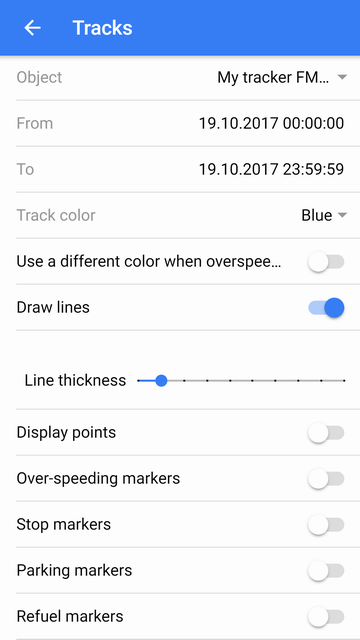
ట్రాక్ పారామితులను ఎంచుకున్న తర్వాత, దిగువ "బిల్డ్ ట్రాక్" బటన్ను క్లిక్ చేయండి, బటన్ను క్లిక్ చేసిన తర్వాత, మ్యాప్ "మ్యాప్" మోడ్లో తెరవబడుతుంది, ఒక ట్రాక్ మాప్ లో డ్రా అవుతుంది మరియు ట్రాక్ మధ్యలో పటం.
మీరు మ్యాప్ నుండి ట్రాక్ని తొలగించాలనుకుంటే, దిగువ ఉన్న "ట్రాక్ను తీసివేయి" బటన్ను క్లిక్ చేయండి.
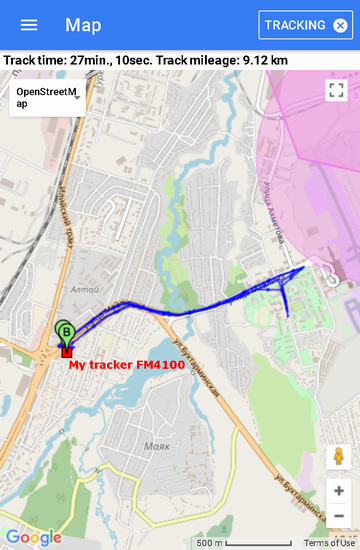
మార్కర్ "A" ట్రాక్ యొక్క ప్రారంభ బిందువును చూపుతుంది, మార్కర్ "B" ట్రాక్ ముగింపు పాయింట్ను చూపుతుంది.
వస్తువు యొక్క ట్రాక్ రంగు నీలం రంగులో చూపబడింది.
"సెట్టింగులు" పేజీకి వెళ్లడానికి, ప్రధాన మెనూ నుండి "సెట్టింగులు" ఎంచుకోండి.
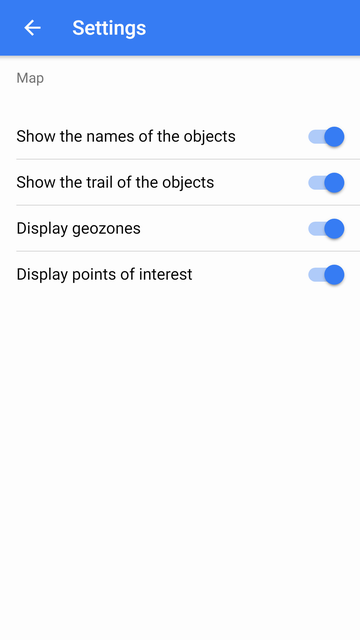
వస్తువు యొక్క పేర్లను చూపు - మ్యాప్లో వస్తువుల పేర్లను చూపు / చూపించు.
వస్తువులు ట్రయిల్ చూపించు - మాప్ లో వస్తువు యొక్క ట్రాక్ దాచడానికి / చూపించు.
Geozones ప్రదర్శించు - మాప్ లో / చూపించు geofences చూపించు.
ఆసక్తి పాయింట్లను ప్రదర్శించు - మాప్ లో ఆసక్తిని చూపు / చూపించు.
దీని కోసం ఒక ప్రశ్న, ప్రతిస్పందన, వ్యాఖ్య, వాక్యం లేదా లేఖను వ్రాయవచ్చు, ప్రధాన మెనూలో "అభిప్రాయం" అంశాన్ని ఎంచుకోండి.
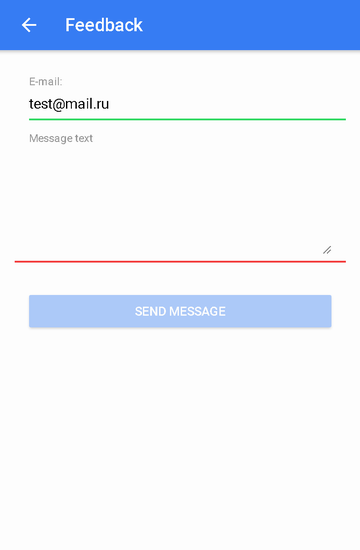
"ఇ-మెయిల్" ఫీల్డ్ లో, వినియోగదారు యొక్క ఇ-మెయిల్ స్వయంచాలకంగా చేర్చబడుతుంది.
"సందేశం వచనం" ఫీల్డ్లో సందేశం యొక్క టెక్స్ట్ ఎంటర్, ఆపై "సందేశాన్ని పంపు" బటన్పై క్లిక్ చేయండి.
ఒక రిమోట్ API సిస్టమ్ డేటాను HTTP అభ్యర్ధనలు మరియు JSON ఆకృతిలో ప్రతిస్పందనల ద్వారా తిరిగి పొందగల సామర్థ్యాన్ని అందిస్తుంది. ఇతర సమాచార వ్యవస్థలతో వారి సొంత మొబైల్ అనువర్తనాలను అభివృద్ధి చేయడానికి లేదా వారి సొంత సైట్లు అభివృద్ధి చేయడానికి ఇది ప్రధానంగా ఉపయోగించబడుతుంది.
టెంప్లేట్ అభ్యర్థించండి: http://{host}/ts/json_api;jsessionid=<sid>?cmd=<cmd>¶ms={<params>}
అభ్యర్థన పారామితులు:
| సిడ్ | ఏకైక సెషన్ ఐడెంటిఫైయర్ |
| cmd | కమాండ్ కోడ్ |
| పరామితులు | JSON ఆకృతిలో పారామితులు |
అభ్యర్థన
టెంప్లేట్ అభ్యర్థించండి:
http://{host}/ts/json_api?cmd=login¶ms={user_name:"<user_name>",user_password:"<user_password>"}
అభ్యర్థన పారామితులు:
USER_NAME | యూజర్ పేరు (లాగిన్) |
user_password | యూజర్ పాస్వర్డ్ |
రెస్పాన్స్
ప్రతిస్పందన టెంప్లేట్:
{"sid":"<sid>","remote_host":"<remote_host>","user_name":"<user_name>"}
ప్రతిస్పందన పారామితులు:
సిడ్ | ఏకైక సెషన్ ఐడెంటిఫైయర్ |
REMOTE_HOST | రిమోట్ హోస్ట్ |
USER_NAME | యూజర్ పేరు (లాగిన్) |
ఉదాహరణలు
ఉదాహరణ అభ్యర్థన:
http://gps.agtrack.kz/ts/json_api?cmd=login¶ms={user_name:"demo",user_password:"demo"}
ప్రతిస్పందన ఉదాహరణ:
{"sid":"023B22DA71F38F3AFEF1F3F847C18021","remote_host":"89.218.45.246","user_name":"demo"}
అభ్యర్థన
టెంప్లేట్ అభ్యర్థించండి:
http://{host}/ts/json_api;jsessionid=<sid>?cmd=logout¶ms={}
అభ్యర్థన పారామితులు:
సిడ్ | ఏకైక సెషన్ ఐడెంటిఫైయర్ |
రెస్పాన్స్
ప్రతిస్పందన టెంప్లేట్:
{"error_code":<error_code>}
ప్రతిస్పందన పారామితులు:
ఉదాహరణలు
ఉదాహరణ అభ్యర్థన:
http://gps.agtrack.kz/ts/json_api;jsessionid=023B22DA71F38F3AFEF1F3F847C18021?cmd=logout¶ms={}
ప్రతిస్పందన ఉదాహరణ:
{"error_code":0}
ప్రతిస్పందనలోని సర్వర్ దోష సమాచారాన్ని తిరిగి పొందగలదు:
{"error_code":<error_code>,"error_message":<error_message>,"error_stack_trace":<error_stack_trace>}
పారామీటర్లు:
ERROR_CODE | లోపం కోడ్ |
ERROR_MESSAGE | లోపం టెక్స్ట్ |
error_stack_trace | లోపం స్టాక్ ట్రేస్ |
ఉదాహరణలు
ప్రతిస్పందన ఉదాహరణ:
{"error_code":5,"error_message":"Parameter 'params' is not filled","error_stack_trace":""}
ఈ విభాగం వస్తువులకు సంబంధించిన అన్ని అభ్యర్థనలను వర్తిస్తుంది.
అభ్యర్థన
టెంప్లేట్ అభ్యర్థించండి:
http://{host}/ts/json_api;jsessionid=<sid>?cmd=get_all_objects¶ms={}
అభ్యర్థన పారామితులు:
సిడ్ | ఏకైక సెషన్ ఐడెంటిఫైయర్ |
రెస్పాన్స్
ప్రతిస్పందన టెంప్లేట్:
{ "వస్తువులు": <వస్తువులు>} ప్రతిస్పందన పారామితులు:
వస్తువులు | వస్తువుల శ్రేణి |
ఉదాహరణలు
ఉదాహరణ అభ్యర్థన:
http://gps.agtrack.kz/ts/json_api;jsessionid=023B22DA71F38F3AFEF1F3F847C18021?cmd=get_all_objects¶ms={}
ప్రతిస్పందన ఉదాహరణ:
{"objects":[{"id":10607,"name":"0000"},{"id":10610,"name":"027043884840 GT02A"},{"id":10608,"name":"1500062924 CCTR-811"},{"id":10539,"name":"Android PushGPSTracker"},{"id":10609,"name":"CW9999C00028804 CCTR-811"},{"id":10615,"name":"ertetertert"},{"id":10302,"name":"Honda A145"},{"id":10305,"name":"Juke"},{"id":10611,"name":"obj1"},{"id":10304,"name":"Subaru 157"},{"id":10613,"name":"ter6456"},{"id":10604,"name":"test325"},{"id":10303,"name":"Газель"},{"id":10301,"name":"Машина №1"},{"id":10524,"name":"Мой трекер FM4100"}]}
అభ్యర్థన
టెంప్లేట్ అభ్యర్థించండి:
http://{host}/ts/json_api;jsessionid=<sid>?cmd=get_all_digital_sensors¶ms={"obj_id":<obj_id>}
అభ్యర్థన పారామితులు:
సిడ్ | ఏకైక సెషన్ ఐడెంటిఫైయర్ |
obj_id | ఆబ్జెక్ట్ ఐడెంటిఫైయర్ |
రెస్పాన్స్
ప్రతిస్పందన టెంప్లేట్:
{ "Digital_sensors": <digital_sensors>} ప్రతిస్పందన పారామితులు:
digital_sensors | డిజిటల్ సెన్సార్ల శ్రేణి |
ఉదాహరణలు
ఉదాహరణ అభ్యర్థన:
http://gps.agtrack.kz/ts/json_api;jsessionid=0ABDEF9131EBF68D1418589584CA984D?cmd=get_all_digital_sensors¶ms={"obj_id":10524}
ప్రతిస్పందన ఉదాహరణ:
{"digital_sensors":[{"id":141,"name":"Датчик зажигания"},{"id":142,"name":"Цифровой датчик внешнего питания"}]}
అభ్యర్థన
టెంప్లేట్ అభ్యర్థించండి:
http://{host}/ts/json_api;jsessionid=<sid>?cmd=messages/get_last_messages¶ms={"obj_id":<obj_id>,"max_dt":"<max_dt>","count":<count>,"message_type":<message_type>}
అభ్యర్థన పారామితులు:
సిడ్ | ఏకైక సెషన్ ఐడెంటిఫైయర్ |
obj_id | ఆబ్జెక్ట్ ఐడెంటిఫైయర్ |
max_dt | గరిష్ట తేదీ మరియు సమయం |
| కౌంట్ | సందేశాల సంఖ్య |
message_type | సందేశం రకం |
రెస్పాన్స్
ప్రతిస్పందన టెంప్లేట్:
{ "మొత్తం": <లెక్కింపు>, "సందేశాలను": <సందేశాలను>}
ప్రతిస్పందన పారామితులు:
| కౌంట్ | సందేశాల సంఖ్య |
సందేశాలను | సందేశం శ్రేణి |
ఉదాహరణలు
ఉదాహరణ అభ్యర్థన:
http://gps.agtrack.kz/ts/json_api;jsessionid=0ABDEF9131EBF68D1418589584CA984D?cmd=messages/get_last_messages¶ms={"obj_id":10524,"max_dt":"01.07.2016T00:00:00","count":5,"message_type":1}
ప్రతిస్పందన ఉదాహరణ:
{"count":2,"messages":[{"dt":"30.06.2016T23:59:26","id":1006124,"lon":76.9858304,"trend":91,"satellite_cnt":10,"location":"132, улица Майлина, Altyn Kol, Almaty, 050039, Kazakhstan","speed":0,"alt":693,"params":"param0=param0, din1=0, din2=0, din3=0, din4=0, gsm_level=4, move_sensor=1, ain1=1175, ain2=25, ain3=18, ain4=2, ext_pwr_volt=12082, gps_pwr=1, speed=0, odom_val=0","lat":43.3409344},{"dt":"30.06.2016T23:58:25","id":1005968,"lon":76.9858496,"trend":84,"satellite_cnt":10,"location":"132, улица Майлина, Altyn Kol, Almaty, 050039, Kazakhstan","speed":0,"alt":694,"params":"param0=param0, din1=0, din2=0, din3=0, din4=0, gsm_level=4, move_sensor=1, ain1=1185, ain2=6, ain3=1, ain4=2, ext_pwr_volt=12086, gps_pwr=1, speed=0, odom_val=0","lat":43.3409312}]}
అభ్యర్థన
టెంప్లేట్ అభ్యర్థించండి:
http: // {హోస్ట్} / ts / json_api; jsessionid = <సిడ్> cmd = సందేశాలను / get_messages_by_interval & పరామితులు = { "obj_id": <? obj_id>, "begin_dt": "<begin_dt>", "end_dt": "<end_dt > "," మొత్తం ": <లెక్కింపు>," message_type ": <message_type>}
అభ్యర్థన పారామితులు:
సిడ్ | ఏకైక సెషన్ ఐడెంటిఫైయర్ |
obj_id | ఆబ్జెక్ట్ ఐడెంటిఫైయర్ |
begin_dt | తేదీ మరియు సమయం ప్రారంభించండి |
end_dt | ముగింపు తేదీ మరియు సమయం |
| కౌంట్ | సందేశాల సంఖ్య |
message_type | సందేశం రకం |
రెస్పాన్స్
ప్రతిస్పందన టెంప్లేట్:
{ "మొత్తం": <లెక్కింపు>, "సందేశాలను": <సందేశాలను>}
ప్రతిస్పందన పారామితులు:
| కౌంట్ | సందేశాల సంఖ్య |
సందేశాలను | సందేశం శ్రేణి |
ఉదాహరణలు
ఉదాహరణ అభ్యర్థన:
http: //% హోస్ట్% / ts / json_api; jsessionid = 0ABDEF9131EBF68D1418589584CA984D cmd = సందేశాలను / get_messages_by_interval & పరామితులు = { "obj_id": 10524, "begin_dt": "01.07.2016T00: 00: 00", "end_dt": "01,07. 2016T01: 00: 00 "," కౌంట్ ": 2," message_type ": 1}
ప్రతిస్పందన ఉదాహరణ:
{ "లెక్కకు": 2, "సందేశాలు": [{ "dt": "01.07.2016T00: 00: 27", "LON": 76,985824 "ధోరణి": 88, "వేగం": 0, "నగర": " 43, 4096, 76.985824 (10) "," smooth_sensors ":" ДУТ1 = 40.48 Л, Датчик зажигания = Выкл, Цифровой датчик внешнего питания = Вкл "," కమ్మిడియన్స్ "," , "params": "param0 = param0, din1 = 0, din2 = 0, din3 = 0, din4 = 0, gsm_level = 4, move_sensor = 1, ain1 = 1175, ain2 = 7, ain3 = 4, ain4 = 3, 105, "speed_in_kph": 0, "సెన్సార్స్": "ДУТ1 = 40.48 l, Датчик зажигания = Выкл, Цифровой датчик внешнего питания = Вкл", "obj_id": 10524, "speed_in_kph" "" id ": 1006125," satellite_cnt ": 10" alt ": 682," లాటిట్యూడ్ ": 43,34096}, {" dt ":" 01.07.2016T00: 01: 27 "," LON ": 76,985824," ట్రెండ్ "," Smooth_sensors ":" 0, "" 99 "," 40.5 ఎల్, డట్ "పారామితి = పారామితి, din1 = 0, din2 = 0, din3 = 0, din4 = 0, gsm_level = 4, move_sensor = 1, ain1 = 1174," పారామితులు "," పారామితులు " a02 = 14, ain3 = 0, ain4 = 1, ext_pwr_volt = 12081, gps_pwr = 1, వేగం = 0, odom_val = 0 "," obj_id ": 10524," speed_in_kph ": 0," సెన్సార్స్ ":" డౌ = 40.5 l , "ఇట్": 1006126, "satellite_cnt": 10, "alt": 680, "లాట్": 43.3409664}}}, "ఉపగ్రహము"
అభ్యర్థన
టెంప్లేట్ అభ్యర్థించండి:
http: // {హోస్ట్} / ts / json_api; jsessionid = <సిడ్> cmd = నివేదికలు / get_over_speeds_by_interval & పరామితులు = { "obj_id": <? obj_id>, "begin_dt": "<begin_dt>", "end_dt": "<end_dt > "}
అభ్యర్థన పారామితులు:
సిడ్ | ఏకైక సెషన్ ఐడెంటిఫైయర్ |
obj_id | ఆబ్జెక్ట్ ఐడెంటిఫైయర్ |
begin_dt | తేదీ మరియు సమయం ప్రారంభించండి |
end_dt | ముగింపు తేదీ మరియు సమయం |
రెస్పాన్స్
ప్రతిస్పందన టెంప్లేట్:
{ "మొత్తం": <లెక్కింపు>, "over_speeds": <over_speeds>}
ప్రతిస్పందన పారామితులు:
| కౌంట్ | సందేశాల సంఖ్య |
over_speeds | వేగవంతమైన మితిమీరిన శ్రేణి |
ఉదాహరణలు
ఉదాహరణ అభ్యర్థన:
http: //% హోస్ట్% / ts / json_api; jsessionid = 0ABDEF9131EBF68D1418589584CA984D cmd = నివేదికలు / get_over_speeds_by_interval & పరామితులు = { "obj_id": 10524, "begin_dt": "01.07.2016T00: 00: 00", "end_dt": "01,07. 2016T01: 00: 00 "}
ప్రతిస్పందన ఉదాహరణ:
{ "మొత్తం": 2, "over_speeds": [{ "total_time_from_first": 0, "finish_message_dt": "01.06.2016T08: 46: 39", "మైలేజ్": 848, "message_id_list": [697007,697008,697009, 697010,697013], "message_cnt": 5, "duration_short_str": ". 41s", "avg_speed_in_kph": 73 "duration_in_sec": 41, "speed_limit_in_kph": 60 "obj_id": 10524, "start_message_id": 697007, "start_message_lot": 697013, "start_message_location": "యు.ఎల్.బూహార్ట్రిమిన్స్చాకియా, కొల్హోజ్షి, అల్మాటీ ప్రావిన్స్, కజాఖ్స్తాన్", "start_message_coordinates_str": "43.325904, 77.015955 (9)", "max_speed_in_kph": 76, "start_message_lat": 43.325904, "start_message_lon ": 77.0159552," start_message_dt ":" 01.06.2016T08: 45: 58 "}, {" total_time_from_first ": 0," finish_message_dt ":" 01.06.2016T09: 08: 30 "," మైలేజ్ ": 427," message_id_list ": [697180,697181,697182], "message_cnt": 3, "duration_short_str": "24s.", "avg_speed_in_kph": 63 "duration_in_sec": 24 "speed_limit_in_kph": 60 "obj_id": 10524, "start_message_id" : 697180, "finish_message_id": 697182, "start_message_location": "проспект Аль-Фараби, 65, "start_message_lat": 43.2146752, "start_message_lon": 76.9234688, "start_message_dt": "43.214675, 76.923469 (9)", "max_speed_in_kph": 769234688, "start_message_dt": "బాగ్దాస్, అల్మాటి, బోస్టన్డైక్కి రాణి, అల్మాటి, 050060, కజాఖ్స్తాన్", "start_message_coordinates_str" 01.06.2016T09: 08: 06 "}]}
అభ్యర్థన
టెంప్లేట్ అభ్యర్థించండి:
http: // {హోస్ట్} / ts / json_api; jsessionid = <సిడ్> cmd = నివేదికలు / get_stops_by_interval & పరామితులు = { "obj_id": <? obj_id>, "begin_dt": "<begin_dt>", "end_dt": "<end_dt > "}
అభ్యర్థన పారామితులు:
సిడ్ | ఏకైక సెషన్ ఐడెంటిఫైయర్ |
obj_id | ఆబ్జెక్ట్ ఐడెంటిఫైయర్ |
begin_dt | తేదీ మరియు సమయం ప్రారంభించండి |
end_dt | ముగింపు తేదీ మరియు సమయం |
రెస్పాన్స్
ప్రతిస్పందన టెంప్లేట్:
{<ఆపి> "మొత్తం": <లెక్కింపు>, "ఆపి"}
ప్రతిస్పందన పారామితులు:
| కౌంట్ | సందేశాల సంఖ్య |
ఆగారు | విరామాల శ్రేణి |
ఉదాహరణలు
ఉదాహరణ అభ్యర్థన:
http: //% హోస్ట్% / ts / json_api; jsessionid = 0ABDEF9131EBF68D1418589584CA984D cmd = నివేదికలు / get_stops_by_interval & పరామితులు = { "obj_id": 10524, "begin_dt": "01.06.2016T00: 00: 00", "end_dt": "01,06. 2016T13: 00: 00 "}
ప్రతిస్పందన ఉదాహరణ:
{ "లెక్కకు": 1, "ఆపి": [{ "finish_message_dt": "01.06.2016T11: 10: 21", "message_id_list": [697938,697939], "message_cnt": 2, "time_from_prev_end_to_cur_beg": 0, " "231.", "finish_message_coordinates_str": "231", "duration_in_sec": 23, "finish_message_location": "281, Rozybakiev St, బాగనీస్, Almaty, బస్టాండైక్యుల రేయిన్, Almaty, 050023, కజాఖ్స్తాన్": "43_198202, 76.89431 (7)" 697939, "finish_message_lon": 76.8943104, "start_message_location": "Kozhabekova, Kozhabekov St, బాగనశిల్, అల్మటీ, Бостандыкский район, Almaty," obj_id ": 10524," finish_message_lat ": 43.1982016," start_message_id ": 697938," finish_message_id " , "Start_message_lat": 43.2000992, "start_message_lon": 76.894336, "start_message_dt": "01.06.2016T11: 09: 58"}}}
అభ్యర్థన
టెంప్లేట్ అభ్యర్థించండి:
http: // {హోస్ట్} / ts / json_api; jsessionid = <సిడ్> cmd = నివేదికలు / get_parkings_by_interval & పరామితులు = { "obj_id": <? obj_id>, "begin_dt": "<begin_dt>", "end_dt": "<end_dt > "}
అభ్యర్థన పారామితులు:
సిడ్ | ఏకైక సెషన్ ఐడెంటిఫైయర్ |
obj_id | ఆబ్జెక్ట్ ఐడెంటిఫైయర్ |
begin_dt | తేదీ మరియు సమయం ప్రారంభించండి |
end_dt | ముగింపు తేదీ మరియు సమయం |
రెస్పాన్స్
ప్రతిస్పందన టెంప్లేట్:
{ "మొత్తం": <లెక్కింపు>, "PARKINGS": <PARKINGS>}
ప్రతిస్పందన పారామితులు:
| కౌంట్ | సందేశాల సంఖ్య |
PARKINGS | ఉద్యానవనాల శ్రేణి |
ఉదాహరణలు
ఉదాహరణ అభ్యర్థన:
http: //% హోస్ట్% / ts / json_api; jsessionid = 0ABDEF9131EBF68D1418589584CA984D cmd = నివేదికలు / get_parkings_by_interval & పరామితులు = { "obj_id": 10524, "begin_dt": "01.06.2016T10: 00: 00", "end_dt": "01,06. 2016T11: 10: 00 "}
ప్రతిస్పందన ఉదాహరణ:
{ "లెక్కకు": 2, "PARKINGS": [{ "finish_message_dt": "01.06.2016T10: 36: 06", "message_id_list": [697558,697559,697560,697561,697562,697563,697564,697565,697565, 697566,697566,697567,697568,697569,697570,697571,697572,697572,697573,697573,697574,697575,697575,697576,697576,697577,697578,697578,697579,697580,697580,697581,697582,697583, , "Duration_in_sec": 2163, "finish_message_location": "289/1" , "Finish_message_lat": 43.1948896, "start_message_id": 697558, "finish_message_id": 697738, "ఆల్మైటీ, Бостандыкский район, Almaty, 050023, కజాఖ్స్తాన్", "finish_message_coordinates_str": "43.19489, 76.893926 (7)", "obj_id" "finish_message_lon": 76.8939264, "start_message_location": "289/1, రోల్జిబియాకివా, బాగనశిల్, అల్మాటీ, బస్టాండైక్స్ రైయిన్, అల్మాటీ, 050023, కజాఖ్స్తాన్", "start_message_coordinates_s tr ":" 43.195043, 76.893267 (7) "," start_message_lat ": 43.1950432," start_message_lon ": 76.8932672," start_message_dt ":" 01.06.2016T10: 00: 03 "}, {" finish_message_dt ":" 01.06.2016T11: 06 : 08 "," message_id_list ": [697755,697756,697757,697758,697759,697760,697761,697762,697763,697764,697765,697766,697767,697929]," message_cnt ": 14," time_from_prev_end_to_cur_beg ": 530, "217, గగారిన్ అవెన్, బాగనీస్, అల్మాటీ, బస్టాండైక్స్ రేయ్యోన్, అల్మాటి, 050060, కజాఖ్స్తాన్", "finish_message_coordinates_str": "43.213459, 76.897894": duration_short_str ":" 21min., 12s. "," duration_in_sec ": 1272," finish_message_location " 697295, "finish_message_lon": 76.8978944, "start_message_location": "31, బైకాడమోవ్ సె, బాగనేశ్ల్, అల్మాటీ, బస్టాండైక్కి:", "," obj_id ": 10524," finish_message_lat ": 43.2134592," start_message_id ": 697755," finish_message_id " "," start_message_lat ": 43.214048," start_message_lon ": 76.8967104," ఆవిరి, 050060, కజాఖ్స్తాన్ "," start_message_coordinates_str ":" 43.214048, 76.89671 (8) start_message_dt ":" 01.06.2016T10: 44: 56 "}]}
అభ్యర్థన
టెంప్లేట్ అభ్యర్థించండి:
http: // {హోస్ట్} / ts / json_api; jsessionid = <సిడ్> cmd = నివేదికలు / get_trips_by_interval & పరామితులు = { "obj_id": <? obj_id>, "begin_dt": "<begin_dt>", "end_dt": "<end_dt > "}
అభ్యర్థన పారామితులు:
సిడ్ | ఏకైక సెషన్ ఐడెంటిఫైయర్ |
obj_id | ఆబ్జెక్ట్ ఐడెంటిఫైయర్ |
begin_dt | తేదీ మరియు సమయం ప్రారంభించండి |
end_dt | ముగింపు తేదీ మరియు సమయం |
రెస్పాన్స్
ప్రతిస్పందన టెంప్లేట్:
{ "మొత్తం": <లెక్కింపు>, "పర్యటనలు": <ప్రయాణాలకు>}
ప్రతిస్పందన పారామితులు:
| కౌంట్ | సందేశాల సంఖ్య |
ప్రయాణాలకు | ప్రయాణాల శ్రేణి |
ఉదాహరణలు
ఉదాహరణ అభ్యర్థన:
http: //% హోస్ట్% / ts / json_api; jsessionid = 0ABDEF9131EBF68D1418589584CA984D cmd = నివేదికలు / get_trips_by_interval & పరామితులు = { "obj_id": 10524, "begin_dt": "01.06.2016T10: 00: 00", "end_dt": "01,06. 2016T11: 10: 00 "}
ప్రతిస్పందన ఉదాహరణ:
{ "లెక్కకు": 2, "ప్రయాణాలకు": [{ "finish_message_dt": "01.06.2016T10: 44: 56", "మైలేజ్": 3391, "message_id_list": [697738,697739,697740,697741,697742,697743, 1877, "time_from_prev_end_to_cur_beg": 0, "duration_short_str": "8min., 50s", "message_cnt": ", 8", "50px" "," finish_message_coordinates_str ":" 43.214048, 76.89671 (8) "," obj_id ", 34" duration_in_kph ": 530," finish_message_location ":" 31, బైకాడమోవ్ స్ట్రీ, బాగనశిల్, అల్మాటి, బస్టాండైక్యస్ రైయిన్, అల్మాటి, 050060, కజాఖ్స్తాన్ " "," Finish_message_lat ": 43.214048," start_message_id ": 697738," finish_message_id ": 697755," finish_message_lon ": 76.8967104," start_message_location ":" 289/1, హుస్సేన్ రోజీబికికివా, బాగనశిల్, అల్మటీ, బస్టాండైక్స్ రాయ్, అల్మాటీ, 050023 , కజాఖ్స్తాన్ "," start_message_coordinates_str ":" 43.19489, 76.893926 (7) "," max_speed_in_kph ": 50," start_message_lat ": 43.1948896," start_message_lon ": 76.8939264," start_mes sage_dt ":" 01.06.2016T10: 36: 06 "," time_from_cur_end_to_next_beg ": 1272}, {" finish_message_dt ":" 01.06.2016T11: 09: 58 "," మైలేజ్ ": 1834," message_id_list ": [697929,697930, 1272, "duration_short_str": "3min., 50s.", "Avg_speed_in_kph": 36, "duration_in_sec":, "time_from_prev_end_to_cur_beg": 10, "message_cnt": 10, : "Finish_message_location": "43900099, 76.894336 (8)", "obj_id": 10524, "finish_message_lat": "Kozhabekova, Kozhabekov St, బాగనీస్, Almaty, Бостандыкский район, Almaty, 050023, కజాఖ్స్తాన్", "finish_message_coordinates_str" "217, గగారిన్ అవెన్, బాగనీస్, అల్మాటి, బోస్టన్డైక్కి రాయ్, అల్మాటీ, 050060, కజాఖ్స్తాన్", "start_message_coordinates_str": 43.2000992, "start_message_id": 697938, "finish_message_id": 697938, "finish_message_lon": 76.894336, "start_message_location": "43.213459 , 76.897894 (8) "," max_speed_in_kph ": 43," start_message_lat ": 43.2134592," start_message_lon ": 76.8978944," start_message_dt " : "01.06.2016T11: 06: 08", "time_from_cur_end_to_next_beg": 0}]}
అభ్యర్థన
టెంప్లేట్ అభ్యర్థించండి:
http: // {హోస్ట్} / ts / json_api; jsessionid = <సిడ్> cmd = నివేదికలు / get_motohours_by_interval & పరామితులు = { "obj_id": <? obj_id>, "begin_dt": "<begin_dt>", "end_dt": "<end_dt > "}
అభ్యర్థన పారామితులు:
సిడ్ | ఏకైక సెషన్ ఐడెంటిఫైయర్ |
obj_id | ఆబ్జెక్ట్ ఐడెంటిఫైయర్ |
begin_dt | తేదీ మరియు సమయం ప్రారంభించండి |
end_dt | ముగింపు తేదీ మరియు సమయం |
రెస్పాన్స్
ప్రతిస్పందన టెంప్లేట్:
{ "మొత్తం": <లెక్కింపు>, "motohours": <motohours>}
ప్రతిస్పందన పారామితులు:
| కౌంట్ | సందేశాల సంఖ్య |
motohours | motohours యొక్క శ్రేణి |
ఉదాహరణలు
ఉదాహరణ అభ్యర్థన:
http: //% హోస్ట్% / ts / json_api; jsessionid = 0ABDEF9131EBF68D1418589584CA984D cmd = నివేదికలు / get_motohours_by_interval & పరామితులు = { "obj_id": 10524, "begin_dt": "01.06.2016T10: 00: 00", "end_dt": "01,06. 2016T11: 10: 00 "}
ప్రతిస్పందన ఉదాహరణ:
{ "మొత్తం": 2, "motohours": [{ "finish_motohours_in_sec": 590, "message_id_list": [697737,697738,697739,697740,697741,697742,697743,697744,697745,697746,697747,697748,697749, 697750,697751,697752,697753,697754,697755], "message_cnt": 19, "time_from_prev_end_to_cur_beg": 0, "duration_in_sec": 590, "start_message_id": 697737, "finish_message_lon": 76,8967104, "motohours_in_sec_str": "9min. , "Start_message_location": "289/1, హుస్సేన్ రోజిబియాకివా, బాగనశిల్, అల్మాటీ, బస్టాండైక్స్ రైయిన్, అల్మాటీ, 050023, కజాఖ్స్తాన్", "start_message_coordinates_str": "43.194832, 76.893901 (5)", "start_message_lon": 76.8939008, "start_message_lat": "time_from_prev_end_to_cur_beg_str": "", "finish_motohours_in_sec_str": "9min., 50s.", "finish_message_dt": "01.06.2016T10: 44: 56", "ఉద్యమం_ప్రొడక్టివిటీ": 89.83, "మైలేజ్": 3397 , "start_motohours_in_sec": 0, "start_motohours_in_sec_str": "", "duration_short_str": "9 మినిట్స్, 50s.", "motohours_in_sec": 590, "avg_speed_in_kph": 34, "finish_message_coordinates_str" : "43.214048, 76.89671 (8)", "finish_message_location": "31, బైకాడమోవ్ సెయింట్, బాగానాశ్ల్, అల్మటీ, బోస్టన్డైక్కి రాయ్, అల్మాటీ, 050060, కజఖస్తాన్", "obj_id": 10524, "finish_message_lat": 43.214048, "movement_time_in_sec": 50, "idling_time_in_sec": 60, "start_message_dt": "01.06.2016T10: 35: 06", "idling_time_in_sec_str": "id__time_in_sec_str": 697755, "movement_time_in_sec_str": "8min., 50s.", "Max_speed_in_kph" "1min."}, { "finish_motohours_in_sec": 820, "message_id_list": [697929,697930,697931,697932,697933,697934,697935,697936,697937,697938], "message_cnt": 10 "time_from_prev_end_to_cur_beg": 1272 , "start_message_lid": 230, "start_message_id": 697929, "finish_message_lon": 76.894336, "motohours_in_sec_str": "3min., 50s.", "start_message_location": "217, గగారిన్ అవెన్, బాగానాశ్ల్, అల్మటీ, బస్టాండైక్యుల రాయ్, అల్మాటీ, 050060, కజాఖ్స్తాన్ "," start_message_coordinates_str ":" 43.213459, 76.897894 (8) "," start_message_lon ": 76.8978944," start_message_lat ": 43.2134592," time_from_prev_end , "finish_message_dt": "01-06.2016T11: 09: 58", "ఉద్యమం_ప్రొడ్యూటివిటీ": 100, "మైలేజ్": 1834, ":" 21min., 12s. "," finish_motohours_in_sec_str " , "finish_message_coordinates_str": "43.200099, 76.894336": "9min, 50s.", "duration_short_str": "3min., 50s.", "motohours_in_sec": 590, "start_motohours_in_sec_str" : "Finish_message_lat": 43.2000992, "movement_time_in_sec": 230, "finish_message_id": "," finish_message_location ":" Kozhabekova, Kozhabekov St, బాగనశిల్, Almaty, Бостандыкский район, Almaty, 050023, కజాఖ్స్తాన్ "," obj_id " ", Id_speed_in_kph": 43, "idling_time_in_sec": 0, "start_message_dt": "01.06.2016T11: 06: 08", "idling_time_in_sec_str": ""}}}
అభ్యర్థన
టెంప్లేట్ అభ్యర్థించండి:
http: // {హోస్ట్} / ts / json_api; jsessionid = <సిడ్> cmd = నివేదికలు / get_refuels_by_interval & పరామితులు = { "obj_id": <? obj_id>, "begin_dt": "<begin_dt>", "end_dt": "<end_dt > "}
అభ్యర్థన పారామితులు:
సిడ్ | ఏకైక సెషన్ ఐడెంటిఫైయర్ |
obj_id | ఆబ్జెక్ట్ ఐడెంటిఫైయర్ |
begin_dt | తేదీ మరియు సమయం ప్రారంభించండి |
end_dt | ముగింపు తేదీ మరియు సమయం |
రెస్పాన్స్
ప్రతిస్పందన టెంప్లేట్:
{ "మొత్తం": <లెక్కింపు>, "refuels": <refuels>}
ప్రతిస్పందన పారామితులు:
| కౌంట్ | సందేశాల సంఖ్య |
refuels | రిఫ్యూల్స్ యొక్క శ్రేణి |
ఉదాహరణలు
ఉదాహరణ అభ్యర్థన:
http: //% హోస్ట్% / ts / json_api; jsessionid = 0ABDEF9131EBF68D1418589584CA984D cmd = నివేదికలు / get_refuels_by_interval & పరామితులు = { "obj_id": 10524, "begin_dt": "01.06.2016T10: 00: 00", "end_dt": "01,06. 2016T11: 10: 00 "}
ప్రతిస్పందన ఉదాహరణ:
{ "లెక్కకు": 0, "refuels": []}
అభ్యర్థన
టెంప్లేట్ అభ్యర్థించండి:
http: // {హోస్ట్} / ts / json_api; jsessionid = <సిడ్> cmd = నివేదికలు / get_defuels_by_interval & పరామితులు = { "obj_id": <? obj_id>, "begin_dt": "<begin_dt>", "end_dt": "<end_dt > "}
అభ్యర్థన పారామితులు:
సిడ్ | ఏకైక సెషన్ ఐడెంటిఫైయర్ |
obj_id | ఆబ్జెక్ట్ ఐడెంటిఫైయర్ |
begin_dt | తేదీ మరియు సమయం ప్రారంభించండి |
end_dt | ముగింపు తేదీ మరియు సమయం |
రెస్పాన్స్
ప్రతిస్పందన టెంప్లేట్:
{ "మొత్తం": <లెక్కింపు>, "defuels": <defuels>}
ప్రతిస్పందన పారామితులు:
| కౌంట్ | సందేశాల సంఖ్య |
defuels | defuels యొక్క శ్రేణి |
ఉదాహరణలు
ఉదాహరణ అభ్యర్థన:
http: //% హోస్ట్% / ts / json_api; jsessionid = 0ABDEF9131EBF68D1418589584CA984D cmd = నివేదికలు / get_defuels_by_interval & పరామితులు = { "obj_id": 10524, "begin_dt": "01.06.2016T10: 00: 00", "end_dt": "01,06. 2016T11: 10: 00 "}
ప్రతిస్పందన ఉదాహరణ:
{ "లెక్కకు": 0, "defuels": []}
విచారణ
అభ్యర్థన మూస:
http: // {host} / ts / json_api; jsessionid = <sid>? cmd = నివేదికలు / get_obj_summary_by_interval & params = {"object_id": <obj_id>, "start_dt": "<begin_dt>", "end_dt": "<end_dt>", "lang": "<lang>"}
అభ్యర్థన పారామితులు:
సిడ్ | ప్రత్యేక సెషన్ ఐడెంటిఫైయర్ |
ఆబ్జెక్ట్_ఐడి | ఆబ్జెక్ట్ ఐడెంటిఫైయర్ |
start_dt | ప్రారంభ తేదీ మరియు సమయం |
ముగింపు_డిటి | ముగింపు తేదీ మరియు సమయం |
| లాంగ్ | భాష |
అభ్యర్థనకు ప్రత్యుత్తరం ఇవ్వండి
ప్రతిస్పందన మూసను అభ్యర్థించండి:
{"లెక్క": <count>, "object_summary": <obj_summary>}
ప్రతిస్పందన పారామితులను అభ్యర్థించండి:
| లెక్క | పంక్తుల సంఖ్య |
ఆబ్జెక్ట్_సమ్మరీ | తీగల శ్రేణి |
అభ్యర్థన ప్రతిస్పందన ఫీల్డ్ల వివరణ:
ఆబ్జెక్ట్_ఐడి | ఆబ్జెక్ట్ ఐడెంటిఫైయర్ |
ఆబ్జెక్ట్_పేరు | వస్తువు పేరు |
మైలేజ్ | మైలేజ్, కిమీ |
ట్రిప్ ద్వారా మైలేజ్ | మైలేజ్ (ప్రయాణాలలో), కి.మీ |
avg_speed_in_kph | సగటు వేగం, km / h |
గరిష్ట_వేగం_కి.మీ | గరిష్ట వేగం, కిమీ / గం |
మొత్తం_టైమ్_ట్రిప్స్_స్టార్లో | మొత్తం ప్రయాణ సమయం |
పార్కింగ్లలో_మొత్తం_సమయం | మొత్తం పార్కింగ్ సమయం |
motohours_str | గంటలు |
dart_ ఖర్చు చేసారు | DART లో ఖర్చు పెట్టారు, l |
dut_ ఖర్చు చేసారు | FLS, l లో గడిపారు |
నార్మ్ ద్వారా_ ఖర్చు | రేట్ల ప్రకారం ఖర్చు, l |
ట్రిప్ ద్వారా_నార్మ్_బ్యాండ్ | నిబంధనల ప్రకారం ఖర్చు (ట్రిప్పుల కోసం), l |
గడిచిన_కాలక్ | లెక్క ప్రకారం ఖర్చు, l |
dart_avg | సగటు DART వినియోగం, l |
dut_avg | FLS ద్వారా సగటు ఇంధన వినియోగం, l |
dut_begin_level | FLS యొక్క ప్రారంభ స్థాయి, l |
dut_end_level | FLS యొక్క చివరి స్థాయి, l |
ఇంధనం నింపండి_cnt | మొత్తం రీఫ్యూయలింగ్ |
defuel_cnt | మొత్తం కాలువలు |
| ఇంధనం నింపారు | నింపబడింది, l |
ఆజ్యం పోసింది | పారుదల, ఎల్ |
చివరి_సందేశం_డిటి | చివరి సందేశం యొక్క తేదీ మరియు సమయం |
చివరి_సందేశం_కోఆర్డినేట్స్_స్టార్ | చివరి సందేశం యొక్క కోఆర్డినేట్లు |
చివరి_సందేశ_సెన్సర్లు | చివరి సందేశ సెన్సార్లు |
చివరి_సందేశం_మూట్_స్టేట్_టూల్టిప్ | చివరి సందేశం యొక్క కదలిక స్థితి |
motohour_counter_val | గంట మీటర్ విలువ |
మైలేజ్_కౌంటర్_వాల్ | మైలేజ్ కౌంటర్ విలువ |
ఉదాహరణలు
ఉదాహరణ అభ్యర్థన:
http: //% హోస్ట్% / ts / json_api; jsessionid = 0ABDEF9131EBF68D1418589584CA984D? cmd = నివేదికలు / get_obj_summary_by_interval & params = {"object_id": 10305, "start_dt": "27.08.2021T00: 00: 00d 2021T23: 59: 59", "lang": "en"}
అభ్యర్థనకు ప్రతిస్పందన యొక్క ఉదాహరణ:
{"కౌంట్": 1, "ఆబ్జెక్ట్_సమ్మరీ": [{"రీఫ్యూయెల్డ్": 0, "dut_begin_level": 0, "total_time_in_trips": 0, "last_message_sensors": "", "object_name": "Mercedes-Benz 140", " mileage_by_trip ": 0," max_speed_in_kph ": 0," total_time_in_parkings_str ":" 0sec " 0, "ఖర్చు చేసిన_కాల్క్": 0, "last_message_move_state_tooltip": "చివరి స్థితి: 2 గం., 46 నిమిషాలు., 29 సెకన్లు.", "Dart_avg": 0, "last_message_dt": "08/26/2021T16: 00: 04", "మైలేజ్": 0, "motohours": 0, "motohour_counter_val": "0 గం. "," Obj_id ": 10305," ఖర్చు_బై_నార్మ్ ": 0," avg_speed_in_kph ": 0," mileage_counter_val ":" 0 km "," defueled ": 0," dut_spent ": 0," dart_spent ": 0," dut_avg " : 0, "last_message_coordinates_str": "43.360488, 77.016415 (16)", "motohours_str": "0sec.", "Defuel_cnt": 0, "is_total_row": false}]}
విచారణ
అభ్యర్థన టెంప్లేట్:
http: // {host} / ts / json_api; jsessionid = <sid>? cmd = నివేదికలు / get_all_obj_summary_by_interval & params = {"begin_dt": "<begin_dt>", "end_dt": "<end_dt>", "lang": " <lang> "}
అభ్యర్థన పారామితులు:
సిడ్ | ప్రత్యేక సెషన్ ఐడెంటిఫైయర్ |
ప్రారంభం_dt | ప్రారంభ తేదీ మరియు సమయం |
ముగింపు_dt | ముగింపు తేదీ మరియు సమయం |
| లాంగ్ | భాష |
అభ్యర్థనకు ప్రత్యుత్తరం ఇవ్వండి
ప్రతిస్పందన టెంప్లేట్ను అభ్యర్థించండి:
{"count": <count>, "all_obj_summary": <all_obj_summary>}
అభ్యర్థన ప్రతిస్పందన పారామితులు:
| లెక్కించు | పంక్తుల సంఖ్య |
అన్ని_obj_సారాంశం | తీగల శ్రేణి |
అభ్యర్థన ప్రతిస్పందన ఫీల్డ్ల వివరణ:
obj_id | ఆబ్జెక్ట్ ఐడెంటిఫైయర్ |
obj_పేరు | వస్తువు పేరు |
మైలేజీ | మైలేజ్, కి.మీ |
మైలేజ్_బై_ట్రిప్ | మైలేజ్ (ప్రయాణాలలో), కిమీ |
సగటు_వేగం_in_kph | సగటు వేగం, km / h |
max_speed_in_kph | గరిష్టంగా వేగం, km / h |
మొత్తం_సమయం_ఇన్_ట్రిప్స్_str | మొత్తం ప్రయాణ సమయం |
పార్కింగ్లలో_మొత్తం_సమయం | మొత్తం పార్కింగ్ సమయం |
mothours_str | గంటలు |
డార్ట్_ఖర్చు | DART, l |
ఖర్చు_ఖర్చు | FLS, l |
కట్టుబాటు_ప్రకారం_వెలది | రేట్లు ప్రకారం ఖర్చు, l |
ట్రిప్ ద్వారా_కట్టుబాటు_ప్రకారం_వెలది | నిబంధనల ప్రకారం ఖర్చు చేయబడింది (ప్రయాణాల కోసం), l |
లెక్కల ద్వారా_వెచ్చించారు | గణన ప్రకారం ఖర్చు, l |
డార్ట్_సగటు | సగటు DART వినియోగం, l |
డట్_సగటు | FLS ద్వారా సగటు ఇంధన వినియోగం, l |
dut_begin_level | FLS యొక్క ప్రారంభ స్థాయి, l |
విధి_ముగింపు_స్థాయి | FLS యొక్క చివరి స్థాయి, l |
ఇంధనం_cnt | మొత్తం రీఫ్యూయలింగ్ |
defuel_cnt | మొత్తం కాలువలు |
| ఇంధనం నింపారు | నిండిన, ఎల్ |
ఇంధనం నింపారు | డ్రైనేడ్, ఎల్ |
చివరి_సందేశం_dt | చివరి సందేశం యొక్క తేదీ మరియు సమయం |
last_message_coordinates_str | చివరి సందేశం యొక్క కోఆర్డినేట్లు |
చివరి_సందేశం_సెన్సర్లు | చివరి సందేశ సెన్సార్లు |
చివరి_సందేశం_తరలించు_స్టేట్_టూల్టిప్ | చివరి సందేశం యొక్క కదలిక స్థితి |
మోటోహోర్_కౌంటర్_వాల్ | గంట మీటర్ విలువ |
మైలేజ్_కౌంటర్_వాల్ | మైలేజ్ కౌంటర్ విలువ |
ఉదాహరణలు
ఉదాహరణ అభ్యర్థన:
http:// gps.agtrack.kz /ts/json_api;jsessionid=0ABDEF9131EBF68D1418589584CA984D?cmd=reports/get_all_obj_summary_by_interval¶ms={"begin_dt":"2:020.08:2020.08 ,"lang":"en"}
అభ్యర్థనకు ప్రతిస్పందనకు ఉదాహరణ:
{"count": 8, "all_obj_summary": [{"refueled": 0, "dut_begin_level": 0, "total_time_in_trips": 0, "last_message_sensors": "", "obj_name": "ADMINTELECOM", "tripleage"_byleage 0, "max_speed_in_kph": 0, "total_time_in_parkings_str": "0sec.", "Dut_end_level": 0, "spent_by_norm_by_trip": 0, "refuel_cnt": 0, "total_time_in_trips.0s:" " , "total_time_in_parkings": 0, "spent_by_calc": 0, "last_message_move_state_tooltip": "", "dart_avg": 0, "last_message_dt": "", "mileage": 0, "0,motohours": "," obj_id ": 26377," expend_by_norm ": 0," avg_speed_in_kph ": 0," mileage_counter_val ":" "," defuled ": 0," dut_spent ": 0," dart_spent ": 0," dut , "last_message_coordinates_str": "", "motohours_str": "0sec.", "defuel_cnt": 0, "is_total_row": false}, {"refueled": 0, "dut_begin_level": 0, "total_time_0, "trips": last_message_sensors ":" "," obj_name ":" asuto "," mileage_by_trip ": 0," max_speed_in_kph ": 0," total_time_in_parkings_str ":" 0sec. "," dut_end_level ": _nt_by" වැය : "0సెకను.", "Grp_t xt ":" "," total_time_in_parkings ": 0," parked_by_calc ": 0," last_message_move_state_tooltip ":" "," dart_avg ": 0," last_message_dt ":" "," 0," motohours ": 0, "motohour_counter_val": "", "obj_id": 26336, "spent_by_norm": 0, "avg_speed_in_kph" : 0, "mileage_counter_val": "", "defueled": 0, "dut_spent": 0, "dart_spent": 0, "dut_avg": 0, "last_message_coordinates_str": "", "motohours_str": "0sec.", "defuel_cnt": 0, "is_total_row": false}, {"refueled": 0, "dut_begin_level": 0_trips ": 0," last_message_sensors ":" "," obj_name ":" h, kh "," mileage_by_trip ": 0," max_speed_in_kph ": 0," total_time_in_parkings_str ":" 0సె. "," Dut_end_level_bytrip_by_by_norm_by_by_norm_by_ ": 0," refuel_cnt ": 0," total_time_in_trips_str ":" 0sec. "," Grp_txt ":" "," total_time_in_parkings ": 0, "point_by_calc ": 0," last_message_move_state_tooltip ":" "": dart , "last_message_dt": "", "mileage", s:0ohour: 0, "motohour "motohour_counter_val": "", "obj_id": 26725, "spent_by_norm": 0, "avg_speed_in_kph": 0, "mileage_counter_val": " "," defueled ": 0," dut_spent ": 0,spent ":0,spent ": 0,spent ":0," " dut_avg ": 0," last_mess age_coordinates_str ":" "," motohours_str ":" 0సె. "," defuel_cnt ": 0," is_total_row ": false}, {" refueled ": 0," dut_begin_level ": 0," total_time_in_trips ": 0," last_message_sensage : "ఆన్-బోర్డ్ వోల్టేజ్ = 290.0 V, బ్యాటరీ వోల్టేజ్ = 733.0 V", "obj_name": "Honda A145", "mileage_by_trip": 0, "max_speed_by_trip": 0, "max_speed_in_time_in_time" 0సె.", "Dut_end_level" : 0, "spent_by_norm_by_trip": 0, "refuel_cnt": 0, "total_time_in_trips_str": "0sec.", "Grp_txt": "", "total_time_in_parkings: 0,calccent": 0,calccnt "last_message_tooltip_str" 48సె. "," dart_avg ": 0," last_message_dt ":" 08/26/2021T16: 28: 27 "," మైలేజ్ " : 0," motohours ": 0," motohour_counter_val ":" 0 h. "," obj_id " : 10302, "spent_by_norm": 0, "avg_speed_in_kph": 0, "mileage_counter_val": "0 km", "defueled": 0, "dut_spent": 0, "dart_spent": 0, "dut_ : 0, "last_messr_coordinates_coordinates ":" 51.99572, 70.933643 (10) "," motohours_str ":" 0సె. "," Defuel_cnt ": 0," is_total_row ": false}, {" refueled ": 0," dut_begin_level ": 0," total_time_in_trips ": 0, "last_message_sensors": "", "obj_name": "Mersede s- 140 "," మైలేజ్_బై_ట్రిప్ ": 0," max_speed_in_kph ": 0," total_time_in_parkings_str ":" 0సె. "," dut_end_level ": 0," స్పెండ్_బై_నార్మ్_బై_ట్రిప్ ": 0," refuel_cnt ": 0," total_time_str " 0సె. "," Grp_txt ":" "," total_time_in_parkings ": 0," park_by_calc ": 0,stage_stage " చివరి స్థితి: 3గం., 15నిమి., 11సె. "," Dart_avg ": 0," last_message_dt ":" 08/26/2021T16: 29:04 "," మైలేజ్ ": 0," మోటోహోర్స్ ": 0, " motohour_counter_val ":" 0 h. "," obj_id ": 10305," paid_by_norm ": 0," avg_speed_in_kph " : 0, "mileage_counter_val": "0 km", "defueled": 0, "dut_spent": dart_spent": 0, "dut_avg": 0, "last_message_coordinates_str": "43.360428, 77.016322 (16)", " motohours_str ":" 0సె. "," defuel_cnt ":} తప్పుడు ": 0," తప్పుడు "0," : 0," dut_begin_level ": 0," total_time_in_trips ": 0," last_message_sensors ":" ఆన్-బోర్డ్ వోల్టేజ్ = 13426.0 V, ఇగ్నిషన్ సెన్సార్ = ఆఫ్ "," obj_name ":" సుబారు 157 "," మైలేజ్ ":0_by" max_speed_in_kph ": 0," total_time_in_parkings_str ":" 0సె. "," Dut_end_level ": 0," ചെലവഴിച്ച_by_norm_ , "refuel_cnt": 0, "total_time_in _trips_ str ":" 0సె. "," grp_txt ":" "," total_time_in_parkings ": 0," park_by_calc ": 0," last_message_move_state_tooltip ":" ఆబ్జెక్ట్ అంటే 51సె. "," dart_avg ": 0," last_ "" 08/26/2021T16: 28: 24 "," మైలేజ్ ": 0," motohours ": 0," motohour_counter_val ":" 0 h. "," Obj_id ": 10304," స్పెక్ట్_బై_నార్మ్ ": 0," avg_speed_in_kph ": 0," mileage_counter_val ":" 0 km "," defuled ": 0," dut_spent ": 0," dart_spent ": 0, "avg : 0," last_message_coordinates_str ":" 49.97726, 82.586107 (16) "," motohours_str ":" 0సె. "," Defuel_cnt ": 0," is_total_row ": false}, {" refueled ": 0," dut_begin_level ": 0," total_time_in_trips ": 0," last_message_sensors ":" "," obj_name ":" Aygyr " , " మైలేజ్_బై_ట్రిప్": 0, "max_speed_in_kph": 0, "total_time_in_parkings_str": "0sec.", "dut_end_level": 0, "spent_by_norm_by_trip": 0, "refuel_cnt": 0, "refuel_cnt"_time_s "total_trips" ": 0," గడిపిన_by_calc ": 0," last_message_move_state_tooltip ":" "," dart_avg ": 0," last_message_dt ":" "," మైలేజ్ ": 0," motohours ": 0, "motohour_counter, "val" obj_id": 26379, "spent_by_norm": 0, "avg_speed_in_k ph ": 0," mileage_counter_val ":" "," defuled ": 0," dut_spent ": 0," dart_spent ": 0," dut_" last_message_coordinates_str ":" "," motohours_str ":" 0సెక. "," defuel_cnt ": 0," is_total_row ": false}, {" refueled ": 0," dut_begin_level ": 0," total_time_in_trips ": "0sage_message :" "," obj_name ":" గజెల్ "," మైలేజ్_బై_ట్రిప్ ": 0," max_speed_in_kph ": 0," total_time_in_ parkings_str ":" 0సె. "," dut_end_level ": 0," expend_by_norm_by_trip ": 0," refuel_cnt ": 0," total_time_ grin_trisepxt. : "", "మొత్తం_పార్కింగ్లలో_సమయం "08/26/2021T16: 28: 54", "మైలేజ్": 0, "motohours": 0, "motohour_counter_val": "0 h.", "Obj_id": 10303, "spent_by_norm": 0, "avg_kphpeed"_in 0, "mileage_counter_val": "0 km", "defueled": 0, "dut_spent": 0, "dart_spent": 0, "dut_avg": 0, "last_message_coordinates_str": "43.232315, 76.922 ": "0సె.", "Defuel_cnt": 0, "is_total_row": false}]}